advertisement
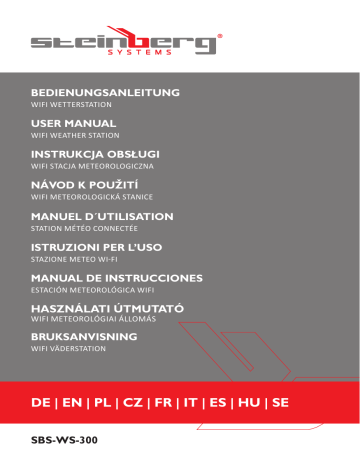
BEDIENUNGSANLEITUNG
WIFI WETTERSTATION
USER MANUAL
WIFI WEATHER STATION
INSTRUKCJA OBSŁUGI
WIFI STACJA METEOROLOGICZNA
NÁVOD K POUŽITÍ
WIFI METEOROLOGICKÁ STANICE
MANUEL D´UTILISATION
STATION MÉTÉO CONNECTÉE
ISTRUZIONI PER L’USO
STAZIONE METEO WI-FI
MANUAL DE INSTRUCCIONES
ESTACIÓN METEOROLÓGICA WIFI
HASZNÁLATI ÚTMUTATÓ
WIFI METEOROLÓGIAI ÁLLOMÁS
BRUKSANVISNING
WIFI VÄDERSTATION
DE | EN | PL | CZ | FR | IT | ES | HU | SE
SBS-WS-300
INHALT | CONTENT | TREŚĆ | OBSAH | CONTENU | CONTENUTO | CONTENIDO | TARTALOM
Deutsch
English
Polski
3
26
48
Česky
Français
Italiano
Español
Magyar
Svenska
93
116
139
162
185
PRODUKTNAME
PRODUCT NAME
NAZWA PRODUKTU
NÁZEV VÝROBKU
NOM DU PRODUIT
NOME DEL PRODOTTO
NOMBRE DEL PRODUCTO
TERMÉK NEVE
PRODUKTNAMN
MODELL
PRODUCT MODEL
MODEL PRODUKTU
MODEL VÝROBKU
MODÈLE
MODELLO
MODELO
MODELL
MODELL
HERSTELLER
MANUFACTURER
PRODUCENT
VÝROBCE
FABRICANT
PRODUTTORE
FABRICANTE
TERMELŐ
TILLVERKARE
ANSCHRIFT DES HERSTELLERS
MANUFACTURER ADDRESS
ADRES PRODUCENTA
ADRESA VÝROBCE
ADRESSE DU FABRICANT
INDIRIZZO DEL PRODUTTORE
DIRECCIÓN DEL FABRICANTE
A GYÁRTÓ CÍME
TILLVERKARENS ADRESS
WIFI WETTERSTATION
WIFI WEATHER STATION
WIFI STACJA METEOROLOGICZNA
WIFI METEOROLOGICKÁ STANICE
STATION MÉTÉO CONNECTÉE
STAZIONE METEO WI-FI
ESTACIÓN METEOROLÓGICA
WIFI METEOROLÓGIAI ÁLLOMÁS
WIFI VÄDERSTATION
SBS-WS-300
EXPONDO POLSKA SP. Z O.O. SP. K.
UL. NOWY KISIELIN-INNOWACYJNA 7, 66-002 ZIELONA GÓRA | POLAND, EU
2
B E D I E N U N G S A N L E I T U N G
TECHNISCHE DATEN
Produktname WiFi Wetterstation
Modell SBS-WS-300
Temperatur
Feuchtigkeit
Messbereich
(außen) [°C]
Messbereich
(innen) [°C]
Messgenauigkeit [°C]
Messbereich
[%]
Messauflösung
[%]
Messgenauigkeit [%]
Messbereich
[mm]
-40÷60
0÷50
±1
10-99
1
±5
0-6000
Niederschlag
Messauflösung
[mm]
0,254 (wenn das
Volumen des Regens <1000mm)
1 (wenn das Volumen des Regens
>1000mm)
Windgeschwindigkeit
Messgenauigkeit [%]
Messbereich
[m/s]
Atmosphärendruck
Messbereich
[hPa]
Messgenauigkeit [hPa]
Alarmdauer [s]
Datenübertragungsbereich [m]
Übertragungsfrequenz [mHz]
IP-Schutzklasse
Empfangsgerät
Sender
Akkutyp
Empfangsgerät
Sender
Abmessungen
[mm]
Empfangsgerät
Sender
±10
0-50
700-1100
±5
120
100
868
IPX0
IP44
3xAAA
2xAA
195x140x20
340x295x145
1. ALLGEMEINE BESCHREIBUNG
Diese Anleitung ist als Hilfe für eine sichere und zuverlässige
Nutzung gedacht. Das Produkt wurde strikt nach den technischen Vorgaben und unter Verwendung modernster
Technologien und Komponenten sowie unter Wahrung der höchsten Qualitätsstandards entworfen und angefertigt.
VOR INBETRIEBNAHME MUSS DIE ANLEITUNG
GENAU DURCHGELESEN UND VERSTANDEN
WERDEN.
Für einen langen und zuverlässigen Betrieb des Geräts muss auf die richtige Handhabung und Wartung entsprechend den in dieser Anleitung angeführten
Vorgaben geachtet werden. Die in dieser Anleitung angegebenen technischen Daten und die Spezifikation sind aktuell. Der Hersteller behält sich das Recht vor, im Rahmen der Verbesserung der Qualität Änderungen vorzunehmen.
Unter Berücksichtigung des technischen Fortschritts und der Geräuschreduzierung wurde das Gerät so entworfen und produziert, dass das infolge der Geräuschemission entstehende Risiko auf dem niedrigsten Niveau gehalten wird.
ERLÄUTERUNG DER SYMBOLE
Das Produkt erfüllt die geltenden
Sicherheitsnormen.
Gebrauchsanweisung beachten.
Recyclingprodukt.
ACHTUNG!, WARNUNG! oder HINWEIS!, um auf bestimmte Umstände aufmerksam zu machen (allgemeines Warnzeichen).
ACHTUNG! Warnung vor Einzugsgefahr!
HINWEIS! In der vorliegenden Anleitung sind
Beispielbilder vorhanden, die vom tatsächlichen
Aussehen das Produkt abweichen können.
Die originale Anweisung ist die deutschsprachige Fassung.
Sonstige Sprachfassungen sind Übersetzungen aus der deutschen Sprache.
2. NUTZUNGSSICHERHEIT
ACHTUNG! Lesen Sie alle Sicherheitshinweise und alle Anweisungen durch. Die Nichtbeachtung der
Warnungen und Anweisungen kann zu schweren
Verletzungen bis hin zum Tod führen.
Die Begriffe "Gerät" oder "Produkt" in den Warnungen und Beschreibung des Handbuchs beziehen sich auf WIFI
WETTERSTATION. Benutzen Sie das Gerät nicht in Räumen mit sehr hoher Luftfeuchtigkeit oder in unmittelbarer Nähe von Wasserbehältern!
2.1. SICHERHEIT AM ARBEITSPLATZ a) Reparaturen dürfen nur vom Service des Herstellers durchgeführt werden. Führen Sie keine Reparaturen auf eigene Faust durch!
b) Überprüfen Sie regelmäßig den Zustand der
Sicherheitsinformationsaufkleber. Falls die Aufkleber unleserlich sind, sollten diese erneuert werden. c) Bewahren Sie die Gebrauchsanleitung für den weiteren Gebrauch auf. Sollte das Gerät an Dritte weitergegeben werden, muss die
Gebrauchsanleitung mit ausgehändigt werden.
d) Verpackungselemente und kleine Montageteile außerhalb der Reichweite von Kindern aufbewahren.
e) Halten Sie das Gerät von Kindern und Tieren fern.
HINWEIS!
Kinder und Unbeteiligte müssen bei der
Arbeit mit diesem Gerät gesichert werden.
2.2. PERSÖNLICHE SICHERHEIT a) Es ist nicht gestattet, das Gerät im Zustand der
Ermüdung, Krankheit, unter Einfluss von Alkohol,
Drogen oder Medikamenten zu betreiben, wenn das die Fähigkeit das Gerät zu bedienen, einschränkt.
DE
3
DE b) Das Gerät darf nur von körperlich geeigneten
Personen bedient werden, die zu ihrem Benutzen fähig und entsprechend geschult sind und die diese Bedienungsanleitung gelesen und verstanden haben und im Rahmen der Sicherheit und des
Gesundheitsschutzes am Arbeitsplatz geschult wurden.
c) Tragen Sie keine weite Kleidung oder Schmuck.
Halten Sie Haare, Kleidung und Handschuhe von beweglichen Teilen fern. Lose Kleidung, Schmuck oder lange Haare können durch sich bewegende
Teile erfasst werden.
d) Entfernen Sie alle Einstellwerkzeuge oder Schlüssel, bevor Sie das Gerät einschalten. Gegenstände, die in rotierenden Teilen verbleiben, können zu Schäden und Verletzungen führen.
e) Das Gerät ist kein Spielzeug. Kinder sollten in der
Nähe des Geräts unter Aufsicht stehen, um Unfälle zu vermeiden.
ACHTUNG! Obwohl das Gerät in Hinblick auf Sicherheit entworfen wurde und über Schutzmechanismen sowie zusätzlicher Sicherheitselemente verfügt, besteht bei der Bedienung eine geringe Unfall- oder Verletzungsgefahr. Es wird empfohlen, bei der
Nutzung Vorsicht und Vernunft walten zu lassen.
3. NUTZUNGSBEDINGUNGEN
Das Gerät ist für meteorologische Messungen wie Temperatur, Niederschlag, Luftfeuchtigkeit,
Windgeschwindigkeit, etc. ausgelegt.
Für alle Schäden bei nicht sachgemäßer Verwendung haftet allein der Betreiber.
3.1. GERÄTEBESCHREIBUNG
ACHTUNG! Die Zeichnung von diesem
Produkt befindet sich auf der letzte Seite der
Bedienungsanleitung S. 207.
2.3. SICHERE ANWENDUNG DES GERÄTS a) Überhitzen Sie das Gerät nicht. Verwenden
Sie nur geeignete Werkzeuge für die jeweilige
Anwendung. Richtig ausgewählte Geräte und der sorgsame Umgang mit ihnen führen zu besseren
Arbeitsergebnissen.
b) Nicht verwendete Werkzeuge sind außerhalb der Reichweite von Kindern sowie von Personen aufzubewahren, welche weder das Gerät noch die
Anleitung kennen. In den Händen unerfahrener
Personen können diese Geräte eine Gefahr darstellen.
c) Halten Sie das Gerät stets in einem einwandfreien
Zustand. Prüfen Sie vor jeder Inbetriebnahme, ob am Gerät und seinen beweglichen Teilen Schäden vorliegen (defekte Komponenten oder andere
Faktoren, die den sicheren Betrieb der Maschine beeinträchtigen könnten). Im Falle eines Schadens muss das Gerät vor Gebrauch in Reparatur gegeben werden. d) Halten Sie das Gerät außerhalb der Reichweite von
Kindern.
e) Reparatur und Wartung von Geräten dürfen nur von qualifiziertem Fachpersonal und mit
Originalersatzteilen durchgeführt werden. Nur f) g) so wird die Sicherheit während der Nutzung gewährleistet.
Das Gerät muss regelmäßig gereinigt werden, damit sich nicht dauerhaft Schmutz festsetzt.
Das Gerät ist kein Spielzeug. Reinigung und Wartung dürfen nicht von Kindern ohne Aufsicht durch eine erwachsene Person durchgeführt werden..
Geräte von Feuer – und Wärmequellen fernhalten.
h) i) Überlasten Sie das Gerät nicht. j) Achten Sie beim Batteriewechsel auf die k) entsprechende Polarität der Anschlüsse.
Achten Sie vor Gebrauch darauf, dass die Messgeräte nicht in einer Weise blockiert sind, die die
Messergebnisse stören könnte.
l) Der Außensender sollte an einem Ort im
Freien installiert werden, an dem er den
Witterungsbedingungen ausgesetzt ist. Die
Installation in der Nähe von Dächern, Wänden oder Bäumen kann zu einer Beeinträchtigung der
Messergebnisse führen.
3.1.1. SENDER
1. Windrichtungsanzeige
2. Windgeschwindigkeitsmesser
3. Lichtsensor
4. Feuchtigkeits- /Temperaturmesser
5. Niederschlagsmesseranzeige
6. Wasserwaage
7. Solarpanel
8. Pin "U"
9. Batteriefach
10. [RESET] -Taste
11. LED-Diode
3.1.2. EMPFANGSGERÄT
1. Paneel der Zeitanzeige
2. Mondphasenpaneel
3. Luftdruckanzeigepaneel
4. Wettervorhersage-Paneel
5. Sonnenlichtplatte
6. Lichtpaneel
7. Windgeschwindigkeitsanzeige
8. Windrichtungsfeld
9. MAX/MIN
10. Niederschlagsanzeigenpaneel
11. Außentemperaturanzeigepaneel
12. Außenluftfeuchtigkeitsanzeigepaneel
13. RF-Symbol
14. Raumfeuchtigkeitsanzeige
15. Innentemperaturanzeige
16. Datum
17. WiFi-Symbol
18. DST - Automatische Zeitumstellung von Sommer- auf Winterzeit
3.1.3. PANEEL DER FUNKTIONSTASTEN
A. SET - Drücken Sie diese Taste, um die MAC-Adresse anzuzeigen.
- Halten Sie diese Taste gedrückt, um in den
B.
Einstellmodus zu gelangen.
TEMP - Drücken Sie diese Taste, um die Windkälte, die Wärmeanzeige und die Taupunkttemperatur anzuzeigen
C. RAIN – Drücken Sie diese Taste, um die Regenanzeige
(Tag / Woche/Monat/Gesamt) anzuzeigen. Halten
Sie die Taste 2 Sekunden lang gedrückt, um die
Regenanzeige zurückzusetzen.
D. Drücken Sie diese Taste, um Wind/Windstoß und
Windrichtung anzuzeigen.
4
E. PRESSURE – Drücken Sie diese Taste, um den durchschnittlichen absoluten Druckwert von
24.12.48.72 Stunden anzuzeigen. Halten Sie die Taste
2 Sekunden lang gedrückt, um den absoluten und relativen Druck anzuzeigen.
F. ALARM – Drücken Sie diese Taste, um den
Alarmwert für Temperatur/Luftfeuchtigkeit/
Luftgeschwindigkeit/Wind am Tag / Wind anzuzeigen
G. MAX/MIN – Drücken Sie diese Taste, um die maximale und minimale Temperatur/Luftfeuchtigkeit/
Wasserdurchflussrate/ Wasserdurchflusstag/Wind/
Sonnenlicht/Licht/Absolutdruck anzuzeigen
H. LIGHT/SNOOZE – Drücken Sie diese Taste, um die Helligkeit der LCD-Hintergrundbeleuchtung entsprechend anzupassen.
3. Wenn das Sendersignal empfangen wird, wechselt der Empfänger in den normalen Betriebsmodus.
4. Wenn kein Funksignal vorhanden ist, wiederholt das
Gerät die Suche alle 6 Stunden.
5. Wenn das Signal verloren geht oder die
Messergebnisse nicht angezeigt werden: a) Halten Sie die [RESET]-Taste am Sender gedrückt.
b) Entfernen Sie die Batterien und legen Sie sie nach ca. zwei Minuten wieder in das Batteriefach des Empfängers ein.
INSTALLATION DES SENDERS
A. MONTAGEHALTERUNG
ACHTUNG!
1. Drücken Sie nach dem Einschalten die Tasten WIND und PRESSURE, um das Gerät zurückzusetzen.
2. Um den Radioempfang zu umgehen, drücken Sie nach dem Einschalten des Geräts die TEMP-Taste.
3.
Die Standardeinstellungen des Geräts werden wiederhergestellt.
Um die Zahlen zu erhöhen oder zu verringern, halten
Sie die Taste WIND/+ oder die Taste PRESSURE/- 2
Sekunden lang gedrückt.
4. Die Einstellungsprozedur kann jederzeit durch
Drücken der LIGHT/ SNOOZE-Taste oder nach 30
Sekunden beendet werden.
3.2. VORBEREITUNG ZUR VERWENDUNG
AUFBAU DES GERÄTES
HINWEIS: Bevor Sie die Wetterstation am Zielort installieren, konfigurieren Sie das Set und testen Sie dann die korrekte
Funktion des Gerätes.
1. Packen Sie die Senderkomponenten aus und
überprüfen Sie deren Zustand.
2.
3.
Befestigen Sie die flache Metallstange an der
Unterseite des Senders.
Schieben Sie die „U“-Bolzen in die Löcher der
Flachstange und sichern Sie sie mit Muttern.
EINSETZEN DER BATTERIE
1.
2.
Entfernen Sie die Abdeckung des Batteriefachs.
Setzen Sie die Batterien unter Berücksichtigung der
Polarität an ihrem Bestimmungsort ein.
Setzen Sie den Batteriefachdeckel wieder ein.
3.
Vorsicht: Wenn Sie die Batterie durch eine neue ersetzen müssen, gehen Sie wie oben beschrieben vor.
Achtung: Wenn keine LED's leuchten, stellen Sie sicher, dass die Batterien richtig eingelegt sind oder dass ein korrekter
Reset durchgeführt wurde.
KONFIGURATION DES SETS
A. Sender
1. Nach dem Einlegen der Batterie schaltet sich der
Sender für kurze Zeit ein und dies wird durch das
LED-Licht angezeigt. Dann erlischt die LED und der
Sender wechselt in den normalen Betriebsmodus.
2. Der Sender beginnt mit der Suche nach einem
Funkzeitsignal. Der korrekte Empfang des Signals wird durch Blinken der Diode und anschließendes
Aufleuchten der Diode für einige Sekunden signalisiert.
3. Im Normalbetrieb leuchtet die Diode alle 48
Sekunden für einen Moment auf.
B. EMPFÄNGER
1. Nach dem Einsetzen der Batterie startet der
Empfänger.
2. Der Empfänger beginnt mit der Suche nach dem
Sendersignal. Das Symbol für den Empfang des
Radiosignals wird auf dem Bildschirm angezeigt.
Hinweis: Der Vorgang ist automatisch und erfordert kein Eingreifen des Benutzers.
1. Befestigen Sie die Messschalen auf der Welle, sichern
Sie sie durch Anziehen der Schraube.
Hinweis: Achten Sie darauf, dass sich die
Anemometerschalen frei bewegen können. Eine zu enge Montage kann die Messergebnisse beeinträchtigen..
1. Befestigen Sie den Windrichtungsgeber an der
Welle, indem Sie ihn bis zum Anschlag auf der gegenüberliegenden Seite des Anemometers schieben und durch Anziehen der Schraube sichern.
Hinweis: Achten Sie darauf, dass sich der
Windrichtungsgeber frei bewegen kann.
DE
5
DE
D. AUSSENINSTALLATION
1.
3.
Den Sender mit der Montagehalterung (Pfosten
ø=1"÷2" (nicht im Lieferumfang enthalten)) an seinem Bestimmungsort platzieren.
2. Bei der Installation des Senders am Zielort ist die
Nordrichtung zu berücksichtigen sowie die auf der
Senderoberfläche markierte Richtung.
Richten Sie den Sender mit der auf seiner Oberfläche befindlichen Wasserwaage aus. Hinweis: Eine schlechte Nivellierung des Senders kann die
Messergebnisse beeinträchtigen.
INSTALLATION DES EMPFÄNGERS
1. Um einen ordnungsgemäßen Empfang des
Sendersignals zu gewährleisten, wird empfohlen, den Empfänger auf einer ebenen, vertikalen Fläche zu montieren. Hinweis: Die Entfernung vom Sender, das Vorhandensein von Barrieren (z. B. Wände), elektromagnetischen Wellen und Funkwellen kann die Signalstärke verringern.
1. Zeit
• Drücken Sie die SET-Taste dreimal, um den Bereich für das 12/24-Stunden-Format auszuwählen.
(Standardeinstellung: 24 Stunden)
• Drücken Sie die SET-Taste viermal, um den
Stundenbereich auszuwählen.
• Drücken Sie die SET-Taste fünfmal, um den
Minutenbereich auszuwählen.
2. Datum
•
•
Drücken Sie die SET-Taste sechsmal, um das
DD-MM- oder MM-DD-Format auszuwählen.
(Standardeinstellung: DD-MM)
Drücken Sie die SET-Taste siebenmal, um das Jahr
•
• auszuwählen.
Drücken Sie die SET-Taste 8 Mal, um den Monat auszuwählen.
Drücken Sie die SET-Taste 9 Mal, um den Tag auszuwählen.
3. WLAN-Signalanzeige - Die WLAN-Signalstärke zeigt die Qualität des empfangenen Signals an.
Die Signalstärke wird durch die Anzahl der Balken bestimmt - je mehr, desto besser die Signalstärke.
ACHTUNG! Drücken Sie WIND/+ oder PRESSSURE/-, um den Wert einzustellen.
ACHTUNG! Wenn der Benutzer die Minuten ändern möchte, werden die Sekunden automatisch auf 0 zurückgesetzt.
ACHTUNG!
Die WiFi-Firmware-Version 1.4.4 und höher unterstützt die Global Time-Funktion. Synchronisierung,
Zeitzone, Sommerzeit und Datum werden automatisch aktualisiert, wenn eine Verbindung zum Internet besteht.
3.3. ARBEIT MIT DEM GERÄT
Durch 2 Sekunden langes Drücken der SET-Taste zur
Eingabe des Modells können die Grundeinstellungen in der folgenden Reihenfolge vorgenommen werden:
3.3.4. DRUCK
3.3.1. TONSIGNAL
1. Um die Audiosignaleinstellungen auszuwählen,
2. halten Sie die SET-Taste 2 Sekunden lang gedrückt.
Die Ziffern des Soundbereichs beginnen zu blinken.
Drücken Sie die Taste WIND/- oder PRESSURE/+, um
ON oder OFF auszuwählen.
3.3.2. MAX/MIN
1. Drücken Sie die SET-Taste zweimal, um den MAX /
MIN-Bereich auszuwählen.
2. Die Nummern des ON/OFF-Bereichs beginnen zu blinken. Drücken Sie die WIND/- oder PRESSURE /+
-Taste, um ON oder OFF auszuwählen.
3.3.3. DATUMS- UND UHRZEITPARAMETER
3
1. Drücken Sie die SET-Taste zehnmal, um die ABS-
Druckeinheit auszuwählen. Die Ziffern für Wert und hPa beginnen zu blinken. Drücken Sie WIND/+ oder PRESSURE/-, um die Einheit (hPa, inhg, mmhg) auszuwählen.
2. Drücken Sie die SET-Taste 11 Mal, um die REL-
Druckeinheit auszuwählen. Die Ziffern für Wert und hPa beginnen zu blinken. Drücken Sie WIND/+
3. oder PRESSURE/-, um die Einheit (hPa, inhg, mmhg) auszuwählen.
Um vom absoluten zum relativen Druck zu wechseln, halten Sie die PRESSURE-Taste 2 Sekunden lang gedrückt.
4. Um den Druckverlauf anzuzeigen, drücken Sie die
PRESSURE-Taste, um 12, 24, 48 und 72 Stunden
Durchschnittsdruck anzuzeigen.
3.3.5. LICHT
1 2
6
1. Drücken Sie die SET-Taste 12 Mal, um die
Beleuchtungseinheit (Lux, FC, W/m
Standardeinheit w/m 2 .
2 ) auszuwählen.
3.3.6. TEMPERATUR
1. Drücken Sie die SET-Taste 13 Mal, um die Außen-/
Ausgangstemperatureinheit auszuwählen.
2. Die Ziffern neben dem Gradzeichen beginnen zu blinken. Drücken Sie die Taste WIND/ + oder
PRESSURE/-, um die Einheit auszuwählen, oder.
Standardeinheit []
3. Drücken Sie im normalen Modus TEMP. Zur
Anzeige von Windkälte, Wärmeanzeige und
Taupunkttemperatur.
4. Um einen neuen Sender zu registrieren, halten Sie die TEMP-Taste gedrückt. Für 5 Sekunden.
ACHTUNG! Alle 60 Sekunden misst das Gerät
Innentemperatur, Luftfeuchtigkeit und Druck. Wenn die Temperatur unter den Minimalwert fällt oder den
Maximalwert überschreitet, zeigt das Gerät die Meldung:
--.-
3.3.7. WIND
ACHTUNG!
Durch Zurücksetzen des wöchentlichen
Niederschlags wird der tägliche Niederschlag automatisch zurückgesetzt.
ACHTUNG!
Durch Zurücksetzen des wöchentlichen
Niederschlags wird der tägliche Niederschlag automatisch zurückgesetzt.
ACHTUNG! Durch Zurücksetzen des monatlichen
Niederschlags werden der wöchentliche und der tägliche
Niederschlag automatisch zurückgesetzt.
3.3.9. MONDPHASE
1. Drücken Sie die SET-Taste 16 Mal, um die nördliche oder südliche Hemisphäre auszuwählen.
3.3.10. ALARMMODUS
1.
•
Anzeige des Alarmwertes
Drücken Sie die ALARM-Taste, um einen hohen
Alarm anzuzeigen.
• Drücken Sie die ALARM-Taste erneut, um den niedrigen Alarm anzuzeigen.
ACHTUNG! Drücken Sie die Taste RAIN, um die Anzeigegeschwindigkeit oder die täglichen
Regenalarmdaten auszuwählen.
ACHTUNG! Drücken Sie die Taste WIND/+, um die Anzeige der Wind- oder Windalarmdaten auszuwählen.
ACHTUNG! Drücken Sie die ALARM-Taste ein drittes
Mal oder drücken Sie die LIGHT/SNOOZE-Taste, um zum normalen Modus zurückzukehren.
DE
1. Drücken Sie die SET-Taste 14 Mal, um die
2.
Windgeschwindigkeitseinheit (km /h, mph, Knoten, m/s, bft) auszuwählen. Standardeinheit [km/h].
Drücken Sie im normalen Modus WIND /+, um Wind,
Böen und Windrichtung anzuzeigen.
3.3.8. REGEN
1. Drücken Sie die SET-Taste 15 Mal, um die
Regeneinheit (Zoll oder mm) auszuwählen.
2.
Standardeinheit [mm]
Drücken Sie im normalen Modus die REGEN-Taste,
3.
4. um den Niederschlag während des Tages, der
Woche, des Monats und des Gesamtniederschlags anzuzeigen.
Halten Sie die RAIN-Taste 2 Sekunden lang gedrückt, um den aktuellen Niederschlag auf dem Display zurückzusetzen.
Tag: definiert durch einen Kalendertag, d.h. 0: 00-24:
00 Uhr mit dem aktuellen Datum.
5.
6.
7.
Woche: definiert durch eine Kalenderwoche, d.h.
Sonntag - Samstag.
Monat: definiert durch den Kalendermonat, d.h. Vom ersten bis zum letzten Tag des Monats.
Gesamtniederschlag: Die Gesamtniederschlagsmenge.
2. Einstellungen für den Alarmmodus
• Halten Sie die ALARM-Taste 2 Sekunden lang gedrückt, um den richtigen Alarmmodus einzustellen:
»
»
Drücken Sie die Taste WIND/+ oder PRESSURE/-, um den Alarm zu aktivieren / deaktivieren und die
Alarmwerte anzupassen
Drücken Sie zur Bestätigung die SET-Taste und
» gehen Sie zum nächsten Punkt
Drücken Sie die ALARM-Taste, um den Alarm ein- oder auszuschalten
ACHTUNG ! Wenn ein Alarm ausgelöst wird, blinken das
Symbol für die aktuelle Triggerquelle für die Zeit, das
Symbol für den hohen Wert und das Symbol für den niedrigen Wert, um anzuzeigen, dass der Alarm ausgelöst wurde.
ACHTUNG! Drücken Sie die ALARM-Taste ein drittes
Mal oder drücken Sie die LIGHT/SNOOZE-Taste, um zum normalen Modus zurückzukehren.
•
•
•
•
•
•
•
•
•
•
•
•
3. Reihenfolge der Alarmeinstellungen
• Zeitalarmeinstellungen
Hohe Raumtemperatureinstellungen
Niedrige Raumtemperatureinstellungen
Hohe Luftfeuchtigkeit im Raum
Niedrige Luftfeuchtigkeit im Raum
Hohe Außentemperatureinstellungen
Niedrige Außentemperatureinstellungen
Hohe Luftfeuchtigkeit im Freien
Niedrige Luftfeuchtigkeit im Freien
Einstellung für starken Wind
Hohe Intensität des Windstoßes
Einstellung einer großen Menge von Regen
Höheneinstellung an einem regnerischen Tag
7
DE
3.3.11. MAX / MIN-MODUS
1. Drücken Sie die MAX / MIN-Taste, um die
Maximalwerte anzuzeigen
•
•
•
Drücken Sie die TEMP-Taste, um die maximale
Windkälte, die Wärmeanzeige und den Taupunkt anzuzeigen.
Drücken Sie die RAIN-Taste, um den Maximalwert für
Regenmenge, Regentag, Regenwoche und -monat anzuzeigen.
Drücken Sie die Taste WIND/+, um die Maximalwerte für Wind und Windböen anzuzeigen.
•
2.
•
Drücken Sie die PRESSURE/- Taste für 2 Sekunden, um die Maximalwerte für absoluten und relativen
Druck anzuzeigen.
Drücken Sie die MAX/MIN-Taste erneut, um die
Mindestwerte anzuzeigen
Drücken Sie die TEMP-Taste, um den Mindestwert für den Kühlpunkt und den Taupunkt anzuzeigen.
Drücken Sie die PRESSURE/- Taste für 2 Sekunden, • um den absoluten und relativen Mindestdruck anzuzeigen.
ACHTUNG! Drücken Sie die MAX/MIN-Taste 2 Sekunden lang, um die Maximal- und Minimalwerte zurückzusetzen.
ACHTUNG! Drücken Sie die MAX/MIN-Taste ein drittes
Mal oder drücken Sie die LIGHT/SNOOZE-Taste, um zum normalen Modus zurückzukehren.
3.3.14. REGISTRIERUNG EINES NEUEN SENDERS
Halten Sie die LIGHT/SNOOZE-Taste 5 Sekunden lang gedrückt und halten Sie dann die Konsolentaste gedrückt.
Der Funksensor wird erneut registriert.
3.3.15. HINTERGRUNDBELEUCHTUNG
1. Mit Netzteil-Adapter
• Die Hintergrundbeleuchtung kann nur dann
2.
•
• dauerhaft eingeschaltet werden, wenn das Netzteil fest angeschlossen ist. Wenn das Netzteil nicht angeschlossen ist, wird die Hintergrundbeleuchtung möglicherweise vorübergehend eingeschaltet.
• Drücken Sie die Taste LIGHT/SNOOZE, um die
Helligkeit zwischen den Werten Hoch, Niedrig und
Ausgeschaltet einzustellen.
Ohne Netzteiladapter
Um den Stromverbrauch zu senken, wechselt die
Displaykonsole automatisch in den Ruhemodus, und während dieser Zeit werden keine Daten gesendet.
Halten Sie LIGHT/SNOOZE gedrückt, oder stecken Sie den Netzstecker ein, um den Ruhemodus zu beenden
•
•
•
•
3.3.12. KALIBRIERUNG
1. Halten Sie die Tasten TEMP und MAX/MIN gleichzeitig 5 Sekunden lang gedrückt, um den
•
•
Kalibrierungsmodus aufzurufen.
Drücken Sie die Tasten WIND/+ und PRESSURE/-, um die Werte anzupassen
Drücken Sie die SET-Taste, um zu bestätigen und
•
2.
•
•
•
• zum nächsten Punkt zu gelangen
Drücken Sie die ALARM-Taste, um den eingestellten
Wert zurückzusetzen
Achtung! Drücken Sie die LIGHT/SNOOZE-Taste, um die Einstellungen zu verlassen.
Kalibrierungsreihenfolge
Kalibrierter Innentemperatur-Offset (Bereich +/- 5 °
C, Standard: 0 ° C)
Kalibrierter Luftfeuchtigkeitsoffset im Raum (Bereich
+/- 10%)
Kalibrierter Außentemperaturoffset (Bereich +/- 5 °
C, Standard: 0 ° C)
Kalibrierter Luftfeuchtigkeitsoffset (Bereich +/- 10%)
Kalibrierter Absolutdruckoffset (Bereich +/- 50hpa)
Windrichtungsoffset kalibriert (graduell einstellbar)
Anpassung des Windgeschwindigkeitsverhältnisses, standardmäßig 100% (Bereich von 50% bis 150%)
Anpassung des Regenverhältnisses, standardmäßig
100% (Bereich von 50% bis 150%)
3.3.16. WETTERVORHERSAGE
Das Gerät verfügt über 6 farbige Vorhersagesymbole, mit denen sich der Luftdruck ändert, um die Wetterbedingungen für die nächsten 6 Stunden vorherzusagen.
ACHTUNG! Das Schneesymbol wird anstelle des Regensymbols angezeigt, wenn die Außentemperatur unter 0°C liegt.
Sonnig Teilweise sonnig
Bewölkt Regnerisch
Gewitter (Anzeige blinkt maximal 30 Minuten lang)
3.3.13. ZURÜCK ZUR WERKSEINSTELLUNG
Führen Sie die folgenden Schritte aus, um die
Werkseinstellungen des Geräts wiederherzustellen:
1. Trennen Sie die Konsole von der Stromversorgung, indem Sie den Akku herausnehmen und den
Netzstecker ziehen
Schalten Sie die Stromversorgung ein, indem Sie die 2.
Wechselstromversorgung anschließen
3. Warten Sie, bis alle Segmente auf dem Bildschirm
4.
5. angezeigt werden
Halten Sie die Tasten WIND / + und PRESSURE / - gleichzeitig ca. 5 Sekunden lang gedrückt, bis die
Einschaltsequenz abgeschlossen ist
Tauschen Sie die Batterien aus
Verschneit
8
3.3.17. INTERNE PARAMETER
1 2
1. Innenraumlufttemperatur
2. Luftfeuchtigkeit in Innenräumen
3.3.18. EXTERNE PARAMETER e) Zum Reinigen ist ein weicher, feuchter Lappen zu verwenden.
f) Verwenden Sie beim Batteriewechsel ein
Korrosionsschutzmittel.
g) Besprühen Sie in einer schneereichen Umgebung die Oberseite der Wetterstation mit einem
Vereisungsschutzmittel.
3.4.1. REINIGUNG DES NIEDERSCHLAGSMESSERS
1.
2.
Drehen Sie den Trichter gegen den Uhrzeigersinn.
Heben Sie den Trichter an.
3. Reinigen Sie den Niederschlagsmessers mit einem weichen, feuchten Tuch. Wenn Insekten entfernt werden müssen, wird empfohlen, vor der Reinigung ein Insektizid zu verwenden.
4. Setzen Sie den Trichter in seine Ausgangsposition und ziehen Sie ihn im Uhrzeigersinn an.
1 2
1. Außenlufttemperatur
2. Luftfeuchtigkeit im Freien
3.3.19. SONNENLICHTSTÄRKENIVEAU
•
•
•
•
Das Gerät zeigt 5 Sonneneinstrahlungsebenen an:
• LOW – Niedrig
MODERATE – Mittelgradig
HIGH – Hoch
VERY HIGH – Sehr hoch
EXTREME – Extrem hoch
3.3.20. SNOOZE MODUS
• Nachdem der Zeitalarm ausgelöst wurde, wird der
Alarm ausgelöst und das Alarmsymbol blinkt 120
•
•
Sekunden lang.
Drücken Sie die LIGHT / SNOOZE-Taste, um den
Alarm für 10 Minuten stummzuschalten. Nach dieser
Zeit wird der Alarm neu gestartet.
Um den Alarm zu stoppen, drücken Sie eine beliebige
Taste außer LIGHT/SNOOZE
3.3.21. MAC-ADRESSE
• Drücken Sie nach dem Anschließen an das externe
Netzteil und dem Anschließen an das Netzwerk die
•
SET-Taste, um die MAC-Adresse anzuzeigen.
Registrieren Sie das Gerät nach Erhalt der MAC-
Adresse auf der Webseite von Ecowitt oder auf einer anderen Webseite.
3.4. REINIGUNG UND WARTUNG a) Warten Sie ab, bis die rotierenden Elemente stehen bleiben.
b) c) d)
Verwenden Sie zur Reinigung der Oberfläche ausschließlich Mittel ohne ätzende Inhaltsstoffe.
Bewahren Sie das Gerät an einem trockenen, kühlen, vor Feuchtigkeit und direkter Sonneneinstrahlung geschütztem Ort auf.
In Hinblick auf technische Effizienz und zur
Vorbeugung vor Schäden sollte das Gerät regelmäßig
überprüft werden.
9
SICHERE ENTSORGUNG VON AKKUMULATOREN UND
BATTERIEN
Verwenden Sie für das Gerät AAA Batterien mit 1,5 V.
Entnehmen Sie verbrauchte Batterien aus dem Gerät. Führen
Sie dazu die gleichen Schritte durch wie beim Einsetzen der Batterien. Entsorgen Sie leere Batterien bei den entsprechenden Abgabestellen.
4. SOFTWARE
HINWEIS: Die WIFI-Firmwarenversion 1.4.4 und höher unterstützt die globale Zeitsynchronisation. Zeitzone,
Sommerzeit und Datum werden automatisch aus dem
Internet aktualisiert, wenn die Basisstation mit dem Internet
(WLAN) verbunden ist.
4.1. LIVE- VERÖFFENTLICHUNG IM INTERNET
Ihr Gerät kann Sensordaten an ausgewählte Online-
Wetterdienste senden. Unterstützte Dienste sind in der folgenden Tabelle aufgeführt:
Hosting
Ecowitt
Weather
Service https:// www.ecowitt.net
Beschreibung der
Website
Ecowitt ist ein neuer
Wetterserver, der viele
Sensoren unterstützen kann, die von anderen
Diensten nicht unterstützt werden.
DE
DE
Weather
Undergound
Weather
Cloud
Weather
Observation
Website
(WOW)
Customized
Website https:// www.wunderground.
com https:// weathercloud.net http://wow.
metoffice.
gov.uk/
Weather Underground ist ein kostenloser
Wetter-Hosting-
Service, mit dem Sie
Wetterstationsdaten in Echtzeit senden und anzeigen lassen können.
Auch Diagramme und Indikatoren lassen sich anzeigen sowie Textdaten für detailliertere Analysen importieren. Mobil können die verfügbaren iPhone-, iPad- und
Android-Anwendungen verwendet werden. Weather
Underground ist eine
Tochtergesellschaft von
The Weather Channel und IBM.
Weathercloud ist ein soziales Wetter-
Netzwerk in Echtzeit, das von Beobachtern aus der ganzen Welt erstellt wurde.
WOW ist eine britische
Wetterbeobachtungswebsite. Mit WOW kann jeder seine Wetterdaten von überall auf der Welt senden.
Unterstützt das
Hochladen auf Ihre benutzerdefinierte Site, wenn das Protokoll mit
Wunderground oder
Ecowitt identisch ist.
aufzeichnen, obwohl es nicht regnet. Die Konfiguration der WLAN-Verbindung der Wetterstation sollte nach der
Installation der Sensoren im Freien erfolgen!
4.2.1. LADEN SIE DIE MOBILE ANWENDUNG HERUNTER
Die WLAN-Konfiguration erfolgt mit einem mobilen Gerät
(iOS oder Android). Laden Sie zunächst die für Ihr Gerät geeignete Anwendung „WS View“ aus dem Apple App
Store oder von Google Play herunter.
4.2.2. VERBINDEN SIE DIE KONSOLE MIT WLAN
4.2.2.1. ANDROID-BENUTZER:
Starten Sie die auf das Mobilgerät geladene Anwendung.
Die folgenden Anweisungen zeigen die allgemeinen
Screenshots der Android-Anwendung nebeneinander.
Konfigurieren Sie Ihr Gerät.
1) Wählen Sie Ihr Gerät aus der Geräteliste aus und klicken Sie dann „Next” (Weiter).
4.2. ANSCHLUSS DER WETTERSTATIONSKONSOLE AN
WLAN
Um Wetterdaten an diese Dienste zu senden, müssen Sie
Ihr Gerät über WLAN mit dem Internet verbinden. Die
Konsole kann nur über WLAN betrieben werden, wenn das externe Netzteil angeschlossen und der Stecker in die
Steckdose eingesteckt ist.
HINWEIS: Wenn Sie die Einrichtung des Außensensor-
Pakets für den Innenbereich testen, können Sie zwar eine
Verbindung mit WLAN herstellen, sollten aber noch keinen der Wetterdienste konfigurieren. Der Grund ist, dass die von den Außensensoren aufgezeichnete Innentemperatur und Luftfeuchtigkeit an den oder die Wetterdienste gemeldet werden, die Bedingungen in den Innenräumen aber nicht die Außenbedingungen widerspiegeln. Daher werden sie nicht korrekt sein. Außerdem kann sich während der Einstellung der Regenmesser einschalten und Regen
2) Folgen Sie den Informationen, markieren Sie das
Feld „Completed operation“ (Vorgang abschließen), um die Eingabe zu bestätigen, und klicken Sie „Next”
(Weiter).
10
3) Suchen Sie nach Ihrem Gerät. Wenn sich das Gerät in Ihrer WLAN-Liste befindet, springt es zur Ansicht wie in Abbildung "4)". Das Gerät hat den Namen
„EasyWeather-WIFI“, gefolgt von vier Zeichen.
4) Klicken Sie auf „Scan“ und wählen Sie Ihre SSID aus der Liste aus, geben Sie dann Ihr WLAN-Passwort ein und klicken Sie „Next” (Weiter). Wenn Sie einen
Dual-Band-Router (2,4 GHz und 5,0 GHz) besitzen, stellen Sie sicher, dass Sie eine Verbindung zum 2,4
GHz-Band wählen, da die Wetterstation sonst keine
Verbindung zum WLAN herstellen kann.
1) Aktivieren Sie auf der Upload-Seite von ecowitt.net die ON-Schaltfläche (blau angezeigt) und stellen
Sie das Upload-Zeitintervall ein. Klicken Sie „Save”
(Speichern) auf der Seite. Kopieren Sie die MAC-
Adresse (diese wird später verwendet, um das Gerät zum Server hinzuzufügen). Klicken Sie „Register at
Ecowitt.net” (Auf Ecowitt.net registrieren), um Ihren
Webbrowser zu öffnen und die Option „Register with Ecowitt.net” zu aktivieren. Wenn Sie das Gerät erfolgreich hinzugefügt und die Daten gesendet haben, aber diese nicht angezeigt werden, klicken
Sie auf „Response Time” (Antwortzeit), um den Status der Antwort zurückzusetzen und zu überprüfen.
DE
5) Verbinden Sie das Mobilgerät mit der Wetterstation
„EasyWeather-WIFI“ und dem Router. Nach erfolgreicher Konfiguration gelangen Sie automatisch zum Bildschirm „Upload Setting“
(Upload-Einstellungen).
Upload-Einstellungen
Ihre Konsole kann Daten von Ihren Sensoren an ausgewählte
Online-Wetterdienste senden: ecowitt.net, Wunderground.
com, weathercloud.net, wow.metoffice.gov.uk und Ihre eigene Site. Sie müssen sich auf der ausgewählten Website registrieren, um eine Stations-ID (oder MAC-Adresse) und ein Passwort zu erhalten.
2)
A. ÜBERMITTELN SIE IHRE WETTERDATEN AN DIE
WEBSITE ECOWITT.
Wir empfehlen Ihnen, den Ecowitt-Wetterserver zur
Überwachung und Aufzeichnung der Daten Ihrer Sensoren zu verwenden. Die Übertragung aller Sensordaten an den Wetterserver Ecowitt wird unterstützt. Für andere
Wetterdienste werden nur Daten übertragen, die von den
Servern dieser Dienste unterstützt werden.
11
Beenden Sie die Registrierung auf Ecowitt, wenn Sie ein Konto und Passwort haben. Klicken Sie „Return to
Login” (Zurück zum Login), um sich auf der Website anzumelden.
1) Geben Sie auf der Upload-Seite von Wunderground.
com die Stations-ID und den Stationsschlüssel ein und klicken Sie „Save” (Speichern). Ihre Stations-ID wird der WU-Stations-ID hinzugefügt. Klicken Sie anschließend auf „Weiter“. Gehen Sie zum Upload-
Bildschirm von Weathercloud.net. Wenn Sie keine
Stations-ID und -Schlüssel für Wunderground haben, klicken Sie „Auf Wunderground.com registrieren“, um diese Option zu aktivieren.
DE
3) Klicken Sie die linke obere Menütaste und wählen
Sie „Devices” (Geräte). Klicken Sie „Add Device”
(Gerät hinzufügen) und geben Sie alle notwendigen
Informationen ein. Klicken Sie „Save” (Speichern).
Wenn Sie „Open data” (Daten öffnen) wählen, können Ihre Wetterdaten von anderen Personen eingesehen werden.
HINWEIS: Wenn Sie eine Geräteadresse auf der
Karte auswählen, warten Sie, bis die Karte erscheint.
Hinweis: Bitte stellen Sie die richtige Zeitzone ein, um die korrekte Zeit anzuzeigen. Die Uhrzeit wird automatisch auf die Internetzeit aktualisiert, wenn eine WLAN-Verbindung besteht. Nach der
Registrierung können Sie die Daten auf Ihrem
Desktop wie unten beschrieben einsehen:
2) Registrieren Sie sich bei Wunderground.com. Geben
Sie Ihre gültige E-Mail-Adresse und Ihr Passwort ein, um sich zu registrieren und Ihr Weathercloud.
com-Konto zu erstellen. Es wird ein Formular zum
Ausfüllen angezeigt.
Ecowitt.net ist benutzerfreundlich auf Mobilgeräten.
Öffnen Sie einfach den Webbrowser Ihres Mobilgeräts, gehen Sie zu ecowitt.net und setzen Sie ein Lesezeichen für den schnellen Zugriff.
B. SENDEN SIE IHRE WETTERDATEN AN
WUNDERGROUND.COM
3) Füllen Sie das Formular aus und schicken Sie es ab.
Wenn Sie die Modellnummer Ihrer Wetterstation nicht im Drop-down-Menü finden, wählen Sie
„Others” (Andere).
4) Nach erfolgreicher Registrierung erhalten Sie eine neue Stations-ID und ein neues Passwort bzw. einen neuen Schlüssel sowie eine E-Mail mit Ihrer Stations-
ID und Ihrem Passwort bzw. Schlüssel. Kehren Sie zur Upload-Seite von Wunderground.com zurück, geben Sie Ihre Stations-ID und Ihren Schlüssel ein und klicken Sie „Save” (Speichern). Ihre Stations-ID wird der WU-Stations-ID hinzugefügt.
C.. LADEN SIE IHRE WETTERDATEN AUF
WEATHERCLOUDNET HOCH
2) Registrieren Sie sich auf Weathercloud.net. Gehen
Sie auf Weathercloud.net und geben Sie Ihren
Benutzernamen, Ihre E-Mail-Adresse und Ihr
Passwort ein, um sich zu registrieren. Antworten Sie auf die Bestätigungs-E-Mail von Weathercloud.net
(dies kann einige Minuten dauern).
DE
1 Laden Sie Ihre Wetterdaten auf Weathercloud.net hoch. Geben Sie Ihre Weathercloud-ID und Ihren
Schlüssel ein und klicken Sie „Save” (Speichern).
Klicken Sie anschließend „Next“ (Weiter). Wechseln
Sie zum Bildschirm für die Übertragung von
Wetterdaten zur Wetterbeobachtungswebsite
(WOW). Wenn Sie keine Weathercloud-ID und keinen Schlüssel haben, drücken Sie „Register at Weathercloud.net”, um Ihren Webbrowser zu
öffnen und die Option „Register at Weathercloud.
net” (Registrieren Sie sich auf Weathercloud.net) zu aktivieren.
3) Sie werden gebeten, ein Gerät hinzuzufügen. Wählen
Sie „Create device” (Gerät erstellen) und geben Sie
Ihre Stationsinformationen ein. Nachdem Sie Ihre
Station registriert haben, achten Sie auf die von
Ihnen angegebene Weathercloud-ID und den
Schlüssel. Geben Sie diese Werte in die mobile App ein.
12 13
D. LADEN SIE IHRE WETTERDATEN AUF
WEATHEROBSERVATIONWEBSITE (WOW) HOCH.
DE
1) Laden Sie Ihre Wetterdaten auf WOW hoch.
Geben Sie Input ID und Weathercloud Key ein und drücken Sie „Save“ (Speichern) und dann „Finish“
(Beenden). Gehen Sie zum Hauptbildschirm der
Geräteliste. Wenn Sie keine WOW-ID und keinen
WOW-Schlüssel haben, wählen Sie „Register at
WeatherObservationWebsite“ (Registrieren Sie sich auf der WeatherObservation-Website), um Ihren
Webbrowser zu öffnen und „Register with WOW“
(Registrieren Sie sich bei WOW) zu aktivieren.
3) Das eigentliche Formular ist länger, aber alle Fragen sollten verständlich sein. Füllen Sie das Formular aus und schicken Sie es ab. Sie erhalten in Kürze eine
E-Mail mit Anweisungen zur Anmeldung. Warten Sie nun auf die E-Mail und klicken Sie auf den Link in dieser E-Mail, um Ihre E-Mail-Adresse zu bestätigen.
Folgen Sie den Anweisungen auf dem Bildschirm und melden Sie sich auf der Website an. Sobald
Sie eingeloggt sind, können Sie eine neue WOW-
Site erstellen. Sites sind die Art, wie WOW die von
Ihnen bereitgestellten Wetterdaten organisiert. Im
Grunde erstellt WOW eine persönliche Website für
Ihre Wetterstation. Es gibt zwei mit der Website verbundene Elemente, die Sie benötigen, um das
Hochladen von Daten zu ermöglichen:
1. Site-ID: Dies ist eine zufällig generierte Nummer,
2. die zur Unterscheidung Ihrer Site von einer anderen verwendet wird. Diese Nummer wird (in Klammern) neben oder unter dem Site-Namen auf der Site-
Informationsseite angezeigt. Beispiel:
6a571450-df53-e611-9401-0003ff5987fd
Authentifizierungsschlüssel: Dies ist eine sechsstellige Zahl, die garantiert, dass die Daten von Ihnen und nicht von einem anderen Benutzer stammen. Beginnen Sie mit der Konfiguration Ihrer neuen Site, indem Sie auf „Enter a Site“ klicken:
Registrieren Sie sich auf der
WeatherObservationWebsite. Erstellen Sie ein neues
Konto. Sie erhalten ein Formular zum Ausfüllen.
Es wird ein Formular angezeigt, in dem Sie den Standort
Ihrer Station und verschiedene andere Einstellungen zur
Funktionsweise der Site detailliert angeben können. Nach
Abschluss der Konfiguration sollte Folgendes angezeigt werden:
Stellen Sie sicher, dass Sie (noch) auf der WOW-Website angemeldet sind. Melden Sie sich ggf. an. Klicken Sie nun auf
„My sites” in der oberen Navigationsleiste. Wenn Sie nur eine
Seite haben, wird diese angezeigt. Wenn Sie mehrere haben, wählen Sie zuerst sie entsprechende Seite. Die Site-ID finden
Sie direkt unter der Karte.
Wenn Sie Daten auf Ihre benutzerdefinierte Site hochladen möchten, wählen Sie die blaue Schaltfläche „Enable”
(Aktivieren) und wählen Sie den Protokolltyp. Ihre Site sollte dasselbe Protokoll wie Wunderground oder Ecowitt haben. Geben Sie alle erforderlichen Informationen ein.
Klicken Sie „Save“ (Speichern).
4.2.2.2. IOS-BENUTZER:
Aktivieren Sie die auf das Mobilgerät heruntergeladene
Anwendung. Der Hauptbildschirm zeigt an, dass Ihre
Station „offline“ ist (da sie noch nicht mit dem WLAN verbunden ist).
Außerdem müssen Sie eine eindeutige sechsstellige
PIN einrichten, die Sie geheimhalten sollten. Dies ist der
„Authentication Key“ (Authentifizierungsschlüssel). Stellen Sie diese Nummer ein, indem Sie auf „Edit Site“ (Seite bearbeiten) klicken und Ihre sechsstellige Nummer eingeben:
Sie benötigen sowohl eine „Site ID“ als auch einen
Authentifizierungsschlüssel, um den Upload bei WOW auf dem Wetterserver einzurichten. Gehen Sie in Ihrer mobilen
Anwendung zur Seite „Device List“ (Geräteliste) und klicken
Sie auf das Gerät, für das Sie WOW konfigurieren möchten.
Die Konfiguration wunderground.com wird angezeigt.
Ignorieren Sie sie und klicken Sie auf „Next“ (Weiter), um die Konfiguration „Weathercloud“ anzuzeigen. Drücken
Sie erneut „Weiter“. Der Bildschirm zur Konfiguration von
WOW wird angezeigt. Geben Sie hier die „Stations-ID“ ein, indem Sie die WOW-Standort-ID und den „Station Key“
(Stationsschlüssel) eingeben, d. h. den von Ihnen erstellten
WOW-Authentifizierungsschlüssel. Drücken Sie „Save“
(Speichern), um die Konfiguration abzuschließen.
E. SENDEN VON WETTERDATEN AN EINE
BENUTZERDEFINIERTE SEITE
Konfigurieren Sie das Gerät
Hinweis: Wenn Sie einen Dual-Band-Router (2,4 GHz und 5,0
GHz) besitzen, stellen Sie sicher, dass Sie eine Verbindung zum 2,4 GHz-Band herstellen, da die Wetterstation sonst keine Verbindung zum WLAN herstellen kann.
DE
14 15
1) Klicken Sie auf das Einstellungssymbol und wählen
Sie „Configure a New Device” (Neues Gerät konfigurieren).
DE
2) Wählen Sie Ihr Gerät aus der Geräteliste aus und klicken Sie dann „Next“ (Weiter).
3) Folgen Sie den Informationen, markieren Sie das Feld
„Completed operation“ (abgeschlossene Aktion), um den Vorgang zu bestätigen, und klicken Sie „Next“
(Weiter).
16
4) Klicken Sie auf „Sync“ und wählen Sie das WLAN-
Netzwerk aus der WLAN-Liste, geben Sie das WLAN-
Passwort ein und und klicken Sie „Next“ (Weiter).
6) Wählen Sie ein WLAN-Gerät mit der Bezeichnung
„EasyWeather-WIFxxxxI“ und kehren Sie zur WS-
View-App zurück.
Wählen Sie das gewünschte WLAN-Netzwerk aus und kehren Sie zur WS-View-App zurück.
7) Wenn die Verbindung erfolgreich ist, werden Sie automatisch zum Bildschirm „Upload Setting“
(Upload-Konfiguration) weitergeleitet.
DE
5) Drücken Sie die Taste „Select WiFi“ (WLAN-Netzwerk wählen), um zu den WLAN-Einstellungen zu gelangen.
17
8) Es kann vorkommen, dass Sie nicht zum selben
WLAN-Netzwerk zurückkehren, das Sie in Abschnitt
4) ausgewählt haben. Das Fenster „Please connect your mobile Wi-Fi to xxxx and return to WS View
App” (Bitte verbinden Sie Ihr mobiles WLAN mit xxxx und kehren Sie zur WS-View-App zurück) erscheint.
Drücken Sie „OK“, um fortzufahren.
DE
Konfigurieren des Uploads
Ihre Konsole kann Sensordaten an ausgewählte Online-
Wetterdienste senden: Wunderground.com, Weathercloud.
net und wow.metoffice.gov.uk. Der Benutzer muss sich auf der ausgewählten Website registrieren, um eine Stations-ID und ein Passwort zu erhalten.
4.3. MOBILE ANWENDUNG – GERÄTELISTE
Sie können Ihre Konsole im Menü „Device List“
(Geräteliste) sehen. Wenn Sie in der Geräteliste auf das
Konsolensymbol klicken, gelangen Sie zu einer Seite, auf der Sie die Registrierungsinformationen auf der WU ändern können. Wenn Sie den Datentransfer von Ihrer Konsole zu Wunderground stoppen möchten, löschen Sie Ihre
Stations-ID und wählen Sie „Save“ (Speichern).
Mobile Anwendung – Geräteliste (Android)
Mobile Anwendung – Geräteliste (iOS)
18
4.4. MOBILE ANWENDUNG – WU-WETTERDATEN UND
DIAGRAMM PRÜFEN
Klicken Sie in der mobilen Anwendung auf Menü, wählen Sie
„WU Dashboard“ und eine Liste der aktuellen Bedingungen für diese Station wird angezeigt. Wenn Sie mehrere WU-IDs hinzugefügt haben, klicken Sie auf die entsprechende WU-
Stations-ID, um die gewünschten Daten anzeigen zu lassen.
Mobile Anwendung – WU-Ansicht (Android)
19
DE
DE
Mobile Anwendung – WU-Ansicht (iOS)
4.5. MOBILE ANWENDUNG – LÖSCHEN ODER
HINZUFÜGEN EINER WU-ID
Wenn Sie eine Konsole für die Verwendung mit wunderground.com registriert haben und diese wieder aus der mobilen Anwendung entfernen möchten, verwenden Sie die Menüoption „Manage WU Station“ (WU-
Station verwalten). Nachdem Sie auf das Symbol für die
Einstellungen geklickt haben, wählen Sie „Delete“ (Löschen), um Ihre Konsole aus der Liste zu löschen, und bestätigen Sie, dass Sie die Station löschen möchten. Die Stations-ID wird aus der Liste der Stations-IDs der WU entfernt und in der
App werden keine Informationen mehr gesammelt. Jedoch werden diese Daten wie üblich an Wunderground.com geschickt. Wenn Sie eine neue Wetterstation hinzufügen möchten, um ihre Daten in der App anzuzeigen, und das
Gerät auf Wunderground.com registriert ist, wählen Sie „Add
WU Station ID“ (WU-Stations-ID hinzufügen) und geben Sie die WU-Stations-ID des neuen Geräts ein.
20
Mobile Anwendung – WU-ID löschen oder hinzufügen
(Android)
Mobile Anwendung – WU-ID löschen oder hinzufügen
(iOS)
21
4.6. MOBILE ANWENDUNG – EINSTELLEN VON
EINHEITEN
Sie können die Einheiten, in denen die Sensorwerte angegeben werden, ändern. Klicken Sie dazu auf das Menü
„Configure Units” (Einheiten konfigurieren), nachdem Sie auf das Einstellungssymbol geklickt haben. Tippen Sie dann auf den Sensortyp, für den Sie die Berichtseinheiten ändern möchten, und stellen Sie die Einheiten wie gewünscht ein.
DE
DE
Mobile Anwendung - Einheit ändern (Android) Mobile Anwendung - Einheit ändern (iOs)
2. Klicken Sie auf „More“ (Mehr) und wählen Sie „Add
Weather Station“ (Wetterstation hinzufügen), um
Ihre Station zu registrieren:
Hinweis: Ihre Stations-ID lautet: KSSCCCC ###, wobei K für eine Station in den USA steht (I steht für international),
SS ist der Bundesstaat, CCCC die Stadt und ### die
Stationsnummer dieser Stadt.
Im obigen Beispiel befindet sich KAZPHOEN424 in den USA
(K), Arizona (AZ), Stadt Phoenix (PHOEN), Nr. 424.
Anzeigen von Daten auf Wunderground.com
Sie können die Wetterstationsdaten auch über die Website wunderground.com verfolgen. Verwenden Sie eine URL wie die, unter der Ihre Stations-ID "STATIONID" ersetzt: http://www.wunderground.com/personal-weather-station/ dashboard?ID=STATIONID
Die folgende Seite wird angezeigt, auf der Sie sowohl die aktuellen als auch die historischen Daten anzeigen können:
22
1. Registrierung bei WeatherUnderground.com mit einem PC oder Mac.
Wenn Sie wunderground.com während der WLAN-
Konfiguration nicht konfiguriert haben, können Sie dies später tun. Führen Sie die folgenden Aktionen aus: 1. Gehen Sie zu Wunderground.com, klicken Sie auf „Join“ (Beitreten) (siehe Pfeil oben rechts) und wählen Sie „Sign up for free“ (Kostenlos anmelden):
Es gibt auch einige sehr nützliche mobile Anwendungen.
Die hier angegebenen URLs führen zur Webversion der
Seiten dieser Anwendungen. Sie können sie auch direkt in den iOS- oder Google Play-Stores finden:
WunderStation: iPad-Anwendung zum Anzeigen von
Stationsdaten und -karten https://itunes.apple.com/us/app/wunderstation-weatherfrom-your-neighborhood/id906099986
DE
3. Klicken Sie auf „Verify Location“ (Standort bestätigen) und füllen Sie das Formular aus. Nach dem Absenden des Formulars werden folgende Informationen angezeigt:
WU Storm: iPad- und iPhone-Anwendung zum Anzeigen von Radarbildern, Windanimationen, Wolkendecken sowie detaillierten Vorhersagen und PWA-Stationsdaten https://itunes.apple.com/us/app/wu-storm/id955957721
23
Weather Underground: Forecast - eine iOS- und Android-
App für Wettervorhersagen: https://itunes.apple.com/us/app/weather-undergroundforecast/id486154808https://play.google.com/store/apps/ details?id=com.wunderground.android.weather&hl=en
DE
24
PWS Weather Station Monitor - Anzeige der
Wetterbedingungen in Ihrer Region und sogar in Ihrem eigenen Garten. Verbindet sich mit wunderground.com https://itunes.apple.com/us/app/pws-weather-stationmonitor/id713705929
DE
25
EN
U S E R M A N U A L
TECHNICAL DATA
Product name
Model
Temperature
Humidity
Rainfall
IP protection class
Battery type
Measurement range
(outdoor) [°C]
Measurement range (indoor)
[°C]
Measurement accuracy [° C]
Measurement range [%]
Measurement resolution [%]
Measurement accuracy [%]
Measurement range [mm]
Measurement resolution
[mm]
Wind speed
Atmospheric pressure
Measurement accuracy [%]
Measurement range [m/s]
Measurement range [hPa]
Measurement accuracy [hPa]
Alarm duration [s]
Data transmission range [m]
Transmission frequency [mHz]
Receiver
Transmitter
Receiver
Transmitter
WiFi Weather
Station
SBS-WS-300
-40÷60
0÷50
±1
10-99
1
±5
0-6000
0,254 (if the volume of rain
<1000mm)
1 (if the volume of rain >1000mm)
±10
0-50
700-1100
±5
120
100
868
IPX0
IP44
3xAAA
2xAA
To increase the product life of the device and to ensure trouble-free operation, use it in accordance with this user manual and regularly perform maintenance tasks. The technical data and specifications in this user manual are up to date. The manufacturer reserves the right to make changes associated with quality improvement. The device is designed to reduce noise emission risks to a minimum, taking into account technological progress and noise reduction opportunities.
LEGEND
The product satisfies the relevant safety standards.
Read instructions before use.
The product must be recycled.
WARNING! or CAUTION! or REMEMBER!
Applicable to the given situation (general warning sign),
ATTENTION! Rotating parts, entanglement hazard!
PLEASE NOTE!
Drawings in this manual are for illustration purposes only and in some details may differ from the actual machine.
The original operation manual is in German. Other language versions are translations from German.
2. USAGE SAFETY
ATTENTION!
Read all safety warnings and all instructions. Failure to follow the warnings and instructions may result in an electric shock, fire and/ or serious injury or even death.
The terms "device" or "product" are used in the warnings and instructions to refer to WIFI WEATHER STATION. Do not use in very humid environments or in the direct vicinity of water tanks.
2.1. SAFETY IN THE WORKPLACE a) Only the manufacturer's service point may repair the device. Do not attempt any repairs independently!
b) Regularly inspect the condition of the safety labels. If the labels are illegible, they must be replaced. c) Please keep this manual available for future reference. If this device is passed on to a third party, the manual must be passed on with it.
d) Keep packaging elements and small assembly parts e) in a place not available to children.
Keep the device away from children and animals.
REMEMBER When using the device, protect children and other bystanders.
Dimensions
[mm]
Receiver
Transmitter
195x140x20
340x295x145
1. GENERAL DESCRIPTION
The user manual is designed to assist in the safe and trouble-free use of the device. The product is designed and manufactured in accordance with strict technical guidelines, using state-of-the-art technologies and components. Additionally, it is produced in compliance with the most stringent quality standards.
DO NOT USE THE DEVICE UNLESS YOU HAVE
THOROUGHLY READ AND UNDERSTOOD THIS
USER MANUAL.
26
2.2. PERSONAL SAFETY a) Do not use the device when tired, ill or under the influence of alcohol, narcotics or medication which can significantly impair the ability to operate the b) device.
The device can be handled only by physically fit persons who are capable of handling it, properly trained, familiar with this manual and trained within c) the scope of occupational health and safety.
Do not wear loose clothing or jewellery. Keep hair, clothes and gloves away from moving parts. Loose clothing, jewellery or long hair may get caught in moving parts.
3.1. DEVICE DESCRIPTION
3.1.1. TRANSMITTER
1.
2.
3.
4.
5. d) Remove all adjusting tools or spanners before turning the device on. A tool or spanner left in the e) revolving part of the device may cause injury.
The device is not a toy. Children must be supervised to ensure that they do not play with the device.
2.3. SAFE DEVICE USE a) Do not overload the device. Use the appropriate tools for the given task. A correctly-selected device will perform the task for which it was designed better and in a safer manner.
b) When not in use, store in a safe place, away from children and people not familiar with the device who have not read the user manual. The device may pose a hazard in the hands of inexperienced users.
c) Keep the device in perfect technical condition.
Before each use check for general damage and especially check for cracked parts or elements and for any other conditions which may impact the safe operation of the device. If damage is discovered, hand over the device for repair before use. d) e)
Keep the device out of the reach of children.
Device repair or maintenance should be carried out by qualified persons, only using original spare parts.
This will ensure safe use.
f) Clean the device regularly to prevent stubborn grime from accumulating.
g) The device is not a toy. Cleaning and maintenance may not be carried out by children without h) i) j) supervision by an adult person.
Keep the device away from sources of fire and heat.
Do not overload the device.
Keep batteries out of reach of children when not in use.
k) Before use, make sure that the wind turbine and the rotor are not blocked in any way, which would disturb the measurement results.
l) The external transmitter should be mounted in the open air in a place where it can be exposed to weather conditions. Mounting close to canopies, walls or trees may result in disturbing the measurement results.
3. USE GUIDELINES
The device is intended for meteorological measurements, incl. temperatures, rainfall, air humidity, wind speed, etc.
The user is liable for any damage resulting from unintended use of the device.
ATTENTION! This product‘s view can be found on the last pages of the operating instructions (pp. 207).
Wind direction indicator
Wind speed meter
Light sensor
Humidity / temperature meter
Precipitation level meter
6. Level
7.
8.
Solar panel
Pin "U"
9. Battery compartment
10. [RESET] button
11. LED diode
3.1.2. RECEIVER
1.
2.
3.
4.
5.
6.
7.
8.
9.
A.
C.
E.
Time panel
Lunar phase panel
Barometric pressure panel
Weather forecast panel
Insulation panel
Light panel
Wind speed panel
Wind direction panel
MAX / MIN
10. Rainfall panel
11. Outdoor temperature panel
12. Outdoor humidity panel
13. RF icon
14. Indoor humidity panel
15. Indoor temperature panel
16. Date
17. WiFi icon
18. DST - Automatic time change from daylight to standard time
3.1.3. FUNCTION BUTTONS PANEL
SET - Press this button to display the MAC address. -
Hold this button to enter the setting mode.
B. TEMP - Press this button to display wind coolness, heat indicator and dew point temperature.
RAIN - Press this button to display the rain indicator
(day / week / month / total). To reset the rain display, hold the button for 2 seconds.
D. WIND - Press this button to display wind / gust direction
PRESSURE - Press this button to display the average absolute pressure value of 12/24/48/72 hours.
Press and hold the button for 2 seconds to display absolute and relative pressure.
F. ALARM - Press this button to display the alarm temperature / humidity / air flow speed / wind in the day / wind value
G. MAX / MIN - Press this button to display the maximum and minimum temperature / humidity / water flow rate / water flow day / wind / insulation / light / absolute pressure value
H. LIGHT / SNOOZE - Press this button to adjust the brightness of the LCD backlight.
WARNING!
1. After turning the power on, press the WIND button and PRESSURE button to reset the device. The device's default settings will be restored.
2. To bypass radio reception, press the TEMP button after turning the device on.
3. To increase or decrease the numbers, hold the
4.
WIND/+ button or the PRESSURE/- button for 2 seconds.
The setting procedure can be stopped at any time by pressing the LIGHT / SNOOZE button or after a
30-second timeout.
3.2. PREPARING FOR USE
ASSEMBLING THE APPLIANCE
CAUTION: Before installing the weather station in a target place, configure the set and, afterwards, check if the device is working properly.
Inserting batteries
1.
2.
Remove the battery compartment cover.
Insert the batteries into the compartment observing the polarity
EN
27
EN
1.
1.
2.
3.
3 Replace the battery compartment cover.
NOTE: If you need to replace the batteries with new ones, proceed in the same way as above.
NOTE: If no LEDs are on, make sure that the batteries are inserted correctly or resetting has been conducted properly.
3.2.1 CONFIGURING THE SET
A. Transmitter
1. After installing the batteries, the transmitter will start for a short time and this will be indicated by the LED light. Then the LED will turn off and the transmitter will go into normal operation mode.
2. A transmitter will start searching for a radio time signal. If a signal reception is correct, a diode will flash and, afterwards, light for several seconds.
3. When operating in a standard mode, a diode will light for a moment every 48 sec.
B. Receiver
1.
2.
After the batteries are installed, the receiver will start.
A receiver will start searching for a transmitter signal.
The icon of a radio signal reception will appear on a display.
3.
4.
When the receiver detects a transmitter signal, it will switch to a standard operation mode.
When no radio signal is detected, the device restart searching every 6 hours.
5. If the signal is lost or the measurement results are not displayed: a) press and hold the [RESET] button on the transmitter; b) take out the batteries and after about 2 minutes put them back into the battery compartment of the receiver.
TRANSMITTER INSTALLATION
A. Mounting bracket
B.
Unpack the transmitter components and check their condition.
Attach a metal flat bar to the bottom of the transmitter.
Insert the "U" pins into the holes of the flat bar and secure them with the nuts.
Wind speed meter (anemometer)
C. Wind direction indicator (anemoscope)
1. Mount the weathercock on the shaft by sliding it all the way to the opposite side of the anemometer and secure it by tightening the bolt.
NOTE: make sure that the weathercock can move freely.
D. Outdoor installation
1. Place the transmitter in its final location using the mounting bracket (post ø = 1 ”÷ 2” not included in the set).
2. When installing a transmitter in a target place,
3. take account for a north direction and install the transmitter according to the direction which is marked on a transmitter surface.
Level the transmitter using a level which is placed on its surface. Caution: Poor levelling of the transmitter may disturb measurement results.
RECEIVER INSTALLATION
1. It is recommended to install a receiver on a flat, vertical surface to provide a proper transmitter signal reception. Caution: a distance from a transmitter, the appearance of barriers (e.g. walls), electromagnetic and radio waves may reduce the power of a signal.
3.3. DEVICE USE
Press the SET button for 2 seconds to enter the model, the basic settings can be made as follows:
3.3.1. SOUND SIGNAL
1. To select the audio signal settings, hold the SET
2. button for 2 seconds.
The digits of the sound section will start flashing, press the WIND / - or PRESSURE / + button to select
ON or OFF option.
3.3.2. MAX / MIN
1. Press the SET button twice to select the MAX / MIN section
2 The numbers of the ON / OFF section will flash, press WIND / - or PRESSURE / + to select ON or OFF option.
Mount the measuring cups on the shaft. Secure by tightening the bolt.
NOTE: pay attention that the anemometer cups can move freely. Too tight mount can interfere with measurement results.
28
3.3.3. DATE AND TIME PARAMETERS
3
3.3.5. LIGHT
1 2
1. Time
• Press the SET button 3 times to select the 12/24 hour format section (default setting: 24 hours)
•
•
Press the SET button 4 times to select the hour section.
Press the SET button 5 times to select the minute section.
2. Date
• Press the SET button 6 times to select DD-MM or
MM-DD format (default setting: DD-MM)
•
•
•
3.
Press the SET button 7 times to select the year.
Press the SET button 8 times to select the month.
Press the SET button 9 times to select the day.
Wireless signal indicator - The strength of the wireless signal shows the quality of the signal reception.
Signal strength is determined by the number of bars
- the more, the better signal strength.
WARNING! Press WIND / + or PRESSSURE / - to set the value.
WARNING! If the user wants to change the minutes, the seconds will automatically reset to 0.
WARNING!
WiFi firmware version 1.4.4 and higher support the Global Time function; Synchronization, time zone, DST and date will be automatically updated when connected to the Internet.
3.3.4. PRESSURE
1. Press the SET button 12 times to select the lighting unit (lux, fc, w / m2); default unit w / m2.
3.3.6. TEMPERATURE
1. Press the SET button 13 times to select the outdoor / outlet temperature unit.
2. The digits next to the degree icon will start flashing, press the WIND / + or PRESSURE / - button to select the unit or; default unit []
3. In the normal mode, press TEMP. to display wind
4. coolness, heat indicator and dew point temperature.
To register a new transmitter, hold the TEMP button for 5 seconds.
WARNING! Every 60 seconds the device will measure indoor temperature, humidity and pressure. If the temperature drops below the minimum value or exceeds the maximum value, the device will display the message:
--.-
3.3.7. WIND
1. Press the SET button 14 times to select the wind speed unit (km / h, mph, knots, m / s, bft); default
2 unit [km / h].
In the normal mode, press WIND / + to view wind, gust direction.
EN
1. Press the SET button 10 times to select the ABS pressure unit. The value and hPa digits will start flasing, press WIND / + or PRESSURE / - to select the unit (hPa, inhg, mmhg).
2. Press the SET button 11 times to select the REL pressure unit. The value and hPa digits will start flasing, press WIND / + or PRESSURE / - to select the unit (hPa, inhg, mmhg).
3. To switch from the absolute to relative pressure, press and hold the PRESSURE button for 2 seconds.
4. To view pressure history, press the PRESSURE button to display 12, 24, 48 and 72 hours of average pressure.
1. Press the SET button 15 times to select the rain unit
(inches or mm); default unit [mm]
2. In the normal mode, press the RAIN button to view rainfall during the day, week, month and total rainfall.
3. Hold the RAIN button for 2 seconds to reset the
4 current rainfall on the display.
Day: defined by a calendar day, i.e. 0: 00-24: 00 with
5
6
7 the current date.
Week: defined by a calendar week, i.e. Sunday -
Saturday.
Month: defined by a calendar month, i.e. from the first to the last day of the month.
Total rainfall: the total amount of rainfall since the station was started.
29
EN
WARNING! Resetting the week rainfall will automatically reset the daily rainfall.
WARNING! Resetting the week rainfall will automatically reset the daily rainfall.
WARNING! Resetting month rainfall will automatically reset the week and daily rainfall.
3.3.9. LUNAR PHASE
1.
•
•
•
•
•
•
•
•
Press the SET button 16 times to select the northern or southern hemisphere.
3.3.10. ALARM MODE
1.
•
•
Display of the alarm value
Press the ALARM button to display the high alarm.
Press the ALARM button again to display the low alarm.
WARNING! Press the RAIN button to select the display speed or daily rain alarm data.
WARNING! Press the WIND / + button to select wind or wind alarm data display.
WARNING! Press the ALARM button a third time or press the LIGHT / SNOOZE button to return to the normal mode.
2.
•
»
»
Alarm mode settings
Press and hold the ALARM button for 2 seconds to set the correct alarm mode:
Press the WIND / + or PRESSURE / button - to arm / disarm the alarm and adjust the alarm values
Press the SET button to confirm and go to the next item
Press the ALARM button to turn the alarm on or off »
WARNING! When an alarm is activated, the current trigger source icon for the time, high value icon, and low value icon will flash to indicate that the alarm has been activated.
WARNING! Press the ALARM button a third time or press the LIGHT / SNOOZE button to return to the normal mode.
•
•
•
•
3. Order of setting alarms
• Time alarm settings
High indoor temperature settings
Low indoor temperature settings
High indoor humidity settings
Low indoor humidity settings
High outdoor temperature settings
Low outdoortemperature settings
High outdoor humidity settings
Low outdoor humidity settings
Setting for strong wind
High gust intensity
Setting the large amount of rain
Height setting on a rainy day
3.3.11. MAX / MIN mode
1. Press the MAX / MIN button to display the maximum
• values.
Press the TEMP button to display the maximum value
•
•
• of wind coolness, heat indicator and dew point.
Press the RAIN button to display the maximum value of rain quantity, day, week and month.
Press the WIND / + button to display the maximum values of wind and gust.
Press the PRESSURE / - button for 2 seconds to display the maximum values of the absolute and relative pressure.
2. Press the MAX / MIN button again to display the minimum values.
•
•
Press the TEMP button to display the minimum value for the cooling and dew point.
Press the PRESSURE / - button for 2 seconds to display the absolute and relative pressure minimum values.
WARNING! Press the MAX / MIN button for 2 seconds to reset the maximum and minimum values.
WARNING! Press the MAX / MIN button a third time or press the LIGHT / SNOOZE button to return to the normal mode.
3.3.12. CALIBRATION
1. Hold TEMP and MAX / MIN button simultaneously for 5 seconds to enter calibration mode.
•
•
Press the WIND / + and PRESSURE / - buttons to adjust the values.
Press the SET button to confirm and move to the next item.
• Press the ALARM button to reset the set value.
WARNING! To exit the settings, press the LIGHT / SNOOZE button.
•
•
•
•
2. Calibration order.
• Calibrated indoor temperature offset (range +/- 5˚C, default: 0 degrees)
•
•
•
Calibrated indoor humidity offset (range +/- 10%)
Calibrated outdoor temperature offset (range +/-
5˚C, default: 0 degrees)
Calibrated outdoor humidity offset (range +/- 10%)
Calibrated absolute pressure offset (range +/- 50 hpa)
Calibrated wind direction offset (adjustable by degree)
Wind speed ratio adjustment, 100% by default
(range from 50% to 150%)
Rain ratio adjustment, 100% by default (range from
50% to 150%)
3.3.13. RESTORING DEFAULT SETTINGS
To restore the default settings of the device, follow these steps:
1.
2
3.
4. Press and hold the WIND / + and PRESSURE / - buttons simultaneously for about 5 seconds until the
5.
Disconnect power from the console by removing the battery and disconnecting the AC power.
Turn the power on by connecting to the AC power.
Wait until all segments appear on the screen.
starting-up sequence is completed.
Replace the batteries.
3.3.14. REGISTRATION OF A NEW TRANSMITTER
Press and hold the LIGHT / SNOOZE button for 5 seconds and then press and hold the console button. The wireless sensor will be registered again.
3.3.15. BACKLIGHT
1. With AC adapter
•
•
The backlight can be switched on continuously only when the AC adapter is permanently connected.
When the AC adapter is disconnected, the backlight may be turned on temporarily.
Press the LIGHT / SNOOZE button to adjust the brightness between values: High, Low, Off.
30
2. Without AC adapter
• To reduce power consumption, the display console will automatically enter standby mode and data will
• not be sent during this time.
To exit standby mode, hold LIGHT / SNOOZE or insert the power plug.
3.3.16. WEATHER FORECAST
The device has 6 colored forecast icons that use changing atmospheric pressure to predict weather conditions for the next 6 hours.
Sunny Partly sunny
1.
2.
Indoor air temperature
Indoor air humidity
3.3.18. OUTDOOR PARAMETERS
1.
2.
1
Outdoor air temperature
Outdoor air humidity
3.3.19. INSULATION LEVEL
2
Cloudy Rainy
Storm (display will flash for maximally 30 minutes)
Snowy
WARNING! The snow icon will appear in the place of the rain icon when the outdoor temperature is lower than 0˚C
(32 F).
3.3.17. INDOOR PARAMETERS
•
•
•
•
The device displays 5 insulation levels:
• LOW - Low
MODERATE - Moderate
HIGH - High
VERY HIGH - Very high
EXTREME - Extremely high
3.3.20. NAP
• After the time alarm is activated, the alarm will be activated and the alarm icon will flash for 120s.
•
•
Press the LIGHT / SNOOZE button to mute the alarm for 10 minutes. After this time the alarm will be restarted.
To stop the alarm, press any button except for LIGHT
/ SNOOZE
3.3.21. MAC address
• After connecting to the external power supply and connecting it to the network, press the SET button to
• display the MAC address.
After obtaining the MAC address, register the device on Ecowitt's website or on another website.
3.4. CLEANING AND MAINTENANCE a) b) c)
Wait for the rotating elements to stop.
Use only non-corrosive cleaners to clean the surface.
Store the unit in a dry, cool place, free from moisture and direct exposure to sunlight.
d) The device must be regularly inspected to check its technical efficiency and spot any damage.
e) Use a soft, damp cloth for cleaning.
f) When replacing batteries, use an anti-corrosive g) agent.
In a snowy environment, spray the top of the weather station with anti-icing agent.
EN
1 2
31
EN
3.4.1 CLEANING THE PRECIPITATION METER
Weather
Observation
Website
(WOW)
Customized
Website http://wow.
metoffice.
gov.uk/
WOW is a UK based weather observation website. WOW allows anyone to submit their own weather data, anywhere in the world.
Supports uploading to your customised website, if the website has the same protocol as Wunderground or
Ecowitt
1.
2.
Turn the funnel counterclockwise.
Lift the funnel.
3. Clean the rain meter with a soft, damp cloth. If insects need to be removed, it is recommended to
4. use an insecticide before cleaning.
Insert the funnel in its original position and tighten it clockwise.
SAFE REMOVAL OF BATTERIES AND RECHARGEABLE
BATTERIES
1.5V AAA batteries are installed in the devices. Remove used batteries from the device using the same procedure by which you installed them. Recycle batteries with the appropriate organisation or company.
4. NOTE : WIFI firmware version 1.4.4 and above support
Global Time synchronization. Time zone, DST and date will be automatically updated from the internet when the base station is connected to the internet.
4. 1. LIVE ONLINE PUBLISHING
Your console is capable of sending your sensor data to select internet-based weather services. The supported services are shown in the table below:
Hosting Service Website Description
Ecowitt
Weather
Weather
Undergound
Weather
Cloud https:// www.ecowitt.net https:// www.wunderground.
com https:// weathercloud.net
Ecowitt is a new weather server that can host multiple sensors that other servers don’t support.
Weather Underground is a free weather hosting service that allows you to send and view your weather station data real-time, view graphs and gauges, import text data for more detailed analysis and use iPhone, iPad and Android applications available at Wunderground.com.
Weather Underground is a subsidiary of The
Weather Channel and
IBM.
Weathercloud is a real-time weather social network formed by observers from around the world.
32
4.2. CONNECTING THE WEATHER STATION CONSOLE TO
WIFI
To send weather data to these services you must connect your console to the internet via WiFi. The console can only operate using WiFi when the external power adapter is connected and plugged in. Note: If you are testing the setup of the outdoor sensor package indoor, you may want to consider connecting to WiFi, but not yet configuring any of the weather services. The reason is that indoor temperatures and humidity recorded by the outdoor sensors will be reported to the weather service(s) and they will reflect indoor conditions, and not outdoor conditions. Therefore, they will be incorrect. Furthermore, the udometer may be tripped during handling, causing rain to register when it may not actually have been raining. The configuration of the WiFi connection of the weather station should be done after the sensors are installed outdoors!
4.2.1. DOWNLOAD MOBILE APPLICATION
WiFi configuration is done using your mobile device, either iOS or Android. Start by downloading the “WS View” application from the Apple App Store or Google Play store, as appropriate for your device.
4.2.2. CONNECT THE CONSOLE TO WIFI
4.2.2.1. ANDROID USER:
Activate the application you have downloaded on your mobile device. The following instructions will generally show screens for the Android application side by side.
Configure Device
1) Select your device from the device list, then press
Next.
2)
3)
Follow the instructions, tick the box to confirm
“completed operation”, press Next.
Start searching for your device. If the device is in your
WiFi list, it will jump to the view as in Figure 4. The device has the name “EasyWeather-WIFI” followed by four characters.
5) Connect your phone to the weather station
“EasyWeather-WIFI” and your router. After successful configuration, the “Upload Setting” screen will appear automatically.
Upload Setting
Your console is capable of sending your sensor data to selected internet-based weather services: ecowitt.net,
Wunderground.com, weathercloud.net, wow.metoffice.gov.
uk and your customised website. Users need to register at the selected website to get the station ID (or MAC address) and password.
A. UPLOAD YOUR WEATHER DATA TO THE ECOWITT
WEBSITE
We recommend using the Ecowitt Weather server to monitor and record your sensors data. The Ecowitt Weather server supports uploading all the sensor’s data. For other weather services, only server-supported data will be uploaded.
EN
4) Press Scan and select your SSID from the list, then enter your WiFi password and press Next. If you own a dual band router (2.4 GHz and 5.0 GHz), make sure you connect to the 2.4 GHz band, otherwise it will fail to connect the weather station to WiFi.
1) On the ecowitt.net uploading page, enable the
ON button (displayed blue) and set the uploading interval time. Press Save. Copy the MAC address
(will be used to add the device on the server later)
Press “Register at Ecowitt.net” to open web browser in order to activate the “Register with Ecowitt.net” option. If you successfully added the device and sent the data, but the data is not displayed, click
“Response Time” to reset and check the status of the response.
33
B. UPLOAD YOUR WEATHER DATA TO WUNDERGROUND.
COM
1) Upload your weather data to Weathercloud.net.
Input Weathercloud ID & Weathercloud Key, press
Save. Then press Next. Jump to the screen for Upload your weather data to Weather Observation Website
(WOW). If you don’t have Weathercloud ID and Key, press “Register at Weathercloud.net” to open your web browser in order to activate the “Register with
Weathercloud.net” option.
EN
2) Finish the registration on the Ecowitt page. If you have an account and password, press “Return to
Login” to login to the website
1) On the Wunderground.com uploading page, input
Station ID & Station Key, then press Save. Your station ID will be added to the WU StationID. Then press Next. Jump to the screen for Upload your weather data to Weathercloud.net. If you don’t have
Wunderground Station ID and Key, press “Register at Wunderground.com” to activate the “Register with
Wunderground” option.
3) Click the upper left menu button and select “Devices”.
Press “Add Device” and input all the information needed. Click Save. If you tick “Open data”, your weather data can be viewed by other people.
NOTE: When selecting the device address on map, please wait till the map is displayed. Note: Please set the correct time zone to get the correct time.
The time will be automatically updated according to internet time during WiFi connection. Once registered, select the dashboard to view your data, as shown below:
2) Register at Wunderground.com. Enter your valid email address and password to register and create your weather underground account. You will be presented with a form to fill out.
Ecowitt.net has a responsive design and is mobile friendly.
Simply open your mobile devices web browser, browse to ecowitt.net, and bookmark your dashboard for quick access.
34
3) Complete and submit the form. If you can’t find your weather station model number from the drop-down menu, please select “others”.
2) Register at Weathercloud.net. Visit weathercloud.net and enter Username, Email and Password to sign up.
Respond to the validation email from Weathercloud
(it may take a few minutes).
EN
4) Once registered successfully, you’ll receive a new
Station ID, password / key and an email about the information of Station ID and Station password / key.
Go back to the Wunderground.com uploading page, input Station ID & Station Key, and press Save. Your station ID will be added to the WU Station ID.
C. UPLOAD YOUR WEATHER DATA TO
WEATHERCLOUD.NET
35
3) You will be prompted to add a device. Select
“Create device” and enter your station’s information.
After registering your station, take note of the
“Weathercloud ID” and “Key” presented to you. Enter these values in the mobile application.
D. UPLOAD YOUR WEATHER DATA TO
WEATHEROBSERVATIONWEBSITE (WOW)
Make sure you are (still) logged in to the WOW site. Login as necessary. Now click on “My Sites” in the navigation bar at the top. If you have only 1 site, you will now be shown its page. If you have multiple sites, you will have to choose the correct one first. On this page, you will find the site ID just below the map:
If you want to upload data to your customised website, select the Enable button (display blue) and select the protocol type. The website should have the same protocol with Wunderground or Ecowitt. Input all the information needed. Press Save.
4.2.2.2. IOS USER
Activate the application you have downloaded on your mobile device. The main screen will indicate your station is offline (because it is not yet connected to WiFi).
EN
1) Upload your weather data to WOW. Input
Weathercloud ID & Weathercloud Key, press Save.
Then press Finish. Jump to the Device List home screen. If you don’t have a WOW ID and Key, press
“Register at WeatherObservationWeb site” to open your web browser in order to activate the “Register with WOW” option.
3) The actual form is longer, but all questions should be self-explanatory. Complete and submit the form. You will shortly receive an email with instructions on how to login. Now wait for the email and click the link included to confirm your email address.
Follow instructions on the screen and login to the site. Once you are logged in, you will need to create a new WOW site. “Sites” are the means by which WOW organizes weather data you contribute. Basically,
WOW builds a personal web site for your weather station. To allow data uploading, you will need two items associated with the web site: Site ID: This is an arbitrary number that is used to distinguish your site from another. This number appears (in brackets) next to or underneath the name of your site on the site information page, for example:
6a571450-df53-e611-9401-0003ff5987fd
Authentication Key: This is a 6-digit number that is used to ensure data is coming from you and not another user. Begin setting up a new site by clicking
“Enter a Site”:
2) Register at WeatherObservationWebsite. Create a new account. You will be presented with a form to fill out.
You will be presented with a form where you detail your station’s location and some other settings related to how you wish the site to operate. After you complete the setup, you should see:
You will also need to establish a unique 6-digit PIN code that you should keep secret. This is the “Authentication Key.”
Setup this number by clicking “Edit Site” and fill it with a
6-digit number of your choice:
You will need both “Site ID” and “Authentication Key” to setup the upload configuration for WOW in the Weather Server. In your mobile application, navigate to the “Device List” page and tap the device you want to configure WOW for. You will then be shown the “wunderground.com” configuration.
Please ignore and tap “Next” to see the “Weathercloud” configuration. Please press “Next” one more time and you will now be on the WOW configuration screen. On this screen you will fill out “Station ID” with the WOW “Site ID” value, and “Station Key” with the WOW “Authentication Key” you created. Press “Save” to finalize the configuration.
E. UPLOAD YOUR WEATHER DATA TO CUSTOMISED
WEBSITE
Configure Device
Note: If you own a dual band router (2.4 GHz and 5.0
GHz),make sure you connect to the 2.4 GHz band, otherwise it will fail to connect the weather station to WiFi.
EN
1) Tap on the settings icon and select “Configure a New
Device”.
36 37
6) Select WiFi device. The device named “EasyWeather-
WIFxxxxI”” and return to the WS View App.
EN
2) Select the device you have from the device list, then press Next.
4) Press Sync and select your WiFi network from the
WLAN list, then enter your WiFi password and press
Next.
Select desired WiFi network and return to WS View App.
7) Connection success, it will jump to “Upload Setting” screen automatically.
EN
5) Press button “Select WiFi” to go to WiFi Setting.
3) Operate as per the information, tick the box to confirm “completed operation”, press Next.
38
8) It may happen that getting back to the WiFi network which you selected on step 4) is not possible. The window “Please connect your mobile WiFi to xxxx
(WiFi Network name) and return to WS View App” will pop up. Press OK to continue.
39
Upload Setting
Your console is capable of sending your sensor data to selected internet-based weather services: Wunderground.
com, Weathercloud.net and wow.metoffice.gov.uk. Users need to register at the selected website to get the station
ID and password.
EN
4.3. MOBILE APPLICATION – DEVICE LIST
You can see your console through the “Device List” menu option: Tapping on your console’s entry in the device list will bring you to the page where you can change WU registration information. If you want to stop your console upload data to Wunderground, delete your Station ID and select “Save”.
Mobile application – Device List (Android)
Mobile application – Device List (iOS)
40
4.4. MOBILE APPLICATION – CHECK WU WEATHER DATA
AND GRAPH
In the mobile application tap Menu and choose WU
Dashboard and you will be presented with a page listing current conditions for that station. If you have added multiple WU IDs, tap on the WU Station ID to switch to view data from other IDs.
Mobile application – WU Dashboard (Android)
41
EN
EN
Mobile application – WU Dashboard (iOS)
4.5. MOBILE APPLICATION – REMOVE OR ADD WU ID
If you have previously registered your console for use with wunderground.com and wish to remove this device data display from the app, select the “Manage WU Station” menu option after tapping on the settings icon, select “Delete” your console from the list and confirm. The Station ID will be deleted from WU Station ID list and will not have the data information on the app. But the data will be uploaded to Wunderground.com as usual. If you want to add a new weather station to view its data on the app, and this device is registered in Wunderground.com, select “Add WU Station
ID” and input the WU station ID of this new device.
Mobile application –Remove or Add WU ID (Android)
Mobile application – Remove or Add WU ID (iOS)
4.6. MOBILE APPLICATION – SET UNITS
You may want to change the units in which sensor values are reported. To do so, click on the “Configure Units” menu after tapping on the settings icon. Next, tap on the sensor type you wish to change the reporting units for and set the units as desired.
Mobile application – Change units (Android)
EN
42 43
There are also some very useful mobile apps. The URLs provided here go to the Web version of the application pages. You can also find them directly from the iOS or
Google Play stores:
WunderStation: iPad application for viewing your station’s data and graphs https://itunes.apple.com/us/app/wunderstation-weatherfrom-your-neighborhood/id906099986
EN Mobile application – Change units (iOs)
4.7. REGISTERING WEATHERUNDERGROUND.COM
THROUGH THE PC OR MAC
If you have not already done setup for wunderground.com during the WiFi setup, you can do so later. Perform the following steps:
1) Visit Wunderground.com and click Join as the right top arrow indicates and select the Sign up for free option:
2) Click More and select Add Weather Station to register your station:
3) Click “Verify Location” and fill out the form. After submitting the form, you will see the following:
WU Storm: iPad and iPhone application for viewing radar images, animated wind, cloud coverage and detailed forecast, and PWS station data https://itunes.apple.com/us/app/wu-storm/id955957721
EN
Note: Your station ID will have the form: KSSCCCC###, where K is for USA station (I for international), SS is your state, CCCC is your city and ### is the station number in that city. In the example above, KCALOSAN764 is in the USA (K), State of California (CA), City of Los Angeles
(LOSAN) and #764.
Viewing your Data on Wunderground.com
You can also observe your weather station’s data by using the wunderground.com web site. Use below URL, where your station ID replaces the text “STATIONID”: http://www.wunderground.com/personal-weather-station/ dashboard?ID=STATIONID
You will see a page like below, where you can see both today's data and historical data:
44 45
EN Weather Underground: Forecast: iOS and Android application for forecasts https://itunes.apple.com/us/app/weather-undergroundforecast/id486154808https://play.google.com/store/apps/ details?id=com.wunderground.android.weather&hl=en
46
PWS Weather Station Monitor: View weather conditions in your neighbourhood, or even right in your own backyard.
Connects to wunderground.com
https://itunes.apple.com/us/app/pws-weather-stationmonitor/id713705929
EN
47
PL
I N S T R U K C J A O B S Ł U G I
DANE TECHNICZNE
Nazwa produktu
Wifi Stacja meteorologiczna
Model SBS-WS-300
Temperatura
Wilgotność
Zakres pomiaru (na zewnątrz) [°C]
Zakres pomiaru
(wewnątrz) [°C]
Dokładność pomiaru [°C]
Zakres pomiaru[%]
Rozdzielczość pomiaru [%]
Dokładność pomiaru [%]
Zakres pomiaru [mm]
-40÷60
0÷50
±1
10-99
1
±5
0-6000
Opady deszczu
Rozdzielczość pomiaru [mm]
0,254 (jeśli objętość deszczu<1000mm)
1 (jeśli objętość deszczu >1000mm)
Prędkość wiatru
Ciśnienie atmosferyczne
Dokładność pomiaru [%]
Zakres pomiaru [m/s]
Zakres pomiaru [hPa]
Dokładność pomiaru [hPa]
Czas trwania alarmu [s]
Zakres transmisji danych [m]
Częstotliwość transmisji [mHz]
Klasa ochrony
IP
Odbiornik
Nadajnik
±10
0-50
700-1100
±5
120
100
868
IPX0
IP44
Typ baterii
Wymiary [mm]
Odbiornik
Nadajnik
Odbiornik
Nadajnik
3xAAA
2xAA
195x140x20
340x295x145
1. OGÓLNY OPIS
Instrukcja przeznaczona jest do pomocy w bezpiecznym i niezawodnym użytkowaniu. Produkt jest zaprojektowany i wykonany ściśle według wskazań technicznych przy użyciu najnowszych technologii i komponentów oraz przy zachowaniu najwyższych standardów jakości.
PRZED PRZYSTĄPIENIEM DO PRACY NALEŻY
DOKŁADNIE PRZECZYTAĆ I ZROZUMIEĆ NINIEJSZĄ
INSTRUKCJĘ.
Dla zapewnienia długiej i niezawodnej pracy urządzenia należy dbać o jego prawidłową obsługę oraz konserwację zgodnie ze wskazówkami zawartymi w tej instrukcji. Dane techniczne i specyfikacje zawarte w tej instrukcji obsługi są aktualne. Producent zastrzega sobie prawo dokonywania zmian związanych z podwyższeniem jakości.
OBJAŚNIENIE SYMBOLI
Produkt spełnia wymagania odpowiednich norm bezpieczeństwa.
Przed użyciem należy zapoznać się z instrukcją.
Produkt podlegający recyklingowi.
UWAGA! lub OSTRZEŻENIE! lub PAMIĘTAJ! opisująca daną sytuację (ogólny znak ostrzegawczy).
UWAGA! Wirujące elementy!
48
UWAGA!
Ilustracje w niniejszej instrukcji obsługi mają charakter poglądowy i w niektórych szczegółach mogą różnić się od rzeczywistego wyglądu produktu.
Instrukcją oryginalną jest niemiecka wersja instrukcji.
Pozostałe wersje językowe są tłumaczeniami z języka niemieckiego.
2. BEZPIECZEŃSTWO UŻYTKOWANIA
UWAGA! Przeczytać wszystkie ostrzeżenia dotyczące bezpieczeństwa oraz wszystkie instrukcje.
Niezastosowanie się do ostrzeżeń i instrukcji może spowodować ciężkie obrażenia ciała lub śmierć.
Termin „urządzenie” lub „produkt” w ostrzeżeniach i w opisie instrukcji odnosi się do WIFI STACJA METEOROLOGICZNA.
Nie należy używać urządzenia w pomieszczeniach o bardzo dużej wilgotności / w bezpośrednim pobliżu zbiorników z wodą!
2.1. BEZPIECZEŃSTWO W MIEJSCU PRACY a) Naprawy urządzenia może wykonać wyłącznie serwis producenta. Nie wolno dokonywać napraw b) samodzielnie!
Należy regularnie sprawdzać stan naklejek z informacjami dotyczącymi bezpieczeństwa. W przypadku gdy, naklejki są nieczytelne należy je c) wymienić.
Zachować instrukcję użytkowania w celu jej późniejszego użycia. W razie, gdyby urządzenie miało zostać przekazane osobom trzecim, to wraz z nim należy przekazać również instrukcję użytkowania.
d) Elementy opakowania oraz drobne elementy e) montażowe należy przechowywać w miejscu niedostępnym dla dzieci.
Urządzenie trzymać z dala od dzieci i zwierząt.
PAMIĘTAJ!
Należy chronić dzieci i inne osoby postronne podczas pracy urządzeniem.
2.2. BEZPIECZEŃSTWO OSOBISTE a) Niedozwolone jest obsługiwanie urządzenia w stanie zmęczenia, choroby, pod wpływem alkoholu, b) narkotyków lub leków, które ograniczają w istotnym stopniu zdolności obsługi urządzenia.
Urządzenie mogą obsługiwać osoby sprawne fizycznie, zdolne do jego obsługi i odpowiednio wyszkolone, które zapoznały się z niniejszą instrukcją oraz zostały przeszkolone w zakresie bezpieczeństwa i higieny pracy.
c) d) e)
Nie należy nosić luźnej odzieży ani biżuterii. Włosy, odzież i rękawice utrzymywać z dala od części ruchomych. Luźna odzież, biżuteria lub długie włosy mogą zostać chwycone przez ruchome części.
Należy usunąć wszelkie narzędzia regulujące lub klucze przed włączeniem urządzenia. Narzędzie lub klucz pozostawiony w obracającej się części urządzenia może spowodować obrażenia ciała.
Urządzenie nie jest zabawką. Dzieci powinny być pilnowane, aby nie bawiły się urządzeniem.
2.3. BEZPIECZNE STOSOWANIE URZĄDZENIA a) Nie należy przeciążać urządzenia. Używać narzędzi odpowiednich do danego zastosowania. Prawidłowo b) dobrane urządzenie wykona lepiej i bezpieczniej pracę dla którego zostało zaprojektowane.
Nieużywane urządzenia należy przechowywać w miejscu niedostępnym dla dzieci oraz osób c) d) e) f) nieznających urządzenia lub tej instrukcji obsługi. Urządzenia są niebezpieczne w rękach niedoświadczonych użytkowników.
Utrzymywać urządzenie w dobrym stanie technicznym. Sprawdzać przed każdą pracą czy nie posiada uszkodzeń ogólnych lub związanych z elementami ruchomymi (pęknięcia części i elementów lub wszelkie inne warunki, które mogą mieć wpływ na bezpieczne działanie urządzenia).
W przypadku uszkodzenia, oddać urządzenie do naprawy przed użyciem.
Urządzenie należy chronić przed dziećmi.
Naprawa oraz konserwacja urządzeń powinna być wykonywana przez wykwalifikowane osoby przy użyciu wyłącznie oryginalnych części zamiennych.
Zapewni to bezpieczeństwo użytkowania.
g) h) i) j) k) l)
Należy regularnie czyścić urządzenie, aby nie dopuścić do trwałego osadzenia się zanieczyszczeń.
Urządzenie nie jest zabawką. Czyszczenie i konserwacja nie mogą być wykonywane przez dzieci bez nadzoru osoby dorosłej.
Trzymać urządzenia z dala od źródeł ognia i ciepła.
Nie należy przeciążać urządzenia.
Nieużywane baterie należy przechowywać w miejscu niedostępnym dla dzieci.
Przed użyciem upewnić się, że wiatrowskaz oraz wirnik wiatrowy nie są w żaden sposób zablokowane, co zaburzałoby wyniki pomiarów.
Nadajnik zewnętrzny powinien zostać zamontowany na otwartej przestrzeni w miejscu, gdzie będzie mógł być poddawany działaniom czynników pogodowych.
Montaż w pobliżu zadaszeń, murów lub drzew może skutkować zaburzaniem wyników pomiarów.
UWAGA! Pomimo iż urządzenie zostało zaprojektowane tak aby było bezpieczne, posiadało odpowiednie środki ochrony oraz pomimo użycia dodatkowych elementów zabezpieczających użytkownika, nadal istnieje niewielkie ryzyko wypadku lub odniesienia obrażeń w trakcie pracy z urządzeniem. Zaleca się zachowanie ostrożności i rozsądku podczas jego użytkowania.
3. ZASADY UŻYTKOWANIA
Urządzenie przeznaczone jest do dokonywania pomiarów meteorologicznych, m.in. temperatury, ilości opadów, wilgotności powietrza, prędkości wiatru itp.
Odpowiedzialność za wszelkie szkody powstałe w wyniku użytkowania niezgodnego z przeznaczeniem ponosi użytkownik.
49
3.1. OPIS URZĄDZENIA
3.1.1. NADAJNIK
1.
2.
3.
4.
UWAGA: Rysunek produktu znajduje się na końcu instrukcji na stronie: 207.
Wskaźnik kierunku wiatru
Miernik prędkości wiatru
Czujnik światła
Miernik wilgotności/ temperatury
5. Miernik poziomu opadów atmosferycznych
6. Poziomica
7.
8.
Panel słoneczny
Sworzeń „U”
9. Komora baterii
10. Przycisk [RESET]
11. Dioda LED
2.
3.
4.
5.
3.1.2. NADAJNIK
1. Panel czasu
Panel faz księżyca
Panel ciśnienia barometrycznego
Panel prognozy pogody
Panel nasłonecznienia
Panel światła 6.
7.
8.
Panel prędkości wiatru
Panel kierunku wiatru
9. MAX/MIN
10. Panel opadów deszczu
11. Panel temperatury na zewnątrz
12. Panel wilgotności na zewnątrz
13. Ikona RF
14. Panel wilgotności w pomieszczeniu
15. Panel temperatury wewnątrz
16. Data
17. Ikona WiFi
18. DST – Funkcja automatycznej zmiany czasu z letniego na zimowy
3.1.3. PANEL KLAWISZY FUNKCYJNYCH
A. SET – Należy nacisnąć ten przycisk żeby wyświetlić adres MAC.
B.
C.
- Należy przytrzymać ten przycisk żeby przejść do trybu ustawień.
TEMP - Należy nacisnąć ten przycisk żeby wyświetlić chłód wiatru, wskaźnik ciepła i temperaturę punktu rosy
RAIN – Należy nacisnąć ten przycisk żeby wyświetlić wskaźnik deszczu (dzień/tydzień/miesiąc/sumę). Aby zresetować wyświetlacz deszczu należy przytrzymać przycisk przez 2 sekundy.
D. WIND – Należy nacisnąć ten przycisk żeby wyświetlić
E. wiatr/ podmuch i kierunek wiatru
PRESSURE – Należy nacisnąć ten przycisk żeby
F. wyświetlić średnią wartość ciśnienia bezwzględnego z 12/24/48/72 godzin. Nacisnąć i przytrzymać przycisk przez 2 sekundy aby wyświetlić ciśnienie bezwzględne i względne.
ALARM – Należy nacisnąć ten przycisk żeby wyświetlić wartość alarmową temperatury/ wilgotność/ prędkość przepływu powietrza/ wietrzność w dzień/ wiatr
G. MAX/MIN – Należy nacisnąć ten przycisk żeby wyświetlić maksymalną i minimalną wartość temperatury/ wilgotność/ prędkość przepływu wody/ dzień przepływu wody/ wiatr/nasłonecznienie/ światło/ ciśnienie bezwzględne
H. LIGHT/SNOOZE – Należy nacisnąć ten przycisk w celu wyregulowania jasności podświetlenia ekranu
LCD.
PL
PL
UWAGA!
1. Po włączeniu zasilania, należy nacisnąć przycisk
WIND i przycisk PRESSURE aby zresetować
2. urządzenie. Zostaną przywrócone ustawienia domyślne urządzenia.
Aby pominąć odbiór sygnału radiowego, po włączeniu urządzenia należy nacisnąć przycisk TEMP.
3.
4.
Aby zwiększyć lub zmniejszyć cyfry należy przytrzymać przez 2 sekundy przycisk WIND/+ lub przycisk PRESSURE/-.
Procedura ustawień może zostać zakończona w dowolnym momencie poprzez naciśniecie klawisza
LIGHT/ SNOOZE lub po upływie 30-sekundowego limitu czasu.
3.2. PRZYGOTOWANIE DO PRACY
MONTAŻ URZĄDZENIA
Uwaga: Przed montażem stacji meteorologicznej w miejscu docelowym, należy dokonać konfiguracji zestawu a następnie przetestować poprawność działania urządzenia.
MONTAŻ BATERII
1.
2.
Zdjąć pokrywę gniazda baterii.
Umieścić baterie w miejscu przeznaczenia, zwracając uwagę na ich polaryzację
Założyć pokrywę gniazda baterii.
3.
UWAGA : W przypadku, gdy pojawi się potrzeba wymiany baterii na nowe, należy postępować analogicznie do powyższych czynności.
UWAGA: Jeśli żadna dioda LED nie świeci należy upewnić się czy baterie są włożone prawidłowo lub czy nastąpił prawidłowy reset.
1.
2.
3.
B.
1.
C.
Rozpakować elementy nadajnika i sprawdzić ich stan.
Zamocować metalowy płaskownik na spodniej części nadajnika.
W otwory płaskownika wsunąć sworznie „U” a następnie zabezpieczyć je nakrętkami.
MIERNIK PRĘDKOŚCI WIATRU (ANEMOMETR)
Zamocować czasze pomiarowe na trzonku, zabezpieczyć przez dokręcenie śruby.
Uwaga: należy zwrócić uwagę, aby czasze anemometru mogły poruszać się swobodnie. Zbyt ciasny montaż może zakłócać wyniki pomiarów.
WSKAŹNIK KIERUNKU WIATRU (ANEMOSKOP)
KONFIGURACJA ZESTAWU
A.
1.
NADAJNIK
Po instalacji baterii nadajnik uruchomi się na krótką chwilę i zasygnalizuje to światłem diody. Następnie dioda zgaśnie, a nadajnik przejdzie w normalny tryb pracy.
2. Nadajnik rozpocznie poszukiwania radiowego sygnału czasu. Poprawny odbiór sygnału zostanie zasygnalizowany mruganiem diody, a następnie
3. świeceniem diody przez okres kilkunastu sekund.
W normalnym trybie pracy dioda zapala się na chwilę co 48s.
B. ODBIORNIK
1.
2.
3.
4.
5.
Po instalacji baterii odbiornik uruchomi się.
Odbiornik rozpocznie poszukiwanie sygnału nadajnika. Na ekranie pojawi się ikona odbioru sygnału radiowego.
Uwaga: proces postępuje automatycznie i nie wymaga ingerencji użytkownika.
Po wychwyceniu sygnału nadajnika, odbiornik przejdzie w normalny tryb pracy.
W przypadku braku sygnału radiowego urządzenie ponawia poszukiwanie co 6 godzin.
W przypadku zgubienia sygnału lub braku wyświetlania wyników pomiarów należy: a) Nacisnąć i przytrzymać przycisk [RESET] na nadajniku b) Wyciągnąć, a następnie po upływie około 2 minut ponownie umieścić baterie w komorze baterii odbiornika.
MONTAŻ NADAJNIKA
A. UCHWYT MONTAŻOWY
1.
1.
2.
3.
Zamocować wiatrowskaz na trzonku nasuwając go do oporu po przeciwnej stronie anemometru, a następnie zabezpieczyć przez dokręcenie śruby.
Uwaga: należy zwrócić uwagę, aby wiatrowskaz mógł poruszać się swobodnie.
D. MONTAŻ NA ZEWNĄTRZ
Umieścić nadajnik w miejscu docelowym przy pomocy uchwytu montażowego (słupek ø=1”÷2”
(niedołączony do zestawu)).
Podczas montażu nadajnika w miejscu docelowym należy uwzględnić kierunek północny i zamontować go zgodnie z kierunkiem zaznaczonym na powierzchni nadajnika.
Wypoziomować nadajnik wykorzystując znajdującą się na jego powierzchni poziomicę.
Uwaga: złe wypoziomowanie nadajnika może zakłócić wyniki pomiarów.
50
MONTAŻ ODBIORNIKA
1. Aby zapewnić prawidłowy odbiór sygnału nadajnika, zaleca się montaż odbiornika na płaskiej, pionowej powierzchni.
Uwaga: odległość od nadajnika, występowanie barier (np. ścian), fale elektromagnetyczne oraz fale radiowe mogą przyczynić się do redukcji siły sygnału.
3.3. PRACA Z URZĄDZENIEM
Naciśniecie klawisza SET na 2 sekundy w celu wprowadzenia modelu, podstawowego ustawienia mogą być wykonane w następującej kolejności:
3.3.1. SYGNAŁ DŹWIĘKOWY
1. Aby wybrać ustawienia sygnału dźwiękowego należy
3
1.
2.
Nacisnąć przycisk SET 10 razy, aby wybrać jednostkę dociskową ABS. Wartość i cyfry hPa zaczną migać, należy nacisnąć przycisk WIND/+ lub PRESSURE/- do wyboru jednostki (hPa, inhg, mmhg).
Nacisnąć przycisk SET 11 razy, aby wybrać jednostkę ciśnienia REL. Wartość i cyfry hPa zaczną migać, należy nacisnąć przycisk WIND/+ lub PRESSURE/- do wyboru jednostki (hPa, inhg, mmhg).
3.
4.
Aby przełączyć z ciśnienia bezwzględnego na względne, należy przytrzymać przycisk PRESSURE przez 2 sekundy.
W celu przejrzenia historii ciśnienia nacisnąć przycisk
PRESSURE aby wyświetlić 12, 24, 48 i 72 godziny średniego ciśnienia.
3.3
.5. ŚWIATŁO
2.
1 2 przytrzymać przycisk SET przez 2 sekundy.
Cyfry sekcji dźwiękowej zaczną migać, należy nacisnąć przycisk WIND/- lub PRESSURE/+ aby wybrać opcję ON (włącz) lub OFF (wyłącz).
3.3.2. MAX/MIN
1. Należy nacisnąć dwukrotnie klawisz SET aby wybrać sekcję MAX/MIN
2. Cyfry sekcji ON/OFF zaczną migać, należy nacisnąć przycisk WIND/- lub PRESSURE/+ aby wybrać opcję
ON (włącz) lub OFF (wyłącz).
•
•
•
3.
3.3.3. PARAMETRY DATY I CZASU
1. Czas
• Nacisnąć przycisk SET 3 razy aby wybrać sekcję formatu 12/24 godziny. (ustawienia domyślne: 24 godziny)
Nacisnąć przycisk SET 4 razy aby wybrać sekcję •
• minutową.
2. Data
• godzinową.
Nacisnąć przycisk SET 5 razy aby wybrać sekcję
Nacisnąć przycisk SET 6 razy aby wybrać format DD-
MM lub MM-DD. (ustawienia domyślne: DD-MM)
Nacisnąć klawisz SET 7 razy aby wybrać rok.
Nacisnąć klawisz SET 8 razy aby wybrać miesiąc.
Nacisnąć klawisz SET 9 razy aby wybrać dzień.
Wskaźnik sygnału bezprzewodowego – Siła sygnału bezprzewodowego pokazuje jakość obioru sygnału.
Siła sygnału określana jest ilością słupków – im więcej tym lepsza siła sygnału.
UWAGA! Należy nacisnąć przycisk WIND/+ lub
PRESSSURE/- aby ustawić wartość.
UWAGA ! Jeśli użytkownik chce zmienić wartość minut, sekundy automatycznie wyzerują się do 0.
Uwaga! Oprogramowanie sprzętowe WiFi w wersji 1.4.4 i nowsze obsługują funkcję Global Time; Synchronizacja, strefa czasowa, DST i data będą automatycznie aktualizowane po podłączeniu do Internetu.
3.3.4. CIŚNIENIE
1. Nacisnąć przycisk SET 12 razy w celu wybrania jednostki oświetleniowej (lux, fc, w/m2); domyślna jednostka w/m 2.
3.3.6. TEMPERATURA
1.
2.
3.
Nacisnąć klawisz SET 13 razy, ab wybrać jednostkę temperatury zewnętrznej/ wyjściowej.
Cyfry przy znaku stopni zaczną migać, nacisnąć przycisk WIND/+ lub PRESSURE/-, aby wybrać jednostkę °C lub °F; domyślna jednostka [°C]
W trybie normalnym nacisnąć przycisk TEMP., aby wyświetlić chłodzenie wiatrem, wskaźnik ciepła i temperaturę punktu rosy.
4. W celu zarejestrowania nowego nadajnika, należy przytrzymać przycisk TEMP. Przez 5 sekund.
UWAGA!
Co 60 sekund urządzenie będzie mierzyć temperaturę wewnętrzną, wilgotność wewnętrzną i ciśnienie. Jeśli temperatura spadnie poniżej wartości minimalnej, lub przekroczy wartość maksymalną na urządzeniu wyświetli się komunikat: --.-
3.3.7. WIATR
1.
2.
Nacisnąć klawisz SET 14 razy w celu wyboru jednostki prędkości wiatru (km/h, mph, węzły, m/s, bft);
Domyślna jednostka [km/h].
W trybie normalnym nacisnąć przycisk WIND/+ aby zobaczyć wiatr, podmuch i kierunek wiatru.
PL
51
PL
3.3.8. DESZCZ » Nacisnąć klawisz ALARM w celu włączenia lub wyłączenia alarmu
UWAGA!
W przypadku wyzwolenia alarmu ikona źródła bieżącego wyzwalania dla czasu, ikona dla wysokiej wartości i ikona dla niskiej wartości będą migać co oznacza, że alarm został uruchomiony.
Uwaga! Nacisnąć przycisk ALARM po raz trzeci lub nacisnąć przycisk LIGHT/SNOOZE, aby powrócić do trybu normalnego.
1.
2.
3.
4.
5.
6.
Nacisnąć klawisz SET 15 razy w celu wybrania jednostki opadu (cale lub mm); domyślna jednostka
[mm]
W trybie normalnym nacisnąć przycisk RAIN aby zobaczyć opady deszczu w ciągu dnia, tygodnia, miesiąca i łączną sumę opadów.
Przytrzymać przycisk RAIN przez 2 sekundy aby zresetować aktualny opad deszczu na wyświetlaczu.
Dzień: zdefiniowany przez dzień kalendarzowy, to znaczy 0:00-24:00 z aktualną datą.
Tydzień: zdefiniowany przez tydzień kalendarzowy, to znaczy niedziela – sobota.
Miesiąc: zdefiniowany według miesiąca kalendarzowego, to znaczy od pierwszego do ostatniego dnia danego miesiąca.
Łączna suma opadów: łączna ilość opadów deszczu 7. od momentu uruchomienia stacji.
UWAGA! Wyzerowanie tygodniowego opadu deszczu, spowoduje automatycznie wyzerowanie dziennego opadu deszczu.
UWAGA! Wyzerowanie tygodniowego opadu deszczu, spowoduje automatycznie wyzerowanie dziennych opadów deszczu.
UWAGA!
Wyzerowanie miesięcznych opadów deszczu, spowoduje automatycznie wyzerowanie tygodniowych i dziennych opadów deszczu.
3.3.9. FAZA KSIĘŻYCA
1.
3.3.10. TRYB ALARMOWY
1.
•
•
Nacisnąć klawisz SET 16 razy w celu wybrania półkuli północnej lub południowej.
Wyświetlenie wartości alarmowej
Nacisnąć przycisk ALARM, aby wyświetlić wysoki alarm.
Nacisnąć ponownie przycisk ALARM, aby wyświetlić niski alarm.
UWAGA! Nacisnąć przycisk RAIN, aby wybrać szybkość wyświetlania lub dane dziennego alarmu deszczowego.
UWAGA ! Nacisnąć przycisk WIND/+, aby wybrać wyświetlenie danych podmuchowego. alarmu wiatrowego lub
UWAGA ! Nacisnąć przycisk ALARM po raz trzeci lub nacisnąć przycisk LIGHT/SNOOZE, aby powrócić do trybu normalnego.
•
•
•
•
•
•
•
•
•
•
•
•
3. Kolejność ustawiania alarmów
• Ustawienia alarmów czasowych
Ustawienia wysokiej temperatury w pomieszczeniu
Ustawienia niskiej temperatury w pomieszczeniu
Ustawienia wysokiej wilgotności w pomieszczeniu
Ustawienia niskiej wilgotności w pomieszczeniu
Ustawienia wysokiej temperatury zewnętrznej
Ustawienia niskiej temperatury zewnętrznej
Ustawienia wysokiej wilgotności na zewnątrz
Ustawienia niskiej wilgotności na zewnątrz
Ustawienie na silny wiatr
Wysokie natężenie podmuchu
Ustawienie dużej ilości deszczu
Ustawienie wysokości w dzień deszczowy
3.3.11. TRYB MAX/MIN
1. Nacisnąć przycisk MAX/MIN, aby wyświetlić wartości maksymalne
•
•
•
Nacisnąć przycisk TEMP, aby wyświetlić wartość maksymalną ilości chłodu wiatru, wskaźnika ciepła i punktu rosy.
Nacisnąć przycisk RAIN, aby wyświetlić wartość maksymalna ilości deszczu, dnia deszczu, tygodnia deszczu i miesiąca.
Nacisnąć przycisk WIND/+, aby wyświetlić wartości maksymalne wiatru i podmuchu wiatru.
•
2.
•
Nacisnąć przycisk PRESSURE/- przez 2 sekundy, aby wyświetlić wartości maksymalne ciśnienia bezwzględnego i względnego.
Nacisnąć ponownie przycisk MAX/MIN, aby wyświetlić wartości minimalne
Nacisnąć przycisk TEMP, aby wyświetlić wartość minimalną punktu schładzania i punktu rosy.
Nacisnąć przycisk PRESSURE/- przez 2 sekundy, • aby wyświetlić wartości minimalne ciśnienia bezwzględnego i względnego.
Uwaga! Naciśnij przycisk MAX/MIN przez 2 sekundy, aby zresetować wartości maksimum i minimum.
Uwaga! Nacisnąć przycisk MAX/MIN po raz trzeci lub nacisnąć przycisk LIGHT/SNOOZE, aby powrócić do trybu normalnego.
2. Ustawienia trybu alarmowego
•
»
»
Nacisnąć i przytrzymać przez 2 sekundy przycisk
ALARM w celu ustawienia właściwego trybu alarmowego:
Nacisnąć przycisk WIND/+ lub PRESSURE/- aby uzbroić/rozbroić alarm i wyregulować wartości alarmowe
Nacisnąć klawisz SET w celu potwierdzenia i przejścia do następnej pozycji
3.3.12. KALIBRACJA
1. Przytrzymać klawisz TEMP i MAX/MIN razem przez 5 sekund, aby wejść w tryb kalibracji
•
•
•
2.
•
•
Nacisnąć przycisk WIND/+ i PRESSURE/-, aby wyregulować wartości
Nacisnąć klawisz SET, aby potwierdzić i przejść do następnej pozycji
Nacisnąć przycisk ALARM, aby zresetować ustawioną wartość
Uwaga! Aby wyjść z ustawień, należy nacisnąć przycisk LIGHT/SNOOZE.
Kolejność kalibracji
Skalibrowany offset temperatury wewnętrznej
(zakres +/-5˚C, domyślnie: 0 stopni)
Skalibrowany offset wilgotności w pomieszczeniu
(zakres +/-10%)
52
•
•
•
•
•
•
Skalibrowany offset temperatury zewnętrznej (zakres
+/-5˚C, domyślnie: 0 stopnie)
Skalibrowany offset wilgotności zewnętrznej (zakres
+/-10%)
Skalibrowany offset ciśnienia bezwzględnego (zakres
+/-50hpa)
Przesunięcie kierunku wiatru skalibrowane
(regulowane o stopień)
Regulacja współczynnika prędkości wiatru, domyślnie
100% (zakres od 50% do 150%)
Regulacja współczynnika deszczu, domyślnie 100%
(zakres od 50% do 150%)
3.3.13. POWRÓT DO USTAWIEŃ FABRYCZNYCH
Aby przywrócić ustawienia fabryczne w urządzeniu, należy wykonać następujące czynności:
1.
2.
Odłączyć zasilanie z konsoli poprzez wyjęcie baterii i odłączenie zasilania sieciowego
Włączyć zasilanie poprzez podłączenie zasilania sieciowego
3.
4.
5.
Należy poczekać aż wszystkie segmenty pojawią się na ekranie
Nacisnąć i przytrzymać jednocześnie przyciski
WIND/+ i PRESSURE/- przez około 5 sekund aż do zakończenia sekwencji włączania
Wymienić baterie
3.3.14. REJESTRACJA NOWEGO NADAJNIKA
Nacisnąć i przytrzymać przycisk LIGHT/SNOOZE przez
5 sekund a następnie nacisnąć i przytrzymać przycisk konsola. Bezprzewodowy czujnik ponownie zostanie zarejestrowany.
3.3.15. PODŚWIETLENIE
1.
•
Z zasilaczem sieciowym
Podświetlenie może być włączone w sposób ciągły tylko wtedy, gdy zasilacz sieciowy jest podłączony na stałe. Gdy zasilacz sieciowy jest odłączony,
•
2.
•
• podświetlenie może być włączone tymczasowo.
Nacisnąć przycisk LIGHT/SNOOZE, aby wyregulować jasność pomiędzy wartościami: Wysokie, Niskie,
Wyłączone.
Bez zasilacza sieciowego
Aby zmniejszyć zużycie energii, konsola wyświetlacza wejdzie automatycznie w tryb uśpienia i dane nie będą wysyłane w tym czasie.
Aby wyjść z trybu uśpienia należy przytrzymać LIGHT/
SNOOZE lub włożyć wtyczkę zasilania sieciowego.
3.3.16 PROGNOZA POGODY
Urządzenie posiada 6 kolorowych ikon prognozy wykorzystujących zmieniające się ciśnienie atmosferyczne do przewidywania warunków pogodowych przez najbliższe
6 godzin.
UWAGA ! Ikona śniegu pojawi się w miejscu ikony deszczu, gdy na zewnątrz będzie temperatura niższa niż 0˚C (32 F).
3.3.17. PARAMETRY WEWNĘTRZNE
1.
2.
Słonecznie
Pochmurno
Częściowo słonecznie
Deszczowo
Burza (wyświetlacz będzie mrugać przez najwyżej 30 minut)
Śnieżnie
1 2
Temperatura powietrza wewnętrzna
Wilgotność powietrza wewnętrzna
3.3.17. PARAMETRY ZEWNĘTRZNE
PL
1.
2.
1 2
Temperatura powietrza zewnętrzna
Wilgotność powietrza zewnętrzna
53
3.3.19. POZIOM NASŁONECZNIENIA
PL
Urządzenie wyświetla 5 poziomów nasłonecznienia:
•
•
•
•
•
LOW – Niski
MODERATE – Umiarkowany
HIGH – Wysoki
VERY HIGH – Bardzo wysoki
EXTREME – Ekstremalnie wysoki
3.4. CZYSZCZENIE I KONSERWACJA a) b) c)
Odczekać, aż wirujące elementy zatrzymają się.
Do czyszczenia powierzchni należy stosować wyłącznie środki niezawierające substancji żrących.
Urządzenie należy przechowywać w suchym i d) e) f) g) chłodnym miejscu chronionym przed wilgocią i bezpośrednim promieniowaniem słonecznym.
Należy wykonywać regularne przeglądy urządzenia pod kątem jego sprawności technicznej oraz wszelkich uszkodzeń.
Do czyszczenia należy używać miękkiej, wilgotnej ściereczki.
Przy wymianie akumulatorów należy zastosować środek antykorozyjny.
W środowisku zaśnieżonym spryskać górną część stacji pogodowej środkiem zapobiegającym oblodzeniu.
4. OPROGRAMOWANIE
UWAGA: oprogramowanie firmowe WIFI w wersji 1.4.4 i wyższej obsługuje synchronizację czasu globalnego. Strefa czasowa, czas letni i data są automatycznie aktualizowane z
Internetu, gdy stacja bazowa jest podłączona do Internetu
(WIFI).
3.3.20. DRZEMKA
•
•
•
Po wyzwoleniu alarmu czasowego, alarm zostanie uruchomiony a ikona alarmu będzie migać przez
120s.
Nacisnąć przycisk LIGHT/SNOOZE, aby wyciszyć alarm na 10 minut. Po tym czasie alarm zostanie uruchomiony ponownie.
Aby zatrzymać alarm, należy wcisnąć dowolny przycisk oprócz LIGHT/SNOOZE
3.3.21. ADRES MAC
•
•
Po podłączeniu do zewnętrznego zasilacza i podłączeniu go do sieci, należy nacisnąć przycisk SET aby wyświetlić adres MAC.
Po uzyskaniu adresu MAC należy zarejestrować urządzenie serwisie Ecowitt lub na innej stronie internetowej.
3.4.1. CZYSZCZENIE MIERNIKA OPADÓW
ATMOSFERYCZNYCH
1.
2.
3.
Obrócić lejek w kierunku przeciwnym do ruchu wskazówek zegara.
Unieść lejek.
Wyczyścić miernik deszczu przy pomocy miękkiej,
4. wilgotnej ściereczki. W przypadku konieczności usunięcia owadów zaleca się użycie środka owadobójczego przed czyszczeniem.
Osadzić lejek w pierwotnym położeniu i dokręcić zgodnie z kierunkiem ruchu wskazówek zegara.
4.1. PUBLIKOWANIE W INTERNECIE NA ŻYWO
Twoja konsola może wysyłać dane z czujników do wybranych internetowych serwisów pogodowych.
Obsługiwane serwisy pokazano w poniższej tabeli:
Hosting Serwis Opis witryny
Ecowitt
Weather https://www.
ecowitt.net
Weather
Undergound
Weather
Cloud https://www.
wunderground.com
https:// weathercloud.net
Ecowitt to nowy serwer pogodowy, który może obsługiwać wiele czujników nie obsługiwanych przez inne serwisy.
Weather Underground to bezpłatna usługa hostingu pogody, która umożliwia wysyłanie i wyświetlanie danych stacji pogodowej w czasie rzeczywistym, przeglądanie wykreswów i wskaźników, importowanie danych tekstowych w celu bardziej szczegółowej analizy oraz korzystanie z aplikacji na iPhone, iPad i Android dostępnych na
Wunderground.com.
Weather Underground jest jednostką zależną
The Weather Channel i IBM.
Weathercloud jest siecią społecznościową pogodową w czasie rzeczywistym utworzoną przez obserwatorów z całego świata.
54
Weather
Observation
Website
(WOW)
Customized
Website http://wow.
metoffice.
gov.uk/
WOW to brytyjska witryna internetowa poświęcona obser wacji pogody. WOW pozwala każdemu na przesyłanie własnych danych pogodowych z dowolnego miejsca na świecie.
Obsługuje przesyłanie do twojej niestandardowej witryny, jeśli ma ona ten sam protokół co Wunderground lub
Ecowitt.
4.2. PODŁĄCZANIE KONSOLI STACJI POGODOWEJ DO
WI-FI
Aby wysłać dane pogodowe do wymienionych serwisów, musisz podłączyć swoją konsolę do Internetu przez Wi-
Fi. Konsola może działać przez Wi-Fi tylko wtedy, gdy zewnętrzny zasilacz jest podłączony, z wtyczką wetkniętą do gniazdka.
Uwaga: jeśli testujesz konfigurację z pakietem czujników zewnętrznych w pomieszczeniu, możesz rozważyć połączenie z Wi-Fi, ale nie konfiguruj jeszcze żadnej z usług pogodowych. Powodem jest to, że podczas przebywania w pomieszczeniu temperatury i wilgotność rejestrowane przez czujnik zewnętrzny i zgłaszane serwisom pogodowym będą odzwierciedlać warunki wewnętrzne, a nie zewnętrzne.
Dlatego będą niepoprawne. Co więcej, podczas ustawiania, może się załączyć deszczomierz powodując rejestrację deszczu, gdy w rzeczywistości deszcz nie pada. Konfigurację połączenia WIFI stacji pogodowej należy przeprowadzić po montażu czujników na zewnątrz!
4.2.1. POBIERZ APLIKACJĘ MOBILNĄ
Konfiguracja Wi-Fi odbywa się za pomocą urządzenia mobilnego (iOS lub Android). Zacznij od pobrania aplikacji
„WS View” ze sklepu Apple App Store lub Google Play, odpowiednio do twojego urządzenia.
4.2.2. PODŁĄCZ KONSOLĘ DO WI -FI
4.2.2.1. UŻYTKOWNICY ANDROIDA:
Aktywuj aplikację pobraną na urządzenie mobilne. Poniższe instrukcje pokazują obok siebie ogólne zrzuty ekranu aplikacji na Androida .
KONFIGURUJ URZĄDZENIE
1) Wybierz twoje urządzenie z listy urządzeń, a następnie naciśnij „Next” (Dalej).
2)
3)
Postępuj zgodnie z informacjami, zaznacz pole
„zakończona operacja” aby potwierdzić zakończenie i naciśnij „Next” (Dalej).
Wyszukaj urządzenie. Jeśli urządzenie znajduje się na twojej liście WLAN, przeskoczy ono jak na zrzucie ekranu "4)". Urządzenie ma nazwę „EasyWeather-
WIFI”, po której następują cztery znaki.
PL
55
4) Naciśnij Skanuj i wybierz swój SSID z listy, a następnie wprowadź hasło WiFi i naciśnij „Next” (Dalej). Jeśli posiadasz dwupasmowy router (2,4 GHz i 5,0 GHz), upewnij się, że łączysz się z pasmem 2,4 GHz, w przeciwnym razie stacja pogodowa nie będzie mogła połączyć się z Wi-Fi.
dodaniu urządzenia i przesłaniu danych, jeśli dane nie zostały wysłane do serwera, naciśnij „Response
Time” (Czas odpowiedzi), aby zresetować i sprawdzić status odpowiedzi.
Ecowitt.net jest przyjazny dla urządzeń mobilnych.
Wystarczy otworzyć przeglądarkę internetową urządzenia mobilnego, przejść do ecowitt.net i dodać do zakładek, aby uzyskać szybki dostęp.
B. PRZEŚLIJ SWOJE DANE POGODOWE DO
WUNDERGROUND.COM
PL
5) Zacznij podłączać telefon do stacji pogodowej
„EasyWeather-WIFI” i do routera. Po pomyślnej konfiguracji nastąpi automatyczne przejście do ekranu „Upload Setting” (Ustawienia przesyłania).
Ustawienia przesyłania
Twoja konsola może wysyłać dane z twoich czujników do wybranych internetowych serwisów pogodowych: ecowitt.
net, Wunderground.com, weathercloud.net, wow.metoffice.
gov.uk i twojej niestandardowej strony internetowej.
Użytkownik musi zarejestrować się na wybranej stronie internetowej, aby uzyskać identyfikator stacji (lub adres
MAC) i hasło.
A. PRZEŚLIJ SWOJE DANE POGODOWE NA STRONĘ
ECOWITT WEBSITE
Zaleca się korzystanie z serwera pogody Ecowitt Weather w celu monitorowania i rejestrowania danych z twoich czujników. Obsługuje on przesyłanie wszystkich danych z czujników na serwer Ecowitt Weather. W przypadku innych serwisów pogodowych przesyłane będą tylko dane obsługiwane przez serwery tych serwisów.
2) Zakończ rejestrację na stronie Ecowitt jeśli masz konto i hasło. Naciśnij „Return to Login” (Zaloguj się ponownie), aby zalogować się na stronie.
1) Na stronie przesyłania ecowitt.net włącz przycisk
ON (wyświetlany na niebiesko) i ustaw odstęp czasu przesyłania. Naciśnij „Save” (Zapisz) na stronie.
Skopiuj adres MAC (zostanie później użyty do dodania urządzenia na serwerze). Naciśnij „Register at Ecowitt.net” (Zarejestruj na Ecowitt.net), aby otworzyć przeglądarkę internetową i aktywować opcję „Register with Ecowitt.net”. Po pomyślnym
3) Naciśnij lewy górny przycisk menu i wybierz
„Devices” (Urządzenia). Naciśnij „Add Device”
(Dodaj urządzenie) i wprowadź wszystkie potrzebne informacje. Naciśnij „Save” (Zapisz). Jeśli zaznaczysz opcję „Open data”, Twoje dane pogodowe mogą być przeglądane przez inne osoby.
UWAGA : Przy wybieraniu adresu urządzenia na mapie, należy poczekać na wyświetlenie się mapy.
UWAGA: Proszę ustawić właściwą strefę czasową, aby uzyskać prawidłową godzinę. Czas będzie automatycznie aktualizowany do czasu internetowego podczas połączenia z WIFI. Po rejestracji można przejrzeć dane na pulpicie jak niżej:
56
1) Na stronie przesyłania Wunderground.com, wpisz identyfikator stacji i klucz stacji, a następnie naciśnij
„Save” (Zapisz. Twój identyfikator stacji zostanie dodany do WU StationID. Następnie naciśnij Dalej.
Przejdź do ekranu o przesyłaniu danych pogodowych do Weathercloud.net. Jeśli nie masz identyfikatora i klucza stacji Wunderground, naciśnij „Zarejestruj się na Wunderground.com”, aby aktywować tę opcję.
3) Wypełnij i prześlij formularz. Jeśli nie możesz znaleźć numeru modelu swojej stacji pogodowej w menu rozwijanym, wybierz „Others” (Inne).
PL
4) Po pomyślnej rejestracji otrzymasz nowy identyfikator stacji i hasło / klucz oraz wiadomość e-mail z informacjami o identyfikatorze stacji i haśle
/ kluczu. Wróć do strony przesyłania Wunderground.
com, wprowadź identyfikator stacji i klucz stacji, naciśnij „Save” (Zapisz). Twój identyfikator stacji zostanie dodany do WU StationID.
C. PRZEŚLIJ SWOJE DANE POGODOWE DO
WEATHERCLOUD.NET
2) Zarejestruj się na Wunderground.com Podaj swój prawidłowy adres e-mail i hasło, aby zarejestrować się i założyć swoje konto pogodowe. Zostanie wyświetlony formularz do wypełnienia.
57
1) Prześlij swoje dane pogodowe do Weathercloud.
net Wprowadź identyfikator i klucz Weathercloud, naciśnij „Save” (Zapisz). Następnie naciśnij „Next”
(Dalej). Przejdź do ekranu przesyłania danych pogodowych do strony internetowej z obserwacją pogody (WOW). Jeśli nie masz identyfikatora i klucza
Weathercloud, naciśnij „Register at Weathercloud.
net” , aby otworzyć przeglądarkę internetową i aktywować opcję „Register with Weathercloud.net”
(Zarejestruj się na Weathercloud.net).
D. PRZEŚLIJ SWOJE DANE POGODOWE DO
WEATHEROBSERVATIONWEBSITE (WOW).
Upewnij się, że jesteś (nadal) zalogowany na stronie WOW.
Zaloguj się w razie potrzeby. Teraz kliknij „Moje witryny”
(My Sites) na pasku nawigacyjnym u góry. Jeśli masz tylko
1 witrynę, zostanie wyświetlona jej strona. Jeśli masz wiele, najpierw musisz wybrać właściwą. Na tej stronie znajdziesz identyfikator witryny tuż pod mapą:
PL 2) Zarejestruj się na Weathercloud.net. Wejdź na weathercloud.net i wprowadź nazwę użytkownika, adres e-mail i hasło, aby się zarejestrować.
Odpowiedz na e-mail potwierdzający z Weathercloud
(może to potrwać kilka minut).
1) Prześlij swoje dane pogodowe do WOW Input
ID i Weathercloud Key, naciśnij „Save” (Zapisz) a następnie „finisz” (Zakończ). Przejdź do ekranu głównego listy urządzeń. Jeśli nie masz identyfikatora i klucza WOW, naciśnij “Register at
WeatherObservationWeb site” (Zarejestruj się na stronie WeatherObservationWebsite), aby otworzyć przeglądarkę internetową i aktywować opcję
„Register with WOW“ (Zarejestruj się w WOW).
3) Zostaniesz poproszony o dodanie urządzenia.
Wybierz “Create device” (Utwórz urządzenie) i wprowadź informacje o swojej stacji. Po zarejestrowaniu stacji zwróć uwagę na podany ci „Weathercloud ID” i „Key” (identyfikator
Weathercloud i klucz). Wprowadź te wartości do aplikacji mobilnej.
58
2) Zarejestruj się na stronie internetowej
WeatherObservatioWebsite. Utwórz nowe konto.
Otrzymasz formularz do wypełnienia.
3)
Konieczne będzie również ustanowienie unikalnego
6-cyfrowego kodu PIN, który należy zachować w tajemnicy.
Jest to “Authentication Key” (Klucz uwierzytelnienia). Ustaw ten numer, klikając “Edit Site”) (Edytuj witrynę) i wpisz wybrany 6-cyfrowy numer:
Rzeczywisty formularz jest dłuższy, ale wszystkie pytania powinny być zrozumiałe. Wypełnij i prześlij formularz. Wkrótce otrzymasz wiadomość e-mail z instrukcjami logowania. Teraz poczekaj na wiadomość e-mail i kliknij link w tej wiadomości, aby potwierdzić swój adres e-mail. Postępuj zgodnie z instrukcjami wyświetlanymi na ekranie i zaloguj się na stronie. Po zalogowaniu musisz utworzyć nową witrynę WOW.
Witryny (Sites) to sposób, w jaki WOW organizuje dane pogodowe, które przekazujesz. Zasadniczo
WOW tworzy osobistą witrynę internetową dla twojej stacji pogodowej. Z witryną powiązane są dwa elementy, których będziesz potrzebować, aby umożliwić przesyłanie danych: Identyfikator witryny
(Site ID). Jest to dowolny numer, który służy do odróżnienia twojej witryny od innej. Ten numer pojawia się (w nawiasach) obok lub pod nazwą twojej witryny, na przykład na stronie informacji o witrynie:
6a571450-df53-e611-9401-0003ff5987fd
Klucz uwierzytelnienia: jest to 6-cyfrowy numer, który gwarantuje, że dane pochodzą od ciebie a nie od innego użytkownika. Rozpocznij konfigurację nowej witryny, klikając na „Enter a Site” (Wejdź na witrynę):
Będziesz potrzebował zarówno „Site ID” (identyfikator witryny) jak i „Authentication Key” (klucz uwierzytelniający), aby skonfigurować przesyłanie do WOW na serwerze pogodowym. W swojej aplikacji mobilnej przejdź do strony
“Device List” (Lista urządzeń) i dotknij urządzenia, dla którego chcesz skonfigurować WOW. Zostanie wyświetlona konfiguracja „wunderground.com”. Zignoruj i wciśnij „Next”
(Dalej), aby zobaczyć konfigurację „Weathercloud”. Naciśnij jeszcze raz przycisk „Dalej”, a wyświetli się ekran, na którym skonfigurujesz WOW. Na tym ekranie wypełnij “Station
ID” (Identyfikator stacji) wpisując wartość identyfikatora witryny WOW i „Station Key” (klucz stacji) , czyli utworzony przez siebie “Authentication Key” (Klucz uwierzytelnienia)
WOW. Naciśnij „Save” (Zapisz), aby zakończyć konfigurację.
E. WYSYŁANIE DANYCH POGODOWYCH DO STRONY
NIESTANDARDOWEJ
PL
Zostanie wyświetlony formularz, w którym podasz ze szczegółami lokalizację swojej stacji oraz kilka innych ustawień związanych z tym, jak chcesz, aby strona działała.
Po zakończeniu konfiguracji powinieneś zobaczyć:
59
Jeśli chcesz przesłać dane do swojej witryny niestandardowej, wybierz przycisk „Enable” (Załącz)
(niebieski) i wybierz typ protokołu. Strona internetowa powinna mieć ten sam protokół co Wunderground lub
Ecowitt. Wprowadź wszystkie potrzebne informacje.
Naciśnij "Save" (Zapisz).
4.2.2.2. UŻYTKOWNICY IOS:
Aktywuj aplikację pobraną na urządzenie mobilne. Główny ekran pokaże, że twoja stacja jest „offline” (ponieważ nie jest jeszcze połączona z Wi-Fi).
PL
Skonfiguruj urządzenie
Uwaga: Jeśli posiadasz dwupasmowy router (2,4 GHz i 5,0 GHz), upewnij się, że łączysz się z pasmem 2,4 GHz, w przeciwnym razie stacja pogodowa nie będzie mogła połączyć się z Wi-Fi.
2) Wybierz TWOJE urządzenie z listy urządzeń, następnie naciśnij „Next” (Dalej).
3) Postępuj zgodnie z informacjami, zaznacz pole
“Completed operation”, aby potwierdzić zakończenie operacji”, naciśnij "Next” (Dalej).
1) Naciśnij ikonę ustawień i wybierz „Configure a New
Device” (Konfiguruj nowe urządzenie).
60
4) Naciśnij „Sync” i wybierz sieć Wi-Fi z listy WLAN, następnie wprowadź hasło WiFi i naciśnij "Next”
(Dalej).
61
Wybierz żądaną sieć Wi-Fi i wróć do WS View App.
5) Wciśnij przycisk “Select WiFi” (Wybierz WiFi), aby przejść do ustawień Wi-Fi.
PL
6) Wybierz urządzenie WiFi, jest to urządzenie o nazwie
„EasyWeather-WIFxxxxI” i wróć do WS View App.
Konfiguracja wysyłania
Twoja konsola może wysyłać dane z czujników do wybranych internetowych serwisów pogodowych:
Wunderground.com, Weathercloud.net i wow.metoffice.
gov.uk. Użytkownik musi zarejestrować się na wybranej stronie internetowej, aby uzyskać „Stadion ID” (Identyfikator stacji) i hasło.
4.3. APLIKACJA MOBILNA LISTA URZĄDZEŃ
Możesz zobaczyć swoją konsolę w menu “Device List” (Lista urządzeń). Stuknięcie w symbol konsoli na liście urządzeń spowoduje przejście do strony, na której możesz zmienić informacje rejestracyjne na WU. Jeśli chcesz zatrzymać przesyłanie danych z twojej konsoli do Wunderground, usuń swój identyfikator stacji i wybierz "Save" (Zapisz).
Aplikacja mobilna - lista urządzeń (Android)
PL
7) Jeśli połączenie powiodło się, nastąpi automatyczne przejście do ekranu „Upload Setting” (Konfiguracja wysyłania).
Aplikacja mobilna - lista urządzeń (iOS)
8) Może się zdarzyć, że nie nastąpi powrót do tej samej sieci Wi-Fi, którą wybrano w punkcie 4). Pojawi się okno “Please connect your mobile Wi-Fi to xxxx and return to WS View App” [Podłącz mobilną sieć Wi-Fi do xxxx (gdzie xxxx to nazwa sieci Wi-Fi) i wróć do
WS View App]. Naciśnij OK, aby kontynuować.
62 63
4.4.APLIKACJA MOBILNA SPRAWDŹ DANE POGODOWE WU
I WYKRES
W aplikacji mobilnej dotknij Menu wybierz „WU Washboard”
(Pulpit WU) a zostanie wyświetlona strona z listą aktualnych warunków dla tej stacji. Jeśli dodałeś wiele identyfikatorów
WU, dotknij identyfikatora stacji WU, aby przełączyć na wyświetlanie danych z innych identyfikatorów.
Aplikacja mobilna – pulpit WU (Android)
PL
PL
64
Aplikacja mobilna – pulpit WU (iOS)
4.5. APLIKACJA MOBILNA – USUŃ LUB DODAJ
IDENTYFIKATOR WU
Jeśli wcześniej zarejestrowałeś konsolę do użytku z wunderground.com i chcesz usunąć wyświetlanie danych tego urządzenia w aplikacji mobilnej, użyj opcji z menu
“Manage WU Station” (Zarządzaj stacją WU). Po stuknięciu w ikonę ustawień, wybierz “Delete” (Usuń) w celu usunięcia twojej konsolę z listy i potwierdź, że chcesz usunąć stację.
Identyfikator stacji zostanie usunięty z listy identyfikatorów stacji WU i nie będzie zawierał informacji o danych w APP.
Ale dane te będą przesyłane do Wunderground.com jak zwykle. Jeśli chcesz dodać nową stację pogodową, aby oglądać jej dane w APP a urządzenie to zarejestrowało się na Wunderground.com, wybierz “Add WU Station ID”
(Dodaj identyfikator stacji WU) i wprowadź identyfikator stacji WU nowego urządzenia.
Aplikacja mobilna – usuń lub dodaj identyfikator WU
(Android)
Aplikacja mobilna – usuń lub dodaj identyfikator WU (iOS
PL
65
PL
4.6. APLIKACJA MOBILNA – USTAW JEDNOSTKI
Możesz zmienić jednostki, w których podawane są wartości czujników. Aby to zrobić, kliknij menu “Configure Units”
(Konfiguruj jednostki) po stuknięciu w ikonę ustawień.
Następnie dotknij typu czujnika, dla którego chcesz zmienić jednostki raportowania i ustaw jednostki zgodnie życzeniem.
Aplikacja mobilna – zmiana jednostek (Android)
Aplikacja mobilna – zmiana jednostek (iOs)
2. REJESTRACJA W WEATHERUNDERGROUND.COM ZA
POMOCĄ KOMPUTERA PC LUB MAC.
Jeśli nie skonfigurowałeś witryny wunderground.
com podczas konfiguracji Wi-Fi, możesz to zrobić później. Wykonaj następujące czynności: 1. Wejdź na
Wunderground.com, kliknij "Join" (Dołącz), jak wskazuje prawa górna strzałka, i wybierz opcję "Sign up for free"
(Zarejestruj się za darmo):
1. Kliknij "More" (Więcej) i wybierz "Add Weather
Station" (Dodaj stację pogodową), aby zarejestrować swoją stację:
Uwaga: Twój identyfikator stacji będzie miał postać:
KSSCCCC ###, gdzie K oznacza stację w USA (I oznacza międzynarodowe), SS to twój stan, CCCC to twoje miasto, a
### to numer stacji w tym mieście.
W powyższym przykładzie, KAZPHOEN424 znajduje się w
USA (K), stanie Arizona (AZ), mieście Phoenix (PHOEN), nr
# 424.
Wyświetlanie danych na Wunderground.com
Możesz również obserwować dane stacji pogodowej, korzystając ze strony internetowej wunderground.com.
Użyj adresu URL takiego jak ten, w którym twój identyfikator stacji zastąpi tekst „STATIONID”: http://www.wunderground.com/personal-weather-station/ dashboard?ID=STATIONID
Wyświetli się strona jak niżej, na której możesz zobaczyć zarówno dzisiejsze dane jak i dane historyczne:
PL
66
2. Kliknij „Verify Location" (Zweryfikuj lokalizację) i wypełnij formularz. Po przesłaniu formularza zobaczysz następujące informacje:
Istnieje również kilka bardzo przydatnych aplikacji mobilnych. Podane tutaj adresy URL prowadzą do internetowej wersji stron tych aplikacji. Możesz je również znaleźć bezpośrednio w sklepach z iOS lub Google Play:
WunderStation: aplikacja na iPada do przeglądania danych i wykresów stacji https://itunes.apple.com/us/app/wunderstation-weatherfrom-your-neighborhood/id906099986
67
PL
WU Storm: aplikacja na iPad i iPhone do przeglądania zdjęć radarowych, animacji wiatru, zachmurzenia i szczegółowej prognozy oraz danych stacji PWA https://itunes.apple.com/us/app/wu-storm/id955957721
Weather Underground: Forecast - aplikacja na iOS i
Androida do prognoz: https://itunes.apple.com/us/app/weather-undergroundforecast/id486154808https://play.google.com/store/apps/ details?id=com.wunderground.android.weather&hl=en
PWS Weather Station Monitor - przeglądanie warunków pogodowych panujących w twojej okolicy, a nawet na własnym podwórku. Łączy się z wunderground.com https://itunes.apple.com/us/app/pws-weather-stationmonitor/id713705929
PL
68 69
PL
70
N Á V O D K O B S L U Z E
TECHNICKÉ ÚDAJE
Název výrobku
Model
WiFi meteorologická stanice
SBS-WS-300
Teplota
Vhlkost
Rozsah měření
(vně) [°C]
Rozsah měření
(uvnitř) [°C]
Přesnost měření [°C]
Rozsah měření
[%]
Rozlišení měření [%]
Přesnost měření [%]
Rozsah měření
[mm]
-40÷60
0÷50
±1
10-99
1
±5
0-6000
Srážky
Rozlišení měření [mm]
Rychlost větru
Přesnost měření [%]
Rozsah měření
[m/s]
Atmosferický tlak
Rozsah měření
[hPa]
Přesnost měření [hPa]
Doba trvání alarmu [s]
Rozsah přenosu dat [m]
Přenosová frekvence [mHz]
Třída ochrany
IP
Přijímač
Vysílač
Typ baterie
Rozměry [mm]
Přijímač
Vysílač
Přijímač
Vysílač
0,254 (Pokud je objem deště
<1000mm)
1 (Pokud je objem deště >1000mm)
±10
0-50
700-1100
±5
120
100
868
IPX0
IP44
3xAAA
2xAA
195x140x20
340x295x145
1. VŠEOBECNÝ POPIS
Návod slouží jako nápověda pro bezpečné a spolehlivé používání výrobku. Výrobek je navržen a vyroben přesně podle technických údajů za použití nejnovějších technologií a komponentů a za dodržení nejvyšších jakostních norem.
PŘED ZAHÁJENÍM PRÁCE SI DŮKLADNĚ PŘEČTĚTE
TENTO NÁVOD A UJISTĚTE SE, ŽE JSTE POCHOPILI
VŠECHNY POKYNY.
Pro zajištění dlouhého a spolehlivého fungování zařízení pravidelně provádějte revize a údržbu v souladu s pokyny uvedenými v tomto návodu. Technické údaje a specifikace uvedené v návodu jsou aktuální. Výrobce si vyhrazuje právo provádět změny za účelem zvýšení kvality. Vzhledem k technickému pokroku a možnosti omezení hluku bylo zařízení navrženo a vyrobeno tak, aby nebezpečí vyplývající z emise hluku bylo omezeno na nejnižší úroveň.
VYSVĚTLENÍ SYMBOLŮ
Výrobek splňuje požadavky příslušných bezpečnostních norem.
Před použitím výrobku se seznamte s návodem.
Recyklovatelný výrobek.
UPOZORNĚNÍ! nebo VAROVÁNÍ! nebo
PAMATUJTE! popisující danou situaci
(všeobecná výstražná značka).
VAROVÁNÍ! Rotující díly!
POZOR!
Obrázky v tomto návodu jsou ilustrační.
V některých detailech se od skutečného vzhledu stroje mohou lišit.
Originálním návodem je německá verze návodu. Ostatní jazykové verze jsou překladem z německého jazyka.
2. BEZPEČNOST POUŽÍVÁNÍ
POZNÁMKA!
Přečtěte si tento návod včetně všech bezpečnostních pokynů. Nedodržování návodu a pokynů může vést k úrazu elektrickým proudem, požáru anebo těžkému úrazu či smrti.
Pojem „zařízení“ nebo „výrobek“ v bezpečnostních pokynech a návodu se vztahuje na WIFI METEOROLOGICKÁ
STANICE. Zařízení nepoužívejte v prostředí s velmi vysokou vlhkostí/ v přímé blízkosti nádrží s vodou!
2.1. BEZPEČNOST NA PRACOVIŠTI a) Opravy zařízení může provádět pouze servis výrobce.
Opravy neprovádějte sami!
b) c) d) e)
Je třeba pravidelně kontrolovat stav etiket s bezpečnostními informacemi. V případě, že jsou nečitelné, je třeba etikety vyměnit.)
Návod k obsluze uschovejte za účelem jeho pozdějšího použití. V případě předánání zařízení třetím osobám musí být spolu se zařízením předán rovněž návod k obsluze.
Obalový materiál a drobné montážní prvky uchovávejte na místě nedostupném pro děti.
Zařízení mějte v dostatečné vzdálenosti od dětí a zvířat.
PAMATUJTE!
Při práci se zařízením chraňte děti a jiné nepovolané osoby.
2.2. OSOBNÍ BEZPEČNOST a) Zařízení nepoužívejte, jste-li unaveni nebo pod vlivem drog, alkoholu nebo léků, které významně b) snižují schopnost zařízení ovládat.
S výrobkem mohou pracovat pouze fyzicky zdravé osoby, které jsou schopné ho obsluhovat. Musejí být náležitě proškolené z hlediska bezpečnosti a ochrany c) zdraví při práci a seznámené s tímto návodem.
Nenoste volné oblečení nebo šperky. Vlasy, oděv a rukavice udržujte v bezpečné vzdálenosti od rotujících dílů. Volný oděv, šperky nebo dlouhé vlasy mohou zachytit rotující díly.
CZ
71
CZ d) e)
Odstraňte veškeré seřizovací nástroje nebo klíče před zapnutím zařízení. Nástroje nebo klíče ponechané v rotujících dílech zařízení mohou způsobit vážný úraz.
Zařízení není hračka. Dohlížejte na děti, aby si nehrály se zařízením.
h) i) j)
2.3. BEZPEČNÉ POUŽÍVÁNÍ ZAŘÍZENÍ a) Zařízení nepřetěžujte. Pro daný úkol používejte vždy správný typ nářadí. Správně zvolené nářadí lépe a b) bezpečněji provede práci, pro kterou bylo navrženo.
Nepoužívaná zařízení uchovávejte mimo dosah dětí a osob, které nejsou seznámeny se zařízením nebo návodem k obsluze. Zařízení jsou nebezpečná v c) d) e) f) g) rukou nezkušených uživatelů.
Zařízení udržujte v dobrém technickém stavu.
Kontrolujte před každou prací jeho celkový stav i jednotlivé díly a ujistěte se, že je vše v dobrém stavu, a uživateli tak při práci se zařízením nehrozí žádné nebezpečí. V případě, že zjistíte poškození, nechte zařízení opravit.
Udržujte zařízení mimo dosah dětí.
Opravu a údržbu zařízení by měly provádět pouze kvalifikované osoby za výhradního použití originálních náhradních dílů. Zajistí to bezpečné používání zařízení.
Pravidelně čistěte zařízení, aby nedošlo k trvalému usazovaní nečistot.
Zařízení není hračka. Čištění a údržbu nesmí provádět děti bez dohledu dospělé osoby.
k) l)
Udržujte zařízení mimo zdroje ohně a tepla.
Zařízení nepřetěžujte.
Během výměny baterie je třeba dát pozor na polaritu spojů.
Před použitím se ujistěte, že měřidla nejsou žádným způsobem blokována, což by mohlo narušit výsledky měření.
Externí vysílač by měl být namontován v otevřeném prostoru na místě, kde může být vystaven povětrnostním podmínkám. Instalace v blízkosti střech, stěn nebo stromů může mít za následek zkreslení výsledků měření.
POZNÁMKA !
I když zařízení bylo navrženo tak, aby bylo bezpečné, tedy má vhodné bezpečnostní prvky, tak i přes použití dodatečné ochrany uživatelem při práci se zařízením nadále existuje malé riziko úrazu nebo poranění. Doporučuje se zachovat opatrnost a zdravý rozum při jeho používání.
3. ZÁSADY POUŽÍVÁNÍ
Přístroj je určen pro meteorologická měření, např. teplota, srážky, vlhkost vzduchu, rychlost větru atd.
Odpovědnost za veškeré škody vzniklé v důsledku použití zařízení v rozporu s určením nese uživatel.
2.
3.
4.
5.
3.1.2. PŘIJÍMAČ
1. Časový panel
Panel fází měsíce
6.
7.
8.
9.
Barometrický tlakový panel
Panel předpovědi počasí
Panel slunečního světla
Světelný panel
Panel rychlosti větru
Panel směru větru
MAX / MIN
10. Srážkový panel
11. Panel venkovní teploty
12. Panel venkovní vlhkosti
13. Ikona RF
14. Panel vnitřní vlhkosti
15. Panel vnitřní teploty
16. Datum
17. Ikona WiFi
18. DST – Automatická změna času z letního na zimní čas
3.1.3. PANEL FUNKČNÍCH KLÁVES
A. SET – Stisknutím tohoto tlačítka zobrazíte MAC adresu - Držte toto tlačítko stisknuté pro vstup do
B. režimu nastavení.
TEMP - Stisknutím tohoto tlačítka zobrazíte chlad větru, ukazatel tepla a teplotu rosného bodu.
RAIN – Stisknutím tohoto tlačítka zobrazíte ukazatel C. deště (den / týden / měsíc / celkem). Chcete-li resetovat zobrazení deště, podržte tlačítko po dobu
2 sekund.
D. WIND – Stisknutím tohoto tlačítka zobrazíte vítr /
E.
F. poryv a směr větru.
PRESSURE – Stisknutím tohoto tlačítka zobrazíte průměrnou hodnotu absolutního tlaku od
12/24/48/72 hodin. Stisknutím a podržením tlačítka po dobu 2 sekund zobrazíte absolutní a relativní tlak.
ALARM – Stisknutím tohoto tlačítka zobrazíte hodnotu alarmu teploty / vlhkosti / rychlosti proudění vzduchu / větrnosti ve dne / větru
G. MAX/MIN – Stisknutím tohoto tlačítka zobrazíte maximální a minimální teplotu / vlhkost / průtok vody / den průtoku vody / vítr / sluneční světlo / světlo / absolutní tlak
H. LIGHT/SNOOZE – Stisknutím tohoto tlačítka nastavíte jas podsvícení LCD.
3.1. POPIS ZAŘÍZENÍ
POZNÁMKA! Nákres tohoto produktu naleznete na konci návodu na str. 207.
2.
3.
4.
5.
3.1.1. VYSÍLAČ
1. Ukazatel směru větru
Měřič rychlosti větru
Světelný senzor
Měřič vlhkosti / teploty
Měřič úrovně srážek
6. Vodováha
7.
8.
Solární panel
„U” svorka
9. Přihrádka na baterie
10. Tlačítko [RESET]
11. LED dioda
72
POZOR!
1. Po zapnutí napájení stisknutím tlačítka WIND a
PRESSURE resetujete zařízení. Výchozí nastavení
2.
3. zařízení bude obnoveno.
Chcete-li obejít rádiový příjem, stiskněte tlačítko
TEMP po zapnutí zařízení.
Chcete-li zvýšit nebo snížit číslo, podržte tlačítko
4.
WIND / + nebo tlačítko PRESSURE / - po dob 2 sekund.
Postup nastavení lze kdykoliv ukončit stisknutím tlačítka LIGHT / SNOOZE nebo po uplynutí 30 sekund.
3.2. PŘÍPRAVA K PRÁCI
MONTÁŽ ZAŘÍZENÍ
POZNÁMKA: Před montáží meteorologické stanice na místo určení nastavte přístroj a otestujte správnost jeho provozu.
Montáž baterií
1.
2.
Sejměte kryt prostoru baterií.
Vložte baterie na místo určení a dodržujte jejich správnou polaritu
1.
1.
2.
3.
3. Nasaďte kryt prostoru baterií.
POZOR: Pokud potřebujete vyměnit baterie za nové, postupujte analogickým způsobem jako u výše uvedené činnosti.
POZNÁMKA : Pokud nesvítí žádné LED diody, ujistěte se, že jsou baterie vloženy správně nebo zda došlo ke správnému resetování.
B.
1.
2.
NASTAVENÍ KONFIGURACE
A.
1.
Vysílač
Po instalaci baterií se vysílač na krátkou dobu zapne, což bude indikováno LED diodou. Poté LED dioda zhasne a vysílač přejde do normálního provozního
2.
3. režimu.
Vysílač začne hledat rádiový časový signál. Správný příjem signálu bude signalizován blikáním diody a poté diodovým osvětlením po dobu několika sekund.
V normálním provozním režimu se kontrolka krátce rozsvítí každých 48s.
Přijímač
3.
4.
5. a) b)
Po instalaci baterie se přijímač zapne
Přijímač začne hledat signál vysílače. Na obrazovce se zobrazí ikona příjmu rádia. Poznámka: proces probíhá automaticky a nevyžaduje zásah uživatele.
Po zachycení signálu vysílače přejde přijímač do normálního provozního režimu.
V případě chybějícího rádiového signálu přístroj každých 6 hodin opakuje vyhledávání.
V případě ztráty signálu nebo když se výsledky měření nezobrazují, postupujte následovně:
Stiskněte a podržte tlačítko [RESET] na vysílači
Vytáhněte baterie a asi po 2 minutách je vložte zpět do prostoru pro baterie v přijímači.
MONTÁŽ VYSÍLAČE
A. Montážní držák
C. Ukazatel směru větru (anemoskop)
1. Namontujte korouhvičku na hřídel zasunutím na opačnou stranu anemometru. V momentě, když při zasouvání korouhvičky ucítíte odpor, utáhněte korouhvičku šroubem.
POZOR : Ujistěte se, že se korouhvička může volně pohybovat.
D. Venkovní instalace
1.
2.
3.
Umístěte vysílač na požadované místo pomocí montážní konzoly (sloupek ø = 1" ÷ 2" (není součástí balení)).
Při montáži vysílače na místo určení je třeba vzít v úvahu směr na sever a namontovat jej ve směru vyznačeném na povrchu vysílače.
Vyrovnejte vysílač pomocí vodováhy nacházející se na jeho povrchu. Poznámka: špatné vyrovnání vysílače může rušit výsledky měření.
MONTÁŽ PŘIJÍMAČE
1. Pro zajištění správného příjmu signálu vysílače doporučujeme namontovat přijímač na rovný, svislý povrch.
POZNÁMKA : vzdálenost od vysílače, přítomnost bariér (např. stěn), elektromagnetické vlny a rádiové vlny mohou přispět ke snížení síly signálu.
B.
Rozbalte komponenty vysílače a zkontrolujte jejich stav.
Připevněte plochý kovový díl ke spodní části vysílače.
Vložte šrouby tvaru „U“ do otvorů plochého dílu a poté je zajistěte maticemi.
Rychlost větru (anemometr)
Namontujte anemometrické misky na hřídel a zajistěte je dotažením šroubu.
POZOR : Věnujte pozornost tomu, aby se anemometrické misky mohly volně pohybovat. Příliš těsná montáž může ovlivnit výsledky měření.
3.3. PRÁCE SE ZAŘÍZENÍM
Stisknutím tlačítka SET po dobu 2 sekund vstoupíte do modelu, základní nastavení lze provést v tomto pořadí:
3.3.1. ZVUKOVÝ SIGNÁL
1. Chcete-li vybrat nastavení zvukového signálu, podržte tlačítko SET po dobu 2 sekund.
2. Číslice zvukové sekce začnou blikat, stisknutím tlačítka WIND / - nebo PRESSURE / + vyberte ON
(zapnout) nebo OFF (vypnout).
3.3.2. MAX / MIN
1. Stiskněte dvakrát tlačítko SET pro výběr sekce MAX /
MIN.
2. Čísla v sekci ON / OFF začnou blikat. Stisknutím tlačítka WIND / - nebo PRESSURE / + vyberte ON
(zapnout) nebo OFF (vypnout).
CZ
73
3.3.3. PARAMETRY DATA A ČASU
3
3.3.5. SVĚTLO
CZ
1 2
•
•
•
3.
1.
•
•
•
Čas
Stisknutím tlačítka SET 3krát vyberte sekci formátu
12/24 hodin. (výchozí nastavení: 24 hodin)
Stiskněte čtyřikrát tlačítko SET a vyberte hodinu.
Stisknutím tlačítka SET 5krát vyberte minutovou sekci.
2. Datum
• Stisknutím tlačítka SET 6krát vyberte formát DD-MM nebo MM-DD. (výchozí nastavení: DD-MM)
Stisknutím tlačítka SET 7krát vyberte rok.
Stisknutím tlačítka SET 8krát vyberte měsíc.
Stisknutím tlačítka SET 8krát vyberte den.
Ukazatel bezdrátového signálu – Síla bezdrátového signálu ukazuje kvalitu přijímaného signálu. Síla signálu je určena počtem sloupců – čím více, tím lepší je síla signálu.
POZOR! Stiskněte WIND / + nebo PRESSURE / - pro nastavení hodnoty.
POZOR!
Pokud uživatel chce změnit minuty, sekundy se automaticky vynulují na 0.
POZOR ! Firmware WiFi verze 1.4.4. a vyšší podporuje funkci
Global time; Synchronizace, časové pásmo, DST a datum budou automaticky aktualizovány po připojení k internetu.
3.3.4. TLAK
1. Stisknutím tlačítka SET 12krát vyberte světelnou jednotku (lux, fc, w/m2); výchozí jednotka w / m2.
3.3.6. TEPLOTA
1. Stisknutím tlačítka SET 13krát vyberte jednotku venkovní / výstupní teploty.
2.
3.
4.
Číslice vedle znaku stupně začnou blikat. Stisknutím tlačítka WIND/+ nebo PRESSURE/- vyberte jednotku
°C nebo °F; výchozí jednotka [°C]
V běžném režimu stiskněte tlačítko TEMP, aby se zobrazilo chlazení větrem, indikátor tepla a teplota rosného bodu.
Chcete-li zaregistrovat nový vysílač, podržte tlačítko
TEMP po dobu 5 sekund.
POZOR!
Každých 60 sekund bude zařízení měřit vnitřní teplotu, vnitřní vlhkost a tlak. Pokud teplota klesne pod minimální hodnotu nebo překročí maximální hodnotu, zařízení zobrazí zprávu: --.-
3.3.7. VÍTR
1.
2.
Stisknutím tlačítka SET 14krát vyberte jednotku rychlosti větru (km / h, mph, uzly, m / s, bft); Výchozí jednotka [km / h].
V běžném režimu stiskněte WIND / + pro zobrazení větru, nárazu větru a směru větru.
3.3.8. DÉŠŤ
1.
2.
3.
4.
Stisknutím tlačítka SET 10krát vyberte tlakovou jednotku ABS. Číslice hodnoty a hPa začnou blikat, stisknutím tlačítka WIND / + nebo PRESSURE / - vyberte jednotku (hPa, inhg, mmhg).
Stisknutím tlačítka SET 11krát vyberte tlakovou jednotu REL. Číslice hodnoty a hPa začnou blikat, stisknutím tlačítka WIND /+ nebo PRESSURE / - vyberte jednotku (hPa, inhg, mmhg).
Chcete-li přepnout z absolutního na relativní tlak, stiskněte a podržte tlačítko PRESSURE po dobu 2 sekund.
Chcete-li zobrazit historii tlaku, stiskněte tlačítko
PRESSURE pro zobrazení 12, 24, 48 a 72 hodin průměrného tlaku.
1.
2.
3.
4.
5.
6.
7.
Stisknutím tlačítka SET 15krát vyberte jednotku deště
(palce nebo mm); výchozí jednotka [mm]
V běžném režimu stisknutím tlačítka RAIN zobrazíte dešťové srážky během dne, týdne, měsíce a celkové srážky.
Podržte tlačítko RAIN po dobu 2 sekund pro resetování aktuálních srážek na displeji.
Den: definovaný kalendářním dnem, tj. 0:00-24:00 s aktuálním datem.
Týden: definuje kalendářní týden, tj. neděle – sobota.
Měsíc: je definován kalendářním měsícem, tj. od prvního do posledního dne měsíce.
Celkové srážky: celkové množství srážek od spuštění stanice.
74
POZOR!
Resetováním týdenních srážek se automaticky vynulují denní srážky.
POZOR!
Resetováním týdenních srážek se automaticky vynulují srážky ve dnech v týdnu.
POZOR!
Resetování měsíčních srážek bude automaticky resetovat týdenní a denní srážky.
3.3.9. FÁZE MĚSÍCE
1. Stisknutím tlačítka SET 16krát vyberte severní nebo jižní polokouli.
•
•
•
•
•
•
•
•
•
•
•
•
3.
•
•
•
3.3.10. REŽIM ALARMU
1. Zobrazení hodnoty alarmu
Stisknutím tlačítka ALARM zobrazíte vysoký alarm.
Opětovným stisknutím tlačítka ALARM zobrazíte nízký alarm.
POZOR!
Stisknutím tlačítka RAIN vyberte údaje o rychlosti zobrazení nebo denním alarmu deště.
POZOR! Stisknutím tlačítka WIND / + vyberte zobrazení dat o alarmu větru nebo poryvu větru.
POZOR! Stisknutím tlačítka ALARM potřetí nebo stisknutím tlačítka LIGHT / SNOOZE se vrátíte do běžného režimu.
2.
•
»
»
»
Nastavení režimu alarmu
Stisknutím a podržením tlačítka ALARM po dobu 2 sekund nastavíte správný režim alarmu:
Stisknutím tlačítka WIND/+ nebo PRESSURE/- aktivujte / deaktivujte alarm a upravte hodnoty alarmů
Stisknutím tlačítka SET potvrďte a přejděte na další položku
Stisknutím tlačítka ALARM zapněte nebo vypněte alarm
POZOR!
Když je spuštěn alarm, bude blikat ikona aktuálního zdroje spouště pro čas, ikona vysoké hodnoty a ikona nízké hodnoty, což znamená, že byl spuštěn alarm.
POZOR!
Stisknutím tlačítka ALARM potřetí nebo stisknutím tlačítka LIGHT / SNOOZE se vrátíte do běžného režimu.
Pořadí nastavení alarmů
Nastavení časového alarmu
Nastavení vysoké teploty v místnosti
Nastavení nízké teploty v místnosti
Nastavení vysoké vlhkosti v místnosti
Nastavení nízké vlhkosti v místnosti
Nastavení vysoké venkovní teploty
Nastavení nízké venkovní teploty
Nastavení vysoké vlhkosti venku
Nastavení nízké vlhkosti venku
Nastavení pro silný vítr
Vysoká intenzita nárazu
Nastavení velkého množství deště
Nastavení výšky za deštivého dne
•
2.
•
•
Stisknutím tlačítka PRESSURE / - na 2 sekundy zobrazíte maximální hodnoty absolutního a relativního tlaku.
Stiskněte znovu tlačítko MAX / MIN pro zobrazení minimálních hodnot
Stisknutím tlačítka TEMP zobrazíte minimální hodnotu pro chladicí a rosný bod.
Stisknutím tlačítka PRESSURE / - na 2 sekundy zobrazíte absolutní a relativní minimální hodnotu tlaku.
POZOR!
Stisknutím tlačítka MAX / MIN po dobu 2 sekund resetujte maximální a minimální hodnoty.
POZOR!
Stisknutím tlačítka MAX / MIN potřetí nebo stisknutím tlačítka LIGHT / SNOOZE se vrátíte do běžného režimu.
•
•
3.3.12. KALIBRACE
1. Stiskněte a podržte tlačítko TEMP a MAX/MIN zároveň po dobu 5 sekund, čímž přejdete do režimu
•
• kalibrace
Stisknutím tlačítek WIND/+ a PRESSURE/- upravte hodnoty
Stisknutím tlačítka SET volbu potvrďte a přejděte na
•
2.
•
•
•
•
•
• další položku
Stisknutím tlačítka ALARM resetujte nastavenou hodnotu
POZOR!
Chcete-li nastavení ukončit, stiskněte tlačítko LIGHT / SNOOZE.
Pořadí kalibrace
Kalibrovaný offset vnitřní teploty (rozsah +/- 5 ˚C, výchozí: 0 stupňů)
Kalibrovaný offset vlhkosti v místnosti (rozsah +/- 10
%)
Kalibrovaný offset venkovní teploty (rozsah +/- 5 ˚C, výchozí: 0 stupňů)
Kalibrovaný offset vnější vlhkosti (rozsah +/- 10 %)
Kalibrovaný offset absolutního tlaku (rozsah +/- 50 hpa)
Kalibrovaný posun směru větru (nastavitelný podle stupně)
Regulace poměru rychlosti větru, výchozí 100 %
(rozsah od 50 % do 150 %)
Regulace poměru deště, 100 % ve výchozím nastavení (rozsah od 50 % do 150 %)
3.3.13. NÁVRAT K VÝROBNÍMU NASTAVENÍ
Chcete-li obnovit výrobní nastavení zařízení, postupujte takto:
1.
2.
Odpojte napájení od konzoly vyjmutím baterie a odpojením napájení střídavým proudem
Zapněte napájení připojemním napájecího zdroje střídavého proudu
3.
4.
5.
Počkejte, až se na obrazovce objeví všechny segmenty
Stiskněte a držte současně tlačítka WIND/+ a
PRESSURE/- po dobu asi 5 sekund, dokud není sekvence zapnutí dokončena.
Vyměňte baterie.
3.3.11. REŽIM MAX / MIN
1. Stisknutím tlačítka MAX / MIN zobrazíte maximální hodnoty
•
•
•
Stisknutím tlačítka TEMP zobrazíte maximální hodnotu chlazení, indikátoru tepla a rosného bodu.
Stisknutím tlačítka RAIN zobrazíte maximální hodnotu množství deště, den deště, týden deště a měsíce.
Stisknutím tlačítka WIND / + zobrazíte maximální hodnoty větru a poryvů.
3.3.14. REGISTRACE NOVÉHO VYSÍLAČE
Stiskněte a podržte tlačítko LIGHT/SNOOZE po dobu
5 sekund a poté stiskněte a podržte tlačítko konzoly.
Bezdrátový senzor bude zonovu zaregistrován.
75
3.3.15. PODSVÍCENÍ
1.
•
Se síťovým adaptérem
Podsvícení lze zapnout v nepřetržitém režimu, pouze pokud je síťový adaptér připojen trvale. Při odpojení síťového adaptéru může být podsvícení dočasně zapnuto.
CZ
•
2.
•
•
Stisknutím tlačítka LIGHT / SNOOZE upravte jas mezi hodnotami: Vysoký, nízký, vypnutý
Bez adaptéru střídavého proudu
Aby se snížila spotřeba energie, konzola displeje automaticky přejde do režimu spánku a během této doby nebudou odeslána data.
Chcete-li ukončit režim spánku, podržte LIGHT /
SNOOZE nebo zasuňte zástrčku.
3.3.16. PŘEDPOVĚĎ POČASÍ
Zařízení má 6 barevných předpovědních ikon, které používají předpovídající povětrnostní podmínky na následujících 6 hodin pomocí měnícího se atmosférického tlaku.
Slunečno Částečně slunečko
1.
2.
Vnitřní teplota vzduchu
Vlhkost vnitřního vzduchu
3.3.18. VNĚJŠÍ PARAMETRY
1.
2.
1 2
Venkovní teplota vzduchu
Vlhkost venkovního vzduchu
3.3.19. ÚROVEŇ SLUNEČNÍHO SVĚTLA
CZ
Zataženo
Sněžení
Deštivo
Bouřka (displej bude blikat maximálně 30 minut)
Pozor! Pokud ne venkovní teplota nižší než 0˚C (32 F), objeví se na místě ikony déště ikona sněhu.
3.3.17. VNITŘNÍ PARAMETRY
•
•
•
•
Zařízení zobrazuje 5 úrovní slunečního světla:
• LOW – Nízká
MODERATE – Mírná
HIGH – Vysoká
VERY HIGH – Velmi vysoká
EXTREME – Extrémně vysoká
3.3.20. ODLOŽENÍ ALARMU
• Po spuštění časového alarmu se spustí alarm a ikona alarmu bude blikat po dobu 120 s.
•
•
Stisknutím tlačítka LIGHT / SNOOZE ztlumte alarm po dobu 10 minut. Po uplynutí této doby se alarm restartuje.
Pro zastavení alarmu stiskněte libovolné tlačítko kromě LIGHT / SNOOZE.
3.3.21. MAC ADRESA
• Po připojení k externímu zdroji napájení a připojení k síti stiskněte tlačíto SET pro zobrazení MAC adresy.
• Po získání adresy MAS zaregistrujte zařízení na webových stránkách společnosti Ecowitt nebo na jiných webových stránkách.
e) f) g)
3.4. ČIŠTĚNÍ A ÚDRŽBA a) b) c)
Počkejte, až se rotující prvky zastaví.
K čištění povrchu zařízení používejte výhradně prostředky neobsahující žíravé látky.
Zařízení skladujte na suchém a chladném místě, d) chráněném proti vlhkosti a přímému slunečnímu svitu.
Pravidelně provádějte revize zařízení a kontrolujte, zda je technicky způsobilé a není poškozeno.
K čištění používejte měkký, vlhký hadřík.
Při výměně baterií použijte antikorozní prostředek.
V zasněženém prostředí nastříkejte horní část meteorologické stanice proti námraze.
1 2
76
3.4.1 ČIŠTĚNÍ MĚŘIČE SRÁŽEK
1.
2.
3.
4.
Otočte trychtýřem proti směru hodinových ručiček.
Zvedněte trychtýř.
Vyčistěte srážkoměr měkkým navlhčeným hadříkem.
Pokud nastane potřeba odstranit ze srážkoměru hmyz, doporučuje se před čištěním použít insekticid.
Vložte trychtýř do původní polohy a utáhněte jej ve směru hodinových ručiček.
NÁVOD K BEZPEČNÉMU ODSTRANĚNÍ AKUMULÁTORŮ A
BATERIÍ
V zařízení se používají baterie AAA 1,5 V. Vybité baterie ze zařízení vyjměte, postupujte v opačném pořadí než při jejich vkládání. Pro zajištění vhodné likvidace baterie vyhledejte příslušné místo/obchod, kde je můžete odevzdat.
4. POZNÁMKA: Firmware WIFI verze 1.4.4 a vyšší podporuje globální synchronizaci času. Časové pásmo, letní čas a datum se automaticky aktualizují, když se základní stanice připojí k internetu (WIFI).
4. 1. ZVEŘEJŇOVÁNÍ DAT NA INTERNETU V REÁLNÉM ČASE
Vaše zařízení může odesílat data senzorů na vybrané meteorologické weby. Podporované služby jsou uvedeny v následující tabulce:
Hosting
Ecowitt
Weather
Weather
Undergound
Webové stránky https:// www.ecowitt.net https:// www.wunderground.
com
Popis webových stránek
Ecowitt je nový meteorologický server, který podporuje mnoho senzorů nepodporovaných jinými webovými stránkami.
Weather Underground je bezplatná služba hostingu počasí, která umožňuje odesílat a zobrazovat data metestanice v reálném čase, prohlížet mapy a indikátory, importovat textová data pro podrobnější analýzu a používat aplikace iPhone, iPad a
Android dostupné na
Wunderground.com.
Weather Underground je dceřinou společností
The Weather Channel a IBM.
Weather
Cloud https:// weathercloud.net
Weathercloud je sociální síť počasí v reálním čase vytvořená sledovateli počasí z celého světa.
77
Weather
Observation
Website
(WOW)
Customized
Website http://wow.
metoffice.
gov.uk/
WOW je britský web pro sledování počasí.
WOW umožňuje poslat svá vlastní data o počasí komukoliv a odkudkoliv na světě.
Podporuje nahrávání na váš vlastní web, pokud má stejný protokol jako
Wunderground nebo
Ecowitt.
4.2. PŘIPOJENÍ KONZOLE METEOROLOGICKÉ STANICE K
WI-FI
Chcete-li posílat údaje o počasí na výše uvedené webové stránky, je třeba připojit meteostanici k internetu prostřednictvím Wi-Fi. Může pracovat přes Wi-Fi pouze tehdy, je-li připojen externí zdroj napájení a zástrčka je zapojena do zásuvky.
POZNÁMKA: Pokud testujete konfiguraci pomocí balíčku externích čidel v místnosti, můžete zvážit připojení k síti Wi-Fi, ale ještě nekonfigurujte žádnou z meteorologických služeb.
Důvodem je, že údaje o teplotě a vlhkosti zaznamenané venkovním čidlem v místnosti by byly odeslány na webové stránky o počasí, a tedy by reflektovaly podmínky v interiéru a ne venku. Proto nebudou správné. A co víc, během nastavování se může zapnout měření srážek a zaznamenat déšť, i když ve skutečnosti neprší.
Konfigurace WIFI připojení meteorologické stanice by proto měla být provedena až po instalaci čidel venku!
4.2.1. STÁHNĚTE SI MOBILNÍ APLIKACI
Konfigurace Wi-Fi se provádí pomocí mobilního zařízení
(iOS nebo Android). Začněte stažením aplikace „WS View” dle vašeho zařízení z obchodu Apple App Store nebo Google
Play.
4.2.2. PŘIPOJTE STANICI K WI -FI
4.2.2.1. UŽIVATELÉ SYSTÉMU ANDROID
Aktivujte aplikaci staženou do mobilního zařízení. Pokyny níže ukazují obecné snímky obrazovky aplikace pro Android.
Konfigurovat zařízení
1) Vyberte své zařízení ze seznamu zařízení a poté stiskněte „Next” (Dále).
CZ
B. NAHRAJTE SVÁ DATA O POČASÍ NA WUNDERGROUND.
COM
CZ
2) Postupujte podle informací, zaškrtněte políčko
„Completed operation“ (Dokončení operace) pro potvrzení operace a stiskněte „Next” (Dále).
5) Připojte telefon k meteorologické stanici
„EasyWeather-WIFI” a s routerem. Po úspěšné konfiguraci se okno automaticky přepne na okno
„Upload Setting” (Nastavení Odesílání dat).
Nastavení odesílání dat
Vaše meteostanice může odesílat data zaznamenaná čidly na vybrané meteorologické weby: ecowitt.net, Wunderground.
com, weathercloud.net, wow.metoffice.gov.uk a na váš vlastní web. Uživatel se musí zaregistrovat na vybrané webové stránce, aby získal ID stanice (nebo MAC adresu) a heslo.
A. ODEŠLETE DATA O POČASÍ NA ECOWITT WEBSITE.
Ke sledování a zaznamenávání dat zaznamenaných čidly se doporučuje používat server Ecowitt Weather. Podporuje odesílání všech senzorových dat na server Ecowitt Weather.
U ostatních meteorologických webových stránek budou zasílána pouze data podporovaná servery těchto stránek.
3) Vyhledejte své zařízení. Pokud se vaše zařízení nachází na seznamu Wi-Fi, zobrazí se jako na obrázku 4). Zařízení má název „EasyWeather-WIFI” následovaný čtyřmi znaky.
2) Pokud máte účet a heslo, dokončete registraci na
Ecowittu. Klikněte na „Return to Login“ (Návrat k přihlášení) a přihlaste se na webu.
1) Na stránce pro nahrávání dat Wunderground.com zadejte identifikátor a klíč stanice, poté stiskněte
„Save“ (Uložit). Vaše ID stanice bude přidáno do
WU StationIDl. Poté klikněte na „Next“ (Dále).
Přejděte na obrazovku pro zasílání údajů o počasí na Weathercloud.net. Pokud nemáte ID stanice
Wunderground a klíč, tuto možnost aktivujete stisknutím „Register at Wunderground.com“
(Registrovat na webu Wunderground.com).
CZ
4) Stiskněte „Scan“ (Skenovat) a vyberte SSID ze seznamu, poté zadejte heslo Wi-Fi a stiskněte „Next”
(Dále). Pokud máte dvoupásmový směrovač (2,4 GHz a 5,0 GHz), ujistěte se, že se připojujete k pásmu 2,4
GHz, jinak se meteorologická stanice nebude moci připojit k Wi-Fi.
1) Na stránce ecowitt.net klikněte na tlačítko ON
(označeno modré) a nastavte interval odesílání dat.
Na stránce stiskněte „Save” (Uložit). Zkopírujte MAC adresu (bude použita později pro přidání zařízení na server). Kliknutím na „Register at Ecowitt.net” otevřete webový prohlížeč a aktivujte možnost
„Register with Ecowitt.net”. Po bylo zařízení úspěšně přidáno a data odeslána, ale nezobrazují se, klikněte pro resetování a kontrolu odezvy na „Response
Time” (Doba odezvy).
78
3) Klikněte na tlačítko vlevo nahoře a vyberte položku
„Devices“ (Zařízení). Stiskněte „Add Device“ (Přidat zařízení) a zadejte všechny potřebné informace.
Stiskněte „Save“ (Uložit). Pokud zaškrtnete možnost
„Open data“ (Zpřístupnit data), vaše data o počasí si budou moci prohlížet další lidé.
POZNÁMKA: Při výběru adresy zařízení na mapě nejprve vyčkejte, než se mapa zobrazí.
POZNÁMKA: Nastavte správné časové pásmo, aby se zobrazil správný čas. Po připojení k Wi-Fi bude čas automaticky aktualizován na internetový čas.
Po registraci si můžete zobrazit data na ploše, jak je uvedeno níže:
2) Zaregistrujte se na adrese Wunderground.com. Pro registraci a nastavení uživatelského účtu zadejte svou platnou e-mailovou adresu a heslo. Zobrazí se formulář k vyplnění.
Ecowitt.net má uživatelsky příjemnou verzi pro mobilní zařízení. Stačí otevřít webový prohlížeč svého mobilního zařízení, přejít na web ecowitt.net a uložit jej do záložek pro rychlý přístup.
79
1) Nahrajte své údaje o počasí na Weathercloud.net.
Zadejte své ID a klíč a stiskněte „Save“ (Uložit).
Poté stiskněte tlačítko „Next“ (Dále). Přejděte na obrazovku přenosu dat o počasí na webové stránky pro sledování počasí (WOW). Pokud nemáte ID a klíč Weathercloud, otevřete webový prohlížeč kliknutím na „Register at Weathercloud.net“ a aktivujte možnost „Register with Weathercloud.net“
(Zaregistrovat se na Weathercloud.net).
D. ODEŠLETE DATA O POČASÍ NA WEB
WEATHEROBSERVATIONWEBSITE (WOW).
3) Vyplňte a odešlete formulář. Pokud nemůžete najít číslo modelu své meteorologické stanice v rozbalovací nabídce, vyberte možnost „Others“
(Ostatní).
CZ
4) Po úspěšné registraci obdržíte nové ID stanice a nové heslo / klíč a e-mail s informacemi o ID stanici a heslu / klíči. Vraťte se na stránku pro nahrávání dat na Wunderground.com, zadejte ID a klíč stanice, stiskněte „Save“ (Uložit). ID vaší stanice bude přidáno do WU StationID.
C. NAHRAJTE SVÁ DATA O POČASÍ NA WEATHERCLOUD.
NET
2) Zaregistrujte se na Weathercloud.net. Pro registraci přejděte na adresu Weathercloud.net a zadejte své uživatelské jméno, e-mailovou adresu a heslo.
Odpovězte na potvrzovací e-mail od Weathercloud
(může to trvat několik minut).
80
3) Budete vyzváni přidat zařízení. Vyberte „Create device“ (Vytvořit zařízení) a zadejte informace o své stanici. Po registraci stanice věnujte pozornost
„Weathercloud ID“ a „Key“ (ID Weathercloud a klíč).
Zadejte hodnoty do mobilní aplikace.
1) Nahrajte své údaje o počasí do WOW Input ID a
Weathercloud Key, stiskněte „Save“ (Uložit) a pak
„Finish“ (Dokončit). Přejděte na hlavní obrazovku se seznamem zařízení. Pokud nemáte WOW ID a klíč, otevřete webový prohlížeč kliknutím na „Register at WeatherObservationWebsite“ (Registrovat se na webu WeatherObservationWeb) a aktivujte možnost
„Register with WOW“ (Registrovat se na WOW).
3) Skutečná podoba formuláře je delší, ale všechny otázky jsou srozumitelné. Formulář vyplňte a odešlete. Brzy obdržíte e-mail s pokyny pro přihlášení. Vyčkejte tedy na e-mail a kliknutím na odkaz v e-mailu potvrďte svou e-mailovou adresu.
Postupujte podle pokynů na obrazovce a přihlaste se na web. Po přihlášení musíte vytvořit nový web WOW.
Weby (Sites) jsou způsob, jakým WOW organizuje data o počasí, které poskytujete. WOW v podstatě vytvoří osobní web pro vaši meteorologickou stanici.
S vaším webem jsou spojeny dvě položky, které budete potřebovat pro přenos dat:
ID webu (Site ID). Toto je libovolné číslo, které se používá k rozlišení vašeho webu od jiného. Toto číslo se zobrazí (v závorkách) vedle nebo pod názvem vašeho webu, například na stránce i informacemi o webu:
6a571450-df53-e611-9401-0003ff5987fd
Ověřovací klíč: Jedná se o šestimístné číslo, které zaručuje, že data pocházejí od vás, nikoliv od jiného uživatele. Začněte nastavovat nový web kliknutím na
„Enter a Site“ (Zadat web):
CZ
2) Zaregistrujte se na webu WeatherObservationWebsite.
Vytvořte nový účet. Obdržíte formulář k vyplnění.
Zobrazí se formulář, ve kterém podrobně uvedete polohu vaší stanice a několik dalších nastavení souvisejících s tím, jak chcete, aby web fungoval. Po dokončení konfigurace byste měli vidět:
81
Ujistěte se, že jste (stále) přihlášeni k webu WOW. V případě potřeby se přihlaste. Nyní klikněte na „Moje stránky“ (My
Sites) na navigační liště v horní části. Pokud máte pouze
1 web, zobrazí se stránka. Pokud jich máte více, musíte si nejprve vybrat ten správný. Na této stránce najdete ID webu těsně pod mapou:
Pokud chcete odesílat data na svůj vlastní web, vyberte
„Enable“ (Povolit) (modré) a vyberte typ protokolu. Web by měl mít stejný protokol jako Wunderground nebo Ecowitt.
Zadejte všechny potřebné informace. Stiskněte „Save“
(Uložit).
4.2.2.2. UŽIVATELÉ IOS
Aktivujte aplikaci staženou do mobilního zařízení. Na hlavní obrazovce se zobrazí, že vaše stanice je „offline“ (protože ještě není připojena k Wi-Fi).
Budete také muset vytvořit jedinečný šestimístný kód PIN, tzv. „Authentication Key“ (Ověřovací klíč), který musíte udržovat v tajnosti. Nastavte toto číslo kliknutím na tlačítko
„Edit Site“ (Upravit web) a zadejte 6místné číslo podle vašeho výběru:
CZ
Ke konfiguraci nahrávání do WOW na meteorologickém serveru budete potřebovat „Site ID“ (ID webu) i
„Authentication Key“ (Ověřovací klíč). V mobilní aplikaci přejděte na stránku „Device List“ (Seznam zařízení) a klikněte na zařízení, pro které chcete konfigurovat WOW. Zobrazí se konfigurace „wunderground.com“. Tu ignorujte a stiskněte
„Next“ (Dále) pro zobrazení konfigurace „Weathercloud“.
Klikněte znovu na „Dále“ a objeví se obrazovka, kde můžete nakonfigurovat WOW. Na této obrazovce vyplňte „Station
ID“ (ID stanice) zadáním hodnoty ID webu WOW a „Station
Key“ (Klíč stanice), tj. „Authentication Key“ (Ověřovacího klíče) WOW, který jste vytvořili. Stisknutím tlačítka „Save“
(Uložit) dokončete konfiguraci.
E. ODESÍLÁNÍ DAT O POČASÍ NA VLASTNÍ STRÁNKU
Nakonfigurujte zařízení
Poznámka: Pokud máte dvoupásmový směrovač (2,4 GHz a
5,0 GHz), ujistěte se, že se připojujete k pásmu 2,4 GHz, jinak se meteorologická stanice nebude moci k Wi-Fi připojit.
2) Vyberte své zařízení ze seznamu zařízení a poté stiskněte „Next“ (Dále).
4) Stiskněte „Sync” a vyberte síť ze seznamu W-Fi, poté zadejte heslo Wi-Fi a stiskněte „Next” (Dále).
CZ
3) Postupujte podle pokynů, zaškrtněte políčko
„Completed operation“ (Dokončená operace) a potvrďte dokončení operace, stiskněte „Next“ (Dále).
1) Stiskněte ikonu nastavení a vyberte „Configure a
New Device“ (Konfigurovat nové zařízení).
82 83
6) Vyberte zařízení Wi-Fi s názvem „EesyWeather-
WIFxxxxl“ a vraťte se do aplikace WS View. 4.3. MOBILNÍ APLIKACE – SEZNAM ZAŘÍZENÍ
Svou meteostanici můžete zobrazit v nabídce „Device
List“ (Seznam zařízení). Kliknutím na symbol konzoly v seznamu zařízení se dostanete na stránku, kde můžete změnit registrační informace na WU. Pokud chcete zastavit přenos dat ze své stanice na Wunderground, vymažte ID své stanice a zvolte „Save“ (Uložit).
Mobilní aplikace – seznam zařízení (Android)
CZ
Vyberte požadovanou síť Wi-Fi a vraťte se do WS View
App.
7) Pokud je připojení úspěšné, budete automaticky přesměrováni na obrazovku „Upload Setting“
(Nastavení nahrávání dat).
Mobilní aplikace – seznam zařízení (iOS)
CZ
5) Kliknutím na tlačítko „Select WiFi“ (Vybrat Wi-Fi) se dostanete k nastavení Wi-Fi.
8) Může se stát, že se nevrátíte do stejné sítě Wi-Fi, kterou jste vybrali v kroku 4). Objeví se okno „Please connect your mobile Wi-Fi to xxxx and return to WX
View App“ (Připojte svoje mobilní Wi-Fi k xxxx a vraťte se do aplikace WS View). Pokračujte stisknutím OK.
84
Konfigurace odesílání
Vaše stanice může odesílat data zaznamenaná čidly na vybrané meteorologické weby: Wunderground.com,
Weathercloud.net a wow.metoffice.gov.uk. Uživatel se musí zaregistrovat na vybrané webové stránce, aby získal „Station
ID“ (ID stanice) a heslo.
85
CZ
4.4. MOBILNÍ APLIKACE – ZKONTROLUJTE DATA O
POČASÍ WU A GRAF
V mobilní aplikaci klikněte na „Menu“ (Nabídku) a vyberte
„WU Washboard“. Zobrazí se stránka se seznamem aktuálních podmínek pro tuto stanici. Pokud jste přidali více
ID WU, stisknutím ID stanice WU přepněte na zobrazení dat z jiných ID.
86
Mobilní aplikace – plocha WU (Android)
Mobilní aplikace – plocha WU (iOS)
4.5. MOBILNÍ APLIKACE – SMAŽTE NEBO PŘIDEJTE WU ID
Pokud jste zaregistrovali svou stanici na wunderground.
com a chcete ji v mobilní aplikaci odebrat, použijte volbu z nabídky „Manage WU Station“ (Správa stanice WU). Po kliknutí na ikonu nastavení vyberte „Delete“ (Odstranit) pro odstranění vaší stanice ze seznamu a potvrďte, že chcete stanici smazat. ID stanice bude odstraněno ze seznamu identifikátorů stanice WU a nebude obsahovat informace o datech v APP. Tato data však budou jako obvykle odeslána na adresu Wunderground.com. Pokud chcete přidat novou meteorologickou stanici, abyste si mohli prohlížet její data v APP ,a toto zařízení registrovat na Wunderground.com, vyberte „Add WU Station ID“ (Přidat ID stanice WU) a zadejte
ID stanice WU nového zařízení.
Mobilní aplikace – odebrat nebo přidat WU ID (Android)
CZ
87
CZ
Mobilní aplikace – odebrat nebo přidat WU ID (iOS)
4.6. MOBILNÍ APLIKACE – NASTAVENÍ JEDNOTEK
Máte možnost změnit jednotky, v nichž jsou uváděny hodnoty čidla. Po kliknutí na ikonu nastavení klikněte na nabídku „Configure Units“ (Konfigurovat jednotky). Poté vyberte typ čidla, pro který chcete změnit jednotky, a nastavte jednotky dle potřeby.
Mobilní aplikace – změna jednotek (Android)
Mobilní aplikace – změna jednotek (iOs)
4.7. REGISTRACE NA WEATHERUNDERGROUND.COM
POMOCÍ PC NEBO MAC.
1) Pokud jste během nastavení Wi-Fi nenastavili wunderground.com, můžete to udělat později.
Postupujte takto: 1. Přejděte na web Wunderground.
com, klikněte na „Join“ (Přidat se), jak ukazuje
šipka vpravo nahoře, a vyberte „Sign up for free“
(Zaregistrovat se zdarma).
CZ
2) Klikněte na „More“ (Více) a vyberte „Add Weather
Station“ (Přidat meteorologickou stanici) pro registraci své stanice:
88 89
Existují také některé velmi užitečné mobilní aplikace. Zde uvedené adresy URL vedou k webové verzi těchto stránek těchto aplikací. Najdete je také přímo v obchodech iOS nebo Google Play:
WunderStation: iPad aplikace pro prohlížení dat stanic a grafů https://itunes.apple.com/us/app/wunderstation-weatherfrom-your-neighborhood/id906099986
CZ
3) Klikněte na „Verify Location“ (Ověřit polohu) a vyplňte formulář. Po odeslání formuláře se zobrazí následující informace:
WU Storm: Aplikace iPad a iPhone pro prohlížení radarových obrázků, větrných animací, oblačnosti a podrobných předpovědí a dat PWA stanice https://itunes.apple.com/us/app/wu-storm/id955957721
Poznámka: ID vaší stanice bude KSSCCCC ###, kde K je americká stanice (I je mezinárodní), SS je váš stát, CCCC je vaše město a ### je číslo stanice v tomto městě.
Ve výše uvedeném příkladu se KCALOSAN764 nachází v USA (K), ve státě California (CA), ve městě Los Angeles
(LOSAN), č. # 764. Prohlížení dat na Wunderground.com
Data meteorologické stanice můžete sledovat také pomocí webových stránek wunderground.com. Použijte adresu URL, jako je adresa, kde vaše ID stanice nahradí
„STATIONID”: http://www.wunderground.com/personal-weather-station/ dashboard?ID=STATIONID
Zobrazí se následující stránka, kde si můžete prohlédnout aktuální i historická data:
Weather Underground: Forecast – aplikace pro iOS a
Android pro předpovědi počasí: https://itunes.apple.com/us/app/weather-undergroundforecast/id486154808https://play.google.com/store/apps/ details?id=com.wunderground.android.weather&hl=en
90 91
CZ
CZ
PWS Weather Station Monitor – zobrazení povětrnostních podmínek ve vaší oblasti a dokonce i přímo na vaší zahradě. Připojuje se k wunderground.com https://itunes.apple.com/us/app/pws-weather-stationmonitor/id713705929
92
M A N U E L D ‘ U T I L I S A T I O N
DÉTAILS TECHNIQUES
Nom du produit
Station météo connectée
Modèle SBS-WS-300
Température
Humidité
Plage de mesure (à l'extérieur)
[° C]
Plage de mesure (à l'intérieur)
[° C]
Précision de mesure [°C]
Plage de mesure [%]
Résolution de mesure [%]
Précision de mesure [%]
-40÷60
0÷50
±1
10-99
1
±5
Plage de mesure [mm]
0-6000
Précipitations
Résolution de mesure [mm]
0,254 (si le volume de pluie
<1000mm)
1 (si le volume de pluie >1000mm)
Vitesse du vent
Précision de mesure [%]
Plage de mesure [m/s]
Pression atmosphérique
Plage de mesure [hPa]
Précision de mesure [hPa]
Durée de l'alarme [s]
Plage de transmission de données [m]
Fréquence de transmission [mHz]
Classe de protection IP
Récepteur
Émetteur
Type de batterie
Dimensions
[mm]
Récepteur
Émetteur
Récepteur
Émetteur
±10
0-50
700-1100
±5
120
100
868
IPX0
IP44
3xAAA
2xAA
195x140x20
340x295x145
1. DESCRIPTION GÉNÉRALE
L’objectif du présent manuel est de favoriser une utilisation sécuritaire et fiable de l’appareil. Le produit a été conçu et fabriqué en respectant étroitement les directives techniques applicables et en utilisant les technologies et composants les plus modernes. Il est conforme aux normes de qualité les plus élevées.
93
LISEZ ATTENTIVEMENT LE PRÉSENT MANUEL ET
ASSUREZ-VOUS DE BIEN LE COMPRENDRE AVANT
LA PREMIÈRE UTILISATION.
Afin de garantir le fonctionnement fiable et durable de l'appareil, il est nécessaire d'utiliser et d'entretenir ce dernier conformément aux consignes figurant dans le présent manuel. Les caractéristiques et les spécifications contenues dans ce document sont à jour. Le fabricant se réserve le droit de procéder à des modifications à des fins d’amélioration du produit. L'appareil a été mis au point et fabriqué en tenant compte des progrès techniques et de la réduction de bruit afin de réduire au maximum les risques liés aux émissions sonores.
SYMBOLES
Le produit est conforme aux normes de sécurité en vigueur.
Respectez les consignes du manuel.
Collecte séparée.
ATTENTION ! , AVERTISSEMENT ! et REMARQUE attirent l‘attention sur des circonstances spécifiques (symboles d‘avertissement généraux).
ATTENTION ! Mise en garde liée au risque d'entraînement !
REMARQUE!
Les illustrations contenues dans le présent manuel sont fournies à titre explicatif. Votre appareil peut ne pas être identique.
La version originale de ce manuel a été rédigée en allemand. Toutes les autres versions sont des traductions de l’allemand.
2. CONSIGNES DE SÉCURITÉ
ATTENTION!
Veuillez lire attentivement toutes les consignes de sécurité et toutes les instructions. Le non-respect des instructions et des consignes de sécurité peut entraîner des chocs électriques, des incendies, des blessures graves ou la mort.
Les notions d'« appareil », de « machine » et de « produit » figurant dans les descriptions et les consignes du manuel se rapportent à/au STATION MÉTÉO CONNECTÉE. N'utilisez pas l'appareil dans des pièces où le taux d'humidité est très
élevé, ni à proximité immédiate de récipients d'eau !
2.1. SÉCURITÉ AU POSTE DE TRAVAIL a) Seul le service du fabricant peut effectuer des réparations. Ne tentez aucune réparation par vousb) même !
Vérifiez régulièrement l'état des autocollants portant des informations de sécurité. S’ils deviennent illisibles, remplacez-les. c) d) e)
Conservez le manuel d’utilisation afin de pouvoir le consulter ultérieurement. En cas de cession de l’appareil à un tiers, l’appareil doit impérativement
être accompagné du manuel d’utilisation.
Tenez les éléments d’emballage et les pièces de fixation de petit format hors de portée des enfants.
Tenez l’appareil hors de portée des enfants et des animaux.
FR
FR
REMARQUE!
Veillez à ce que les enfants et les personnes qui n’utilisent pas l’appareil soient en sécurité durant le travail.
2.2. SÉCURITÉ DES PERSONNES a) N'utilisez pas l'appareil lorsque vous êtes fatigué, malade, sous l'effet de drogues ou de médicaments b) et que cela pourrait altérer votre capacité à utiliser l'appareil.
Seules des personnes aptes physiquement à se servir de l'appareil, qui ont suivi une formation appropriée c) d) e) et ont lu ce manuel d'utilisation peuvent utiliser le produit. En outre, ces personnes doivent connaître les exigences liées à la santé et à la sécurité au travail.
Ne portez ni vêtements amples ni bijoux. Tenez vos cheveux, vos vêtements et vos gants à l'écart des pièces mobiles. Les vêtements amples, les bijoux et les cheveux longs peuvent être happés par les pièces mobiles.
Avant de démarrer l'appareil, enlevez tous les outils de réglage et toutes les clés utilisées. La présence d'objet au niveau des pièces en rotation peut causer des dommages et des blessures.
Cet appareil n'est pas un jouet. Les enfants doivent demeurer sous la supervision d’un adulte afin qu’ils ne jouent pas avec l’appareil.
2.3. UTILISATION SÉCURITAIRE DE L'APPAREIL a) Ne faites pas surchauffer l'appareil. Utilisez les outils appropriés pour l'usage que vous en faites. Le choix d'appareils appropriés et l'utilisation soigneuse de ceux-ci produisent de meilleurs résultats.
b) Les outils qui ne sont pas en cours d'utilisation doivent être mis hors de portée des enfants et des personnes qui ne connaissent ni l'appareil, ni le manuel d'utilisation s'y rapportant. Entre les mains c) de personnes inexpérimentées, ce genre d'appareils peut représenter un danger.
Maintenez l'appareil en parfait état de marche. Avant chaque utilisation, vérifiez l’absence de dommages d) e) en général et au niveau des pièces mobiles (assurezvous qu’aucune pièce ni composant n’est cassé et vérifiez que rien ne compromet le fonctionnement sécuritaire de l’appareil). En cas de dommages, l’appareil doit impérativement être envoyé en réparation avant d’être utilisé de nouveau.
Tenez l'appareil hors de portée des enfants.
La réparation et l'entretien des appareils doivent être f) effectués uniquement par un personnel qualifié, à l'aide de pièces de rechange d'origine. Cela garantit la sécurité d’utilisation.
Nettoyez régulièrement l'appareil pour en prévenir l’encrassement. g) Cet appareil n'est pas un jouet. Le nettoyage et h) i) j) k) l) l’entretien ne doivent pas être effectués par des enfants, à moins qu’ils se trouvent sous la supervision d’un adulte responsable.
Gardez le produit à l’écart des sources de feu et de chaleur.
Ne surchargez pas l’appareil.
Lors du remplacement de la batterie, faites attention de respecter la polarité.
Avant toute utilisation, assurez-vous que les dispositifs de mesure ne sont pas bloqués d'une manière qui pourrait interférer avec les résultats de mesure.
L'émetteur extérieur doit être installé à l'air libre dans un endroit où il peut être exposé aux variations météorologiques. L'installation à proximité d'auvents, de murs ou d'arbres peut entraîner des perturbations des résultats de mesure.
94
ATTENTION!
Bien que l'appareil ait été conçu en accordant une attention spéciale à la sécurité et qu'il comporte des dispositifs de protection, ainsi que des caractéristiques de sécurité supplémentaires, il n’est pas possible d’exclure entièrement tout risque de blessure lors de son utilisation. Nous recommandons de faire preuve de prudence et de bon sens lorsque vous utilisez l’appareil.
3. CONDITIONS D’UTILISATION
L'appareil est conçu pour les mesures météorologiques telles que la température, la pluviométrie, l'humidité, la vitesse du vent, etc.
L’utilisateur porte l’entière responsabilité pour l’ensemble des dommages attribuables à un usage inapproprié.
3.1. DESCRIPTION DE L'APPAREIL
ATTENTION!
Le plan de ce produit se trouve à la dernière page du manuel d‘utilisation, p. 207.
2.
3.
4.
5.
3.1.1. ÉMETTEUR
1. Indicateur de direction du vent
Compteur de vitesse du vent
Capteur de lumière
Compteur d'humidité / température
Indicateur de niveau de précipitations
6. Niveau
7.
8.
Panneau solaire
Boulon „U”
9. Compartiment à piles
10. Bouton [RESET]
11. Diode LED
2.
3.
4.
5.
3.1.2. RÉCEPTEUR
1. Panneau de temps
Panneau de phase de lune
6.
7.
8.
9.
Panneau de pression barométrique
Panneau de prévisions météorologiques
Panneau de l'ensoleillement
Panneau de lumière
Panneau de vitesse du vent
Panneau de direction du vent
MAX / MIN
10. Panneau de précipitations
11. Panneau de température à l'extérieure
12. Panneau de l'humidité à l'extérieure
13. Icône RF
14. Panneau d'humidité dans la pièce
15. Panneau de température à l'intérieure
16. Date
17. Icône WiFi
18. DST - Fonction de commutation automatique de temps d'été en temps d'hiver
3.1.3. PANNEAU DE TOUCHES DE FONCTION
A. SET - Appuyez sur ce bouton pour afficher l'adresse
MAC - Maintenez ce bouton enfoncé pour accéder
B. au mode de réglage.
TEMP - Appuyez sur ce bouton pour afficher le refroidissement éolien, l'indicateur de chaleur et la température du point de rosée
C. RAIN – Appuyez sur ce bouton pour afficher l'indicateur de pluie (jour / semaine / mois / total).
Pour réinitialiser l'affichage de la pluie, maintenez le bouton enfoncé pendant 2 secondes.
D. WIND – Appuyez sur ce bouton pour afficher le vent/ les rafales et la direction du vent
E.
F.
PRESSURE – - Appuyez sur ce bouton pour afficher la valeur de pression absolue moyenne de 12/24/48/72 heures. Maintenez le bouton enfoncé pendant
2 secondes pour afficher la pression absolue et relative.
ALARME - Appuyez sur ce bouton pour afficher la valeur d'alarme température / de l'humidité / de la vitesse du flux d'air / du vent dans la journée / du
G. vent
MAX / MIN - Appuyez sur ce bouton pour afficher la température / l'humidité maximale / minimale
/ la vitesse du débit d'eau / le jour du débit d'eau
/ le vent / ensoleillement / la lumière / la pression absolue
H. LIGHT / SNOOZE - Appuyez sur ce bouton pour régler la luminosité du rétroéclairage LCD.
ATTENTION!
1. Après avoir mis l'appareil sous tension, appuyez sur le bouton WIND et le bouton PRESSURE pour réinitialiser l'appareil. Les paramètres par défaut de
2.
3. l'appareil seront restaurés.
Pour ignorer la réception radio, appuyez sur le bouton TEMP après avoir allumé l'appareil.
Pour augmenter ou diminuer les chiffres, maintenez
4. enfoncé le bouton WIND / + ou le bouton PRESSURE
/ - pendant 2 secondes.
La procédure de réglage peut être interrompue
à tout moment en appuyant sur la touche LIGHT /
SNOOZE ou après un délai de 30 secondes.
3.2. PRÉPARATION À L'UTILISATION
MONTAGE DE L’APPAREIL
REMARQUE : Avant d'installer la station météorologique à l'endroit de votre choix, configurez l'ensemble et testez le bon fonctionnement de l'appareil.
Installation des piles
1. Retirez le couvercle du compartiment à piles.
2. Placez les piles à leur emplacement tout en
3. respectant leur polarité.
Replacez le couvercle du compartiment à piles.
ATTENTION: Si vous devez remplacer les piles par des nouvelles, procédez comme ci-dessus.
ATTENTION : Si aucun voyant n'est allumé, assurezvous que les batteries sont insérées correctement ou qu'une réinitialisation correcte a été effectuée.
CONFIGURATION DU KIT
A. Émetteur
1. Après l'installation des piles, l'émetteur s'allume pendant un court instant et le signal par le voyant.
Ensuite, le voyant s'éteint et l'émetteur passe en mode de fonctionnement normal.
2.
3.
B.
1.
2.
Vysílač začne hledat rádiový časový signál. Správný příjem signálu bude signalizován blikáním diody a poté diodovým osvětlením po dobu několika sekund.
V normálním provozním režimu se kontrolka krátce rozsvítí každých 48s.
Récepteur
Après l’installation de la batterie, le récepteur se met en marche.
Le récepteur commence à rechercher le signal de l'émetteur L'icône de la réception du signal radio apparaîtra à l'écran. Remarque : le processus se déroule automatiquement et ne nécessite aucune intervention de l'utilisateur.
1.
2.
3.
B.
1.
3.
4.
5. a) b)
Lorsque le signal de l'émetteur est capté, le récepteur passe en fonctionnement normal.
S'il n'y a pas de signal radio, l'appareil répétera la recherche toutes les 6 heures.
Si le signal est perdu ou si les résultats des mesures ne s'affichent pas, il faut:
Appuyez sur le bouton [RESET] de l'émetteur et maintenez-le enfoncé.
Retirez et, au bout de 2 minutes environ, replacez les piles dans le compartiment à piles du récepteur.
INSTALLATION DU RÉCEPTEUR
A. Support de montage
C.
Déballez les composants de l'émetteur et vérifiez leur état.
Fixez la barre plate en métal sur la partie inférieure de l'émetteur.
Insérez les boulons en „U” dans les trous de la barre plate, puis fixez-les avec des écrous.
Compteur de vitesse du vent (anémomètre)
Fixez l'anémomètre à godets sur la tige, fixez-le en serrant la vis.
ATTENTION: Veillez à ce que les godets de l'anémomètre puissent se déplacer librement. Un assemblage trop serré peut interférer les résultats de mesure.
Indicateur de direction du vent (anémoscope)
1. Fixez la girouette sur la tige en la faisant glisser jusqu'à résistance sur le côté opposé de l'anémomètre, puis fixez-la en serrant la vis.
REMARQUE: Assurez-vous que la girouette peut bouger librement.
D. Installation en extérieur
FR
95
FR
1.
2.
3.
Placez l'émetteur à son emplacement final à l'aide du support de fixation (poteau ø = 1”÷2” (non fourni)).
Při montáži vysílače na místo určení je třeba vzít v úvahu směr na sever a namontovat jej ve směru vyznačeném na povrchu vysílače.
Vyrovnejte vysílač pomocí vodováhy nacházející se na jeho povrchu. Poznámka: špatné vyrovnání vysílače může rušit výsledky měření.
INSTALLATION DU RÉCEPTEUR
1. Pour assurer une bonne réception du signal de l'émetteur, il est recommandé d'installer le récepteur sur une surface plane et verticale.
Remarque : la distance par rapport à l'émetteur, la présence d’obstacle (par ex. murs), d'ondes
électromagnétiques et d'ondes radio peuvent réduire la puissance du signal.
3. Indicateur de signal sans fil - La puissance du signal sans fil indique la qualité de la réception du signal.
L'intensité du signal est déterminée par le nombre de barres - plus il y a de barres, meilleure est l'intensité du signal.
ATTENTION! Appuyez sur le bouton WIND / + ou
PRESSSURE/ - pour régler la valeur.
ATTENTION!
Si l'utilisateur souhaite modifier les minutes, les secondes seront automatiquement réinitialisées à 0.
ATTENTION! La version 1.4.4 et plus récente du micrologiciel WiFi prend en charge la fonction Global
Time; La synchronisation, le fuseau horaire, l'heure d'été et la date seront automatiquement mis à jour lors de la connexion à Internet.
3.3.4. PRESSION
3.3. UTILISATION DE L'APPAREIL
En appuyant sur la touche SET pendant 2 secondes, pour entrer le modèle, les réglages de base peuvent être effectués dans l'ordre suivant:
3.3.1. SIGNAL SONORE
1.
2.
Pour sélectionner les paramètres du signal sonore, maintenez le bouton SET enfoncé pendant 2 secondes.
Les chiffres de section sonore commencent à clignoter, il faut appuyer sur WIND / - ou PRESSURE/
+ pour sélectionner ON ou OFF.
3.3.2. MAX / MIN
1. Appuyez deux fois sur la touche SET pour
2. sélectionner la section MAX / MIN
Les chiffres de section ON / OFF commencent à clignoter, il faut appuyer sur WIND / - ou PRESSURE/
+ pour sélectionner ON ou OFF.
3.3.3. PARAMÈTRES DE DATE ET D'HEURE
3
1.
2.
Appuyez 10 fois sur le bouton SET pour sélectionner l'unité de serrage ABS. La valeur et les chiffres hPa se mettent à clignoter, appuyez sur WIND / + ou
PRESSURE / - pour sélectionner l'unité (hPa, inhg, mmhg).
Appuyez 11 fois sur le bouton SET pour sélectionner l'unité de pression REL. La valeur et les chiffres hPa se mettent à clignoter, appuyez sur WIND / + ou
PRESSURE / - pour sélectionner l'unité (hPa, inhg, mmhg).
3. Pour passer de la pression absolue à la pression relative, maintenez le bouton PRESSION enfoncé
4. pendant 2 secondes.
Pour afficher l'historique de la pression, appuyez sur le bouton PRESSION pour afficher 12, 24, 48 et 72 heures de pression moyenne.
3.3.5. LUMIÈRE
1 2
1. Temps
• Appuyez 3 fois sur le bouton SET pour sélectionner la section de format 12/24 heures. (paramètres par
• défaut: 24 heures)
Appuyez 4 fois sur le bouton SET pour sélectionner la section des heures.
Appuyez 5 fois sur le bouton SET pour sélectionner la • section des minutes.
2. Date
•
•
Appuyez 6 fois sur le bouton SET pour sélectionner le format DD-MM ou MM-DD. (paramètres par défaut:
DD-MM)
Appuyez 7 fois sur le bouton SET pour sélectionner
•
• l'année.
Appuyez 8 fois sur le bouton SET pour sélectionner le mois.
Appuyez 9 fois sur le bouton SET pour sélectionner le jour.
1. Appuyez 12 fois sur le bouton SET pour sélectionner l'unité d'éclairage (lux, fc, w / m2); unité par défaut w/m2.
96
3.3.6. TEMPÉRATURE
1. Appuyez 13 fois sur le bouton SET pour sélectionner l'unité de température extérieure / de sortie.
2.
3.
4.
Les chiffres à côté du signe de degré clignoteront, appuyez sur WIND / + ou PRESSURE / - pour sélectionner l'unité ou ; unité par défaut [ ]
En mode normal, appuyez sur le bouton TEMP pour afficher le refroidissement éolien, l'indicateur de chaleur et la température du point de rosée.
Pour enregistrer un nouvel émetteur, maintenez enfoncé le bouton TEMP. Pendant 5 secondes.
ATTENTION! Toutes les 60 secondes, l'appareil mesure la température intérieure, l'humidité intérieure et la pression.
Si la température descend en dessous de la valeur minimale ou dépasse la valeur maximale, l'appareil affichera le message: --.-
3.3.7. VENT
1.
2.
Appuyez 14 fois sur la touche SET pour sélectionner l'unité de vitesse du vent (km / h, mph, nœuds, m / s, bft); Unité par défaut [km / h].
En mode normal, appuyez sur WIND / + pour afficher le vent, les rafales et la direction du vent.
3.3.8. PLUIE
1.
2.
3.
4.
5.
6.
7.
Appuyez 15 fois sur la touche SET pour sélectionner l'unité de pluie (pouces ou mm); unité par défaut
[mm]
En mode normal, appuyez sur le bouton RAIN pour afficher les précipitations pendant la journée, la semaine, le mois et les précipitations totales.
Maintenez le bouton RAIN pendant 2 secondes pour réinitialiser les précipitations actuelles sur l'écran.
Jour: défini par un jour civil, c'est-à-dire 0: 00-24: 00 avec la date actuelle.
Semaine: définie par la semaine civile, c'est-à-dire du dimanche au samedi.
Mois: défini par le mois civil, c'est-à-dire du premier au dernier jour du mois.
Précipitations totales: la quantité totale de précipitations depuis le démarrage de la station.
ATTENTION!
La réinitialisation des précipitations hebdomadaires réinitialisera automatiquement les précipitations quotidiennes.
ATTENTION! La réinitialisation des précipitations hebdomadaires réinitialisera automatiquement les précipitations quotidiennes.
ATTENTION! La réinitialisation des précipitations mensuelles réinitialisera automatiquement précipitations hebdomadaires et quotidiennes.
les
3.3.9. PHASE LUNAIRE
1. Appuyez 16 fois sur la touche SET pour sélectionner l'hémisphère nord ou sud.
3.3.10. MODE ALARME
1.
•
•
Affichage de la valeur d'alarme
Appuyez sur le bouton ALARM pour afficher une alarme haute.
Appuyez sur le bouton ALARM pour afficher une alarme basse.
•
•
•
•
•
•
•
•
•
•
•
•
3.
•
ATTENTION! Appuyez sur le bouton RAIN pour sélectionner la vitesse d'affichage ou les données quotidiennes d'alarme de pluie.
ATTENTION! Appuyez sur le bouton WIND / + pour sélectionner l'affichage des données de vent ou de rafales.
Attention! Appuyez une troisième fois sur le bouton
ALARME ou appuyez sur le bouton LIGHT / SNOOZE pour revenir au mode normal.
2.
•
»
»
Paramètres du mode d'alarme
Appuyez et maintenez le bouton ALARM pendant 2 secondes pour régler le mode d'alarme correct:
Appuyez sur le bouton WIND / + ou PRESSURE / - pour armer / désarmer l'alarme et régler les valeurs d'alarme
Appuyez sur le bouton SET pour confirmer et aller à la position suivante.
» Appuyez sur la touche ALARME pour activer ou désactiver l'alarme
ATTENTION!
Lorsqu'une alarme est déclenchée, l'icône de la source de déclenchement actuelle pour l'heure, l'icône de valeur élevée et l'icône de valeur faible clignotent pour indiquer que l'alarme a été déclenchée.
ATTENTION! Appuyez une troisième fois sur le bouton
ALARME ou appuyez sur le bouton LIGHT / SNOOZE pour revenir au mode normal.
Ordre des alarmes
Paramètres d'alarme horaire
Paramètres de la haute température dans la pièce
Paramètres de la basse température dans la piece
Paramètres de la haute humidité dans la pièce
Paramètres de la basse humidité dans la pièce
Paramètres de la haute température extérieure
Paramètres de la basse température extérieure
Paramètres de la haute humidité extérieure
Paramètres de la basse humidité extérieure
Réglage pour un vent fort
Forte intensité des rafales
Réglage de grande quantité de pluie
Réglage de la hauteur un jour de pluie
3.3.11. MODE MAX / MIN
1. Appuyez sur le bouton MAX / MIN pour afficher les valeurs maximales
•
•
•
•
Appuyez sur le bouton TEMP pour afficher la valeur maximale de refroidissement éolien, l'indicateur de chaleur et le point de rosée.
Appuyez sur le bouton RAIN pour afficher la valeur maximale de la quantité de pluie, le jour de la pluie, la semaine et le mois de la pluie.
Appuyez sur le bouton WIND / + pour afficher les valeurs maximales de vent et de rafale de vent.
Appuyez sur le bouton PRESSION / - pendant 2 secondes pour afficher les valeurs maximales de pression absolue et relative.
2.
•
•
Appuyez sur le bouton MAX / MIN pour afficher les valeurs minimales
Appuyez sur le bouton TEMP pour afficher la valeur minimale du point de refroidissement et du point de rosée.
Appuyez sur le bouton PRESSION / - pendant 2 secondes pour afficher les valeurs minimales de pression absolue et relative.
Attention! Appuyez sur le bouton MAX / MIN pendant
2 secondes pour réinitialiser les valeurs maximum et minimum.
FR
97
FR
ATTENTION! Appuyez une troisième fois sur le bouton
MAX/MIN ou appuyez sur le bouton LIGHT / SNOOZE pour revenir au mode normal.
•
•
•
3.3.12. CALIBRAGE
1. Appuyez sur les boutons TEMP et MAX / MIN et maintenez-les enfoncés pendant 5 secondes pour accéder au mode de calibrage.
•
•
•
Appuyez sur les boutons WIND / + et PRESSURE / - pour ajuster les valeurs
Appuyez sur le bouton SET pour confirmer et aller à la position suivante.
Appuyez sur le bouton ALARM pour réinitialiser la valeur définie
ATTENTION! Pour quitter les paramètres, appuyez sur le bouton LIGHT/SNOOZE.
2.
•
•
•
•
•
Ordre d'étalonnage
Offset de température intérieure calibré (plage +/-
5˚C, par défaut: 0 degrés)
Offset d'humidité calibré dans la pièce (plage +/-
10%)
Offset de température extérieure calibré (plage +/-
5˚C, par défaut: 0 degrés)
Offset d'humidité extérieure calibré (plage +/- 10%)
Offset de pression absolue calibré (plage +/- 50hpa)
Décalage de la direction du vent calibré (réglable par degré)
Réglage du facteur de rapport de vitesse du vent,
100% par défaut (plage de 50% à 150%)
Réglage du taux de pluie, 100% par défaut (plage de
50% à 150%)
3.3.13. RETOUR AUX RÉGLAGES D'USINE
Pour restaurer les paramètres d'usine sur l'appareil, procédez comme suit:
1. Déconnectez l'alimentation de la console en retirant la batterie et en déconnectant l'alimentation secteur
2. Mettez sous tension en connectant l'alimentation secteur
3. Attendez que tous les segments apparaissent à l'écran
4.
5.
Appuyez et maintenez simultanément les boutons
WIND / + et PRESSURE / - pendant environ 5 secondes jusqu'à la fin de la séquence d'activation
Remplacez les batteries
3.3.16. PRÉVISIONS MÉTÉO
L'appareil dispose de 6 icônes de prévision colorées qui utilisent la pression atmosphérique changeante pour prévoir les conditions météorologiques pour les 6 prochaines heures.
Ensoleillé Partiellement ensoleillé
Couvert
Tempête (l'affichage clignotera pendant 30 minutes maximum)
Neigeux
Pluvieux
3.3.14. ENREGISTREMENT D'UN NOUVEL ÉMETTEUR
Appuyez et maintenez enfoncé le bouton LIGHT / SNOOZE pendant 5 secondes, puis appuyez et maintenez enfoncé le bouton de la console. Le capteur sans fil sera à nouveau enregistré.
3.3.15. RÉTRO-ÉCLAIRAGE
1.
•
Avec l'adaptateur secteur
Le rétroéclairage ne peut être allumé en continu que lorsque l'adaptateur secteur est connecté en permanence. Lorsque l'adaptateur secteur
•
2.
•
• est déconnecté, le rétroéclairage peut être temporairement activé.
Appuyez sur le bouton LIGHT / SNOOZE pour régler la luminosité entre les valeurs: Haute, Basse,
Désactivée.
Sans l'adaptateur secteur
Pour réduire la consommation d'énergie, la console d'affichage passe automatiquement en mode veille et les données ne sont pas envoyées pendant ce temps.
Pour quitter le mode veille, maintenez LIGHT /
SNOOZE ou insérez la fiche d'alimentation.
1.
2.
ATTENTION! L'icône de neige apparaîtra à la place de l'icône de pluie lorsque la température extérieure sera inférieure à
0˚C (32 F).
3.3.17. PARAMÈTRES INTÉRIEURS
1 2
Température intérieure de l'air
Humidité intérieure de l'air
98
3.3.18. PARAMÈTRES EXTÉRIEURS 3.4.1 NETTOYAGE DU COMPTEUR DE PRÉCIPITATIONS
1.
2.
1 2
Température extérieure de l'air
Humidité extérieure de l'air
3.3.19. NIVEAU DE LUMIÈRE SOLAIRE
1.
2.
3.
4.
Tournez l'entonnoir dans le sens antihoraire.
Soulevez l'entonnoir.
Nettoyez le compteur de précipitations avec un chiffon doux et humide. Si les insectes doivent être
éliminés, il est recommandé d'utiliser un insecticide avant le nettoyage.
Insérez l'entonnoir dans sa position d'origine et serrez dans le sens des aiguilles d'une montre.
•
•
•
•
L'appareil affiche 5 niveaux de lumière solaire:
• LOW – Faible
MODERATE – Modéré
HIGH – Élevé
VERY HIGH – Très élevé
EXTREME – Extrêmement élevé
RECYCLAGE SÉCURITAIRE DES ACCUMULATEURS ET DES
PILES
Les piles suivantes sont utilisées dans l'appareil : AAA 1,5 V.
Retirez les batteries usagées en suivant la même procédure que lors de l'insertion. Pour la mise au rebut, rapportez les batteries dans un endroit chargé du recyclage des vieilles piles / remettez-les à une entreprise compétente.
3.3.20. VEILLE
• Après le déclenchement de l'alarme, l'alarme sera déclenchée et l'icône d'alarme clignotera pendant
•
•
120 s.
Appuyez sur le bouton LIGHT / SNOOZE pour couper l'alarme pendant 10 minutes. Passé ce délai, l'alarme redémarrera.
Pour arrêter l'alarme, appuyez sur n'importe quel bouton sauf le bouton LIGHT / SNOOZE
3.3.21. ADRESSE MAC
• Une fois connecté à une alimentation MAC externe et sa connexion au réseau, appuyez sur le bouton
SET pour afficher l'adresse MAC.
• Après avoir obtenu l'adresse MAC, enregistrez l'appareil sur le site Web Ecowitt ou sur un autre site
Web
3.4. NETTOYAGE ET ENTRETIEN a) b) c)
Attendre que les éléments en rotation s‘arrêtent.
Pour nettoyer les différentes surfaces, n'utilisez que des produits sans agents corrosifs.
Conservez l'appareil dans un endroit propre, frais et d) sec, à l'abri de l'humidité et des rayons directs du soleil.
Contrôlez régulièrement l'appareil pour vous assurer qu'il fonctionne correctement et ne présente aucun e) dommage.
Il est conseillé de laver l’appareil uniquement avec un chiffon mou et humide.
f) Lors du remplacement des batteries, utilisez un g) agent anti-corrosif.
Dans un environnement enneigé, vaporisez le dessus de la station météo avec un agent antigivrage.
4. REMARQUE: La version 1.4.4 et les versions ultérieures du microprogramme WIFI gèrent la synchronisation de l'heure globale. Le fuseau horaire, l'heure d'été et la date sont automatiquement mis à jour à partir d’Internet lorsque la station de base est connectée à Internet (WIFI).
99
4. 1. PUBLICATION EN DIRECT SUR INTERNET
Votre console peut envoyer les données des capteurs à certains services météorologiques en ligne. Les services pris en charge sont indiqués dans le tableau ci-dessous :
Hébergement Service Description de la page
Ecowitt
Weather
Weather
Undergound https:// www.
ecowitt.
net https:// www.
wunderground.
com
Ecowitt est un nouveau serveur météorologique prenant en charge de nombreux capteurs qui ne le sont pas par d'autres services.
Weather Underground est un service d’hébergement météorologique gratuit qui permet de transmettre et d’afficher en temps réel des données provenant de stations météorologiques, de visualiser des graphiques et des indicateurs, de télécharger des données textuelles pour une analyse détaillée ainsi que d'utiliser les applications iPhone, iPad et Android disponibles sur Wunderground.com.
Weather Underground est une filiale de The
Weather Channel et d'IBM.
FR
FR
Weather
Cloud
Weather
Observation
Website
(WOW)
Customized
Website https:// weathercloud.net http:// wow.
metoffice.
gov.uk/
WeatherCloud est un réseau social météorologique en temps réel créé par des observateurs du monde entier.
WOW est un site
Web d'observation météorologique basé au Royaume-Uni.
WOW permet à chaque personne d'envoyer ses propres données météorologiques depuis n'importe quel endroit dans le monde.
Prise en charge du transfert vers votre site Web personnalisé si celui-ci a le même protocole que Wunderground ou Ecowitt.
4.2. CONNEXION DE LA CONSOLE DE LA STATION
MÉTÉOROLOGIQUE AU RÉSEAU WI-FI
Pour envoyer des données météorologiques aux services mentionnés ci-dessus, vous devez connecter votre console
à Internet via le Wi-Fi. La console ne peut fonctionner par
Wi-Fi que si son bloc d’alimentation est branché et sa fiche insérée dans une prise de courant.
Remarque : Si vous testez la configuration avec un ensemble de capteurs pour l’extérieur dans des espaces fermés, vous pouvez envisager de vous connecter au Wi-Fi, mais ne configurez encore aucun service météorologique. Dans les espaces fermés, les températures et l'humidité enregistrées par les capteurs externes, qui seraient communiquées aux services météorologiques, reflètent les conditions intérieures et non extérieures. Les données relevées sont donc erronées. De plus, lors du réglage, le pluviomètre peut s'allumer et détecter de la pluie alors qu’il n’y en a pas.
Pour ces raisons, la configuration de la connexion WIFI de la station météorologique doit se faire après l'installation des capteurs à l'extérieur !
4.2.1. TÉLÉCHARGEZ L'APPLICATION MOBILE
La configuration Wi-Fi s’effectue avec un appareil mobile
(iOS ou Android). Commencez par télécharger l'application «
WS View » sur l'Apple App Store ou Google Play, en fonction de votre appareil.
Configurez votre appareil
1)
2)
Sélectionnez votre appareil dans la liste des appareils, puis appuyez sur « Next » (Suivant).
Suivez les informations, cochez la case « Completed operation » (Opération terminée) pour confirmer la fin de l’opération et appuyez sur « Next » (Suivant).
4.2.2. CONNECTEZ LA CONSOLE AU RÉSEAU WI-FI
4.2.2.1. POUR LES UTILISATEURS ANDROID
Activez l'application téléchargée sur votre appareil mobile.
Les consignes suivantes présentent des captures d'écran générales de l'application pour Android.
3) Recherchez votre appareil. Si l'appareil se trouve dans votre liste Wi-Fi, il apparaîtra comme dans la capture d'écran 4). L'appareil porte le nom de «
EasyWeather-WIFI » suivi de quatre caractères.
100
4) Appuyez sur « Scan » (Rechercher) et sélectionnez votre SSID dans la liste, puis entrez votre mot de passe Wi-Fi et appuyez sur « Next » (Suivant). Si vous avez un routeur à double bande (2,4 GHz et 5,0 GHz), assurez-vous que vous êtes connecté·e à la bande 2,4
GHz, sinon la station météorologique ne pourra pas se connecter au réseau Wi-Fi.
1) Sur la page de transfert de ecowitt.net, cliquez sur «
ON » (affiché en bleu) et réglez l'intervalle de transfert.
Appuyez sur le bouton « Save » (Sauvegarder) qui se trouve sur la page. Copiez l'adresse MAC (qui sera utilisée plus tard pour ajouter l'appareil au serveur).
Cliquez sur « Register at Ecowitt.net » (S’inscrire sur Ecowitt.net) pour ouvrir votre navigateur Web et pour activer l'option « Register with Ecowitt.net
». Si les données n'ont pas été envoyées au serveur après que vous avez ajouté l'appareil et téléversé les données avec succès, appuyez sur « Response Time »
(Temps de réponse) pour réinitialiser et pour vérifier l'état de la réponse.
FR
5) Connectez le téléphone à la station météorologique
« EasyWeather-WIFI » et au routeur. Après une configuration réussie, vous passerez automatiquement à l'écran « Upload Setting ».
(Paramètres de transfert).
Paramètres de transfert
Votre console peut envoyer les données de vos capteurs
à certains services météorologiques en ligne : ecowitt.net,
Wunderground.com, weathercloud.net, wow.metoffice.
gov.uk et votre site Web. Vous devez vous inscrire sur un site Web de votre choix pour obtenir un identifiant de station (ou une adresse MAC) et un mot de passe.
A. ENVOYEZ VOS DONNÉES MÉTÉOROLOGIQUES AU
SITE ECOWITT
Nous vous recommandons d'utiliser le serveur météorologique Ecowitt Weather pour surveiller et enregistrer les données fournies par vos capteurs. Il prend en charge le transfert de toutes les données depuis les capteurs vers le serveur météorologique Ecowitt Weather.
Pour les autres services météorologiques, seules les données prises en charge par les serveurs de ces services seront envoyées.
2) Quittez la procédure d’inscription à Ecowitt après avoir ouvert un compte et défini un mot de passe.
Appuyez sur « Return to Login » (Retour à la connexion) pour vous connecter au site.
101
1) Entrez l'identifiant de la station et la clé de la station sur la page de transfert Wunderground.
com, et appuyez sur « Save » (Sauvegarder). Votre identifiant de station sera ajouté à WU StationID.
Ensuite, cliquez sur « Next » (Suivant). Allez à l'écran de transfert de données météorologiques
Weathercloud.net. Si vous n'avez pas d'identifiant et de clé de station Wunderground, appuyez sur
« S’Inscrire sur Wunderground.com » pour activer cette option.
FR
3) Cliquez sur le bouton menu en haut à gauche et sélectionnez « Devices » (Appareils). Appuyez sur
« Add Device » (Ajouter un appareil) et saisissez toutes les informations nécessaires. Appuyez sur «
Save » (Sauvegarder). Si vous sélectionnez l’option
« Open data » (Données publiques), vos données météorologiques seront disponibles pour les autres.
REMARQUE : Lorsque vous sélectionnez une adresse d'appareil sur la carte, patientez jusqu'à ce que la carte s'affiche.
REMARQUE : Veuillez régler le fuseau horaire correct pour obtenir l'heure exacte. L'heure sera automatiquement mise à jour en fonction de l'heure sur Internet au moment de la connexion au réseau
WI-FI. Après l'inscription, vous pouvez consulter les données sur votre bureau comme indiqué cidessous :
2) Inscrivez-vous sur Wunderground.com. Entrez une adresse courriel et un mot de passe valides pour vous inscrire et créer un compte. Vous verrez apparaître un formulaire que vous devez remplir.
Ecowitt.net est compatible avec les téléphones portables. Il suffit d'ouvrir le navigateur Web de votre appareil mobile, d'aller sur ecowitt.net et d'ajouter le site à vos favoris pour obtenir un accès rapide.
B. ENVOYEZ VOS DONNÉES MÉTÉOROLOGIQUES À
WUNDERGROUND.COM
3) Remplissez et envoyez le formulaire. Si vous n’arrivez pas à trouver le numéro de modèle de votre station météorologique dans le menu déroulant, sélectionnez « Others » (Autres).
102
4) Après une inscription réussie, vous recevrez un nouvel identifiant de station et un mot de passe / une clé ainsi qu’un courriel contenant votre identifiant de station et votre mot de passe / clé. Retournez à la page de téléversement Wunderground.com, entrez votre identifiant de station et la clé de votre station, puis appuyez sur « Save » (Sauvegarder). Votre identifiant de station sera ajouté à WU StationID.
C. ENVOYEZ VOS DONNÉES MÉTÉOROLOGIQUES À
WEATHERCLOUD.NET.
2) Inscrivez-vous sur Weathercloud.net. Entrez sur weathercloud.net et saisissez votre nom d'utilisateur, votre adresse courriel et votre mot de passe pour vous inscrire. Répondez au courriel de confirmation de Weathercloud.net (cela peut prendre quelques minutes).
FR
1) Envoyez vos données météorologiques à
Weathercloud.net Entrez votre identifiant et votre clé WeatherCloud puis appuyez sur « Save
» (Sauvegarder). Ensuite, appuyez sur « Next »
(Suivant). Allez à l'écran de transfert des données météorologiques sur le site d'observation météorologique (WOW). Si vous n'avez pas d'identifiant et de clé WeatherCloud, appuyez sur
« Register at Weathercloud.net » (S’inscrire sur
Weathercloud.net) pour ouvrir votre navigateur Web et pour activer l'option « Register with Weathercloud.
net ».
3) Vous recevrez une demande d'ajout d'un appareil.
Sélectionnez « Create device » (Créer un appareil) et saisissez les informations relatives à votre station.
Après avoir enregistré la station, faites attention au «
WeatherCloud ID » et à la « Key » définis. Entrez ces valeurs dans l’application mobile.
D. ENVOYEZ VOS DONNÉES MÉTÉOROLOGIQUES AU
SITE WEATHEROBSERVATIONWEBSITE (WOW).
103
Assurez-vous que vous êtes (toujours) connecté·e sur WOW.
Connectez-vous si nécessaire. Cliquez maintenant sur « My
Sites » (Mes sites) sur la barre de navigation en haut de la page. Si vous n'avez qu'un seul site, il sera affiché. Si vous en avez plusieurs, vous devez d'abord en choisir un. Sur cette page, vous trouverez l'identifiant du site juste en dessous de la carte :
Si vous souhaitez envoyer des données à un site personnalisé, cliquez sur le bouton « Enable » (Activer) (bleu) et sélectionnez le type de protocole. Le site Web doit avoir le même protocole que celui de Wunderground ou celui de Ecowitt. Saisissez toutes les informations nécessaires.
Appuyez sur « Save » (Sauvegarder).
4.2.2.2. POUR LES UTILISATEURS IOS
Activez l'application téléchargée sur votre appareil mobile.
L'écran principal indiquera que votre station est « Offline
» (Hors ligne) (parce qu'elle n'est pas encore connectée au réseau Wi-Fi).
FR
1)
2)
Envoyez vos données météorologiques à WOW.
Inscrivez l’ID et la clé WOW dans les champs appropriés, puis appuyez sur « Save » (Sauvegarder) et « Finish » (Terminer). Allez à l'écran principal où s’affiche la liste des appareils. Si vous n'avez pas d'identifiant et de clé WOW, appuyez sur « Register at WeatherObservationWebsite » (S'inscrire sur
WeatherObservationWebsite) pour ouvrir votre navigateur Web et activer l'option.
3)
Inscrivez-vous sur le site WeatherObservatioWebsite.
Créez un nouveau compte. Vous recevrez un formulaire que vous devez remplir.
Le formulaire réel est plus long, mais toutes les questions devraient être compréhensibles.
Remplissez le formulaire et envoyez-le. Vous recevrez un courriel avec les consignes de connexion.
Attendez ce message et cliquez sur le lien qui y figure pour confirmer votre adresse courriel. Suivez les consignes affichées à l'écran et connectezvous sur le site. Une fois que vous êtes connecté·e, vous devez créer un nouveau site WOW. Les sites
(Sites) sont le moyen par lequel WOW organise les données météorologiques que vous fournissez.
Essentiellement, WOW crée un site Web personnel pour votre station météorologique. Deux éléments liés au site Web sont nécessaires pour permettre le transfert de données :
Identifiant du site (Site ID) : il s'agit de n'importe quel numéro qui sert à différencier votre site Web d'un autre. Ce numéro apparaît (entre parenthèses) à côté ou sous le nom de votre site Web, sur la page avec les informations concernant le site, par exemple :
6a571450-df53-e611-9401-0003ff5987fd
Clé d'authentification : il s'agit d'un numéro à 6 chiffres qui garantit que les données proviennent de vous et non d'un autre utilisateur. Commencez
à configurer votre nouveau site Web site en cliquant sur « Enter a Site » (Créer un site) :
Vous verrez apparaître un formulaire, où vous devez préciser la localisation de votre station et quelques autres paramètres liés au fonctionnement du site. Une fois la configuration terminée, vous verrez apparaitre le contenu suivant :
Vous devrez également définir un code PIN unique à
6 chiffres, que vous devrez garder secret. Il s'agit de «
Authentication Key » (Clé d'authentification). Définissez ce code en cliquant sur « Edit Site » (Modifier le site) et entrez le numéro à 6 chiffres que vous avez établi :
Vous aurez besoin à la fois d’un « Site ID » (Identifiant du site) et d’une « Authentication Key » (Clé d'authentification) pour configurer le chargement de donnés vers le serveur météorologique dans WOW. Dans votre application mobile, allez à la page « Device List » (Liste des appareils) et choisissez l'appareil pour lequel vous souhaitez configurer WOW. La configuration « Wunderground.com » s'affichera. Ignorez et appuyez sur « Next » (Suivant) pour voir la configuration «
WeatherCloud ». Appuyez à nouveau sur « Next » et vous verrez apparaître l'écran de la configuration WOW.
Remplissez « Station ID » (ID de la station) en inscrivant le «
Site ID », WOW et « Station Key » (clé de station). Appuyez sur « Save » (Sauvegarder) pour terminer la configuration.
E. TRANSFERT DE DONNÉES MÉTÉOROLOGIQUES VERS
UN SITE PERSONNALISÉE
Configurez l'appareil
Remarque : Si vous avez un routeur à double bande (2,4 GHz et 5,0 GHz), assurez-vous que vous êtes bien connecté·e à la bande 2,4 GHz, sinon la station météorologique ne pourra pas se connecter au réseau Wi-Fi.
FR
104 105
1) Cliquez sur l'icône des paramètres et sélectionnez
« Configure a New Device » (Configurer un nouvel appareil).
6) Sélectionnez l’appareil connecté au Wi-Fi, c’est un appareil qui porte le nom « EasyWeather-WIFxxxxI », ensuite retournez à l'application WS View.
FR
2) Sélectionnez VOTRE appareil dans la liste des appareils, puis appuyez sur « Next » (Suivant).
4) Cliquez sur « Sync » et sélectionnez un réseau Wi-Fi dans la liste WLAN, puis entrez votre mot de passe
Wi-Fi et appuyez sur « Next » (Suivant).
Sélectionnez le réseau Wi-Fi souhaité et retournez à WS
View App.
7) Lorsque la connexion est établie, vous passerez automatiquement à l'écran « Upload Setting »
(Paramètres de transfert).
FR
3) Suivez les informations, cochez la case « Completed operation » (Opération terminée) pour confirmer la fin de l'opération, et appuyez sur « Next » (Suivant).
106
5) Appuyez sur le bouton « Select Wi-Fi » (Sélectionnez un réseau Wi-Fi) pour accéder aux paramètres Wi-Fi.
107
8) Il peut arriver que vous retourniez à un autre réseau que celui sélectionné au point 4). Vous verrez alors apparaître la fenêtre « Please connect your mobile Wi-Fi to xxxx and return to WS View App »
(Veuillez connecter votre réseau mobile Wi-Fi à xxxx et retournez à WS View App]. Appuyez sur OK pour continuer.
FR
Configuration du transfert
Votre console peut envoyer les données des capteurs
à certains services météorologiques en ligne :
Wunderground.com, Weathercloud.net et wow.metoffice.
gov.uk. Vous devez vous inscrire sur le site Web de votre choix pour obtenir un « Station ID » (l’identifiant de station) et un mot de passe.
4.3. APPLICATION MOBILE - LISTE DES APPAREILS
Vous pouvez trouver votre console dans le menu « Device
List » (Liste des appareils). En tapant sur le symbole de la console dans la liste des appareils, vous accédez à la page où vous pouvez modifier les informations d’inscription sur WU. Si vous voulez arrêter le transfert de données à partir de votre console vers Wunderground, effacez votre identifiant de station et sélectionnez « Save » (Sauvegarder).
Application mobile - liste des appareils (Android)
Application mobile - liste des appareils (iOS)
108
4.4. APPLICATION MOBILE - VÉRIFIEZ LES DONNÉES
MÉTÉOROLOGIQUES DE WU ET LE GRAPHIQUE
Dans l'application mobile, appuyez sur Menu, sélectionnez
« WU Dashboard » (Bureau WU) - une page avec la liste des conditions actuelles pour cette station s'affichera. Si vous avez ajouté plusieurs identifiants WU, tapez sur les identifiants des stations WU pour afficher les données des autres identifiants.
109
Application mobile - Bureau WU (Android)
FR
FR
Application mobile - Bureau WU (iOS)
4.5. APPLICATION MOBILE - SUPPRIMER OU AJOUTER
UN IDENTIFIANT WU
Si vous avez déjà enregistré une console pour l'utiliser avec Wunderground.com et que vous souhaitez la retirez dans l'application mobile, utilisez l'option « Manage WU
Station » (Gérer la station WU) qui se trouve dans le menu.
Après avoir cliqué sur l'icône des paramètres, sélectionnez
« Delete » (Supprimer) pour supprimer votre console de la liste et confirmez que vous souhaitez supprimer la station. L'identifiant de la station sera supprimé de la liste des identifiants de station WU et les données de la station cesseront d’être collectées par l’application. Cependant, ces données continueront d’être envoyées à Wunderground.
com. Si vous souhaitez ajouter une nouvelle station météorologique déjà enregistrée sur Wunderground.com pour afficher ses données dans l’application, sélectionnez «
Add WU Station ID ». (Ajouter un identifiant de station WU) et saisissez l'identifiant de la station WU du nouvel appareil.
Application mobile - supprimer ou ajouter un identifiant
WU (Android)
Application mobile - supprimer ou ajouter un identifiant
WU (iOS)
4.6. APPLICATION MOBILE - RÉGLAGE DES UNITÉS
Vous pouvez modifier les unités de mesure utilisées par les capteurs. Pour ce faire, cliquez sur le menu « Configure Units
» (Configurer les unités) en tapant sur l'icône des paramètres.
Ensuite, sélectionnez le type de capteur pour lequel vous souhaitez modifier les unités de mesure et sélectionnez les unités voulues.
Application mobile - changement des unités (Android)
FR
110 111
FR Application mobile - changement des unités (iOS)
4.7. INSCRIPTION SUR WEATHERUNDERGROUND.COM
À L’AIDE D’UN ORDINATEUR (PC OU MAC).
Si vous n'avez pas configuré le site Wunderground.com lors de l’établissement de la connexion au réseau Wi-Fi, vous pouvez le faire plus tard. Suivez ces étapes:
1) Allez sur Wunderground.com, cliquez sur « Join »
(Joindre), comme indiqué par la flèche en haut à droite sur l’illustration ci-dessous, et sélectionnez «
Sign up for free » (S'inscrire gratuitement).
2) Cliquez sur « More » (Plus) et sélectionnez «
Add Weather Station » (Ajouter une station météorologique) pour enregistrer votre station :
3) Cliquez sur « Verify Location » (Vérifier la localisation) et remplissez le formulaire. Après avoir envoyé le formulaire, vous verrez apparaître les informations suivantes :
Il existe également quelques applications mobiles très utiles. Les URL ci-dessous mènent à la version Web de ces applications. Vous pouvez également les trouver directement dans les boutiques iOS ou Google Play :
WunderStation : application iPad pour la visualisation des données et des graphiques de la station https://itunes.apple.com/us/app/wunderstation-weatherfrom-your-neighborhood/id906099986
FR
Remarque : votre identifiant de station apparaîtra comme
: KSSCCCC ###, où « K » représente une station aux États-
Unis (« I » signifie - international), SS est votre État, CCCC est votre ville, et #### est le numéro de la station dans cette ville.
Dans l'exemple ci-dessus, le KCALOSAN764 est situé aux
États-Unis (K), dans l'État de Californie (CA), dans la ville de
Los Angeles (LOSAN), no 765.
Affichage des données sur Wunderground.com
Vous pouvez également consulter les données de la station météorologique sur Wunderground.com. Utilisez une adresse URL comme celle-ci, en remplaçant le texte «
STATIONID » par votre identifiant de station : http://www.Wunderground.com/personal-weatherstation/dashboard?ID=STATIONID
Vous verrez apparaître une page comme celle qui suit, où vous pourrez trouver à la fois les données actuelles et historiques :
WU Storm : application pour iPad et iPhone permettant de visualiser des photos radar, des animations du vent, la couverture nuageuse et des prévisions détaillées ainsi que des données PWA https://itunes.apple.com/us/app/wu-storm/id955957721
112 113
FR
Weather Underground : Forecast - application iOS et
Android de prévisions météorologiques : https://itunes.apple.com/us/app/weather-undergroundforecast/id486154808https://play.google.com/store/apps/ details?id=com.wunderground.android.weather&hl=en
114
PWS Weather Station Monitor - observation des conditions météorologiques dans votre région et même chez vous.
Cette application se connecte à Wunderground.com https://itunes.apple.com/us/app/pws-weather-stationmonitor/id713705929
FR
115
IT
I S T R U Z I O N I P E R L ’ U S O
DATI TECNICI
Nome del prodotto
Stazione meteo wi-fi
Modello SBS-WS-300
Temperatura
Umidità
Range di misura
(esterna) [°C]
Range di misura
(interna) [°C]
Precisione di misura [°C]
Range di misura [%]
Risoluzione di misura [%]
-40÷60
0÷50
±1
10-99
1
Precisione di misura [%]
Range di misura [mm]
±5
0-6000
Precipitazioni
Risoluzione di misura [mm]
0,254 (se volume di pioggia<1000mm)
1 (se volume di pioggia>1000mm)
Velocità del vento
Pressione atmosferica
Precisione di misura [%]
Range di misura [m/s]
Range di misura [hPa]
Precisione di misura [hPa]
Durata allarme [s]
Distanza di trasmissione dati [m]
Frequenza di trasmissione [mHz]
Classe di protezione IP
Ricevitore
Trasmettitore
Tipo batterie
Ricevitore
Trasmettitore
Dimensioni
[mm]
Ricevitore
Trasmettitore
±10
0-50
700-1100
±5
120
100
868
IPX0
IP44
3xAAA
2xAA
195x140x20
340x295x145
1. DESCRIZIONE GENERALE
Queste istruzioni sono intese come ausilio per un uso sicuro e affidabile. Il prodotto è stato rigorosamente progettato e realizzato secondo le direttive tecniche e l'utilizzo delle tecnologie e componenti più moderne e seguendo gli standard di qualità più elevati.
PRIMA DELLA MESSA IN FUNZIONE È NECESSARIO
AVER LETTO E COMPRESO LE ISTRUZIONI D'USO
Per un funzionamento duraturo e affidabile del dispositivo assicurarsi di maneggiarlo e curarne la manutenzione secondo le disposizioni presentate in questo manuale.
I dati e le specifiche tecniche indicati in questo manuale sono attuali. Il fornitore si riserva il diritto di apportare delle migliorie nel contesto del miglioramento dei propri prodotti. L'apparecchiatura è stata progettata e realizzata tenendo in considerazione il progresso tecnico e la riduzione di rumore, in maniera tale da mantenere al minimo i possibili rischi derivanti dalle emissioni di rumore
SPIEGAZIONE DEI SIMBOLI
Il prodotto soddisfa le attuali norme di sicurezza.
Leggere attentamente le istruzioni.
Prodotto riciclabile.
ATTENZIONE o AVVERTENZA! o NOTA! per richiamare l'attenzione su determinate circostanze (indicazioni generali di avvertenza).
ATTENZIONE! Pericolo di risucchio!
AVVERTENZA! Le immagini contenute in questo manuale sono puramente indicative e potrebbero differire dal prodotto.
Il manuale originale è stato scritto in tedesco. Le versioni in altre lingue sono traduzioni dalla lingua tedesca.
2. SICUREZZA NELL'IMPIEGO
ATTENZIONE!
Leggere le istruzioni d'uso e di sicurezza. Non prestare attenzione alle avvertenze e alle istruzioni può condurre a shock elettrici, incendi, gravi lesioni o addirittura al decesso.
Il termine "apparecchio" o "prodotto" nelle avvertenze e descrizioni contenute nel manuale si riferisce alla/al
STAZIONE METEO WI-FI. Non utilizzare l'apparecchio in ambienti con umidità molto elevata / nelle immediate vicinanze di contenitori d'acqua!
2.1. SICUREZZA SUL LAVORO a) Le riparazioni devono essere eseguite esclusivamente dal servizio assistenza del produttore. Non eseguire le riparazioni da soli!
b) Controllare regolarmente lo stato delle etichette informative di sicurezza. Se le etichette non sono ben leggibili, devono essere sostituite. c) Conservare le istruzioni d‘uso per uso futuro. Nel caso in cui il dispositivo venisse affidato a terzi, d) consegnare anche queste istruzioni.
Tenere gli elementi di imballaggio e le piccole parti di e) assemblaggio fuori dalla portata dei bambini.
Tenere il dispositivo fuori dalla portata dei bambini e degli animali.
AVVERTENZA!
Quando si lavora con questo dispositivo, i bambini e le persone non coinvolte devono essere protetti.
2.2. SICUREZZA PERSONALE a) Non è consentito l'uso del dispositivo in uno stato di affaticamento, malattia, sotto l'influenza di alcol, droghe o farmaci, se questi limitano la capacità di utilizzare il dispositivo.
b) Il dispositivo può essere usato solo da persone con capacità fisiche adeguate che sono state adeguatamente istruite e che hanno letto queste
116 istruzioni, le hanno capite e hanno appreso le norme di sicurezza e di protezione sul posto di lavoro.
c) Non indossare indumenti larghi o gioielli. Tenere capelli, indumenti e guanti lontano da parti in movimento. Vestiti sciolti, gioielli o capelli lunghi possono impigliarsi nelle parti in movimento.
d) Rimuovere tutti gli strumenti di regolazione o chiavi prima di accendere il dispositivo. Gli oggetti che rimangono nelle parti rotanti possono condurre a danni e lesioni.
e) Questo dispositivo non è un giocattolo. I bambini devono essere sorvegliati affinché non giochino con il prodotto.
2.3. USO SICURO DEL DISPOSITIVO a) Non far surriscaldare il dispositivo. Utilizzare strumenti appropriati. Dispositivi scelti correttamente e un attento utilizzo degli stessi portano a risultati migliori.
b) Gli strumenti inutilizzati devono essere tenuti fuori dalla portata dei bambini e delle persone che non hanno familiarità con il dispositivo e le istruzioni d’uso. Nelle mani di persone inesperte, questo dispositivo può rappresentare un pericolo.
c) Mantenere il dispositivo in perfette condizioni.
Prima di ogni utilizzo, verificare che non vi siano danni generali o danni alle parti mobili (frattura di parti e componenti o altre condizioni che potrebbero compromettere il funzionamento sicuro del prodotto). In caso di danni, l'unità deve essere riparata prima dell'uso. d) Tenere il dispositivo fuori dalla portata dei bambini.
e) La riparazione e la manutenzione dell'attrezzatura devono essere eseguite esclusivamente da personale specializzato qualificato e con pezzi di ricambio originali. Ciò garantisce la sicurezza durante l'uso.
f) Pulire regolarmente l'apparecchio in modo da evitare l'accumulo di sporcizia.
g) Questo apparecchio non è un giocattolo! La pulizia e la manutenzione non devono essere eseguite da bambini a meno che non siano sotto la supervisione h) i) j) di un adulto.
Tenere dispositivi lontano da fonti di fuoco e calore.
Non sovraccaricare il dispositivo.
Durante la sostituzione della batteria, assicurarsi che i collegamenti siano correttamente polarizzati. k) Prima dell’uso assicurarsi che i misuratori non siano bloccati in nessun modo, il che potrebbe compromettere i risulati delle misurazioni.
l) Il trasmettitore esterno deve essere installato all’aperto, in un luogo dove potrà essere sottoposto all’effetto delle condizioni meteorologiche.
L’installazione in prossimità di coperture, muri o alberi potrebbe compromettere i risultati delle misurazioni.
ATTENZIONE!
Anche se l'apparecchiatura è stata progettata per essere sicura, sono presenti degli ulteriori meccanismi di sicurezza. Malgrado l'applicazione di queste misure supplementari di sicurezza sussiste comunque il rischio di ferirsi. Si raccomanda inoltre di usare cautela e buon senso.
3. CONDIZIONI D'USO
L’apparecchio è destinato a effettuare misurazioni meteorologiche, come temperatura, quantità di precipitazioni, umidità dell’aria, velocità del vento, ecc.
L'operatore è responsabile di tutti i danni derivanti da un uso improprio.
3.1. DESCRIZIONE DEL DISPOSITIVO
ATTENZIONE: L´esploso di questo prodotto si trova nell´ultima pagina del manuale d´uso, p. 207.
3.1.1. TRASMETTITORE
1. Banderuola
2. Anemometro
3. Sensore di illuminamento
4. Termoigrometro
5. Pluviometro
6.
7.
8.
9.
Livella a bolla d’aria
Pannello solare
Perno a „U”
Vano batterie
10. Pulsante [RESET]
11. Diodo LED
3.1.2. RICEVITORE
1. Orologio
2.
3.
4.
5.
6.
7.
Fase lunare
Pressione barometrica
Trend meteorologico
Indice UV
Livello di illuminamento
Velocità del vento
8. Direzione del vento
9. MAX/MIN
10. Precipitazioni
11. Temperatura esterna
12. Umidità esterna
13. Icona RF
14. Umidità interna
15. Temperatura interna
16. Data
17. Icona WiFi
18. DST – Funzione di passaggio automatico da ora legale a ora solare
3.1.3. PANNELLO TASTI FUNZIONE
A. SET – Premere il tasto per visualizzare l’indirizzo MAC
- Tenere premuto il tasto per passare in modalità di
B. impostazione.
TEMP - Premere il tasto per visualizzare temperatura percepita (wind chill), indice di calore e punto di rugiada
C. RAIN – Premere il tasto per visualizzare l’indicatore di pioggia (un giorno/una settimana/un mese/totale).
Per resettare il display, tenere premuto il tasto per 2 secondi.
D. WIND – Premere il tasto per visualizzare velocità del vento/ raffica e direzione del vento
E.
F.
PRESSURE – Premere il tasto per visualizzare il valore medio della pressione assoluta di 12/24/48/72 ore.
Premere e tenere premuto il tasto per 2 secondi per visualizzare la pressione assoluta e relativa.
ALARM – Premere il tasto per visualizzare il valore di allarme di temperatura/ umidità/ velocità del vento/ ventosità giornaliera/ raffiche di vento
MAX/MIN – Premere il tasto per visualizzare il valore G. massimo e minimo di temperatura/ umidità/ velocità di pioggia/ intensità di pioggia giornaliera/ vento/ indice UV/ illuminamento/ pressione assoluta
H. LIGHT/SNOOZE – Premere il tasto per regolare la luminosità della retroilluminazione dello schermo
LCD.
IT
117
IT
NOTA!
1. Dopo l’accensione dell’alimentazione, premere insieme i tasti WIND e PRESSURE per resettare l’apparecchio. Saranno ripristinate le impostazioni predefinite dell’apparecchio.
2. Per omettere la ricezione del segnale radio, dopo
3. l’avviamento dell’apparecchio premere il tasto TEMP.
Per aumentare o diminuire le cifre tenere premuto
4. per 2 secondi il tasto WIND/+ oppure PRESSURE/-.
La procedura di impostazione può essere terminata in qualsiasi momento premendo il tasto LIGHT/
SNOOZE oppure dopo 30 secondi.
3.2. PREPARAZIONE AL FUNZIONAMENTO
MONTAGGIO DEL DISPOSITIVO
NOTA: Prima di installare la stazione meteorologica nel luogo di destinazione finale, configurare il set e controllare il corretto funzionamento dell’apparecchio.
MONTAGGIO DEL TRASMETTITORE
A. Staffa di montaggio
1. Disimballare i componenti del trasmettitore e verificarne le condizioni.
2. Fissare la barra piatta metallica sul fondo del trasmettitore.
3. Inserire i perni a "U" nei fori della barra piatta e fissarli con i dadi.
B. Misuratore della velocità del vento (anemometro)
Montaggio della batteria
1.
2.
3.
Rimuovere il coperchio del vano batterie.
Collocare le batterie con la polarità corretta
Riposizionare il coperchio del vano batterie.
NOTA: Per sostituire la batteria con una nuova, procedere come indicato sopra.
NOTA: Quando non è acceso nessun diodo LED, assicurarsi che le batterie siano inserite bene e che il reset sia stato corretto.
1. Fissare le coppette di misura sull'asse e assicurarle serrando la vite.
NOTA: Assicurarsi che le coppette dell'anemometro possano muoversi liberamente. Un montaggio troppo stretto può influire sui risultati della misurazione.
CONFIGURAZIONE DEL SET
A. Trasmettitore
1. Dopo aver montato la batteria, il trasmettitore si avvierà per un breve periodo di tempo e la luce a
2.
LED si accenderà. In seguito il LED si spegne e il trasmettitore passa al funzionamento regolare.
Il trasmettitore inizierà una ricerca del segnale radio orario. Quando la ricezione del segnale è corretta, il
3. diodo LED lampeggerà e in seguito si illuminerà per una decina di secondi.
In modalità di funzionamento normale il diodo LED si illumina per un breve periodo di tempo a intervalli di 48s.
B. Ricevitore
1. Dopo aver installato la batteria, il ricevitore si avvierà.
2. Il ricevitore inizierà una ricerca del segnale del trasmettitore. Sul display apparirà l’icona di ricezione del segnale radio. Nota: il processo avviene in modo automatico e non richiede nessun intervento da parte dell’utente.
3. Dopo l’acqusizione del segnale del trasmettitore, il ricevitore passa in modalità di funzionamento normale.
4. Nel caso della mancanza del segnale radio, l’apparecchio riprende la ricerca ogni 6 ore.
5. In caso di perdita di segnale o di mancata visualizzazione dei risultati di misure, occorre: a) Premere e tenere premuto il pulsante [RESET] sul trasmettitore.
b) Rimuovere e poi, dopo circa 2 minuti, reinserire le batterie nel vano batterie del ricevitore.
C.
1.
D.
Indicatore di direzione del vento (anemoscopio)
Fissare la banderuola sull'asse scorrendola fino al limite massimo sul lato opposto dell'anemometro e fissarla stringendo la vite.
NOTA: assicurarsi che la banderuola possa muoversi liberamente.
Installazione all'esterno
118
1. posizionare il trasmettitore alla sua destinazione utilizzando la staffa di montaggio (palo ø=1"÷2").
(non inclusa in dotazione).
2. Durante il montaggio del trasmettitore nel luogo
3. di destinazione finale, tenere conto della direzione nord e montarlo secondo la direzione indicata nella parte superiore.
Allineare il trasmettitore utilizzando la livella a bolla d’aria integrata. Nota: l’allineamento non corretto del trasmettitore potrebbe compromettere i risultati delle misurazioni.
MONTAGGIO DEL RICEVITORE
1. Per assicurare una corretta ricezione del segnale del trasmettitore, si consiglia di montare il ricevitore su una superficie piana e verticale. Nota: la distanza dal trasmettitore, la presenza di ostacoli (p.es. pareti), onde elettromagnetiche e onde radio potrebbero rendere più debole il segnale.
3.3. LAVORARE CON IL DISPOSITIVO
Tenere premuto il tasto SET per 2 secondi per inserire il modello, le impostazioni possono essere effettuate nel seguente ordine:
3.3.1. SEGNALE ACUSTICO
1. Per selezionare le impostazioni del segnale acustico, tenere premuto il tasto SET per 2 secondi.
2. Le cifre della sezione acustica inizieranno a lampeggiare, premere allora il tasto WIND/- o
PRESSURE/+ per selezionare ON (attiva) oppure OFF
(disattiva).
3.3.2. MAX/MIN
1. Premere 2 volte il tasto SET per selezionare MAX/
MIN
2. Le cifre della sezione ON/OFF inizieranno a lampeggiare, premere allora il tasto WIND/- o
PRESSURE/+ per selezionare ON (attiva) oppure OFF
(disattiva).
3.3.3. PARAMETRI DI DATA E ORA
3
3. Indicatore segnale wireless – La potenza del segnale radio indica la qualità di ricezione del segnale. La potenza del segnale viene indicata con il numero di barre – più barre sono presenti, migliore sarà la potenza del segnale.
NOTA! Premere il tasto WIND/+ oppure
PRESSSURE/- per impostare il valore.
NOTA ! Qualora l’utente voglia modificare il valore dei minuti, i secondi verranno automaticamente azzerati.
NOTA!
Il firmware WiFi versione 1.4.4 e più recenti supporta la funzione Global Time; La sincronizzazione, il fuso orario, DST e la data verranno automaticamente aggiornati dopo il collegamento a
Internet.
3.3.4. PRESSIONE
3.
4.
1.
2.
Premere 10 volte il tasto SET per selezionare l’unità di pressione assoluta ABS. I valori e le cifre hPa inizieranno a lampeggiare, premere allora il tasto
WIND/+ oppure PRESSURE/- per selezionare l’unità
(hPa, inhg, mmhg).
Premere 11 volte il tasto SET per selezionare l’unità di pressione relativa REL. I valori e le cifre hPa inizieranno a lampeggiare, premere allora il tasto
WIND/+ oppure PRESSURE/- per selezionare l’unità
(hPa, inhg, mmhg).
Per commutare dalla pressione assoluta alla relativa, tenere premuto il tasto PRESSURE per 2 secondi.
Per visualizzare lo storico della pressione, premere il tasto PRESSURE per visualizzare la pressione media di 12, 24, 48 e 72 ore.
3.3.5. ILLUMINAMENTO
IT
1. Premere 12 volte il tasto SET per selezionare l’unità di misura per l’illuminamento (lux, fc, w/m2); predefinito w/m2.
1 2
•
•
1. Orologio
• Premere 3 volte il tasto SET per selezionare il formato
12/24 ore. (predefinito: 24 ore)
Premere 4 volte il tasto SET per selezionare le ore.
Premere 5 volte il tasto SET per selezionare i minuti.
•
•
•
2. Data
• Premere 6 volte il tasto SET 6 per selezionare il formato DD-MM oppure MM-DD. (predefinito: DD-
MM)
Premere 7 volte il tasto SET per selezionare l’anno.
Premere 8 volte il tasto SET per selezionare il mese.
Premere 9 volte il tasto SET per selezionare il giorno.
119
3.3.6. TEMPERATURA
1. Premere 13 volte il tasto SET per selezionare l’unità di temperatura esterna/ interna.
2. Le cifre vicino al simbolo di gradi inizieranno a lampeggiare, premere allora il tasto WIND/+ oppure
PRESSURE/- per selezionare l’unità o ;predefinito [ ]
3. In modalità normale premere il tasto TEMP. per visualizzare temperatura percepita (wind chill), indice di calore e punto di rugiada.
4. Per registrare un trasmettitore nuovo, tenere premuto il tasto TEMP. per 5 secondi.
NOTA! Ogni 60 secondi l’apparecchio misurerà la temperatura interna, l’umidità interna e la pressione.
Quando la temperatura scenderà al di sotto del valore minimo oppure supererà il valore massimo, sul display comparirà il messaggio: --.-
IT
3.3.7. VENTO
1. Premere 14 volte il tasto SET per selezionare l’unità di velocità del vento (km/h, mph, knots (nodi), m/s, bft); Predefinito [km/h].
2. In modalità normale premere il tasto WIND/+ per visualizzare velocità, raffica e direzione del vento.
3.3.8. PIOGGIA
•
•
•
•
•
•
•
•
•
•
•
•
3.
•
2.
•
»
»
»
NOTA! Premere il tasto WIND/+ per selezionare la visualizzazione dei dati di allarme di vento o raffiche.
NOTA! Premere il tasto ALARM una terza volta oppure premere il tasto LIGHT/SNOOZE per tornare alla modalità normale.
Impostazioni della modalità di allarme
Premere e tenere premuto per 2 secondi il tasto
ALARM per impostare la modalità di allarme:
Premere il tasto WIND/+ oppure PRESSURE/- per attivare/disattivare l’allarme e regolare i valori di allarme
Premere il tasto SET per confermare e passare alla posizione successiva
Premere il tasto ALARM per avviare o spegnere l'allarme
NOTA! Quando scatta un allarme, l’icona della fonte di allarme corrente, l’icona del valore alto e l’icona del valore basso lampeggeranno, il che significa che l’allarme è stato attivato.
NOTA! Premere il tasto ALARM una terza volta o premere il tasto LIGHT/SNOOZE per tornare alla modalità normale.
Sequenza impostazioni allarmi
Impostazioni di allarmi orari
Impostazioni di temperatura interna alta
Impostazioni di temperatura interna bassa
Impostazioni di umidità interna alta
Impostazioni di umidità interna bassa
Impostazioni di temperatura esterna alta
Impostazioni di temperatura esterna bassa
Impostazioni di umidità esterna alta
Impostazioni di umidità esterna bassa
Impostazione di vento forte
Alta intensità di raffiche
Impostazione di volume di pioggia elevato
Impostazione di altezza di pioggia giornaliera
1. Premere 15 volte il tasto SET per selezionare l’unità di altezza di precipitazione (pollici o mm); predefinito
[mm]
2. In modalità normale premere il tasto RAIN per
3. Tenere premuto il tasto RAIN per 2 secondi per resettare le precipitazioni attuali sul display.
4. visualizzare le precipitazioni in un giorno, una settimana, un mese e totali.
5.
Giorno: definito come giorno del calendario, cioè
0:00-24:00 con la data attuale.
Settimana: definita come settimana del calendario, cioè domenica – sabato.
6.
7.
Mese: definito secondo il mese del calendario, cioè dal primo all’ultimo giorno del mese.
Totale: volume totale di precipitazioni dal momento dell’avvio della stazione.
NOTA! L’azzeramento delle precipitazioni settimanali azzererà automaticamente le precipitazioni giornaliere.
NOTA! L’azzeramento delle precipitazioni settimanali azzererà automaticamente le precipitazioni giornaliere.
NOTA! L’azzeramento delle precipitazioni mensili azzererà automaticamente le precipitazioni settimanali e giornaliere.
3.3.9. FASE LUNARE
1. Premere 16 volte il tasto SET per selezionare l’emisfero boreale o australe.
3.3.10. MODALITÀ DI ALLARME
1.
•
•
Visualizzazione del valore di allarme
Premere il tasto ALARM per visualizzare l'allarme alto.
Premere di nuovo il tasto ALARM per visualizzare l’allarme basso.
NOTa! Premere il tasto RAIN per selezionare la velocità di visualizzazione o i dati di allarme giornaliero di pioggia.
120
•
3.3.11. MODALITÀ MAX/MIN
1. Premere il tasto MAX/MIN per visualizzare i valori
• massimi
Premere il tasto TEMP per visualizzare il valore
•
• massimo di temperatura percepita (wind chill), indice di calore e punto di rugiada.
Premere il tasto RAIN per visualizzare il valore massimo di volume di pioggia in un giorno, una settimana e un mese.
Premere il tasto WIND/+ per visualizzare i valori massimi di velocità del vento e raffiche.
Tenere premuto il tasto PRESSURE/- per 2 secondi •
2.
• per visualizzare i valori massimi di pressione assoluta e relativa.
Premere di nuovo il tasto MAX/MIN per visualizzare i valori minimi
Premere il tasto TEMP per visualizzare il valore minimo di temperatura percepita (wind chill) e punto di rugiada.
Tenere premuto il tasto PRESSURE/- per 2 secondi • per visualizzare i valori minimi di pressione assolutaze relativa.
NOTA! Tenere premuto il tasto MAX/MIN per 2 secondi per resettare i valori massimi e minimi.
NOTA! Premere il tasto MAX/MIN una terza volta o premere il tasto LIGHT/SNOOZE per tornare alla modalità normale.
3.3.12. CALIBRAZIONE
1. Tenere premuti insieme i tasti TEMP e MAX/MIN per
5 secondi per accedere alla modalità di calibrazione
Premere il tasto WIND/+ e PRESSURE/- per
• impostare i valori
Premere il tasto SET per confermare e passare alla posizione successiva
Premere il tasto ALARM per resettare il valore • impostato
NOTA! Per uscire dalle impostazioni, premere il tasto
LIGHT/SNOOZE.
•
•
•
•
•
2. Sequenza di calibrazione
• Offset di temperatura interna (range +/-5˚C, predefinito: 0 gradi)
•
•
Offset di umidità interna (range +/-10%)
Offset di temperatura esterna (range +/-5˚C, predefinito: 0 gradi)
Offset di umidità esterna (range +/-10%)
Offset di pressione assoluta (range +/-50hpa)
Cambiamento della direzione del vento (regolato di un grado)
Regolazione del coefficiente di velocità del vento, predefinito 100% (range da 50% a 150%)
Regolazione del coefficiente pluviometrico, predefinito 100% (range da 50% a 150%)
3.3.13. RIPRISTINO DELLE IMPOSTAZIONI DI FABBRICA
Per ripristinare le impostazioni di fabbrica dell’apparecchio, procedere in modo seguente:
1.
2.
3.
Togliere l’alimentazione alla console rimuovendo le batterie e scollegando l'alimentazione di rete
Collegare l’alimentazione di rete
Attendere fino alla comparsa di tutti i segmenti sul
4.
5. display
Premere e tenere premuto insieme i tasti WIND/+ e
PRESSURE/- per circa 5 secondi fino al termine della sequenza di avvio
Sostituire le batterie
3.3.14. REGISTRAZIONE DEL TRASMETTITORE NUOVO
Premere e tenere premuto il tasto LIGHT/SNOOZE per 5 secondi, quindi premere e tenere premuto il tasto console.
Il sensore wireless verrà di nuovo registrato.
3.3.15. RETROILLUMINAZIONE
1.
•
Con alimentatore di rete
La retroilluminazione può essere accesa in modo continuo solo in caso del collegamento fisso dell’alimentatore di rete. Quando l’alimentatore di rete è scollegato, la retroilluminazione può essere accesa temporaneamente. Premere il tasto LIGHT/
SNOOZE per regolare la luminosità tra i valori: Alta,
Bassa, Spenta.
2. Senza alimentatore di rete
• Per ridurre il consumo di energia, la console del display passerà automaticamente in modalità sleep
• e i dati non verranno trasmessi.
Per uscire dalla modalità sleep, tenere premuto il tasto LIGHT/SNOOZE o collegare la spina all’alimentazione di rete.
3.3.16. TREND METEOROLOGICO
L’apparecchio dispone di 6 icone a colori del trend meteorologico utilizzando le variazioni della pressione atmosferica per le previsioni del tempo per le prossime 6 ore.
Soleggiato
Nuvoloso
Parzialmente nuvoloso
Piovoso
Tempesta (il display lampeggerà per al massimo 30 minuti)
Neve
NOTA! L’icona neve apparirà al posto dell’icona pioggia quando la temperatura esterna sarà inferiore a 0˚C (32 F).
3.3.17. PARAMETRI INTERNI
1
1.
2.
3.3.18. PARAMETRI ESTERNI
2
Temperatura dell’aria interna
Umidità dell’aria interna
1 2
IT
121
IT
1.
2.
Temperatura dell’aria esterna
Umidità dell’aria esterna
3.3.19. INDICE UV
1.
2.
3.
•
•
•
•
L’apparecchio visualizza 5 livelli di intensità:
• LOW – Bassa
MODERATE – Moderata
HIGH – Alta
VERY HIGH – Molto alta
EXTREME – Estrema
3.3.20. SNOOZE
• Scattato l’allarme orario, l’allarme sarà attivato e l’icona di allarme lampeggerà per 120s.
•
•
Premere il tasto LIGHT/SNOOZE, per disattivare l’allarme per 10 minuti. Dopo questo tempo, l’allarme verrà di nuovo attivato.
Per fermare definitivamente l’allarme, premere qualsiasi tasto tranne LIGHT/SNOOZE
3.3.21. INDIRIZZO MAC
• Dopo il collegamento all’alimentatore esterno e il successivo collegamento alla rete, premere il tasto
•
SET per visualizzare l’indirizzo MAC.
Dopo aver ottenuto l’indirizzo MAC, registrare l’apparecchio su Ecowitt o su un altro sito Internet.
3.4. PULIZIA E MANUTENZIONE a) b)
Attendere che le parti rotanti si arrestino.
Per pulire la superficie utilizzare solo detergenti senza ingredienti corrosivi.
c) Tenere l'apparecchio in un luogo asciutto, fresco, d) protetto dall'umidità e dalla luce diretta del sole.
Effettuare controlli regolari del dispositivo per mantenerlo efficiente e privo di danni.
Per la pulizia utilizzare un panno morbido e umido.
e) f) Alla sostituzione delle batterie usare un anticorrosivo.
g) In un ambiente nevoso spruzzare la parte superiore della stazione meteorologica con un antigelo.
3.4.1. PULIZIA DEL PLUVIOMETRO
Ruotare l'imbuto in senso antiorario.
Sollevare l'imbuto.
Pulire il pluviometro con un panno morbido e umido.
Per rimuovere eventuali insetti, si consiglia di utilizzare un prodotto insetticida prima della pulizia.
4. Posizionare l'imbuto nella sua posizione iniziale e serrare in senso orario.
SMALTIMENTO SICURO DELLE BATTERIE E DELLE PILE
Nel dispositivo vengono utilizzate le seguenti batterie: AAA
1.5V. Rimuovere le batterie usate dal dispositivo seguendo la stessa procedura utilizzata per l'installazione. Per lo smaltimento consegnare le batterie all'organizzazione/ azienda competente.
4. NOTA: il firmware WIFI versione 1.4.4 e superiore supporta la sincronizzazione temporale globale. Quando la stazione base è collegata a Internet (Wi-fi), il fuso orario, l’ora legale e la data vengono aggiornati automaticamente da Internet.
4. 1. WEBCASTING IN DIRETTA
La console può inviare i dati dei sensori a servizi meteo online selezionati. I servizi supportati sono riportati nella tabella seguente:
Hosting
Ecowitt
Weather
Weather
Undergound
Weather
Cloud
Weather
Observation
Website
(WOW)
Customized
Website
Sito web https:// www.
ecowitt.
net https:// www.
wunderground.
com https:// weathercloud.net http:// wow.
metoffice.
gov.uk/
Descrizione sito
Ecowitt è un nuovo server meteo in grado di gestire più sensori non supportati da altri server.
Weather Underground
è un servizio di hosting meteo gratuito che consente di inviare e visualizzare in tempo reale i dati delle stazioni meteo, visualizzare grafici e indicatori, importare dati testuali per analisi più dettagliate e utilizzare le app per iPhone, iPad e Android disponibili su
Wunderground.com.
Weather Underground
è una filiazione di The
Weather Channel e IBM.
Weathercloud è un social network meteorologico in tempo reale creato da osservatori di tutto il mondo.
WOW è un sito web britannico di osservazione meteorologica.
WOW permette a tutti di caricare i propri dati meteo da qualsiasi parte del mondo.
Supporta il caricamento sul sito web personalizzato dell’utente, a condizione che questo abbia lo stesso protocollo di Wunderground o Ecowitt.
122
4.2. COLLEGAMENTO DELLA CONSOLE DELLA STAZIONE
METEO AL WI-FI
Per inviare i dati meteo a questi servizi, è necessario collegare la console a Internet via Wi-Fi. La console può funzionare via
Wi-Fi solo se l'alimentatore esterno è collegato, con la spina inserita in una presa di corrente.
Nota: se si sta testando una configurazione con un pacchetto di sensori esterni all’interno, è possibile generare una connessione al Wi-Fi, ma non bisogna configurare ancora nessuno dei servizi meteo. La ragione è la seguente: le temperature e l'umidità registrate dal sensore esterno e comunicate ai servizi meteorologici rifletteranno le condizioni interne e non esterne. Pertanto, non saranno corrette. Inoltre, durante l'impostazione, il pluviometro può accendersi, facendo sì che la pioggia venga registrata quando non sta effettivamente piovendo. La configurazione del collegamento Wi-fi della stazione meteorologica deve essere effettuata dopo l'installazione dei sensori all'esterno!
4.2.1. SCARICARE L’APP MOBILE
La configurazione Wi-Fi viene effettuata con un dispositivo mobile (iOS o Android). Scaricare l'applicazione "WS View" dall'Apple App Store o da Google Play, a seconda del dispositivo.
4.2.2. COLLEGA LA CONSOLE AL WI-FI
4.2.2.1. UTENTI ANDROID
Attivare l'applicazione scaricata sul dispositivo mobile. Le seguenti istruzioni mostrano screenshots dell'applicazione per Android.
Configurare il dispositivo
2) Seguire le indicazioni, quindi selezionare la casella
„Completed operation“ (operazione completata) per confermare il completamento e premere "Next"
(Avanti).
3) Cercare il dispositivo. Se l'apparecchio è nella lista
WLAN, verrà visualizzato come nella schermata 4). Il dispositivo si chiama "EasyWeather-WIFI", seguito da quattro caratteri.
IT
1) Selezionare il dispositivo dall'elenco apparecchi e premere "Next" (Avanti).
4) Premere Scan e selezionare il proprio SSID dall'elenco, quindi inserire la password WiFi e premere "Next"
(Avanti). Se si dispone di un router a doppia banda
(2.4GHz e 5.0GHz), assicurarsi di essere connessi alla banda a 2.4GHz, altrimenti la stazione meteorologica non sarà in grado di connettersi al Wi-Fi.
123
IT
5) Collegare il telefono alla stazione meteo
"EasyWeather-WIFI" e al router. Dopo una configurazione riuscita, si passa automaticamente alla schermata "Upload Setting" (impostazioni di caricamento).
Impostazioni di caricamento
La console può inviare i dati dei sensori a servizi meteo online selezionati: ecowitt.net, Wunderground.com, weathercloud.net, wow.metoffice.gov.uk e al sito web personalizzato. L'utente deve registrarsi sul sito web selezionato per ottenere un ID di stazione (o indirizzo MAC) e una password.
A. INVIARE I DATI METEO AL SITO ECOWITT WEATHER
Si consiglia di utilizzare il server meteo Ecowitt Weather per monitorare e registrare i dati provenienti dai sensori. Esso supporta il trasferimento di tutti i dati dei sensori al Server
Ecowitt Weather. Per gli altri servizi meteorologici saranno trasmessi solo i dati supportati dai server di questi servizi.
2) Completare la registrazione sul sito web di Ecowitt se si ha un account e una password. Premere "Return to login" (Effettuare nuovamente il login) per accedere al sito.
B. CARICARE I DATI METEOROLOGICI SU
WUNDERGROUND.COM
1) Sulla pagina upload di ecowitt.net, premere il pulsante ON (visualizzato in blu) e impostare l'intervallo di tempo di upload. Premere il tasto
"Save" (Salva) sulla pagina. Copiare l'indirizzo
MAC (verrà utilizzato in seguito per aggiungere il dispositivo al server). Premere "Register at Ecowitt.
net". (Registrati sul Ecowitt.net) per aprire il browser e attivare l'opzione "Register with Ecowitt.net". Dopo aver aggiunto con successo il dispositivo e caricato i dati, se i dati non sono stati caricati sul server, premere "Response Time" (Tempo di risposta) per resettare e controllare lo stato della risposta.
3) Premere il tasto del menu in alto a sinistra e selezionare "Devices" (Dispositivi). Premere "Add
Device" (Aggiungi dispositivo) e inserire tutte le informazioni necessarie. Premere "Save" (Salva).
Selezionando "Open data", i dati meteo potranno essere visualizzati da altri utenti.
Nota: quando si sceglie l'indirizzo di un dispositivo sulla mappa, attendere fino a quando non appare la mappa.
Nota: impostare il fuso orario corretto per ottenere l'ora esatta. L'orario sarà automaticamente aggiornato a quello di internet non appena ci si connette al WiFi. Dopo la registrazione, è possibile visualizzare i dati sul desktop come di seguito:
124
Ecowitt.net è utilizzabile su dispositivi mobili. Basta aprire il browser del dispositivo mobile, andare su ecowitt.net e aggiungere a scorciatoia app per un accesso rapido.
1) Nella pagina di caricamento di Wunderground.com, inserire l'ID della stazione e il tasto della stazione, quindi premre "Save" (Salva). L’ID stazione sarà aggiunto al WU StationID. Successivamente premere
Avanti. Andare alla schermata di caricamento di
Weathercloud.net. Se non si dispone di un codice identificativo e chiave della stazione Wunderground premere "Registrati su Wunderground.com" per attivare questa opzione.
3) Compilare e inviare il modulo. Se non si trova il numero di modello della stazione meteorologica nel menu a discesa, selezionare "Others" (Altro).
IT
2) Registrazione su Wunderground.com. Inserire l’indirizzo e-mail valido e la password per registrarsi e creare un account meteo. Verrà visualizzato un modulo da compilare.
4) Dopo aver effettuato con successo la registrazione, si otterrà un nuovo ID della stazione, una nuova password/chiave e un'e-mail con le informazioni relative all'ID della stazione e alla password/chiave.
Tornare alla pagina di caricamento di Wunderground.
com, inserire l'ID della stazione e il tasto, premere
"Salva". L’ID della stazione sarà aggiunto al WU
StationID.
C. CARICARE I DATI METEO SU WEATHERCLOUD.NET.
125
1) Caricare i dati meteo su Weathercloud.net. Inserire l’ID Weathercloud e premere il tasto "Save" (Salva).
Poi premere "Next" (Avanti). Andare alla schermata per il caricamento dei dati meteo al sito web di osservazione meteorologica (WOW). Se non si dispone di un ID o chiave di Weathercloud, premere
"Register at Weathercloud.net" per aprire il browser web e attivare l'opzione "Register with Weathercloud.
net" (Registrarsi su Weathercloud.net).
D. CARICARE I DATI METEO SU
WEATHEROBSERVATIONWEBSITE (WOW).
Assicurati di essere (ancora) connesso alla pagina WOW.
Effettua il login se necessario. Ora clicca su "My Sites” (I miei siti) sulla barra di navigazione in alto. Se hai solo un sito, verrà visualizzata la sua pagina. Se ne hai molti, dovrai prima scegliere quello corretto. In questa pagina troverai l'ID del sito appena sotto la mappa:
IT
2) Registrarsi su Weathercloud.net. Andare su weathercloud.net e inserire il nome utente, l'indirizzo email e la password per registrarsi e quindi rispondere all'e-mail di conferma da Weathercloud
(potrebbe richiedere qualche minuto).
1) Caricare i dati meteo nel WOW. Inserire l’ID e la chiave Weathercloud, premere "Save" (Salva) e poi
"Finish" (Fine). Andare alla schermata principale dell'elenco dei dispositivi. Se non si dispone di un
ID WOW e di una chiave WOW, premere "Register at WeatherObservationWeb". (Effettuare la registrazione su WeatherObservationWebsite) per aprire il browser e attivare "Register with WOW"
(Registrarsi con WOW).
3) Verrà chiesto di aggiungere il dispositivo.
Selezionare "Create device" (Crea un dispositivo) e inserire le informazioni della propria stazione. Dopo aver registrato la stazione, prestare attenzione al
"Weathercloud ID" e alla chiave forniti. Inserire questi valori nell’app mobile.
2) Occorre registrarsi sul sito web di
WeatherObservationsWebsite. Creare un nuovo account. Si riceverà un modulo da compilare.
126
Sarà inoltre necessario stabilire un PIN unico a sei cifre, che dovrà essere tenuto segreto. Questa è la "Authentication
Key" (Chiave di autenticazione). Imposta questo numero cliccando su "Edit Site” (Modifica sito) e inserisci il numero a 6 cifre desiderato:
3) Il modulo reale è più lungo, ma tutte le domande dovrebbero essere comprensibili. Compilare e inviare il modulo. Riceverai presto un'e-mail con le istruzioni per il login. Aspettare l'e-mail e cliccare sul link nell'e-mail per confermare l’indirizzo e-mail.
Seguire le istruzioni a video e accedere al sito. Una volta effettuato il login, è necessario creare un nuovo sito WOW. Siti (Sites) è il modo in cui WOW organizza i dati meteorologici forniti dall’utente.
In sostanza, WOW crea un sito web personale per la tua stazione meteorologica. Ci sono due elementi collegati al sito web di cui avrai bisogno per consentire il caricamento dei dati: l'ID del sito
(Site ID). Questo è un numero qualsiasi che viene utilizzato per distinguere il tuo sito web da un altro.
Questo numero appare (tra parentesi) accanto o sotto il nome del tuo sito, ad esempio in una pagina di informazioni sul sito:
6a571450-df53-e611-9401-0003ff5987fd
Chiave di autenticazione: è un numero a sei cifre che garantisce che i dati provengono da te e non da un altro utente. Inizia a configurare il tuo nuovo sito cliccando su "Enter a Site" (Entra sul sito):
Avrai bisogno sia di un "Site ID" (codice identificativo del sito) sia di "Authentication Key" (chiave di autenticazione) per configurare l'upload su WOW sul server meteo. Vai alla pagina "Device List" (Elenco dispositivi) nella tua app e tocca l'apparecchio per il quale vorresti configurare il WOW.
Verrà visualizzata la configurazione "wunderground.com".
Ignoralo e premi "Next" (Avanti) per vedere la configurazione
"Weathercloud". Premi nuovamente il tasto "Avanti" e vedrai una schermata dove potrai configurare il WOW.
Compila "Station ID" (Codice identificativo della stazione) inserendo il valore WOW dell'ID del sito e la "Station Key"
(chiave di stazione), cioè la "Authentication Key" (chiave di autenticazione" WOW da te creata. Premi "Save" (Salva) per completare la configurazione.
E. INVIO DEI DATI METEO AD UNA PAGINA
PERSONALIZZATA
IT
Verrà mostrato un modulo in cui si specificherà la posizione della stazione e alcune altre impostazioni relative a come si desidera che il sito funzioni. Al termine della configurazione, dovresti vedere il seguente messaggio:
127
Se vuoi inviare i dati al tuo sito web personalizzato, seleziona il pulsante blu "Enable" (Abilita) e seleziona il tipo di protocollo. Il sito web dovrebbe avere lo stesso protocollo di Wunderground o Ecowitt. Inserisci tutte le informazioni necessarie e premi "Save" (Salva).
4.2.2.2. UTENTI IOS
Attiva l'applicazione scaricata sul tuo dispositivo mobile. La schermata principale mostrerà che la tua stazione è "offline"
(perché non è ancora collegata al Wi-Fi).
IT
Configuzione del dispositivo
Nota: se hai un router a doppia banda (2.4GHz e 5.0GHz), assicurati di essere connesso alla banda a 2.4GHz, altrimenti la stazione meteorologica non sarà in grado di connettersi al Wi-Fi.
2) Seleziona il tuo dispositivo dall’elenco dispositivi e quindi premi „Next” (avanti).
4) Premi „Sync” (sincronizzazione) e scegli la rete Wi-Fi dall’elenco WLAN, quindi inserisci la password WiFi e premi "Next” (Avanti).
Seleziona la rete Wi-Fi e torna al WS View App.
IT
5) Premi “Select WiFi” (Seleziona rete Wi-Fi), per passare alle impostazioni Wi-Fi.
1) Premi l'icona delle impostazioni e seleziona
„Configure a New Device” (Configura nuovo dispositivo).
3) Procedi seguendo le informazioni e seleziona la casella “Completed operation" (operazione completata) per confermare il completamento dell'operazione, premi "Next" (Avanti).
128 129
6) Seleziona il dispositivo Wi-Fi con nome
„EasyWeather-WIFxxxxI” e quindi torna al WS View
App.
Configurazione di invio
La tua console può inviare i dati dei sensori a servizi meteo online selezionati: Wunderground.com, Weathercloud.net e wow.metoffice.gov.uk. L'utente deve registrarsi sul sito web selezionato per ottenere il "Station ID" (Codice ID della stazione) e password.
4.3. APP MOBILE - ELENCO DEI DISPOSITIVI
Puoi vedere la tua console nel menu "Device List" (Elenco dispositivi). Cliccando sul simbolo della console nell'elenco dei dispositivi si accede a una pagina in cui è possibile modificare le informazioni di registrazione per l'OEM. Se desideri interrompere il trasferimento dei dati dalla console a Wunderground, cancella il tuo ID di stazione e seleziona
"Save" (Salva).
App mobile – elenco dispositivi (Android)
IT
7) Se la connessione non è andata a buon fine, si passa automaticamente alla schermata "Upload Setting"
(configurazione di caricamento).
App mobile – elenco dispositivi (iOS)
8) Potrebbe non essere possibile tornare alla stessa rete
Wi-Fi selezionata al punto 4). Apparirà la finestra
"Please connect your mobile Wi-Fi to xxxx and return to WS View App" [Collega il tuo Wi-Fi mobile a xxxx
(xxxx è nome della rete) e torna alla WS View App].
Premi OK per continuare.
130 131
4.4. APP MOBILE – VERIFICA DATI METEO WU E GRAFICO
Nell'applicazione mobile, apri Menu e quindi seleziona
"WU Dashboard" e verrà mostrata una pagina con l'elenco delle condizioni attuali di questa stazione. Se hai aggiunto più ID WU, clicca l'ID della stazione WU per passare alla visualizzazione dei dati di altri ID.
IT
Utilizzo mobile – visuale WU (Android)
IT
Utilizzo mobile – visuale WU (iOS)
4.5. USO MOBILE – RIMUOVERE O AGGIUNGERE
L’IDENTIFICATORE WU
Se in precedenza hai registrato una console per l'uso con wunderground.com e vuoi rimuoverla dall'applicazione mobile, usa l'opzione del menu "Manage WU Station"
(Gestisci stazione WU). Dopo aver cliccato l'icona delle impostazioni, seleziona "Delete" (Cancella) per rimuovere la console dalla lista e conferma che vuoi cancellare la stazione. L'ID della stazione sarà rimosso dall'elenco degli ID delle stazioni WU e non avrà informazioni sui dati dell'APP.
Tuttavia, questi dati saranno inviati a Wunderground.com come al solito. Se vuoi aggiungere una nuova stazione meteo per visualizzarne i dati nell'APP e l'apparecchio è stato registrato su Wunderground.com, seleziona "Add WU
Station ID" (Aggiungi ID della stazione WU) e inserisci l'ID della stazione WU del nuovo dispositivo.
Utilizzo mobile – rimuovi o aggiungi l’identificatore WU
(Android)
Utilizzo mobile – rimuovi o aggiungi l’identificatore WU
(iOS)
IT
132 133
IT
4.6. UTILIZZO MOBILE – CONFIGURAZIONE DELLE UNITÀ
È possibile modificare le unità in cui sono riportati i valori dei sensori. Per fare ciò, cliccare sul menu "Configure Units"
(Configurare le unità) cliccando l'icona delle impostazioni.
Quindi selezionare il tipo di sensore per il quale vuoi modificare le unità di segnalazione e impostare le unità secondo le proprie esigenze.
Utilizzo mobile – cambio unità (Android)
Utilizzo mobile – cambio unità (iOs)
134
3) Clicca „Verify Location" (Verifica posizione) e compila il modulo. Dopo aver mandato il modulo vedrai le seguenti informazioni:
4.7. REGISTRAZIONE SU WEATHERUNDERGROUND.
COM TRAMITE COMPUTER PC O MAC.
Se non hai configurato il sito wunderground.com durante la configurazione del Wi-Fi, puoi farlo dopo. Procedere come segue:
1) Andare su Wunderground.com, cliccare su "Join"
(Unisciti), come indicato dalla freccia in alto a destra, e selezionare "Sign up for free" (Registrati gratuitamente):
2) Clicca "More" (più) e scegli "Add Weather Station"
(Aggiungi stazione meteo), per registrare la tua stazione:
Nota: l’ID della tua stazione apparirà nel seguente modo:
KSSCCCC ###, dove K significa una stazione negli USA (I significa internazionale), SS è il tuo stato, CCCC è la tua città, e #### è il numero della stazione in questa città.
Nell'esempio sopra riportato, KCALOSAN764 si trova negli
USA (K), nello stato dell'California (CA), nella città di Los
Angeles (LOSAN), numero 764.
Visualizzazione dei dati su Wunderground.com
I dati delle stazioni meteo possono essere visualizzati anche su wunderground.com. Utilizza un URL come quello in cui la tua stazione ID sostituisce “STATIONID”: http://www.wunderground.com/personal-weather-station/ dashboard?ID=STATIONID
Vedrai una pagina come quella qui sotto, dove potrai vedere sia i dati odierni che quelli storici:
IT
135
IT
Ci sono anche alcune applicazioni mobili molto utili. Gli
URL qui riportati portano alla versione web di queste applicazioni. Potrai anche trovarli direttamente nei negozi iOS o Google Play:
WunderStation: app per iPad per visualizzazione dati e grafici della stazione https://itunes.apple.com/us/app/wunderstation-weatherfrom-your-neighborhood/id906099986
WU Storm: app per iPad e per iPhone per visualizzazione foto radar, movimenti del vento, nuvolosità e previsioni dettagliate e dati della stazione PWA https://itunes.apple.com/us/app/wu-storm/id955957721
136
Weather Underground: Forecast – app per iOS e Android per le previsioni: https://itunes.apple.com/us/app/weather-undergroundforecast/id486154808https://play.google.com/store/apps/ details?id=com.wunderground.android.weather&hl=en
137
PWS Weather Station Monitor - visualizzazioni delle condizioni meteorologiche nella tua zona o anche nel tuo giardino. Si collega a wunderground.com https://itunes.apple.com/us/app/pws-weather-stationmonitor/id713705929
IT
IT
138
M A N U A L D E I N S T R U C C I O N E S
DATOS TÉCNICOS
Nombre del producto
Estación meteorológica wifi
Modelo SBS-WS-300
Temperatura
Humedad
Rango de medición (en el exterior) [°C]
Rango de medición (en interiores) [°C]
Precisión de medición [°C]
Rango de medición [%]
Resolución de medición [%]
-40÷60
0÷50
±1
10-99
1
Precisión de medición [%]
Rango de medición [mm]
±5
0-6000
Lluvia
Resolución de medición [mm]
0,254 (si el volumen de lluvia
<1000mm)
1 (si el volumen de lluvia >1000mm)
Velocidad del viento
Precisión de medición [%]
Rango de medición [m/s]
Presión atmosférica
Rango de medición [hPa]
Precisión de medición [hPa]
Duración de la alarma [s]
Rango de transmisión de datos
[m]
Frecuencia de transmisión [mHz]
Clase de protección IP
Receptor
Emisor
Tipo de batería
Receptor
Emisor
Dimensiones
[mm]
Receptor
Emisor
±10
0-50
700-1100
±5
120
100
868
IPX0
IP44
3xAAA
2xAA
195x140x20
340x295x145
1. DESCRIZIONE GENERALE
Queste istruzioni sono intese come ausilio per un uso sicuro e affidabile. Il prodotto è stato rigorosamente progettato e realizzato secondo le direttive tecniche e l'utilizzo delle tecnologie e componenti più moderne e seguendo gli standard di qualità più elevati.
PRIMA DELLA MESSA IN FUNZIONE È NECESSARIO
AVER LETTO E COMPRESO LE ISTRUZIONI D'USO
139
Per un funzionamento duraturo e affidabile del dispositivo assicurarsi di maneggiarlo e curarne la manutenzione secondo le disposizioni presentate in questo manuale.
I dati e le specifiche tecniche indicati in questo manuale sono attuali. Il fornitore si riserva il diritto di apportare delle migliorie nel contesto del miglioramento dei propri prodotti. L'apparecchiatura è stata progettata e realizzata tenendo in considerazione il progresso tecnico e la riduzione di rumore, in maniera tale da mantenere al minimo i possibili rischi derivanti dalle emissioni di rumore
SPIEGAZIONE DEI SIMBOLI
El producto cumple con las normas de seguridad vigentes.
Respetar las instrucciones de uso.
Producto reciclable.
¡ATENCIÓN!, ¡ADVERTENCIA! o ¡NOTA! para llamar la atención sobre ciertas circunstancias
(señal general de advertencia).
¡ATENCIÓN! ¡Advertencia de atrapamiento de manos!
AVVERTENZA! Le immagini contenute in questo manuale sono puramente indicative e potrebbero differire dal prodotto.
Il manuale originale è stato scritto in tedesco. Le versioni in altre lingue sono traduzioni dalla lingua tedesca.
2. SICUREZZA NELL'IMPIEGO
ATTENZIONE!
Leggere le istruzioni d'uso e di sicurezza. Non prestare attenzione alle avvertenze e alle istruzioni può condurre a shock elettrici, incendi, gravi lesioni o addirittura al decesso.
Conceptos como "aparato" o "producto" en las advertencias y descripciones de este manual se refieren a ESTACIÓN
METEOROLÓGICA WIFI. ¡No utilizar el aparato en locales con humedad muy elevada / en las inmediaciones de depósitos de agua!
2.1. SEGURIDAD EN EL PUESTO DE TRABAJO a) Las reparaciones solo pueden ser realizadas por el servicio técnico del fabricante. ¡No realice reparaciones por su cuenta!
b) Compruebe regularmente el estado de las etiquetas de información de seguridad. Si las pegatinas fueran ilegibles, habrán de ser reemplazadas.
c) Conserve el manual de instrucciones para futuras consultas. Este manual debe ser entregado a toda persona que vaya a hacer uso del dispositivo.
d) Los elementos de embalaje y pequeñas piezas de montaje deben mantenerse alejados del alcance de e) los niños.
Mantenga el equipo alejado de niños y animales.
AVVERTENZA!
Quando si lavora con questo dispositivo, i bambini e le persone non coinvolte devono essere protetti..
2.2. SEGURIDAD PERSONAL a) No está permitido utilizar el aparato en estado de fatiga, enfermedad, bajo la influencia del alcohol, drogas o medicamentos, ya que estos limitan la e) capacidad de manejo del aparato.
El producto solamente puede utilizarse por personas con la forma física adecuada para el trabajo, con
ES
ES j) l) Antes de encender el equipo, aleje todas las o) el equipo de protección personal apropiado, que hayan leído atentamente y comprendido este manual de instrucciones y que cumplan con la normativa en materia de seguridad y salud para el trabajo correspondiente.
No utilice ropa holgada o adornos tales como joyas.
Mantenga el cabello, la ropa y los guantes alejados de las piezas móviles. La ropa holgada, las joyas o el cabello largo pueden quedar atrapados en las piezas móviles. herramientas o destornilladores utilizados para su ajuste. Los objetos que permanezcan sobre piezas rotatorias podrían ocasionar desperfectos y lesiones.
Este aparato no es un juguete. Debe controlar que los niños no jueguen con él.
2.3. MANEJO SEGURO DEL APARATO a) No permita que el aparato se sobrecaliente. Utilice las herramientas apropiadas para cada trabajo.
Debe seleccionarse el aparato adecuado para cada f) aplicación y utilizarse conforme al fin para el que ha sido diseñado, para conseguir así los mejores resultados.
Mantenga las herramientas fuera del alcance de los niños y de las personas que no estén familiarizadas con el equipo en sí o no hayan recibido las instrucciones pertinentes al respecto. En manos de personas inexpertas este equipo puede representar un peligro.
g) Mantenga el aparato en perfecto estado de funcionamiento. Antes de cada trabajo, compruébelo en busca de daños generales o de h) i) piezas móviles (fractura de piezas y componentes u otras condiciones que puedan perjudicar el funcionamiento seguro de la máquina). En caso de daños, el aparato debe ser reparado antes de volver a ponerse en funcionamiento.
Mantenga la unidad fuera del alcance de los niños.
La reparación y el mantenimiento de los equipos solo pueden ser realizados por personal cualificado p) y siempre empleando piezas de repuesto originales.
Esto garantiza la seguridad durante el uso.
Limpie regularmente el dispositivo para evitar que la suciedad se incruste permanentemente.
bb) Este aparato no es un juguete. La limpieza y el mantenimiento no deben ser llevados a cabo por niños que no estén bajo la supervisión de adultos.
ee) Mantenga el dispositivo alejado de fuentes de fuego o calor.
ff) No permita que el aparato se sobrecargue.
hh) Al cambiar la pila, preste atención a que los polos de las conexiones sean los adecuados. ii) jj)
Antes de usar, asegúrese de que los medidores no estén bloqueados de ninguna manera, para que no perturben los resultados de la medición.
El transmisor externo debe montarse en un espacio abierto en un lugar donde pueda estar expuesto a las condiciones climáticas. La instalación cerca de techos, paredes o árboles puede provocar la distorsión de los resultados de medición.
¡ATENCIÓN! Aunque en la fabricación de este aparato se ha prestado gran importancia a la seguridad, dispone de ciertos mecanismos de protección extras. A pesar del uso de elementos de seguridad adicionales, existe el riesgo de lesiones durante el funcionamiento, por lo que se recomienda proceder con precaución y sentido común.
3. INSTRUCCIONES DE USO
El dispositivo está diseñado para mediciones meteorológicas, incluyendo la temperatura, las precipitaciones, la humedad del aire, la velocidad del viento, etc
El usuario es responsable de los daños derivados de un uso inadecuado del aparato.
3.1. DESCRIPCIÓN DEL APARATO
¡ATENCIÓN! La ilustración de este producto se encuentra en la última página de las instrucciones p.
207.
2.
3.
4.
5.
3.1.1. EMISOR
1. Indicador de la dirección del viento
Medidor de la velocidad del viento
Sensor de luz
Medidor de humedad/temperatura
Medidor de nivel de precipitación
6. Nivel
7.
8.
Panel solar
Pivote "U"
9. Compartimento de las pilas
10. Botón [RESET]
11. Diodo LED
3.1.2. RECEPTOR
1.
2.
3.
4.
5.
6.
7.
8.
9.
Panel de tiempo
Panel de las fases lunares
Panel de presión barométrica
Panel de pronóstico del clima
Panel de luz solar
Panel de luces
Panel de velocidad del viento
Panel de dirección del viento
MAX MIN
10. Panel de lluvia
11. Panel de temperatura exterior
12. Panel de humedad exterior
13. Ícono RF
14. Panel de humedad ambiental
15. Panel de temperatura interior
16. Fecha
17. Ícono de WiFi
18. DST - Cambio automático del horario de verano al de invierno
3.1.3. PANEL DE TECLAS DE FUNCIÓN
A. SET: Presione este botón para mostrar la dirección
MAC - Mantenga presionado este botón para pasar al modo de configuración.
B.
C.
TEMP: Presione este botón para mostrar el frío del viento, el indicador de calor y la temperatura del punto de rocío
RAIN - Presione este botón para mostrar el indicador de lluvia (día/semana/mes/total). Para reiniciar la pantalla de lluvia, mantenga presionado el botón durante 2 segundos.
D. WIND - Presione este botón para mostrar el viento/
E.
F. ráfaga y la dirección del viento
PRESSURE: Presione este botón para mostrar el valor promedio de la presión absoluta de 12/24/48/72 horas. Mantenga presionado el botón durante 2 segundos para mostrar la presión absoluta y relativa.
ALARM: presione este botón para mostrar valores límite de temperatura /humedad/velocidad del flujo de aire/viento en el día/viento
140
G. MAX/MIN: presione este botón para mostrar la temperatura máxima y mínima/ humedad / velocidad del flujo de agua / día del flujo de agua/ viento/luz solar/ luz/presión absoluta
H. LIGHT / SNOOZE: presione este botón para ajustar el brillo de la luz de fondo de la pantalla LCD.
¡ATENCIÓN!
1. Después de encender la alimentación, presione los botones WIND Y PRESSURE para reiniciar
2. el dispositivo. Se restablecerá la configuración predeterminada del dispositivo.
Para evitar la recepción de señales de radio, después de encender el dispositivo presione el botón TEMP.
3.
4.
Para aumentar o disminuir los dígitos, mantenga presionado el botón WIND/ + o el botón PRESSURE/
- durante 2 segundos.
En cualquier momento se puede finalizar el procedimiento de configuración presionando la tecla LIGHT/SNOOZE esperando a que pase el tiempo límite de espera de 30 segundos.
b) Retiré las baterías y, después de aproximadamente
2 minutos, colóquelas nuevamente en el compartimiento de baterías del receptor.
MONTAJE DEL TRANSMISOR
A. Soporte de montaje
1. Desembale los componentes del transmisor y
2. compruebe su estado.
Coloque una barra plana de metal en la parte inferior
3. del transmisor.
Inserte los pernos en "U" en los agujeros de la barra plana y, a continuación, asegúrelos con las tuercas.
B. Medidor de velocidad del viento (anemómetro)
3.2. PREPARACIÓN PARA LA PUESTA EN MARCHA
3.2.1.MONTAJE DE LA MÁQUINA
¡ATENCIÓN! Antes de montar la estación meteorológica en el destino, configure el equipo y luego compruebe si funciona correctamente.
Instalación de las baterías
1.
2.
3.
Retire la tapa de la ranura de la batería.
Observe la polaridad cuando coloque las baterías en el compartimiento.
Vuelva a colocar la tapa.
ATENCIÓN : Si es necesario reemplazar la batería por una nueva, proceda de igual forma que se indica en los pasos anteriores.
ATENCIÓN: Si ningún diodo LED está encendido, asegúrese de que las pilas estén insertadas correctamente o que se haya realizado un reinicio correcto.
1. Instale los segmentos de medición en el mástil,
C. asegúrelos apretando el tornillo.
ATENCIÓN: preste atención a que los segmentos del anemómetro puedan moverse libremente. Un montaje demasiado apretado puede alterar los resultados de la medición.
Indicador de la dirección del viento (anemoscopio)
CONFIGURACIÓN DEL CONJUNTO
A. Emisor
1. Una vez instalada la batería, por un corto tiempo arrancará el transmisor, lo cual será indicado por el diodo. Después, el diodo se apagará y el transmisor pasará al modo de funcionamiento normal.
2. El transmisor comenzará a buscar una señal de radio.
La recepción correcta de la señal se indicará mediante el parpadeo del diodo y luego la iluminación del diodo durante un período de varios segundos.
3. En el modo de funcionamiento normal, el diodo se enciende por un corto tiempo cada 48 segundos.
B. Receptor
1. Después de instalar la batería, el receptor se iniciará.
2. El receptor comenzará a buscar la señal del transmisor. El icono de recepción de radio aparecerá en la pantalla. Nota: el proceso se realiza
3. automáticamente y no requiere la intervención del usuario.
Después de captar la señal del transmisor, el receptor entrará en el modo de funcionamiento normal.
4. En ausencia de una señal de radio, el dispositivo
5. vuelve a buscar cada 6 horas.
Si se pierde la señal o si no se muestran los resultados de las mediciones: a) Mantenga presionado el botón [RESET] en el transmisor
1. Instale el indicador sobre el mástil poniéndolo hasta el tope, hacia el lado opuesto del anemómetro, y luego asegúrelo apretando el tornillo.
ATENCIÓN: Asegúrese de que el indicador pueda moverse libremente.
D. Instalación en el exterior
1. Coloque el transmisor en su ubicación final, usando el soporte de montaje (poste ø = 1 "÷ 2" (no incluido)).
ES
141
ES
2. Al montar el transmisor en el destino, la dirección norte debe tenerse en cuenta y montarse en la
3. dirección indicada en la superficie del transmisor.
Nivele el transmisor usando el nivel en su superficie.
Nota: una mala nivelación del transmisor puede alterar los resultados de la medición
MONTAJE DEL RECEPTOR
1. Para garantizar la correcta recepción de la señal del transmisor, se recomienda montar el receptor en una superficie plana y vertical. Nota: la distancia desde el transmisor, la presencia de barreras (por ejemplo, paredes), las ondas electromagnéticas y las ondas de radio pueden contribuir a la reducción de la intensidad de la señal.
3.3. MANEJO DEL APARATO
Al presionar la tecla SET durante 2 segundos para ingresar al modelo, la configuración básica se puede realizar en el orden siguiente:
3.3.1. SEÑAL DE SONIDO
1. Para seleccionar la configuración de la señal de sonido, mantenga presionado el botón SET durante
2.
2 segundos.
Los dígitos de la sección de sonido comenzarán a parpadear, presione WIND/ - o PRESSURE/ + para seleccionar ON (encender) u OFF (apagar).
3.3.2. MAX MIN
1. Presione la tecla SET dos veces para seleccionar la sección MAX/MIN
2. Las cifras de la sección ON/OFF comenzarán a parpadear, presione el botón WIND/ - PRESSURE/+ para seleccionar ON (encender) u OFF (apagar).
3.3.3. PARÁMETROS DE FECHA Y HORA
3
3. Indicador de señal inalámbrica: Intensidad de la señal inalámbrica muestra la calidad de la señal que se recibe. La intensidad de la señal está determinada por el número de barras: cuantas más, tanto mejor es la intensidad de la señal.
¡Atención! Presione el botón WIND/+ o PRESSSURE/- para establecer los valores.
¡Atención! Si el usuario desea cambiar el valor de los minutos, los segundos se pondrán a 0 de forma automática.
¡Atención!! La versión de firmware WiFi 1.4.4 y más recientes admite la función Global Time;
Sincronización, la zona horaria, el sistema de cambio de hora y fecha se actualizarán automáticamente cuando se conecte a Internet.
3.3.4. PRESIÓN
1.
2.
Presione el botón SET 10 veces para seleccionar la unidad de presión del ABS. El valor y los dígitos de hPa comenzarán a parpadear, para seleccionar la unidad (hPa, inhg, mmhg), presione el botón WIND /
+ o PRESSURE/-.
Presione el botón SET 11 veces para seleccionar la unidad de presión REL. El valor y los dígitos de hPa comenzarán a parpadear, para seleccionar la unidad
(hPa, inhg, mmhg), presione WIND / + o PRESSURE/-.
3. Para cambiar de presión absoluta a relativa, mantenga presionado durante 2 segundos el botón
PRESSURE.
4. Para ver el historial de presión, presione el botón
PRESSURE para mostrar 12, 24, 48 y 72 horas de presión promedia.
3.3.5. LUZ
1 2
1. Tiempo
• Presione el botón SET 3 veces para seleccionar la sección de formato 12/24 horas. (configuración
• predeterminada: 24 horas)
Presione el botón SET 4 veces para seleccionar la sección de hora.
Presione el botón SET 5 veces para seleccionar la
•
•
•
• sección de minutos.
2. Fecha
• Presione el botón SET 6 veces para seleccionar el formato DD-MM o MM-DD. (configuración predeterminada: DD-MM)
Presione la tecla SET 7 veces para seleccionar el año.
Presione la tecla SET 8 veces para seleccionar el mes.
Presione la tecla SET 9 veces para seleccionar el día.
1. Presione el botón SET 12 veces para seleccionar la unidad de iluminación (lux, fc, w/m2); unidad predeterminada w/m2.
142
3.3.6. TEMPERATURA
1. Presione la tecla SET 13 veces para seleccionar la
2. unidad de temperatura exterior/inicial.
Los dígitos al lado del ícono de grados parpadearán, presione el botón WIND/+ o PRESSURE/- para seleccionar la unidad °C o °F; unidad predeterminada
[°C]
3. En modo normal, presione el botón TEMP. Para mostrar la refrigeración por viento, el indicador de calor y la temperatura del punto de rocío.
4. Para registrar un emisor nuevo, mantenga presionado el botón TEMP durante 5 segundos.
¡ATENCIÓN! Cada 60 segundos, el dispositivo medirá la temperatura interior, la humedad interior y la presión. Si la temperatura es por debajo del valor mínimo o excede el valor máximo, el dispositivo mostrará el mensaje: --.-
3.3.7. VIENTO
1. Presione la tecla SET 14 veces para seleccionar la
2. unidad de velocidad del viento (km/h, mph, nudos, m/s, bft); Unidad predeterminada [km/h].
En modo normal, presione el botón WIND/+ para ver el viento, la ráfaga y la dirección del viento.
3.3.8. LLUVIA
1. Presione la tecla SET 15 veces para seleccionar la unidad de lluvia (pulgadas o mm); unidad
2. predeterminada [mm]
En modo normal, presione el botón RAIN para ver la
3. Mantenga presionado el botón RAIN durante 2 segundos para reiniciar la lluvia actual en la pantalla.
4. lluvia durante el día, semana, mes y la cantidad total de la lluvia.
5.
Día: definido por el día natural, es decir, 0:00-24:00 con la fecha actual.
Semana: definida por la semana natural, es decir, de domingo a sábado.
6. Mes: definido por el mes natural, es decir, desde el primer hasta el último día del mes.
7. Cantidad total de lluvia: la cantidad total de lluvia desde que se inició la estación.
¡ATENCIÓN! Poner a cero la lluvia semanal restablecerá automáticamente la lluvia diaria.
¡ATENCIÓN! Poner a cero la lluvia semanal restablecerá automáticamente las lluvias diarias.
¡ATENCIÓN! Poner a cero la precipitación mensual restablecerá automáticamente la precipitación semanal y diaria.
3.3.9. FASE LUNAR
1.
1.
•
•
Presione la tecla SET 16 veces para seleccionar el hemisferio norte o sur.
3.3.10. MODO DE ALARMA
Mostrar el valor límite
Presione el botón ALARM para mostrar una alarma alta.
Vuelva a presionar el botón ALARM para mostrar la alarma baja.
¡ATENCIÓN! Presione el botón RAIN para seleccionar la velocidad de visualización o los datos diarios de alarma de
¡ATENCIÓN! Presione el botón WIND/ + para seleccionar la visualización de datos de alarma de viento o ráfagas.
¡ATENCIÓN! Presione el botón ALARM por tercera vez o presione el botón LIGHT/SNOOZE para regresar al modo normal.
2.
•
»
Configuración del modo de alarma
Mantenga presionado el botón ALARM durante
2 segundos para configurar el modo de alarma adecuado:
Presione el botón WIND / + o PRESSURE/- para activar/desactivar la alarma y ajustar los valores de alarma
Presione la tecla SET para confirmar e ir a la siguiente »
» posición
Presione la tecla ALARM para encender o apagar la
¡ATENCIÓN!
Cuando se activa una alarma, el ícono de la fuente de activación actual para la hora, el ícono de valor alto y el ícono de valor bajo parpadearán para indicar que
¡ATENCIÓN! Presione el botón ALARM por tercera vez o presione el botón LIGHT/SNOOZE para regresar al modo normal.
•
•
•
•
•
•
•
•
•
•
•
•
3. Orden de configuración de alarmas
• Configuración de alarma temporal
Configuración de alta temperatura en la habitación
Configuraciones de baja temperatura en la habitación
Ajustes de alta humedad en la habitación
Ajustes de baja humedad en la habitación
Configuración de alta temperatura exterior
Configuración de baja temperatura exterior
Configuración de alta humedad exterior
Configuración de baja humedad exterior
Configuración para vientos fuertes
Alta intensidad de ráfaga
Establecer abundante lluvia
Ajuste de altitud en un día lluvioso
3.3.11. Modo MAX/MIN
1. Presione el botón MAX/MIN para mostrar los valores máximos
•
•
•
Presione el botón TEMP para mostrar el valor máximo del frió del viento, indicador de calor y punto de rocío.
Presione el botón RAIN para mostrar el valor máximo de la cantidad de lluvia, día de lluvia, semana y mes de lluvia.
Presione el botón WIND/+ para mostrar los valores máximos de viento y ráfaga.
• Presione el botón PRESSURE/- durante 2 segundos para mostrar los valores máximos de presión absoluta y relativa.
2. Vuelva a presionar el botón MAX/MIN para mostrar los
•
• valores mínimos
Presione el botón TEMP para mostrar el valor mínimo para el punto de enfriamiento y el punto de rocío.
Presione el botón PRESSURE/- durante 2 segundos para mostrar los valores mínimos de presión absoluta y relativa.
¡ATENCIÓN! Presione el botón MAX/MIN durante 2 segundos para reiniciar los valores máximo y mínimo.
ES
143
ES
¡ATENCIÓN! Presione el botón MAX/MIN por tercera vez o presione el botón LIGHT/SNOOZE para regresar al modo normal.
3.3.12. CALIBRACIÓN
1. Mantenga presionadas las teclas TEMP y MAX/
MIN durante 5 segundos para ingresar al modo de calibración
•
•
•
Presione los botones WIND/+ y PRESSURE/- para ajustar los valores
Presione la tecla SET para confirmar y pasar a la siguiente posición
Presione el botón ALARM para reiniciar el valor establecido
¡Atención! Para salir de la configuración, presione el botón LIGHT/ SNOOZE.
2.
•
Orden de calibración
Compensación de temperatura interior calibrada
(rango +/-5˚C, predeterminado: 0 grados)
• Compensación de humedad calibrada en la
•
• habitación (rango +/- 10%)
Compensación de temperatura exterior calibrada
(rango +/- 5˚C, predeterminado: 0 grados)
Compensación de humedad exterior compensada
•
•
•
•
(rango +/- 10%)
Compensación de presión absoluta calibrada (rango
+/- 50hpa)
Compensación de la dirección del viento calibrada
(ajustable por grado)
Ajuste del índice de velocidad del viento, predeterminado 100% (rango de 50% a 150%)
Ajuste del índice de lluvia, , predeterminado 100%
(rango de 50% a 150%)
• Para salir del modo de suspensión, mantenga presionado LIGHT/SNOOZE o inserte el enchufe de alimentación.
3.3.16. PRONÓSTICO DEL TIEMPO
El dispositivo tiene 6 íconos de pronóstico de colores que usan la presión atmosférica que cambia para predecir las condiciones climáticas durante las próximas 6 horas.
Soleado
Nublado
Tormenta (la pantalla parpadeará durante 30 minutos como máximo)
Parcialmente soleado
Lluvioso
3.3.13. REGRESAR A LA CONFIGURACIÓN DE FÁBRICA
Para restaurar la configuración de fábrica en el dispositivo, siga los siguientes pasos:
1. Desconecte la alimentación de la consola retirando las pilas y desconectando la fuente de alimentación externa.
2. Encienda la alimentación conectando la fuente de
3. alimentación externa.
Espere hasta que todos los segmentos aparezcan en la pantalla
4. Mantenga presionados los botones WIND / + y
5.
PRESSURE/- simultáneamente durante unos 5 segundos hasta que se complete la secuencia de encendido
Reemplace las pilas
Nevado
3.3.14. REGISTRO DE UN EMISOR NUEVO
Mantenga presionado el botón LIGHT/SNOOZE durante
5 segundos y, después, mantenga presionado el botón consola. Se volverá a instalar el sensor inalámbrico.
3.3.15. ILUMINACIÓN
1.
•
Con fuente de alimentación externa
La iluminación puede estar apagada de forma contínua solamente cuando la fuente de alimentación externa está conectada permanentemente. Cuando
•
2.
• se la desconecta, la iluminación puede encenderse de forma temporal.
Presione el botón LIGHT/SNOOZE para ajustar el brillo entre los valores: Alto, Bajo, Apagado.
Sin fuente de alimentación externa
Para reducir el consumo de energía, la consola de pantalla activará automáticamente el modo de suspensión y durante este tiempo no se enviarán ningunos datos.
144
¡ATENCIÓN! El icono de nieve aparecerá en el lugar del icono de lluvia cuando la temperatura exterior sea inferior a 0˚C (32 F).
3.3.17. PARÁMETROS INTERNOS
1.
2.
1 2
Temperatura del aire interior
Humedad del aire interior
3.3.18. PARÁMETROS EXTERNOS 3.4.1 LIMPIEZA DEL MEDIDOR DE PRECIPITACIONES
1.
2.
1 2
Temperatura del aire exterior
Humedad del aire exterior
3.3.19. NIVEL DE LA EXPOSICIÓN SOLAR
•
•
•
•
El dispositivo muestra 5 niveles de exposición solar
• LOW - Bajo
MODERATE - Moderado
HIGH - Alto
VERY HIGH - Muy alto
EXTREME - Extremadamente alto
3.3.20. PAUSA
• Después de que se active la alarma de tiempo, la alarma se activará y el icono de la alarma parpadeará
•
• durante 120 segundos.
Presione el botón LIGHT/SNOOZE para silenciar la alarma durante 10 minutos. Al pasar dicho tiempo, la alarma se reiniciará.
Para detener la alarma, presione cualquier botón excepto LIGHT/SNOOZE
3.3.21. DIRECCIÓN MAC
• Después de conectarse a la fuente de alimentación externa y conectarla a la red, presione el botón SET
• para mostrar la dirección MAC.
Después de obtener la dirección MAC, registre el dispositivo en Ecowitt u otro sitio web.
3.4. LIMPIEZA Y MANTENIMIENTO a) b)
Espere a que los elementos giratorios se detengan.
Para limpiar la superficie, utilice solo productos que no contengan sustancias corrosivas.
c) Guarde el aparato en un lugar seco, fresco y d) e) f) g) protegido de la humedad y la radiación solar directa.
En lo que respecta a la eficiencia técnica y posibles daños, el dispositivo debe ser revisado regularmente.
Para su limpieza utilizar un paño húmedo y suave.
Mientras reemplaza las baterías, use un producto anticorrosivo.
Si hay nieve, rocíe la parte superior de la estación meteorológica con un agente anticongelante.
1.
2.
3.
4.
Gire el embudo en el sentido contrario a las agujas del reloj.
Levante el embudo.
Limpie el pluviómetro con un paño suave y húmedo.
Si es necesario eliminar los insectos, antes de limpiar se recomienda usar un insecticida.
Inserte el embudo en su posición original y apriételo en el sentido de las agujas del reloj.
ELIMINACIÓN SEGURA DE ACUMULADORES Y BATERÍAS
En el aparato se utilizan baterías AAA 1,5V. Retire las baterías usadas de la unidad siguiendo el mismo procedimiento que para la instalación. Para deshacerse de las baterías, entréguelas en una instalación/empresa acreditada para el reciclaje.
4. NOTA: la versión de firmware WIFI 1.4.4 y superiores admiten la sincronización de hora global. La zona horaria, el horario de verano y la fecha se actualizan automáticamente desde Internet cuando la estación está conectada a Internet
(WIFI).
4. 1. PUBLICACIÓN EN TIEMPO REAL EN INTERNET
Su consola puede enviar datos del sensor a los servicios meteorológicos de Internet seleccionados. Los servicios compatibles se muestran en la siguiente tabla:
Hosting
Ecowitt
Weather
Weather
Undergound
Servicio https:// www.
ecowitt.
net https:// www.
wunderground.
com
Descripción del sitio
Ecowitt es un nuevo servidor meteorológico.
Puede admitir muchos sensores no admitidos por otros servicios.
Weather Underground es un servicio gratuito de alojamiento meteorológico que le permite enviar y mostrar datos de estaciones meteorológicas en tiempo real, ver gráficos e indicadores, importar datos de texto para un análisis más detallado y usar las aplicaciones para iPhone, iPad y
Android disponibles en
Wunderground.com.
Weather Underground es una filial de The
Weather Channel e IBM.
ES
145
ES
Weather
Cloud
Weather
Observation
Website
(WOW)
Customized
Website https:// weathercloud.net http:// wow.
metoffice.
gov.uk/
Weathercloud es una red social meteorológica en tiempo real creada por observadores de todo el mundo.
WOW es un sitio web británico de observación del clima. WOW permite a cualquier persona enviar sus propios datos meteorológicos desde cualquier parte del mundo.
Admite la conexión con su sitio personalizado, si tiene el mismo protocolo que Wunderground o
Ecowitt.
Configurar dispositivo
1) Seleccione su dispositivo de la lista de dispositivos y luego presione "Next" (Siguiente).
4.2. CONEXIÓN DE CONSOLA DE LA ESTACIÓN
METEOROLÓGICA A WI-FI
Para enviar datos meteorológicos a estos servicios, debe conectar su consola a Internet a través de Wi-Fi. La consola puede funcionar a través de Wi-Fi solo cuando la fuente de alimentación externa está conectada, con el enchufe conectado a la toma.
Nota: Si está probando la configuración con un paquete de sensores externos en una sala, puede considerar conectarse a Wi-Fi, pero no configure aún ninguno de los servicios meteorológicos. La razón es que, mientras está dentro de la sala, la temperatura y la humedad registradas por el sensor externo e informadas a los servicios meteorológicos reflejarán condiciones internas en lugar de externas. Por lo tanto, serán datos incorrectos. Además, durante la configuración, el pluviómetro puede encenderse y registrar lluvia cuando, en realidad, no llueve. La configuración de la conexión WIFI de la estación meteorológica debe realizarse después de haber montado los sensores en el exterior.
4.2.1. DESCARGAR APP
La configuración Wi-Fi se realiza mediante un dispositivo móvil (iOS o Android). Comience descargando la aplicación
"WS View" de Apple App Store o Google Play, según corresponda para su dispositivo.
2) Siga de acuerdo con las indicaciones, marque la casilla "Completed operation" (Operación completada), para confirmar la finalización y presione "Next" (Siguiente).
4.2.2. CONECTAR LA CONSOLA AL WI-FI
4.2.2.1. USUARIOS DE ANDROID:
Active la aplicación descargada en el dispositivo móvil. Las siguientes instrucciones muestran capturas de pantalla de la aplicación de Android.
3) Búsqueda del dispositivo. Si el dispositivo está en su lista de WLAN, aparecerá como en la captura de pantalla 4). El dispositivo tiene el nombre
"EasyWeather-WIFI", seguido de cuatro caracteres.
146
4) Pulse “SCAN” (Escanear) y seleccione su SSID de la lista, a continuación, introduzca la contraseña del
WiFi y presione "Next" (Siguiente). Si tiene un rúter de doble banda (2.4 GHz y 5.0 GHz), asegúrese de conectarse a la banda de 2.4 GHz, de lo contrario, la estación meteorológica no podrá conectarse al
Wi-Fi.
1) En la página de transmisión de ecowitt.net, active el botón ON (que se muestra en azul) y configure el intervalo de tiempo de carga. Presione "Save"
(Guardar) en la página. Copie la dirección MAC
(se usará más tarde para agregar el dispositivo al servidor). Haga clic en "Register at Ecowitt.net"
(Registrarse en Ecowitt.net) para abrir su navegador web y activar la opción "Register with Ecowitt.net".
Después de configurar con éxito el dispositivo y el envío de datos, si los datos no se han enviado al servidor, presione "Response Time" (Tiempo de respuesta) para resetear y verificar el estado de la respuesta.
ES
5) Conecte el teléfono a la estación meteorológica
"EasyWeather-WIFI" y al rúter. Tras la configuración, irá automáticamente a la pantalla "Upload Setting"
(Configuración de transmisión).
Configuración de transmisión
Su consola puede enviar datos desde sus sensores a los servicios meteorológicos en línea seleccionados: ecowitt.net, Wunderground.com, weathercloud.net, wow.
metoffice.gov.uk y su sitio web personalizado. El usuario debe registrarse en el sitio web seleccionado para obtener el ID de la estación (o la dirección MAC) y la contraseña.
A. ENVIAR SUS DATOS METEOROLÓGICOS AL SITIO
WEB DE ECOWITT
Se recomienda usar el servidor Ecowitt Weather para monitorear y registrar datos de sus sensores. Permite el envío de todos los datos del sensor al servidor meteorológico Ecowitt. En el caso de otros servicios meteorológicos, solo se enviarán los datos admitidos por los servidores de estos servicios.
2) Finalice el registro en el sitio Ecowitt si tiene una cuenta y contraseña. Presione "Return to Login"
(Volver al inicio de sesión) para iniciar sesión en el sitio.
147
1) En la página de transmisión de Wunderground.
com, introduzca la ID de la estación y la clave de la estación, luego presione "Save" (Guardar). Su
ID de estación se agregará a WU StationID. Luego presione “Next” (Siguiente). Vaya a la pantalla para enviar datos meteorológicos a Weathercloud.net.
Si no tiene una identificación y clave de estación
Wunderground, pulse "Register at Wunderground.
com" (Registrarse en Wunderground.com) para realizar el registro.
ES
3) Pulse el botón de menú superior izquierdo y seleccione "Devices" (Dispositivos). Seleccione "Add
Device" (Agregar dispositivo) e introduzca toda la información necesaria. Presione "Save" (Guardar). Si marca la opción "Open data" (Datos abiertos), otras personas podrán ver sus datos meteorológicos.
Nota: Al seleccionar la dirección del dispositivo en el mapa, debe esperar a que se muestre el mapa.
Nota: Configure la zona horaria para obtener la hora correcta. La hora se actualizará automáticamente a la hora de Internet cuando esté conectado a WIFI.
Después del registro, puede ver los datos en el escritorio del siguiente modo:
2) Regístrese en Wunderground.com. Introduzca su dirección de correo electrónico y contraseña correctos para registrarse y configurar su cuenta meteorológica. Se mostrará un formulario a cumplimentar.
Ecowitt.net es sencillo de usar para dispositivos móviles.
Simplemente, abra el navegador web de su dispositivo móvil, vaya a ecowitt.net y añádalo a sus marcadores para acceder rápidamente.
B. ENVIAR SUS DATOS METEOROLÓGICOS AL SITIO WEB
WUNDERGROUND.COM
3) Complete y envíe el formulario. Si no puede encontrar el número de modelo de su estación meteorológica, seleccione "Others" (Otros) en el menú desplegable.
4) Después de registrarse con éxito, recibirá una nueva
ID de estación y contraseña/clave, y un correo electrónico con información sobre la ID de estación y contraseña/clave. Vuelva a la página de transmisión de Wunderground.com, introduzca la ID de estación y la clave de estación, pulse "Save" (Guardar). Su ID de estación se agregará a WU StationID.
C. ENVIAR SUS DATOS METEOROLÓGICOS AL SITIO
WEB WEATHERCLOUD.NET
2) Regístrese en Weathercloud.net. Vaya a weathercloud.net e introduzca su nombre de usuario, dirección de correo electrónico y contraseña para registrarse. Responda al correo electrónico de confirmación de Weathercloud (esto puede llevar varios minutos).
ES
1) Transmita sus datos meteorológicos a Weathercloud.
net. Introduzca su ID y clave de Weathercloud, pulse
"Save" (Guardar). A continuación, pulse "Next"
(Siguiente). Vaya a la pantalla de transferencia de datos meteorológicos en el sitio web de observación meteorológica (WOW). Si no tiene una ID y clave de Weathercloud, pulse "Register at Weathercloud.
net" (Registrarse en Weathercloud.net) para abrir un navegador web y activar la opción "Register with
Weathercloud.net" (Registrarse con Weathercloud.
net).
3) Se le pedirá que agregue un dispositivo. Seleccione
"Create device" (Crear dispositivo) e introduzca información sobre su estación. Después de registrar la estación, preste atención a la "Weathercloud
ID" y la "Key" (ID y clave de Weathercloud) que se le proporcionó. Introduzca estos valores en la aplicación móvil.
148 149
D. ENVIAR SUS DATOS METEOROLÓGICOS A
WEATHEROBSERVATIONWEBSITE (WOW).
Asegúrese de tener la sesión iniciada en el sitio web de
WOW. Inicie sesión si es necesario. Ahora haga clic en "My
Sites" (Mis sitios) en la barra de navegación de la parte superior. Si solo tiene 1 sitio, se mostrará la página. Si tiene varios, primero debe elegir el correcto. En esta página encontrará la ID del sitio justo debajo del mapa:
Si desea enviar datos a su sitio personalizado, seleccione
"Enable" (Activar) (en color azul) y seleccione el tipo de protocolo. El sitio web debe tener el mismo protocolo que
Wunderground o Ecowitt. Introduzca toda la información necesaria. Pulse "Save" (Guardar).
4.2.2.2. USUARIOS DE IOS
Active la aplicación descargada en el dispositivo móvil. La pantalla principal mostrará que su estación está "offline"
(porque aún no está conectada a Wi-Fi).
ES
1)
2)
Transfiera sus datos meteorológicos a WOW.
Introduzca la ID y Weathercloud Key, pulse "Save"
(Guardar) y luego "Finish" (Finalizar). Vaya a la pantalla principal de la lista de dispositivos. Si no tiene una identificación y clave WOW, pulse "Register at WeatherObservationWeb site" (Registrarse en el sitio WeatherObservationWeb) para abrir un navegador web y activar la opción "Register with
WOW" (Registrarse con WOW).
3) El formulario real es más largo, todas las preguntas deben responderse. Complete y envíe el formulario.
En breve recibirá un correo electrónico con instrucciones de inicio de sesión. Cuando lo reciba, haga clic en el enlace del email para confirmar su dirección de correo electrónico. Siga las instrucciones en pantalla e inicie sesión en el sitio. Después de iniciar sesión, debe crear un nuevo sitio WOW.
Sitios (Sites) es la forma en que WOW organiza los datos meteorológicos que usted proporciona.
Básicamente, WOW crea un sitio web personal para su estación meteorológica. Hay dos elementos asociados con su sitio que necesitará para habilitar la transferencia de datos: ID del sitio (Site ID). Este el código que se utiliza para distinguir su sitio de otro. Este número aparece (entre paréntesis) al lado o debajo del nombre de su sitio, por ejemplo, en la página de información del sitio:
6a571450-df53-e611-9401-0003ff5987fd
Clave de autenticación: es un número de 6 dígitos que garantiza que los datos provienen de usted y no de otro usuario. Comience a configurar un nuevo sitio haciendo clic en "Enter a Site" (Ingresar a un sitio):
Regístrese en el sitio web WeatherObservatioWebsite.
Cree una nueva cuenta. Recibirá un formulario para rellenar.
Aparecerá un formulario en el que proporcionará en detalle la ubicación de su estación y otras configuraciones relacionadas con cómo desea que funcione el sitio. Después de completar la configuración, debería ver:
También deberá establecer un PIN único de 6 dígitos, que debe mantener en secreto. Esta es la "Authentication Key"
(Clave de autenticación). Establezca este número haciendo clic en "Edit Site" (Editar sitio) e introduzca el número de 6 dígitos que elija:
Necesitará tanto "Site ID" (ID de sitio) como "Authentication
Key" (Clave de autenticación) para configurar la transmisión a WOW en el servidor meteorológico. En su aplicación móvil, vaya a la página "Device List" (Lista de dispositivos) y seleccione el dispositivo para el que desea configurar WOW.
Se mostrará la configuración "wunderground.com". Ignore esto y presione "Next" (Siguiente) para ver la configuración de "Weathercloud". Presione "Next" (Siguiente) nuevamente y aparecerá una pantalla donde podrá configurar WOW.
En esta pantalla, complete la "Station ID" (ID de estación) ingresando el valor de ID de sitio WOW y la "Station Key"
(Clave de estación), es decir, la "Authentication Key" (Clave de autenticación) que creó anteriormente. Pulse "Save"
(Guardar) para completar la configuración.
E. ENVÍO DE DATOS METEOROLÓGICOS A UNA PÁGINA
PERSONALIZADA
Configurar el dispositivo
Nota: Si tiene un rúter de doble banda (2.4 GHz y 5.0 GHz), asegúrese de conectarse a la banda de 2.4 GHz, de lo contrario, la estación meteorológica no podrá conectarse a
Wi-Fi.
ES
1) Pulse el icono de configuración y seleccione
"Configure a New Device" (Configurar un nuevo dispositivo).
150 151
6) Seleccione el dispositivo WiFi, es un dispositivo llamado "EasyWeather-WIFxxxxI" y vuelva a la aplicación WS View.
ES
2) Seleccione su dispositivo de la lista de dispositivos, luego presione "Next" (Siguiente).
4) Pulse "Sync" (Sincronizar) y seleccione una red Wi-Fi de la lista WLAN, luego introduzca la contraseña de
WiFi y presione "Next" (Siguiente).
Seleccione la red Wi-Fi deseada y regrese a la aplicación
WS View.
7) Si la conexión se realizó correctamente, irá automáticamente a la pantalla "Upload Setting"
(Configuración de transmisión).
ES
3) Siga las indicaciones, marque la casilla "Completed operation" (Operación completada) para confirmar la finalización de la operación, pulse "Next" (Siguiente).
152
5) Pulse el botón "Select WiFi" (Seleccionar WiFi) para acceder a la configuración de Wi-Fi.
153
8) Puede suceder que no regrese a la misma red Wi-
Fi que seleccionó en el paso 4). Aparece la ventana
"Please connect your mobile Wi-Fi to xxxx and return to WS View App" (Conecte su Wi-Fi móvil a xxxx y regrese a la aplicación WS View") (siendo xxxx el nombre de la red Wi-Fi). Pulse OK para continuar.
ES
Configuración de transmisión
Su consola puede enviar datos de sensores a los servicios meteorológicos en línea seleccionados: Wunderground.
com, Weathercloud.net y wow.metoffice.gov.uk. El usuario debe registrarse en el sitio web seleccionado para obtener la "Station ID" (ID de la estación) y la contraseña.
4.3. APLICACIÓN MÓVIL - LISTA DE DISPOSITIVOS
Puede ver su consola en el menú "Device List" (Lista de dispositivos). Al tocar el símbolo de la consola en la lista de dispositivos, accederá a la página donde puede cambiar la información de registro en la WU. Si desea dejar de transferir datos desde su consola a Wunderground, elimine su ID de estación y seleccione "Save" (Guardar).
Aplicación móvil - lista de dispositivos (Android)
Aplicación móvil - lista de dispositivos (iOS)
154
4.4. APLICACIÓN MÓVIL - VERIFICAR DATOS
METEOROLÓGICOS Y GRÁFICO DE WU
En la aplicación móvil, haga clic en Menú y seleccione "WU
Washboard", se mostrará una página con una lista de las condiciones actuales de esta estación. Si ha agregado varias ID de WU, seleccione la ID de la estación de WU para cambiar a la visualización de datos de otras ID.
155
Aplicación móvil - escritorio WU (Android)
ES
ES
Aplicación móvil - escritorio WU (iOS)
4.5. APLICACIÓN MÓVIL - ELIMINAR O AGREGAR WU ID
Si ya ha registrado la consola para usarla en wunderground.
com y desea eliminar la visualización de los datos de este dispositivo en la aplicación móvil, use la opción del menú
"Manage WU Station" (Administrar estación WU). Después de hacer clic sobre el icono de configuración, seleccione
"Delete" (Eliminar) para borrar su consola de la lista y confirmar que desea eliminar la estación. El ID de estación se eliminará de la lista de identificadores de estación WU y no incluirá información sobre los datos en la aplicación, si bien estos datos continuarán enviándose a Wunderground.
com. Si desea agregar una nueva estación meteorológica para ver sus datos en la aplicación y el dispositivo registrado en Wunderground.com, seleccione "Add WU Station ID"
(Agregar ID de estación WU) e introduzca la ID de estación
WU del nuevo dispositivo.
Aplicación móvil - eliminar o agregar WU ID (Android)
Aplicación móvil - eliminar o agregar WU ID (iOS)
4.6. APLICACIÓN MÓVIL - ESTABLECER UNIDADES
Puede cambiar las unidades en las que se dan los valores del sensor. Para hacer esto, haga clic en el menú "Configure
Units" (Configurar unidades) después de seleccionar el icono de configuración. Luego, seleccione el tipo de sensor para el que desea cambiar las unidades de informes y configure las unidades como desee.
Aplicación móvil - cambio de unidades (Android)
ES
156 157
ES Aplicación móvil - cambio de unidades (iOs)
4.7. REGISTRO EN WEATHERUNDERGROUND.COM
USANDO UN ORDENADOR O MAC
Si no configuró el sitio wunderground.com durante la configuración de Wi-Fi, puede hacerlo
1) posteriormente. Siga estos pasos:
Vaya a Wunderground.com, haga clic en "Join"
(Unirse) como indica la flecha superior derecha y seleccione "Sign up for free" (Regístrese gratis):
2) Haga clic en "More" (Más) y seleccione "Add
Weather Station" (Agregar estación meteorológica) para registrar su estación:
3) Haga clic en "Verify Location" (Verificar localización) y rellene el formulario. Después de enviar el formulario, verá la siguiente información:
También existen algunas aplicaciones móviles muy útiles.
Las URL proporcionadas aquí conducen a la versión web de estas aplicaciones. También puede encontrarlas directamente en las tiendas iOS o Google Play:
WunderStation: aplicación de iPad para ver datos y gráficos de estaciones https://itunes.apple.com/us/app/wunderstation-weatherfrom-your-neighborhood/id906099986
ES
Nota: El ID de su estación tendrá el formato: KSSCCCC ###, donde K es la estación de EE.UU. (I es internacional), SS es su estado, CCCC es su ciudad y ### es el número de estación en esta ciudad.
En el ejemplo anterior, KAZPHOEN424 se encuentra en los
EE.UU. (K), Arizona (AZ), ciudad de Phoenix (PHOEN), n.°
424.
Ver datos en Wunderground.com
También puede seguir los datos de la estación meteorológica utilizando el sitio web wunderground.com.
Use una URL como la siguiente, reemplazando el texto
"STATIONID" por su ID de estación: http://www.wunderground.com/personal-weather-station/ dashboard?ID=STATIONID
Se mostrará una página como la siguiente, donde podrá ver tanto los datos actuales como los históricos:
WU Storm: aplicación para iPad y iPhone que permite ver imágenes de radar, animación de viento, cobertura de nubes, así como pronósticos detallados y datos de estaciones PWA https://itunes.apple.com/us/app/wu-storm/id955957721
158 159
ES
Weather Underground: Forecast - aplicación para iOS y
Android que ofrece pronósticos: https://itunes.apple.com/us/app/weather-undergroundforecast/id486154808https://play.google.com/store/apps/ details?id=com.wunderground.android.weather&hl=en
160
PWS Weather Station Monitor - permite ver las condiciones climáticas que prevalecen en su área e incluso en su propio terreno. Se conecta a wunderground.com
https://itunes.apple.com/us/app/pws-weather-stationmonitor/id713705929
ES
161
HU
H A S Z N Á L A T I Ú T M U T A T Ó
MŰSZAKI ADATOK
Termék neve
Wifi Meteorológiai
állomás
Típus SBS-WS-300
Hőmérséklet
Páratartalom
Mérési tarto mány (kint)
[°C]
Mérési tarto mány (bent)
[°C]
Mérés pontos sága [°C]
Mérési tartomány[%]
Mérési felbon tás [%]
-40÷60
0÷50
±1
10-99
1
Mérés pontos sága [%]
Mérési tarto mány [mm]
±5
0-6000
Csapadék
Mérési felbon tás [mm]
0,254 (ha az eső mennyisé ge<1000mm)
1 (ha az eső mennyisége
>1000mm)
Szélsebesség
Légköri nyomás
Riasztás időtartama [s]
Adatátviteli tartomány [m]
Átviteli frekvencia [mHz]
Védelmi osztály
IP
Vevő
Adó
Elem típusa
Vevő
Adó
Mérés pontos sága [%]
Mérési tartomány
[m/s]
Mérési tartomány
[hPa]
Mérés pontos sága [hPa]
Méretek [mm]
Vevő
Adó
±10
0-50
700-1100
±5
120
100
868
IPX0
IP44
3xAAA
2xAA
195x140x20
340x295x145
1. ÁLTALÁNOS LEÍRÁS
A használati utasítás célja a biztonságos és megbízható használat elősegítése. A termék szigorúan a műszaki előírásoknak megfelelően, a legújabb műszaki megoldások
és alkatrészek felhasználásával, a legmagasabb minőségi előírások betartásával lett tervezve és legyártva.
A MUNKAVÉGZÉS ELŐTT FIGYELMESEN,
MEGÉRTÉSSEL OLVASSA EL EZT A KEZELÉSI
UTASÍTÁST.
A készülék hosszú és megbízható működésének
érdekében ügyelni kell a készülék megfelelő használatára
és karbantartására az ebben a használati utasításban leírtaknak megfelelően. A használati utasításban szereplő műszaki adatok és specifikációk aktuálisak. A gyártó fenntartja magának a jogot a termék minőségének javítására, módosítására.
SZIMBÓLUMMAGYARÁZAT
A termék megfelel a vonatkozó biztonsági szabványok követelményeinek.
Használat előtt olvassa el a használati utasítást.
Újrahasznosítható termék.
VIGYÁZAT! vagy FIGYELEM! vagy EMLÉKEZZ! adott szituációnak megfelelően (általános figyelmeztető jel).
FIGYELEM! Forgó alkatrészek
FIGYELEM! A használati utasítás illusztrációi szemléltető jellegűek és bizonyos részletekben eltérhetnek a tényleges terméktől.
A használati utasítás eredeti változata a német verzió. A többi nyelvi verzió német használati utasítás fordítása.
2. A FELHASZNÁLÓ BIZTONSÁGA
FIGYELEM! Olvassa el az összes biztonsági figyelmeztetést és a teljes használati utasítást. A figyelmeztetések és utasítások figyelmen kívül hagyása súlyos sérüléseket vagy halálos balesetet okozhat.
A figyelmeztetésekben és a használati utasításban szereplő
„készülék” vagy „termék” kifejezés a WIFI METEOROLÓGIAI
ÁLLOMÁS-ra vonatkozik. Ne használja a készüléket nagyon magas páratartalmú helyiségekben / víztározók közvetlen közelében!
2,1. MUNKAHELYRE VONATKOZÓ BIZTONSÁGI SZABÁLYOK a) A készüléket csak a gyártó szervize javíthatja. Tilos
önállóan javításokat végezni a terméken!
b) A biztonsági információkat tartalmazó matricák
állapotát rendszeresen ellenőrizni kell. Amennyiben c) a matricák olvashatatlanok, újakra kell őket cserélni.
A használati utasítást meg kell őrizni, később d) e) is szükség lehet rá. Ha a készüléket átadja egy következő tulajdonosnak, a használati utasítást is mindenképpen a termékkel együtt át kell adni.
A csomagolás részeit és az apró szerelési alkatrészeket gyermekektől elzárva kell tartani.
Tartsa távol a készüléket gyermekektől és háziállatoktól.
NE FELEDD!
ügyeljen a gyerekekre és más személyekre a gép üzemeltetése során.
2.2. SZEMÉLYEKRE VONATKOZÓ BIZTONSÁGI SZABÁLYOK a) Tilos a készüléket fáradtan, betegen vagy alkohol, kábítószer vagy olyan gyógyszer hatása alatt használni, amely jelentősen korlátozza a koncentrációs képességet.
162 b) c) d) e)
A készüléket csak olyan testileg és szellemileg arra alkalmas, szakképzett személyek kezelhetik, akik elolvasták a jelen használati utasítást, és részt vettek munkavédelmi képzésben.
Ne viseljen laza ruházatot vagy ékszert. Haját, ruházatát és kesztyűjét tartsa távol a mozgó alkatrészektől. A laza ruhák, az ékszerek vagy a hosszú haj beakadhatnak a mozgó alkatrészekbe.
A gép bekapcsolása előtt távolítsa el a beállításnál használt szerszámokat vagy csavarkulcsokat. A gép forgó elemeiben hagyott szerszámok vagy csavarkulcsok sérülést okozhatnak.
A készülék nem játékszer. Ne engedje, hogy gyermekek játszanak a készülékkel.
2.3. A KÉSZÜLÉK BIZTONSÁGOS HASZNÁLATA a) Ne terhelje túl a készüléket. Használjon az adott alkalmazásnak megfelelő eszközöket. A helyesen b) kiválasztott készülék jobban és biztonságosabban tudja elvégezni a rendeltetésének megfelelő munkát.
Az épp használaton kívüli készüléket tartsa távol gyermekektől és olyan személyektől, akik nem c) d) e) f) ismerik a készüléket vagy a használati utasítást. A készülék veszélyes lehet a tapasztalatlan felhasználók kezében.
Tartsa a készüléket jó műszaki állapotban. Minden munka előtt ellenőrizze, hogy nincsenek-e sérülések a burkolaton vagy a mozgó alkatrészeken (repedések az alkatrészeken és részegységeken, vagy bármilyen más körülmény, amely befolyásolhatja a készülék biztonságos működését). Sérülés esetén a készüléket használat előtt javítsa meg.
A készüléket gyermekektől elzárva kell tartani.
A készülékek javítását és karbantartását csak szakképzett személyek végezhetik, kizárólag eredeti cserealkatrészek használatával. Ez biztosítja a biztonságos használatot.
Rendszeresen tisztítsa meg a készüléket, hogy g) h) i) j) k) l) megakadályozza a szennyeződések felhalmozódást.
A készülék nem játékszer. Gyermekek nem végezhetik felnőtt felügyelete nélkül a tisztítási vagy a karbantartási munkálatokat.
Tartsa távol a készülékeket tűztől és más hőforrásoktól.
Ne terhelje túl a készüléket.
A nem használt elemeket gyermekektől elzárva tárolja.
Használat előtt győződjön meg arról, hogy a szélkakas és a szélforgó semmilyen módon nincs akadályozva, ami zavarná a mérési eredményeket.
A kültéri távadót szabad térben kell elhelyezni, olyan helyen, ahol az időjárási viszonyoknak ki van téve.
A tető, fal vagy fák közelében történő telepítés torzíthatja a mérési eredményeket.
FIGYELEM!
Annak ellenére, hogy a készülék biztonságosra lett tervezve, fel lett szerelve megfelelő biztonsági eszközökkel, de a felhasználó biztonságát
óvó plusz elemek használata ellenére is fennáll a baleset vagy sérülés veszélye a készülékkel való munka során. A termék használata során járjon el
óvatosan és a józan ész szabályai szerint.
3. HASZNÁLATI SZABÁLYOK
A készülék meteorológiai mérések végzésére szolgál, pl. hőmérséklet, csapadékmennyiség, levegő páratartalom, szélsebesség stb. A rendeltetésellenes használatból eredő károkért a felhasználó felel.
3.1. A KÉSZÜLÉK LEÍRÁSA
ACHTUNG! FIGYELEM! A termékrajzok a kézikönyv végén, a xxx. oldalon találhatók 207.
2.
3.
4.
5.
3.1.1. ADÓ
1. Széliránymutató
Szélsebesség mérő
Fényérzékelő
Páratartalom/hőmérséklet mérő
Csapadékmennyiség-mérő
Vízszintező 6.
7. Napelem
8. „U”-csap
9. Elemtartó
10. Nyomógomb [RESET]
11. LED dióda
3.1.2. ADÓ
1. Időpanel
2. Holdfázis-panel
3.
4.
Barométernyomás-panel
Időjárás előrejelzés panel
5. Napsugárzás-panel
6.
7.
8.
Fény-panel
Szélsebesség-panel
Szélirány-panel
9. MAX/MIN
10. Csapadék-panel
11. Külső hőmérséklet-panel
12. Külső páratartalom-panel
13. RF ikon
14. Belső páratartalom-panel
15. Belső hőmérséklet-panel
16. Dátum
17. WiFi ikon
18. DST – Az idő automatikus átállítása nyáriról télire
3.1.3. FUNKCIÓBILLENTYŰ PANEL
A. SET - Nyomja meg ezt a gombot a MAC-cím megjelenítéséhez.
B.
- Tartsa lenyomva ezt a gombot a beállítási módba lépéshez.
TEMP - Nyomja meg ezt a gombot a szélhűtés, a hőindex és a harmatpont hőmérsékletének megjelenítéséhez
C. RAIN - Nyomja meg ezt a gombot a csapadékmennyiség (nap / hét / hónap / összesen) megjelenítéséhez. Az esőkijelző visszaállításához tartsa lenyomva a gombot 2 másodpercig.
D. WIND - Nyomja meg ezt a gombot a szél / széllökés
és a szél irányának megjelenítéséhez
E. PRESSURE - Nyomja meg ezt a gombot a
12/24/48/72 órás átlagos abszolút nyomásérték megjelenítéséhez. Nyomja meg és tartsa lenyomva a gombot 2 másodpercig az abszolút és relatív nyomás megjelenítéséhez.
F.
G.
ALARM - Nyomja meg ezt a gombot a hőmérsékletriasztási érték / páratartalom / légáramlási sebesség
/ nappali szelesség / szél megjelenítéséhez
MAX / MIN - Nyomja meg ezt a gombot a maximális
és minimum hőmérséklet / páratartalom / víz
áramlási sebesség / víz áramlási nap / szél / napfény
/ fény / abszolút nyomás megjelenítéséhez
H. LIGHT / SNOOZE - Nyomja meg ezt a gombot az
LCD képernyő háttérvilágításának fényerejének beállításához.
HU
163
HU
FIGYELEM!
1. A tápfeszültség bekapcsolása után nyomja meg a
WIND gombot és a PRESSURE gombot az egység
2. alaphelyzetbe állításához. A készülék visszaáll az alapértelmezett beállításokra.
A rádiójel vételének kihagyásához nyomja meg a
TEMP gombot a készülék bekapcsolása után.
3.
4.
A számjegyek növeléséhez vagy csökkentéséhez tartsa lenyomva a WIND / + vagy a PRESSURE / - gombot 2 másodpercig.
A beállítási folyamat bármikor megszakítható a
LIGHT / SNOOZE gomb megnyomásával vagy a 30 másodperces időtúllépés után.
3.2. BEÜZEMELÉS ELŐTT
A KÉSZÜLÉK ÖSSZESZERELÉSE
Figyelem: Mielőtt az időjárásjelző állomást végleges helyére telepítené, konfigurálja a készüléket, majd tesztelje a készülék megfelelő működését.
ELEMEK BESZERELÉSE
1.
2.
3.
Távolítsa el az elemtartó fedelét.
Helyezze az elemeket a rendeltetési helyükre,
ügyelve a polaritásukra
Helyezze vissza az elemtartó fedelét.
FIGYELEM: Ha szükségessé válik az elemek újakra cseréje, a fentiek szerint járjon el.
FIGYELEM: Ha egyik LED sem világít, győződjön meg arról, hogy az elemek megfelelően vannak behelyezve, vagy hogy az újrainditás megfelelően megtörtént.
B.
1.
2.
A BERENDEZÉS KONFIGURÁCIÓJA
A. ADÓ
1.
2.
Az elemek behelyezése után az adó egy rövid időre bekapcsol, és ezt a dióda jelzi. Ezután a LED kialszik,
és az adó normál működésbe lép.
Az adó megkezdi a rádiós időjel keresését. A jel
3.
3.
4.
5. megfelelő vételét a LED villogása, majd a LED néhány másodpercig tartó világítása jelzi.
Normál működés közben a LED 48 másodpercenként egy pillanatra felvillan.
VEVŐ
Az elemek behelyezése után a vevő elindul.
A vevő elkezdi keresni az adó jelét. A rádiójel vételének ikonja megjelenik a képernyőn.
Megjegyzés: a folyamat automatikus, és nem igényel felhasználói beavatkozást.
Az adó jelének felvétele után a vevő normál
üzemmódba lép.
Rádiójel hiányában a készülék 6 óránként megismétli a keresést.
A jel elvesztése vagy a mérési eredmények hiánya esetén: a) Nyomja meg és tartsa lenyomva a [RESET] gombot az adón b) Vegye ki, majd körülbelül 2 perc múlva helyezze vissza az elemeket a vevő elemtartójába.
ADÓ TELEPÍTÉSE
A. TARTÓ
1.
2.
3.
B.
1.
C.
Csomagolja ki a távadó alkatrészeit, és ellenőrizze
állapotukat.
Rögzítse a fém lapos idomot az adó aljára.
Helyezze be az "U" csapokat a laposidom furataiba, majd rögzítse őket csavaranyákkal.
SZÉLSEBESSÉGMÉRŐ (ANEMOMETER)
Rögzítse a mérőpoharakat a tengelyre, rögzítse a csavar meghúzásával. Megjegyzés: Győződjön meg arról, hogy a szélmérő csészék szabadon mozoghatnak. A túl szoros szerelés befolyásolhatja a mérési eredményeket.
SZÉLIRÁNYJELZŐ (ANEMOSZKÓP)
1. Rögzítse a szélkakast a szárhoz úgy, hogy ütközésig csúsztassa a szélmérő ellenkező oldalán, majd rögzítse a csavar meghúzásával. Megjegyzés:
Ügyeljen arra, hogy a szélkakas szabadon mozoghasson.
D. KÜLTÉRI TELEPÍTÉS
1.
2.
3.
Helyezze a jeladót a célhelyre a rögzítőkonzol segítségével (oszlop ø = 1 ”÷ 2” (nem része a készletnek)).
A távadó rendeltetési helyre történő felszerelésekor vegye figyelembe az északi irányt, és a távadó felületén megjelölt irányba szerelje fel.
Állítsa vízszintbe az adót a felületén lévő vízmérték segítségével. Megjegyzés: Ha a távadó nincs megfelelően vízszintbe állítva, az torzíthatja a mérési eredményeket.
164
VEVŐ TELEPÍTÉSE
1. Az adó jelének megfelelő vétele érdekében javasolt a vevőt sima, függőleges felületre szerelni.
Megjegyzés: az adótól való távolság, az akadályok
(pl. falak), az elektromágneses és rádióhullámok jelenléte csökkentheti a jelerősséget.
3.3. A KÉSZÜLÉK HASZNÁLATA
A SET gomb 2 másodpercig tartó lenyomásával a model bevitele érdekében, az alapbeállítás a következő sorrendben végezhető el:
3.3.1. HANGJEL
3
Fiegyelem! A WiFi firmware 1.4.4 és újabb verziója támogatja a globális időt; A szinkronizálás, az időzóna, a DST és a dátum automatikusan frissül, amikor csatlakozik az internethez.
3.3.4. LÉGNYOMÁS
1. Nyomja meg a SET gombot 10-szer az ABS nyomásegység kiválasztásához. A hPa érték és a számjegyek villogni kezdenek, nyomja meg a WIND
/ + vagy a PRESSURE / - gombot a mértékegység kiválasztásához (hPa, inhg, mmhg).
2. Nyomja meg a SET gombot 11-szer az REL nyomásegység kiválasztásához. A hPa érték és a
3.
4. számjegyek villogni kezdenek, nyomja meg a WIND
/ + vagy a PRESSURE / - gombot a mértékegység kiválasztásához (hPa, inhg, mmhg).
Az abszolút nyomásról a relatív nyomásra való
átváltáshoz tartsa lenyomva a PRESSURE gombot 2 másodpercig.
A nyomáselőzmények áttekintéséhez nyomja meg a PRESSURE gombot a 12, 24, 48 és 72 órás
átlagnyomás megjelenítéséhez.
3.3.5. FÉNY
1 2
1. A hangjelzés beállításához tartsa lenyomva a SET gombot 2 másodpercig.
2. A hangszakasz számjegyei villogni fognak, nyomja meg a WIND / - vagy a PRESSURE / + gombot az ON
(bekapcsolás) vagy OFF (kikapcsolás) kiválasztásához.
3.3.2. MAX/MIN
1. Nyomja meg kétszer a SET gombot a MAX / MIN szakasz kiválasztásához
2. A hangszakasz számjegyei villogni fognak, nyomja meg a WIND / - vagy a PRESSURE / + gombot az ON
(bekapcsolás) vagy OFF (kikapcsolás) kiválasztásához.
3.
3.3.3. A DÁTUM ÉS AZ IDŐ PARAMÉTEREI
1.
•
Idő
Nyomja meg háromszor a SET gombot a 12/24 órás formátum szekció kiválasztásához. (alapbeállítás: 24
óra)
•
•
Nyomja meg a SET gombot 4-szer az óra szakasz kiválasztásához.
Nyomja meg a SET gombot 5-ször az óra szakasz kiválasztásához.
2. Dátum
• Nyomja meg a SET gombot 6-szor a DDMM vagy
MM-DD formátum kiválasztásához. (alapbeállítás:
•
•
DD-MM)
Nyomja meg a SET gombot 7-szer az év kiválasztásához.
Nyomja meg a SET gombot 8-szor az év
• kiválasztásához.
Nyomja meg a SET gombot 9-szer az év kiválasztásához.
WiFi jel kijelző – A vezeték nélküli jelerősség a vett jel minőségét mutatja.
A jelerősséget a sávok száma határozza meg – minél több sáv, annál jobb a jelerősség.
FIGYELEM! Nyomja meg a WIND / + vagy a
PRESSSURE / - gombot az érték beállításához.
FIGYELEM! Ha a felhasználó módosítani szeretné a percértéket, a másodpercek automatikusan 0-ra
állnak vissza.
1. Nyomja meg a SET gombot 12-szer a világítási egység kiválasztásához (lux, fc, w / m2); az alapértelmezett mértékegység w/m2.
3.3.6. HŐMÉRSÉKLET
1. Nyomja meg a SET gombot 13-szor a kültéri/ kimeneti hőmérséklet egység kiválasztásához.
2. A fokjel melletti számjegyek villogni kezdenek, nyomja meg a WIND / + vagy a PRESSURE / - gombot a ° C vagy ° F mértékegység kiválasztásához; alapértelmezett mértékegység [° C]
3. Normál módban nyomja meg a TEMP gombot a szélhűtés, a hőindex és a harmatpont hőmérséklet
4. megjelenítéséhez.
Új adó regisztrálásához nyomja meg és tartsa lenyomva a TEMP gombot. 5 másodpercig.
FIGYELEM! A készülék 60 másodpercenként méri a beltéri hőmérsékletet, páratartalmat és nyomást.
Ha a hőmérséklet a minimális érték alá csökken, vagy meghaladja a maximális értéket, a készülék a következő üzenetet jeleníti meg: --.-
HU
165
HU
3.3.7. SZÉL
1.
2.
Nyomja meg 14-szer a SET gombot a szélsebesség mértékegységének kiválasztásához (km / h, mph, csomó, m / s, bft); Alapértelmezett mértékegység
[km/h].
Normál módban nyomja meg a WIND / + gombot a szél, a széllökés és a szél irányának megtekintéséhez.
3.3.8. CSAPADÉK
1. Nyomja meg a SET gombot 15-ször a csapadék mértékegységének kiválasztásához (hüvelyk vagy mm); alapértelmezett mértékegység [mm].
2. Normál módban nyomja meg a RAIN gombot a napi, heti, havi és a teljes csapadékmennyiség megtekintéséhez.
3. Tartsa lenyomva a RAIN gombot 2 másodpercig az aktuális csapadékmennyiség visszaállításához a
4. kijelzőn.
Nap: Naptári nap határozza meg, azaz 0:00-24:00 az aktuális dátummal.
Hét: a naptári hét határozza meg, azaz vasárnap - 5. szombat.
6. Hónap: egy naptári hónap határozza meg, azaz a
7. hónap első napjától az utolsó napjáig.
Összes csapadék: az állomás üzembe helyezése óta lehullott összes csapadék mennyisége.
FIGYELEM! A heti csapadékmennyiség lenullázása automatikusan visszaállítja a napi csapadékmennyiséget.
FIGYELEM! A heti csapadékmennyiség lenullázása automatikusan visszaállítja a napi csapadékmennyiséget.
FIGYELEM! Wyzerowanie miesięcznych opadów deszczu, spowoduje automatycznie wyzerowanie tygodniowych i dziennych opadów deszczu.
3.3.9. A HOLD FÁZISAI
1. Nyomja meg a SET gombot 16-szor az északi vagy a déli félteke kiválasztásához.
•
•
•
•
•
•
•
•
•
•
•
•
3.
•
3.3.10. RIASZTÁSI MÓD
1.
•
•
A riasztási érték megjelenítése
Nyomja meg az ALARM gombot a magas riasztás megjelenítéséhez.
Nyomja meg ismét az ALARM gombot az alacsony
2.
• riasztás megjelenítéséhez.
FIGYELEM! Nyomja meg a RAIN gombot a megjelenítési sebesség vagy a napi esőriasztási adatok kiválasztásához.
FIGYELEM! Nyomja meg a WIND / + gombot a szél- vagy széllökés riasztási adatok megjelenítésének kiválasztásához.
FIGYELEM! Nyomja meg az ALARM gombot harmadszor, vagy nyomja meg a LIGHT / SNOOZE gombot a normál módba való visszatéréshez.
Riasztási mód beállításai
Nyomja meg és tartsa lenyomva az ALARM gombot 2 másodpercig a megfelelő riasztási mód beállításához:
» Nyomja meg a WIND / + vagy a PRESSURE
/ - gombot a riasztás élesítéséhez / hatástalanításához és a riasztási értékek beállításához
» Nyomja meg a SET gombot a megerősítéshez,
és lépjen a következő elemre
» Nyomja meg az ALARM gombot a riasztás be- vagy kikapcsolásához
FIGYELEM! Ha riasztás beindul, az aktuális idő triggerforrás ikonja, a magas érték és az alacsony érték ikonja villog, jelezve, hogy a riasztás megtörtént.
FIGYELEM! Nyomja meg az ALARM gombot harmadszor, vagy nyomja meg a LIGHT /
SNOOZE gombot a normál módba való visszatéréshez.
A riasztások beállításának sorrendje
Időzített riasztás beállításai
Magas szobahőmérséklet beállítások
Alacsony szobahőmérséklet beállítások
Magas helyiség páratartalom beállítások
Alacsony helyiség páratartalom beállítása
Magas külső hőmérséklet beállítások
Alacsony külső hőmérséklet beállítások
Magas külső páratartalom beállítások
Alacsony külső páratartalom beállítások
Erős szélre való beállítás
Széllökés magas intenzitása
Sok csapadék beállítása
A magasság beállítása esős napon
3.3.11. MAX/MIN MÓD
1. Nyomja meg a MAX / MIN gombot a maximális
•
értékek megjelenítéséhez
Nyomja meg a TEMP gombot a szélhűtés, a
•
•
• hőindex és a harmatpont maximális értékének megjelenítéséhez.
Nyomja meg a RAIN gombot az esőmennyiség, esőnap, esőhét és hónap maximális értékének megjelenítéséhez.
Nyomja meg a WIND / + gombot a maximális szél és széllökés értékek megjelenítéséhez.
Nyomja meg a PRESSURE / - gombot 2 másodpercig a maximális abszolút és a relatív nyomásértékek megjelenítéséhez.
166
•
•
2. Nyomja meg ismét a MAX / MIN gombot a minimális
értékek megjelenítéséhez
Nyomja meg a TEMP gombot a hűtési pont és a harmatpont minimális értékének megjelenítéséhez.
Nyomja meg a PRESSURE / - gombot 2 másodpercig a minimális abszolút és a relatív nyomásértékek megjelenítéséhez.
FIGYELEM! Nyomja meg a MAX / MIN gombot
2 másodpercig a maximális és minimális értékek lenullázásához.
FIGYELEM! Nyomja meg az MAX/MIN gombot harmadszor, vagy nyomja meg a LIGHT / SNOOZE gombot a normál módba való visszatéréshez.
•
•
3.3.12. KALIBRÁLÁS
1. Tartsa lenyomva a TEMP és a MAX / MIN gombot együtt 5 másodpercig, hogy belépjen a kalibrációs
•
• módba
Nyomja meg a WIND / + és a PRESSURE / - gombot az értékek beállításához
Nyomja meg a SET gombot a megerősítéshez és a
•
2.
•
•
•
•
•
• következő tételre lépéshez
Nyomja meg az ALARM gombot a beállított érték visszaállításához
FIGYELEM! A beállításokból való kilépéshez nyomja meg a LIGHT / SNOOZE gombot.
Kalibrálási sorrend
Kalibrált beltéri hőmérséklet-eltolás (+/- 5˚C tartomány, alapértelmezés: 0 fok)
A helyiség páratartalmának kalibrált eltolása
(tartomány +/- 10%)
Kalibrált külső hőmérséklet-eltolás (+/- 5˚C tartomány, alapértelmezés: 0 fok)
A külső páratartalom kalibrált eltolása (+/- 10%)
Kalibrált abszolút nyomáseltolás (tartomány +/- 50 hpa)
Szélirány-eltolás kalibrálva (fokonként állítható)
A szélsebesség-tényező beállítása, alapértelmezett
100% (50% és 150% közötti tartomány)
Esőtényező beállítása, alapértelmezett 100% (50% és
150% közötti tartomány)
3.3.13. VISSZATÉRÉS A GYÁRI BEÁLLÍTÁSOKHOZ
Az eszköz gyári visszaállításához kövesse az alábbi lépéseket:
1. Húzza ki a konzol tápellátását az elemek
2.
3.
4. eltávolításával és a hálózati tápellátás leválasztásával
Kapcsolja be a tápellátást a hálózati csatlakozóval
Kérjük, várja meg, amíg az összes szegmens megjelenik a képernyőn
5.
Nyomja le és tartsa lenyomva egyszerre a WIND / + és a PRESSURE / - gombokat körülbelül 5 másodpercig, amíg a bekapcsolási folyamat befejeződik.
Cserélje ki az elemeket
2.
•
•
Hálózati adapter nélkül
Az energiafogyasztás csökkentése érdekében a kijelzőkonzol automatikusan alvó üzemmódba lép,
és ezalatt nem történik adatküldés.
Az alvó üzemmódból való kilépéshez tartsa lenyomva a LIGHT / SNOOZE gombot, vagy csatlakoztassa a hálózati csatlakozódugót.
3.3.16 IDŐJÁRÁSI ELŐREJELZÉS
A készülék 6 színes előrejelzési ikonnal rendelkezik, amelyek a változó légköri nyomás segítségével jelzik előre a következő 6 óra időjárási viszonyait.
FIGYELEM! Ha a külső hőmérséklet 0˚C (32F) alatt van, az eső ikon helyett egy hó ikon jelenik meg.
Napos
Felhős
Havas
Részben napos
Esős
Vihar (a kijelző legfeljebb 30 percig villog)
3.3.14. ÚJ ADÓ REGISZTRÁLÁSA
Nyomja meg és tartsa lenyomva a LIGHT / SNOOZE gombot
5 másodpercig, majd nyomja meg és tartsa lenyomva a konzol gombját. A WiFi érzékelő újra regisztrálásra kerül.
3.3.15. HÁTTÉRVILÁGÍTÁS
1.
•
Hálózati adapterrel
A háttérvilágítás csak akkor kapcsolható be folyamatosan, ha a hálózati adapter tartósan csatlakoztatva van. Ha a hálózati adaptert leválasztja,
• a háttérvilágítás átmenetileg bekapcsolhat.
Nyomja meg a LIGHT / SNOOZE gombot a fényerő beállításához az értékek között: Magas, Alacsony,
Kikapcsolva.
167
3.3.17. KÜLSŐ PARAMÉTEREK
1.
2.
1
Külső levegő hőmérséklete
Külső levegő páratartalma
2
HU
3.3.18. KÜLSŐ PARAMÉTER
HU
1
1.
2.
Külső levegő hőmérséklete
Külső levegő páratartalma
3.3.19. NAPSUGÁRZÁSI SZINT
2
•
•
•
•
A készülék 5 fokozatú napsugárzási szintet jelenít meg:
• LOW – Alacsony
MODERATE – Mérsékelt
HIGH – Magas
VERY HIGH – Nagyon magas
EXTREME – Magas
3.3.20. SZUNDITÁS MÓD
• Ha egy időzített riasztás aktiválódik, a riasztás elindul, és a riasztás ikon 120 másodpercig villog.
•
•
Nyomja meg a LIGHT / SNOOZE gombot a riasztás
10 percre történő elnémításához. Ezen idő elteltével a riasztás újra bekapcsol.
A riasztás leállításához nyomja meg bármelyik gombot a LIGHT / SNOOZE kivételével
3.3.21. MAC CÍM
• Miután csatlakoztatta a külső tápegységhez és csatlakoztatta a hálózathoz, nyomja meg a SET
• gombot a MAC-cím megjelenítéséhez.
A MAC-cím megszerzése után regisztrálja az eszközt az Ecowitt szolgáltatásnál vagy egy másik webhelyen.
3.4. TISZTÍTÁS ÉS KARBANTARTÁS a) b) c)
Várja meg, amíg a forgó elemek leállnak.
A felület tisztítására csak maró anyagoktól mentes tisztítószereket szabad használni.
A készüléket hűvös és száraz helyen, nedvességtől és d) e) f) g) közvetlen napfénytől védve kell tárolni.
A készüléket rendszeresen ellenőrizni kell, hogy nincsenek-e raja sérülések és megfelelően működik-e.
A tisztításhoz nedves, puha rongyot kell használni.
Az elemek cseréjekor használjon korróziógátló szert.
Havas környezetben permetezze be az meteorológiai
állomás tetejét jéggátló szerrel.
3.4.1. CCSAPADÉKMÉRŐ TISZTÍTÁSA
1. A tölcsért az óramutató járásával ellentétes irányban fordítsa el.
2.
3.
4.
Emelje fel a tölcsért.
Puha, nedves ruhával tisztítsa meg a csapadékmérőt.
Ha a rovarokat el kell távolítani, a tisztítás előtt ajánlott rovarölő szert használni.
Helyezze vissza a tölcsért az eredeti helyzetébe,
és húzza meg az óramutató járásával megegyező irányba.
AZ AKKUMULÁTOROK ÉS ELEMEK BIZTONSÁGOS
ÁRTALMATLANÍTÁSA
A készülékhez 1,5 V-os AAA elemeket használjon. Távolítsa el a használt elemeket a készülékből. Ehhez kövesse ugyanazokat a lépéseket, mint az elemek behelyezéséhez.
A használt elemeket a megfelelő gyűjtőhelyeken kell elhelyezni.
4. MEGJEGYZÉS
A WIFI firmware 1.4.4 és újabb verziója támogatja a globális időszinkronizálást. Az időzóna, a nyári időszámítás
és a dátum automatikusan frissül az internetről, amikor a bázisállomás csatlakozik az internethez (WIFI).
4.1. ÉLŐ ONLINE PUBLIKÁLÁS
A konzol szenzoradatokat küldhet kiválasztott online időjárási szolgáltatásoknak. A támogatott szolgáltatásokat az alábbi táblázat tartalmazza:
Hosting Weboldal leírása
Ecowitt
Weather
Weather
Undergound
Szolgáltatás https:// www.ecowitt.net https:// www.wunderground.
com
Az Ecowitt egy új időjárási szerver, amely több olyan érzékelőt is tud fogadni, amelyet más szolgáltatások nem támogatnak.
A Weather Underground egy ingyenes időjárástárhelyszolgáltatás, amely lehetővé teszi valós idejű meteorológiai állomás adatok küldését
és megtekintését, grafikonok és mutatók megtekintését, szöveges adatok importálását a részletesebb elemzéshez, valamint a Wunderground.
com oldalon elérhető iPhone, iPad és
Android alkalmazások használatát. A Weather
Underground a The
Weather Channel és az
IBM leányvállalata.
168
Weather
Cloud
Weather
Observation
Website
(WOW)
Testreszabott weboldal https:// weathercloud.net http://wow.
metoffice.
gov.uk/
A Weathercloud egy valós idejű időjárási közösségi hálózat, amely a világ minden táján lévő megfigyelőkből áll.
A WOW egy brit weboldal, amely időjárás-megfigyeléssel foglalkozik. A WOW lehetővé teszi, hogy bár ki feltöltse saját időjárási adatait a világ bármely pontjáról.
Támogatja az egyéni webhelyre való feltöltést, ha ugyanazt a protokollt használja, mint a Wunderground vagy az Ecowitt.
2)
4.2. AZ IDŐJÁRÁS ÁLLOMÁS KONZOLJÁNAK
CSATLAKOZTATÁSA WI-FI-HEZ
Ahhoz, hogy időjárási adatokat küldjön ezeknek a szolgáltatásoknak, konzolját Wi-Fi-n keresztül kell csatlakoztatnia az internethez. A konzol Wi-Fi-n keresztül csak akkor tud működni, ha a külső tápegység csatlakoztatva van a hálózathoz, és a villásdugótdugót bedugják a konnektorba.
Megjegyzés: Ha külltéri érzékelőcsomaggal teszteli beltérben a beállítást, fontolóra veheti a Wi-Fi-hez való csatlakozást, de még ne állítson be egyetlen időjárási szolgáltatást sem. Ennek az az oka, hogy amíg Ön a helyiségben tartózkodik, a külső érzékelő által rögzített
és a meteorológiai szolgálatnak jelentett hőmérséklet
és páratartalom a belső viszonyokat fogja tükrözni, nem a külsőt. Ezért helytelenek lesznek. Ezenkívül a beállítás során aktiválódhat a csapadékmérő, ami akkor regisztrálja az esőt, amikor valójában nem esik. Az időjárás állomás
WIFI csatlakozásának konfigurálását az érzékelők kültéri felszerelése után kell elvégezni!
2)
4.2.1. TÖLTSE LE A MOBILALKALMAZÁST
A Wi-Fi konfigurálása mobileszközzel (iOS vagy Android) történik. Először töltse le a „WS View” alkalmazást az
Apple App Store vagy a Google Play Store áruházból, az eszközének megfelelően.
Válassza ki eszközét az eszközlistából, majd nyomja meg a „Next” gombot.
Kövesse az utasításokat, jelölje be a "művelet befejezve" négyzetet a befejezés megerősítéséhez,
és nyomja meg a „Next” gombot (Tovább).
4.2.2. CSATLAKOZTASSA A KONZOLT A WI-FI-HEZ
4.2.2.1. ANDROID FELHASZNÁLÓK:
Aktiválja a mobileszközre letöltött alkalmazást. Az alábbi utasítások általános képernyőképeket jelenítenek meg az
Android-alkalmazásokról egymás mellett.
Konfigurálja az eszközt
3) Keresse meg az eszközt. Ha az eszköz szerepel a
WLAN-listán, a 4. képernyőképen látható módon kihagyja. Az eszköz neve „EasyWeather-WIFI”, amelyet négy karakter követ.
HU
169
1) A Wunderground.com feltöltési oldalán adja meg
állomásazonosítóját és állomáskulcsát, majd nyomja meg a „Mentés” gombot. Az Ön állomásazonosítója hozzáadódik a WU StationID-hez. Ezután nyomja meg a Tovább gombot. Lépjen az időjárási adatok
Weathercloud.net webhelyre való feltöltésének képernyőjére. Ha nem rendelkezik Wunderground azonosítóval és kulccsal, nyomja meg a „Regisztráció a Wunderground.com oldalon” gombot az opció aktiválásához.
HU
4) Nyomja meg a Beolvasás gombot, és válassza ki az
SSID-t a listából, majd adja meg a WiFi jelszót, és nyomja meg a "Next" gombot. Ha kétsávos routere van (2,4 GHz-es és 5,0 GHz-es), győződjön meg arról, hogy a 2,4 GHz-es sávhoz csatlakozik, ellenkező esetben az időjárási állomás nem tud csatlakozni a
Wi-Fi-hez.
1) Az ecowitt.net feltöltési oldalon kapcsolja BE az
ON gombot (kék színnel jelenik meg), és állítsa be a feltöltési időközt. Kattintson a "Save" (Mentés) gombra az oldalon. Másolja ki a MAC-címet
(később az eszköz szerverhez való hozzáadásához használjuk). Nyomja meg a "Regisztráció az
Ecowitt.net oldalon" gombot a webböngésző megnyitásához és a "Regisztráció az Ecowitt.net oldalon" aktiválásához. Az eszköz sikeres hozzáadása
és az adatok átvitele után, ha az adatok nem kerültek elküldésre a szerverre, nyomja meg a "Response
Time" gombot a visszaállításhoz és a válasz
állapotának ellenőrzéséhez.
5) Csatlakoztassa a telefont az „EasyWeather-WIFI” időjárási állomáshoz és a routerhez. A sikeres beállítás után automatikusan a „Feltöltési beállítások” képernyőre kerülünk.
Feltöltési beállítások
A konzolja elküldheti az érzékelő adatait bizonyos online időjárási szolgáltatásokhoz: ecowitt.net, Wunderground.
com, weathercloud.net, wow.metoffice.gov.uk és az
Ön egyéni webhelyéhez. A felhasználónak regisztrálnia kell a kiválasztott webhelyen, hogy megkapja az
állomásazonosítót (vagy MAC-címet) és a jelszót.
A. KÜLDJE EL IDŐJÁRÁSI ADATAIT AZ ECOWITT
WEBHELYÉRE.
Javasoljuk, hogy az Ecowitt Weather szervert használja az érzékelők adatainak figyelésére és naplózására. Támogatja az összes szenzoradat átvitelét az
Ecowitt Weather szerverre. Egyéb időjárási szolgáltatások esetén csak ezen szolgáltatások szerverei által támogatott adatok kerülnek elküldésre.
2) Ha rendelkezik fiókkal és jelszóval, fejezze be a regisztrációt az Ecowitt webhelyén. Az oldalra való bejelentkezéshez nyomja meg a "Vissza a bejelentkezéshez" gombot.
170
3) Nyomja meg a bal felső menügombot, és válassza az "Eszközök" lehetőséget. Kattintson az „Eszköz hozzáadása” gombra, és töltse ki az összes szükséges információt. Kattintson a "Mentés" gombra. Ha bejelöli az „Nyílt adatok” opciót, az időjárási adatait mások is megtekinthetik.
Figyelem: Amikor kiválasztja az eszköz címét a térképen, várja meg, amíg a térkép megjelenik.
Figyelem: Kérjük, állítsa be a megfelelő időzónát a megfelelő idő megjelenítéséhez. Az idő automatikusan frissül az internet időre, ha WIFIhez csatlakozik. Regisztráció után az alábbi módon tekintheti meg az adatokat a képernyőn:
2) Regisztráljon a Wunderground.com oldalon. Kérjük, adja meg érvényes e-mail címét és jelszavát a regisztrációhoz és az időjárás-fiók létrehozásához.
Megjelenik egy kitöltendő űrlap.
HU
Az Ecowitt.net mobilbarát. Nyissa meg mobileszköze webböngészőjét, nyissa meg az ecowitt.net oldalt, és vegye fel a könyvjelzők közé a gyors eléréshez.
B. KÜLDJE EL IDŐJÁRÁSI ADATAIT A WUNDERGROUND.
COM WEBHELYRE
3) Töltse ki és küldje el az űrlapot. Ha nem találja a meteorológiai állomás modellszámát a legördülő menüben, válassza az "Egyéb" lehetőséget.
171
D. KÜLDJE EL IDŐJÁRÁSI ADATAIT A
WEATHEROBSERVATIONWEBSITE (WOW) WEBHELYRE.
HU
3) Sikeres regisztráció után kap egy új
állomásazonosítót és jelszót / kulcsot, valamint egy e-mailt az állomásazonosítóval és jelszóval / kulcsadatokkal. Menjen vissza a Wunderground.com feltöltési oldalára, adja meg állomásazonosítóját
és állomásgombját, majd nyomja meg a "Mentés" gombot. Az Ön állomásazonosítója hozzáadódik a
WU StationID-hez.
C. KÜLDJE EL IDŐJÁRÁSI ADATAIT A WEATHERCLOUD.
NET OLDALRA
2) Regisztráljon a Weathercloud.net oldalon.
Lépjen a weathercloud.net oldalra, és adja meg felhasználónevét, e-mail címét és jelszavát a regisztrációhoz. Válaszoljon a Weathercloudtól kapott megerősítő e-mailre (ez több percig is eltarthat).
1) Töltse fel időjárási adatait a Weathercloud.net webhelyre. Adja meg Weathercloud azonosítóját
és kulcsát, majd nyomja meg a "Mentés" gombot.
Ezután nyomja meg a "Tovább" gombot. Lépjen az időjárási adatok feltöltési képernyőjére az időjárásfigyelő webhelyre (WOW). Ha nincs Weathercloud azonosítója és kulcsa, nyomja meg a „Regisztráció a
Weathercloud.net oldalon” gombot a webböngésző megnyitásához, és aktiválja a „Regisztráció a
Weathercloud.net oldalon” lehetőséget.
3) A rendszer felkéri az eszköz hozzáadására. Válassza az "Eszköz létrehozása" lehetőséget, és adja meg az állomás adatait. Az állomás regisztrációja után vegye figyelembe a „Weathercloud ID”-t és a „Key”-t
(Weathercloud ID és Key) megkapta. Írja be ezeket az
értékeket a mobilalkalmazásba.
1) Töltse fel időjárási adatait a WOW bemeneti azonosítójába és a Weathercloud Key-be, nyomja meg a "Mentés", majd a "Befejezés" gombot.
Lépjen az eszközlista kezdőképernyőjére. Ha nem rendelkezik a WOW ID-vel és kulcsával, nyomja meg a "Regisztráció a WeatherObservationWeb oldalon" gombot a webböngésző megnyitásához és a "Regisztráció a WOW-val" aktiválásához.
3) A tényleges űrlap hosszabb, de minden kérdésnek
érthetőnek kell lennie. Töltse ki és küldje el az űrlapot. Hamarosan kap egy e-mailt a bejelentkezési utasításokkal. Most várja meg az e-mailt, és kattintson az abban található hivatkozásra az e-mail cím megerősítéséhez. Kövesse a képernyőn megjelenő utasításokat, és jelentkezzen be az oldalra. Bejelentkezés után létre kell hoznia egy új
WOW oldalt. A webhelyek a WOW módszerei az Ön
által megadott időjárási adatok rendszerezésére.
Alapvetően a WOW személyes webhelyet hoz létre az időjárás-állomás számára. Egy webhelyhez két olyan összetevő tartozik, amelyekre az adatátvitel engedélyezéséhez szüksége lesz: Webhelyazonosító.
Ez egy tetszőleges szám, amellyel meg lehet különböztetni webhelyét a többitől. Ez a szám
(zárójelben) a webhely neve mellett vagy alatt jelenik meg, például a webhely információs oldalán:
6a571450-df53-e611-9401-0003ff5987fd
Hitelesítési kulcs: Ez egy 6 jegyű szám, amely garantálja, hogy az adatok Öntől származnak, és nem egy másik felhasználótól. Kezdje el új webhelyének beállítását a "Webhely megadása" gombra kattintva:
HU
2) Regisztráljon a WeatherObservatioWeboldalon. Új fiók létrehozása. Kap egy űrlapot a kitöltésre.
Megjelenik egy űrlap, amelyben részletesen megadja az állomás helyét, és néhány egyéb beállítást, amelyek a webhely működéséhez kapcsolódnak. A beállítás befejezése után a következőket kell látnia:
172 173
Győződjön meg arról, hogy (még mindig) be van jelentkezve a WOW webhelyre. Szükség esetén jelentkezzen be. Most kattintson a "Saját webhelyek" elemre a felső navigációs sávban. Ha csak 1 webhelye van, annak az oldala jelenik meg. Ha sok van, először ki kell választania a megfelelőt.
Ezen az oldalon közvetlenül a térkép alatt találja a webhely azonosítóját:
Ha adatokat szeretne feltölteni egyéni webhelyére, válassza az "Engedélyezés" gombot (kék), és válassza ki a protokoll típusát. A webhelynek ugyanazt a protokollt kell követnie, mint a Wunderground vagy az Ecowitt. Adja meg az összes szükséges információt. Nyomja meg a "Mentés" gombot.
4.2.2.2. IOS-FELHASZNÁLÓK
Aktiválja a mobileszközre letöltött alkalmazást. A főképernyőn megjelenik, hogy az állomás "offline" (mivel még nem csatlakozik Wi-Fi-hez).
Ezenkívül egyedi, 6 számjegyű PIN-kódot kell létrehoznia, amelyet titokban kell tartani. Ez a "hitelesítési kulcs". Állítsa be ezt a számot a „Webhely szerkesztése” lehetőségre kattintva,
és írja be a választott 6 jegyű számot:
HU
A WOW-feltöltések időjárás-szerveren történő konfigurálásához mind a "Site ID"-re, mind a "Authentication
Key"-re szüksége lesz. Mobilalkalmazásában lépjen az „Eszközlista” oldalra, és érintse meg azt az eszközt, amelyhez konfigurálni szeretné a WOW-t. Megjelenik a
„wunderground.com” konfiguráció. Hagyja figyelmen kívül, és nyomja meg a "Next" gombot a "Weathercloud" konfiguráció megtekintéséhez. Nyomja meg újra a "Next" gombot, és megjelenik a WOW beállítási képernyője. Ezen a képernyőn töltse ki az “Station ID” (Állomásazonosító) mezőt a WOW webhelyazonosító és az "Állomás kulcsa" értékével, amely az Ön által létrehozott "Authentication Key" WOW. A konfiguráció befejezéséhez nyomja meg a "Mentés" gombot.
E. IDŐJÁRÁSI ADATOK KÜLDÉSE EGYÉNI OLDALRA
Konfigurálja az eszközt
Figyelem: Ha kétsávos routere van (2,4 GHz-es és 5,0
GHz-es), győződjön meg arról, hogy a 2,4 GHz-es sávhoz csatlakozik, ellenkező esetben az meteorológiai állomás nem tud csatlakozni a Wi-Fi-hez.
2) Válassza ki eszközét az eszközlistából, majd nyomja meg a „Next” gombot.
3) Kövesse az utasításokat, jelölje be a "Művelet befejezve" négyzetet a művelet befejezésének megerősítéséhez, majd nyomja meg a "Next"
(Tovább) gombot.
174
1) Nyomja meg a beállítások ikont, és válassza az "Új eszköz konfigurálása" lehetőséget.(„Configure a New
Device”).
175
4) Nyomja meg a "Sync" gombot, és válassza ki a Wi-
Fi hálózatot a WLAN listából, majd adja meg a WiFi jelszót, és nyomja meg a "Next" (Tovább) gombot.
HU
6) Válassza ki a WiFi eszközt, ez az „EasyWeather-
WIFxxxxI” nevű eszköz, majd térjen vissza a WS View alkalmazáshoz.
Küldés konfigurációja
A konzol szenzoradatokat küldhet kiválasztott online időjárási szolgáltatásoknak: Wunderground.
com, Weathercloud.net és wow.metoffice.gov.uk. A felhasználónak regisztrálnia kell a kiválasztott webhelyen, hogy megkapja a „Stadion ID”-t (állomásazonosítót) és a jelszót.
4.3. MOBIL ALKALMAZÁS - ESZKÖZÖK LISTÁJA
A konzolt az „Eszközlista” menüben láthatja. Az eszközök listájában a konzol szimbólum megérintésével arra az oldalra jut, ahol módosíthatja a WU regisztrációs adatait. Ha le szeretné állítani az adatok küldését a konzolról a Wundergroundba, kérjük, távolítsa el az
állomásazonosítóját, és válassza a „Save” (Mentés) lehetőséget.
HU
Válassza ki a kívánt Wi-Fi hálózatot, és térjen vissza a WS
View alkalmazáshoz.
7) Ha a csatlakozás sikeres, automatikusan megjelenik az „Upload Setting” (Feltöltés beállítása) képernyő.
Mobil alkalmazás - eszközök listája (Android)
HU
5) Nyomja meg a „Select WiFi” gombot a Wi-Fi beállítások megadásához.
176
8) Előfordulhat, hogy nem tér vissza ugyanahhoz a
Wi-Fi hálózathoz, amelyet a 4. pontban kiválasztott.
Megjelenik a “Please connect your mobile Wi-
Fi to xxxx and return to WS View App” (Kérjük, csatlakoztassa mobil Wi-Fi-jét az xxxx-hez, és térjen vissza a WS View alkalmazáshoz) ablak. Nyomja meg az OK gombot a folytatáshoz.
177
HU
Mobil alkalmazás - eszközök listája (iOS)
4.4. MOBIL ALKALMAZÁS ELLENŐRIZZE A WU
IDŐJÁRÁSI ADATAIT ÉS GRAFIKONJÁT
A mobilalkalmazásban érintse meg a Menü gombot, válassza ki a „WU Washboard” elemet, és megjelenik egy oldal az állomás aktuális feltételeivel. Ha több WUazonosítót adott hozzá, érintse meg a WU-azonosítót, hogy átváltson más azonosítók adatainak megjelenítésére.
178
Mobilalkalmazás – WU asztal (Android)
Mobilalkalmazás – WU asztal (iOS)
4.5. MOBILALKALMAZÁS – TÁVOLÍTSA EL VAGY ADJA
HOZZÁ A WU-AZONOSÍTÓT
Ha korábban regisztrálta konzolját a wunderground.com webhelyen való használatra, és szeretné eltávolítani az eszköz adatait a mobilalkalmazásban való megjelenítéstől, használja a „WU Station kezelése” menüpontot. A beállítások ikon megérintése után válassza a “Delete” (Törlés) lehetőséget a konzol eltávolításához a listáról, és erősítse meg az állomás törlését. Az állomásazonosító eltávolításra kerül a WU azonosítók listájáról, és nem tartalmazza az APP adatinformációit. De ezeket az adatokat a szokásos módon elküldjük a Wunderground.com-nak. Ha új meteorológiai
állomást szeretne hozzáadni, hogy megtekinthesse adatait az APP-ban, és az eszköz regisztrálva van a Wunderground.
com oldalon, válassza az “Add WU Station ID” (WU Station
ID hozzáadása) lehetőséget, és adja meg az új eszköz WU
állomásazonosítóját.
HU
179
HU
Mobilalkalmazás – távolítsa el vagy adja hozzá a WUazonosítót (Android)
Mobilalkalmazás – távolítsa el vagy adja hozzá a WUazonosítót (iOS)
Mobil alkalmazás – egységváltás (Android) Mobil alkalmazás – egységváltás (iOs)
180
4.6. MOBIL ALKALMAZÁS - ÁLLÍTSA BE AZ EGYSÉGEKET
Módosíthatja az érzékelő értékek mértékegységeit.
Ehhez kattintson a “Configure Units” (Mértékegységek konfigurálása) menüre a beállítások ikon megérintése után. Ezután érintse meg azt az érzékelőtípust, amelynek jelentési mértékegységeit módosítani szeretné, és állítsa be a mértékegységeket a kívánt módon.
181
1. Regisztráljon a WeatherUnderground.com oldalon
PC-n vagy Mac-en.
Ha Ön nem állította be a wunderground.com webhelyet a Wi-Fi beállításakor, később megteheti.
Kérjük, kövesse az alábbi lépéseket: 1. Nyissa meg a Wunderground.com webhelyet, kattintson a "Join"
(Csatlakozás) gombra, ahogy azt a jobb felső nyíl jelzi, és válassza a "Sign up for free" (Regisztráljon ingyen) lehetőséget:
HU
2. Kattintson a "More" (Továbbiak) gombra, és válassza az "Add Weather Station" lehetőséget az állomás regisztrálásához:
Figyelem: Az állomásazonosítód a következő formátumu lesz: KSSCCCC ###, ahol K az Egyesült Államok állomása (az
I jelentése International), SS az Ön állama, CCCC a városa,
és ### az adott város állomásának száma.
A fenti példában a KCALOSAN764 az Egyesült Államokban
(K), Kaliforniában (CA), Los Angeles Cityben (LOSAN), # 764 található.
Adatok megtekintése a Wunderground.com oldalon
A wunderground.com oldalon is figyelemmel kísérheti az időjárás-állomás adatait. Használjon ehhez hasonló
URL-t, ahol az állomásazonosítója felváltja a „STATIONID” szöveget: http://www.wunderground.com/personal-weather-station/ dashboard?ID=STATIONID
Megjelenik az alábbi oldal, ahol mind a mai, mind az előzményadatokat láthatja:
HU
Vannak nagyon hasznos mobilalkalmazások is. Az itt felsorolt URL-ek ezen alkalmazások oldalainak webes verziójához vezetnek. Közvetlenül az iOS vagy a Google
Play áruházakban is megtalálhatja őket:
WunderStation: iPad alkalmazás az állomásadatok és grafikonok megtekintéséhez https://itunes.apple.com/us/app/wunderstation-weatherfrom-your-neighborhood/id906099986
3. Kattintson a „Verify Location" (Hely ellenőrzése) gombra, és töltse ki az űrlapot. Az űrlap elküldése után a következő információkat fogja látni:
182
WU Storm: iPad és iPhone alkalmazás radarfotók, szél- és felhőanimációk, részletes előrejelzés és PWA állomásadatok megtekintéséhez https://itunes.apple.com/us/app/wu-storm/id955957721
183
Weather Underground: Forecast (Előrejelzés) – iOS és
Android alkalmazás előrejelzésekhez: https://itunes.apple.com/us/app/weather-undergroundforecast/id486154808https://play.google.com/store/apps/ details?id=com.wunderground.android.weather&hl=en
HU
HU
PWS Weather Station Monitor – megtekintheti az időjárási viszonyokat a környéken, sőt a saját kertjében is.
Csatlakozik a wunderground.com webhelyhez https://itunes.apple.com/us/app/pws-weather-stationmonitor/id713705929
184
B R U K S A N V I S N I N G
TEKNISKA DATA
Produktnamn
Modell
Temperatur
Fuktighet
Mätområde
(utomhus) [°C]
Mätområde
(inomhus) [°C]
Mätnoggrannhet [°C]
Mätområde
[%]
Mätupplös ning [%]
Mätnoggrannhet [%]
Mätområde
[mm]
Wifi Väderstation
SBS-WS-300
-40÷60
0÷50
±1
10-99
1
±5
0-6000
Regnfall
Mätupplös ning mm]
-
0,254 (om regnvolym <1000mm)
1 (om regnvolym
>1000mm)
Vindhastighet
Atmosfäriskt tryck
Mätnoggrannhet [%]
Mätområde
[m/s]
Mätområde
[hPa]
Mätnoggrannhet [hPa]
Larmets varaktighet [s]
Räckvidd dataöverföring [m]
Dataöverföringsfrekvens [mHz]
Skyddsklass IP
Mottagare
Sändare
Batterityp
Mottagare
Sändare
Mått [mm]
Mottagare
Sändare
±10
0-50
700-1100
±5
120
100
868
IPX0
IP44
3xAAA
2xAA
195x140x20
340x295x145
1. ALLMÄN BESKRIVNING
Bruksanvisningen är avsedd för att hjälpa med en säker och tillförlitlig användning. Produkten är designad och tillverkad i enlighet med de tekniska reglerna med användande av den nyaste tekniken och komponenterna vid upprätthållande av de högsta kvalitetsstandarderna.
LÄS NOGA IGENOM BRUKSANVISNINGEN OCH
SE TILL ATT DU FÖRSTÅTT ALLA ANVISNINGAR
INNAN DU ANVÄNDER PRODUKTEN.
För att säkerställa en lång och tillförlitlig drift av enheten se till att den handhas på ett korrekt sätt samt att underhåll utförs i enlighet med instruktionerna i denna bruksanvisning. Tekniska data och specifikationer i denna bruksanvisning är aktuella. Tillverkaren förbehåller sig rätten att införa ändringar i samband med kvalitetsförbättring.
FÖRKLARING AV SYMBOLERNA
Produkten uppfyller krav enligt tillämpliga säkerhetsstandarder.
Läs bruksanvisningen före användning.
Återvinningsbar produkt.
OBSERVERA! eller VARNING! eller KOM
IHÅG! som beskriver en viss situation (allmän varningssymbol).
OBSERVERA! Roterande delar!
OBSERVERA! Bilderna i denna bruksanvisning är exempel och i vissa detaljer kan skilja sig från det verkliga produktutseendet.
Den tyska språkversionen utgör originalinstruktion. De
övriga språkversionerna är översättningar från tyska språket.
2. ANVÄNDARSÄKERHET
OBSERVERA! Läs alla varningar gällande säkerheten samt alla anvisningar. Åsidosättande av varningar och anvisningar kan leda till allvarlig personskada eller dödsfall.
Begreppen ”enheten” eller ”produkten” i varningstexterna och anvisningarna avser WIFI VÄDERSTATIONEN. Använd inte enheten i utrymmen med mycket hög fuktighet / i direkt närhet av vattentankar!
2.1. SÄKERHET PÅ ARBETSPLATSEN a) Enheten får endast repareras av tillverkarens service.
Det är förbjudet att utföra några reparationer på egen hand!
b) Kontrollera regelbundet skicket av dekaler innehållande säkerhetsinformation. Skadade/ förstörda dekaler ska bytas ut.
c) d) e)
Spara bruksanvisningen för framtida bruk. Om du överlåter enheten till en tredje part, se till att bruksanvisningen medföljer.
Förvara delar av förpackningen samt små monteringskomponenter på en plats som är oåtkomlig för barn.
Förvara enheten utom räckhåll för barn och djur.
KOM IHÅG!
Skydda barn och andra utomstående under arbete med enheten.
2.2. PERSONLIG SÄKERHET a) Det är förbjudet att hantera enheten när man är trött, sjuk, under påverkan av alkohol, droger eller läkemedel som på ett väsentligt sätt begränsar förmågan att hantera enheten.
b) Enheten får endast hanteras personer i god fysisk form, kapabla att handha den och med en erforderlig utbildning som läst igenom denna bruksanvisning och utbildats inom arbetsmiljöföreskrifter.
SE
185
SE c) Bär inte lösa klädesplagg eller smycken. Håll håret, kläderna och handskarna borta från rörliga delar.
Lösa klädesplagg, smycken och långt hår kan fastna i de rörliga delarna. d) Avlägsna alla justeringsverktyg eller nycklar innan du startar enheten. Ett verktyg eller en nyckel som lämnats kvar i någon roterande del av enheten kan orsaka personskada.
e) Enheten är igen leksak. Se till att barn inte leker med enheten.
h) i) j)
2.3. SÄKER ANVÄNDNING AV ENHETEN a) Överbelasta inte enheten. Använd ändamålsenliga verktyg. Rätt valt verktyg utför på ett bättre och säkrare sätt det arbete som det är avsett för.
b) c)
Förvara oanvända verktyg på en plats som är oåtkomlig för barn och personer som inte känner till enheten eller bruksanvisningen. Enheten är farlig om den handhas av oerfarna användare.
Håll enheten i ett gott tekniskt skick. Före varje arbete kontrollera att enheten inte har allmänna skador eller skador av rörliga delar (spruckna delar och komponenter eller andra förutsättningar som d) e) f) g) k) l) kan påverka en säker funktion). Vid skador överlämna enheten för reparation före användning.
Skydda enheten mot barn.
Reparation och underhåll ska utföras av kvalificerade personer med användande av endast originaldelar.
Detta garanterar en säker användning.
Rengör enheten regelbundet för att förhindra en varaktig ansamling av föroreningar.
Enheten är igen leksak. Rengöring och underhåll får inte utföras av barn utan tillsyn av vuxen person.
Håll avskilt från antändnings- och värmekällor.
Överbelasta inte enheten.
Förvara batterier som inte används utom räckhåll för barn.
Före användning se till att vindriktningsvisaren och vindhastighetsmätaren inte låsta på något sätt vilket skulle förvränga mätresultaten.
Utomhussändaren ska monteras på en öppen plats där den kan utsättas för väderpåverkan. Montering i närheten av tak, murar eller träd kan resultera i förvrängda mätresultat.
OBSERVERA! Trots att enheten har designats för att vara säker och har lämpliga skydd samt trots att det använts extra skyddsanordningar som skyddar användaren, finns det fortfarande en liten risk för olycksfall eller personskada vid arbete med enheten.
Iaktta försiktighet och sunt förnuft under användning av enheten.
3. ANVÄNDNINGSPRINCIPER
Enheten är avsedd för vädermätning, bl.a. temperatur, nederbörd, luftfuktighet, vindhastighet osv.
Användaren ansvarar för alla skador till följd av oändamålsenlig användning.
3.1. BESKRIVNING AV ENHETEN
OBSERVERA: Produktbilden finns i slutet av bruksanvisningen på sidan 207.
3.1.1. SÄNDARE
1. Vindriktningsvisare
2. Vindhastighetsmätare
3. Ljussensor
4. Fuktighets-/temperaturmätare
5. Nederbördsmätare
6. Libell
7. Solpanel
8. U-bygel
9. Batterifack
10. Knapp [RESET]
11. LED-diod
3.1.2 SÄNDARE
1. Tidpanel
2.
3.
4.
5.
Panel för månfaser
Panel för lufttryck
Panel för väderprognos
Panel för solinstrålning
6. Ljuspanel
7. Vindhastighetspanel
8. Vindriktningspanel
9. MAX/MIN
10. Regnfallspanel
11. Panel för utetemperatur
12. Panel för utefuktighet
13. RF-ikon
14. Panel för innefuktighet
15. Panel för innetemperatur
16. Datum
17. WiFi-ikon
18. DST – Funktion med automatiskt tidsbyte från sommartid till vintertid
3.1.3. PANEL MED FUNKTIONSKNAPPAR
A. SET – Tryck på knappen för att visa MAC-adressen.
Håll knappen intryckt för att gå vidare till
B. inställningsläget.
TEMP - Tryck på knappen för att visa vindkyla (känns som), värmeindex och daggpunktstemperatur
RAIN – Tryck på knappen för att visa nederbördsdata C.
D. WIND – Tryck på knappen för att visa vindhastighet/ vindstöt och vindriktning
E.
(dag/vecka/månad/summa). Håll knappen intryckt i
2 sekunder för att återställa displayen.
F.
PRESSURE – Tryck på knappen för att visa absolut tryck från 12/24/48/72 timmar. Tryck och håll knappen intryckt i 2 sekunder för att visa absolut och relativt tryck.
ALARM – Tryck på knappen för att visa larmvärde för temperatur/fuktighet/nederbörd/nederbörd dag/ vind
MAX/MIN – Tryck på knappen för att visa maximalt G. och minimalt värde av temperatur/ fuktighet/ nederbörd/ nederbörd dag/vind/solinstrålning/ljus/ absolut tryck
H. LIGHT/SNOOZE – Tryck på knappen för att justera
LCD-skärmens bakgrundsljus.
OBSERVERA!
1. Efter påslagning av strömförsörjningen tryck på knapparna WIND och PRESSURE för att återställa
2.
3. enheten. Enhetens standardinställningar återställs.
För att skippa mottagning av radiosignalen tryck på
TEMP-knappen efter påslagning av enheten.
För att öka eller minska siffrorna tryck och håll
WIND/+ eller PRESSURE/- knappen intryckt i 2 sekunder.
186
1.
2.
3.
4. Inställningsförfarandet kan avslutas när som helst genom tryckning på LIGHT/ SNOOZE-knappen eller efter 30 sekunders tidsgräns.
3.2. FÖRBEREDELSER INFÖR ARBETE
MONTERING
Observera: Före montering av väderstationen på avsedd plats ska systemet konfigureras och funktionstestas.
ISÄTTNING AV BATTERIER
1. Demontera batterifackets lock.
Sätt i batterier och iaktta korrekt polarisering. 2.
3. Återmontera batterifackets lock.
OBSERVERA: När batterierna måste bytas ut mot nya förfara på analogiskt sätt.
OBSERVERA: Om inte någon av LED-dioderna lyser se till att batterierna är korrekt isatta eller om korrekt återställning skett.
KONFIGURATION AV SYSTEMET
A. SÄNDARE
1. Efter installation aktiveras sändaren för en kort stund vilket indikeras genom tändning av dioden. Sedan släcks dioden och sändaren övergår till vanligt driftsläge.
2.
3.
B. MOTTAGARE
1.
2.
3.
Sändaren börjar söka efter radiosänd tidssignal. En korrekt signalmottagning indikeras med blinkande diod som sedan lyser i ett tiotal sekunder.
I normalt driftsläge tänds dioden varje 48s.
Mottagaren startas efter installation av batterierna.
Mottagaren börjar söka efter signal från sändaren. I skärmen visas en ikon som indikerar mottagning av radiosignalen.
Observera: processen fortskrider automatiskt och kräver inget ingrepp från användaren.
När sändarsignalen fångas upp övergår mottagaren till normalt driftsläge.
4. Vid avsaknad av radiosignalen återupptar enheten sökning varje 6 timmar.
5. När enheten tappar radiosignalen eller mätresultaten inte visas: a) Tryck och håll [RESET] knappen på sändaren b) Ta ur och efter ca 2 minuter återmontera batterierna i mottagarens batterifack.
MONTERING AV SÄNDAREN
A. MONTERINGSFÄSTE
Packa upp sändarens komponenter och kontrollera deras skick.
Montera plattjärnet i sändarens botten.
Skjut in U-byglar i hålen i plattjärnet och fastsätt dem men muttrar.
B. VINDHASTIGHETSMÄTARE
B. Montera vindhastighetsmätarens rotor på axeln och dra åt skruven. Observera: kontrollera att vindhastighetsmätaren kan rotera fritt. För tätt montering kan förvränga mätresultaten.
C. VINDRIKTNINGSVISARE
1. Montera vindriktningsvisaren genom att skjuta den inpå axeln på motsatt sida av vindhastighetsmätaren.
Observera: kontrollera att vindhastighetsvisaren kan röra sig fritt.
D. MONTERING UTOMHUS
1. Placera sändaren på avsedd plats med hjälp av monteringsfästet (pelare ø=1”÷2” (ingår inte i leveransen).
2. Vid montering av sändaren på avsedd plats iaktta
3. nordlig riktning och montera den i enlighet med den riktning som är markerad på sändarens yta.
Avväg sändaren med hjälp av libellen som finns på den. Observera: felaktig avvägning kan förvränga mätresultaten.
MONTERING AV MOTTAGAREN
1. För att säkerställa en korrekt mottagning av signalen från sändaren rekommenderas det att mottagaren monteras på en plan, vertikal yta.
Observera: avståndet till sändaren, hinder (ex. väggar), elektromagnetiska och radiovågor kan bidra reducerad signalstyrka.
3.3. ARBETE MED ENHETEN
När SET-knappen tryck in i 2 sekunder aktiveras inställningsläge och grundinställningar kan göras i följande ordningsföljd:
SE
187
3.3.1 LJUDSIGNAL
3
4. Tryck på PRESSURE-knappen för att visa tryckhistorik med 12, 24, 48 och 72 timmars medeltryck.
SE
1.
2.
1 2
För att välja ljudsignalens inställningar håll SETknappen intryckt i 2 sekunder.
När siffrorna i ljudmenyn börjar blinka tryck på
WIND/- eller PRESSURE/+ knappen för att välja ON
(PÅ) eller OFF (AV).
3.3.5 LJUS
1. Tryck 12 gånger på SET-knappen för att välja ljusenhet (lux, fc, w/m2); standardenheten är w/m2.
3.3.6 TEMPERATUR
3.3.2 MAX/MIN
1.
2.
Tryck två gånger på SET-knappen för att välja MAX/
MIN-menyn.
När siffrorna i ON/OFF-menyn börjar blinka tryck på
WIND/- eller PRESSURE/+ knappen för att välja ON
(PÅ) eller OFF (AV).
1.
2.
•
•
•
3.
3.3.3 DATUM OCH TID
1. Tid
•
•
Tryck 3 gånger på SET-knappen för att välja tidsformat
12/24 timmar. (standardinställning: 24 timmar)
Tryck 4 gånger på SET-knappen för att välja timinställning.
3.
4.
• Tryck 5 gånger på SET-knappen för att välja minutinställning.
2. Datum
• Tryck 6 gånger på SET-knappen för att välja datumformat DDMM eller MM-DD.
(standardinställning: DD-MM)
Tryck 7 gånger på SET-knappen för att välja år.
Tryck 8 gånger på SET-knappen för att välja månad.
Tryck 9 gånger på SET-knappen för att välja dag.
Indikering av trådlös signal – Den trådlösa signalens styrka visar signalens mottagningskvalitet.
3.3.7 VIND
Signalstyrkan anges med pelare - ju fler pelare desto bättre signalstyrka.
OBSERVERA! Tryck på WIND/+ eller PRESSSURE/- knappen för att ställa in värde.
OBSERVERA! Om användaren vill ändra minutvärde nollställs sekunderna automatiskt till 0.
OBSERVERA! WiFi-programvaran i version 1.4.4 och nyare stöder funktionen Global Time; Synkronisering, tidzon, DST och datum uppdateras automatiskt efter uppkoppling till Internet.
1.
2.
Tryck 13 gånger på SET-knappen för att välja enhet för ute-/innetemperatur.
Siffrorna vid gradtecknet börjar blinka, tryck på
WIND/+ eller PRESSURE/- knappen för att välja °C eller °F; standardenheten är [°C]
Tryck på TEMP.-knappen i normalt läge för att visa vindkyla (känns som), värmeindex och daggpunktstemperatur.
För att registrera ny sändare håll TEMP.-knappen intryckt i 5 sekunder. OBSERVERA! Enheten mäter innetemperatur, innefuktighet och tryck varje
60 sekunder. Om temperaturen sjunker under minimivärdet eller överskrider maxvärdet visar enheten meddelandet: --.-
Tryck 14 gånger på SET-knappen för att välja vindhastighetsenhet (km/h, mph, knop, m/s, bft);
Standardenheten är [km/h].
Tryck på WIND/+ knappen i normalt läge för att se vindhastighet, vindstöt och vindriktning.
3.3.4 TRYCK
1. Tryck 10 gånger på SET-knappen för att välja tryckenhet för absolut tryck (ABS). hPa-värdet
2. och siffrorna börjar blinka, tryck på WIND/+ eller
PRESSURE/- knappen för att välja enhet (hPa, inhg, mmhg).
Tryck 11 gånger på SET-knappen för att välja
3. tryckenhet för relativt tryck (REL). hPa-värdet och siffrorna börjar blinka, tryck på WIND/+ eller
PRESSURE/- knappen för att välja enhet (hPa, inhg, mmhg).
Håll PRESSURE-knappen i 2 sekunder för att växla mellan absolut och relativt tryck.
3.3.8 REGN
188
3.
4.
5.
6.
7.
1.
2.
Tryck 15 gånger på SET-knappen för att välja enhet för nederbörd (tummar eller mm); standardenheten
är [mm].
Tryck på RAIN-knappen i normalt läge för att se regnfall under dagen, veckan, månaden och total nederbörd.
Håll RAIN-knappen intryckt i 2 sekunder för att
återställa aktuell nederbörd i displayen.
Dag: definieras av kalenderdag, dvs. 0:00-24:00 med aktuellt datum.
Vecka: definieras av kalendervecka, dvs. söndag – lördag.
Månad: definieras enligt kalendermånad, dvs. från första till sista dagen i aktuell månad.
Total nederbörd: total nederbördsmängd sedan väderstationen startades.
OBSERVERA! Nollställning av veckonederbörd nollställer automatiskt daglig nederbörd.
OBSERVERA! Nollställning av månadsnederbörd nollställer automatisk veckonederbörd.
OBSERVERA! Nollställning av total nederbörd nollställer automatiskt månads-, vecko- och daglig nederbörd.
3.3.9 MÅNFAS
•
•
•
Inställning av vindstöt
Inställning av stor nederbörd
Inställning av stor nederbörd regnig dag
3.3.11. MAX/MIN-LÄGE
1. Tryck på MAX/MIN-knappen för att visa maximala värden
• Tryck på TEMP-knappen för att visa maximalt värde för vindkyla, värmeindex och daggpunkt.
•
•
•
2.
•
•
Tryck på RAIN-knappen för att visa maximal nederbördsmängd, nederbördsdag, nederbördsvecka och -månad.
Tryck på WIND/+ knappen för att visa maximala värden för vind och vindstöt.
Tryck och håll PRESSURE/- knappen intryckt i 2 sekunder för att vissa maximala värden för absolut och relativt tryck.
Tryck igen på MAX/MIN-knappen för att visa minimala värden
Tryck på TEMP-knappen för att visa minimala värden för vindkyla och daggpunkt.
Tryck och håll PRESSURE/- knappen intryckt i 2 sekunder för att vissa minimala värden för absolut och relativt tryck.
Observera! Tryck och håll MAX/MIN-knappen intryckt i 2 sekunder för att återställa de maximala och minimala värdena.
Observera! Tryck på MAX/MIN-knappen för tredje gången eller tryck på LIGHT/SNOOZE-knappen för att återgå till normalt läge.
1. Tryck 16 gånger på SET-knappen för att välja norra eller södra halvklotet.
•
•
•
•
•
•
3.
•
•
•
•
•
•
3.3.10. LARMLÄGE
1. Visning av larmvärde
Tryck på ALARM-knappen för att visa högt larm.
Tryck igen på ALARM-knappen för att visa lågt larm.
OBSERVERA! Tryck på RAIN-knappen för att välja visningshastighet eller dagligt regnlarm.
OBSERVERA! Tryck på WIND/+ knappen för att välja visning av vindlarm och vindstötlarm.
OBSERVERA! Tryck på ALARM-knappen för tredje gången eller tryck på LIGHT/SNOOZE-knappen för att återgå till normalt läge.
2.
•
•
•
•
Inställningar av larmläge
Tryck och håll ALAARM-knappen intryckt i 2 sekunder för att välja larminställningsläge:
Tryck på WIND/+ eller PRESSURE/- knappen för att aktivera/avaktivera larm och justera larmvärdena
Tryck på SET-knappen för att bekräfta och gå vidare till nästa post
Tryck på ALARM-knappen för att aktivera eller avaktivera larmet
OBSERVERA! När ett larm utlöses blinkar ikonen för tid, högt värde och lågt värde vilket innebär att larmet är utlöst.
Observera! Tryck på ALARM-knappen för tredje gången eller tryck på LIGHT/SNOOZE-knappen för att återgå till normalt läge.
Larminställningsföljd
Inställningar av tidlarm
Inställning av hög innetemperatur
Inställning av låg innetemperatur
Inställning av hög innefuktighet
Inställning av låg innefuktighet
Inställning av hög utetemperatur
Inställning av låg utetemperatur
Inställning av hög utefuktighet
Inställning av låg utefuktighet
Inställning av stark vind
189
•
•
•
•
3.3.12. KALIBRERING
1. Håll TEMP- och MAX/MIN-knapparna samtidigt i 5 sekunder för att aktivera kalibreringsläget
•
•
•
2.
•
Tryck på WIND/+ och PRESSURE/- knappen för att justera värdena
Tryck på SET-knappen för att bekräfta och gå vidare till nästa post
Tryck på ALARM-knappen för att återställa inställt värde. Observera! Tryck på LIGHT/SNOOZE-knappen för att gå ur inställningar.
Kalibreringsföljd
•
•
•
Kalibrerad offset för innetemperatur (område +/-5˚C, standard: 0 grader)
Kalibrerad offset för innefuktighet (område +/-10%)
Kalibrerad offset för utetemperatur (område +/-5˚C, standard: 0 grader)
Kalibrerad offset för utefuktighet (område +/-10%)
Kalibrerad offset för absolut tryck (område +/-
50hpa)
Kalibrerad offset för vindriktning (justeras med en grad)
Justering av vindhastighetsfaktor, standard 100%
(område från 50% till 150%)
Justering av regnfaktor, standard 100% (område från
50% till 150%)
3.3.13. ÅTERSTÄLLNING TILL FABRIKSINSTÄLLNINGAR
För att återställa enheten till fabriksinställningar ska följande åtgärder utföras:
1.
2.
Bryt strömmen till konsolen genom att ta ut batterier och dra ut kontakten.
Slå på strömförsörjningen genom att ansluta kontakten i eluttaget.
3. Vänta tills alla segment visas i displayen.
4. Tryck samtidigt och håll WIND/+ i PRESSURE/-
5. knapparna intryckta i ca 5 sekunder tills påslagningssekvensen avslutas.
Sätt i batterierna.
SE
3.3.14. REGISTRERING AV EN NY SÄNDARE
Tryck och håll LIGHT/SNOOZE-knappen intryckt i 5 sekunder och sedan tryck och håll konsolknappen. Den trådlösa sensorn registreras.
3.3.15. BAKGRUNDSLJUS
1.
•
Med nätadapter
Bakgrundsljus kan vara aktiverat hela tiden endast då nätadaptern är permanent ansluten. När nätadaptern är frånkopplad kan bakgrundsljuset
•
2.
•
• aktiveras tillfälligt.
Tryck på LIGHT/SNOOZE-knappen för att välja inställning av ljusstyrkan: Hög, Låg, AV.
Utan nätadapter
För att minska energiförbrukningen kopplas displaykonsolen automatiskt om till beredskapsläget och inga data skickas under denna tid.
För att lämna beredskapsläge håll LIGHT/ SNOOZEknappen eller sätt i kontakten i eluttaget.
3.3.17. INNEKLIMAT
1
1. Innetemperatur
2. Inneluftfuktighet
3.3.18. EXTERNE PARAMETER
3.3.16 VÄDERPROGNOS
Enheten har 6 färgikoner för väderprognos som utnyttjar förändringar av det atmosfäriska trycket för att förutse väderprognos för närmaste 6 timmar.
OBSERVERA! Snöikonen visas i stället för regnikonen när utetemperaturen understiger 0˚C (32 F).
Soligt Delvis soligt
1
1. Utetemperatur
2. Luftfuktighet utomhus
3.3.19. SOLINSTRÅLNING
2
2
SE
Molnigt
Snö
Regnigt
Storm (displayen blinkar i max 30 minuter)
190
•
•
•
•
Enheten visar 5 solinstrålningsnivåer:
• LOW – Låg
MODERATE – Medel
HIGH – Hög
VERY HIGH – Mycket hög
EXTREME – Extremt hög
3.3.20. SNOOZE
• När tidlarm utlöses aktiveras larmet och larmikonen blinkar i 120s.
•
•
Tryck på LIGHT/SNOOZE-knappen för att tysta ner larmet i 10 minuter. Efter denna tid aktiveras larmet igen.
För att stänga av larmet tryck på valfri knapp förutom
LIGHT/SNOOZE
3.3.21. MAC-ADRESS
• Efter anslutning av en extern nätadapter som sedan ansluts till elnätet tryck på SET-knappen för att visa
•
MAC-adressen.
När MAC-adressen fås registrera enheten på Ecowitttjänsten eller en annan webbsida.
3.4. RENGÖRING OCH UNDERHÅLL a) b) c)
Vänta tills roterande delar stannat.
För rengöring av ytor använd endast medel som inte innehåller frätande ämnen.
Förvara enheten på en torr och sval plats som är d) e) f) g) skyddad mot fukt och direkt solljus.
Utför regelbundna kontroller av enheten avseende på dess funktionsduglighet och eventuella skador.
Använd en mjuk och fuktig trasa för rengöring.
Vid byte av batterier använd rostskyddsmedel.
Vid snöfall spruta väderstationens överdel med frostskyddsmedel.
3.4.1 RENGÖRING AV NEDERBÖRDSMÄTAREN
1.
2.
3.
Vrid tratten moturs.
Lyft upp tratten.
Rengör nederbördsmätaren med hjälp av en mjuk och fuktig trasa. Om det är nödvändigt att avlägsna insekter använd insektsdödande medel före rengöring.
4. Placera tratten i ursprungligt läge och skruva in medurs.
SÄKER AVFALLSHANTERING AV ACKUMULATORER OCH
BATTERIER
Använd AAA-batterier med 1,5 V för enheten. Ta bort de använda batterierna från enheten. För att göra detta, följ samma steg som när du sätter i batterierna. Kassera använda batterier på lämpliga uppsamlingsställen.
4. SOFTWARE
OBSERVERA: en inbyggda WIFI-programvaran i version
1.4.4 och högre hanterar synkroniseringen av global tid.
Tidzon, sommartid och datum uppdateras automatiskt från internet, när basstationer är uppkopplad mot internat
(WIFI).
4.1. PUBLICERA LIVE PÅ NÄTET
Din konsol kan skicka data från sensorer till utvalda webbaserade vädertjänster. Aktuella tjänster redovisas i tabellen nedan:
Hostingservice
Ecowitt
Weather
Webbadress https://www.
ecowitt.net
Beskrivning av webbtjänsten
Ecowitt är en ny väderserver som kan hantera flera sensorer som inte betjänas av andra tjänster.
Weather
Undergound https://www.
wunderground.com
Weather Underground
är en avgiftsfri väderhosting som gör det möjligt att skicka och visa data från väderstationer i realtid, bläddra i diagram och index, importera textdata för mera ingående analys samt använda appar för iPhone, iPad och Android som finns tillgängliga på
Wunderground.com.
Weather Underground
är ägs av The Weather
Channel och IBM.
Weather
Cloud
Weather
Observation
Website
(WOW)
Customized
Website https:// weathercloud.net http://wow.
metoffice.
gov.uk/
Weathercloud är ett socialt vädernätverk som bildats av observatörer från hela världen.
WOW är en brittisk webbsida med väderobservationer. WOW gör det möjligt för alla att skicka väderdata från valfri plats i världen.
Hanterar data som skickas till tjänsten om de har samma protokoll som Wunderground eller Ecowitt.
4.2. ANSLUTNING AV VÄDERSTATIONENS KONSOL TILL
WI-FI
För att kunna skicka väderdata till de nämnda tjänsterna måste konsolen kopplas upp mot internet via Wi-Fi.
Konsolen samverkar med Wi-Fi-nätverk endast med ansluten extern adapter med kontakten isatt i eluttaget.
Observera: om du testar konfigurationen med ett paket externa sensorer i inomhus kan du överväga anslutning med Wi-Fi men konfigurera inte någon av vädertjänsterna
än. Anledningen är att utomhussensor som är placerad inomhus kommer att registrera innetemperatur och
-fuktighet och rapportera in dem till vädertjänsterna som utomhusdata. Därför blir data felaktig. Dessutom under inställningar kan nederbördsmätaren aktiveras och börja registrera regn torts att det i verklighet inte regnar.
Konfigurationen av väderstationens WIFI-anslutning ska utföras efter montering av sensorerna utomhus!
4.2.1. HÄMTA MOBILAPP
Wi-Fi-konfigurationen sker med hjälp av en mobilenhet
(iOS eller Android). Börja med att hämta appen ”WS View” från Apple App Store eller Google Play beroende på vilken enhet som du har.
4.2.2. ANSLUT KONSOLEN TILL WI-FI
4.2.2.1. ANDROID-ANVÄNDARE
Aktivera appen som laddats ner till den mobila enheten.
Nedanstående instruktioner visar skärmdumpar från mobilappen för Android-enheter.
Konfigurera enheten
SE
191
1) Välj din enhet från listan och sedan tryck på ”Next”
(Fortsätt).
1) På överföringssidan ecowitt.net tryck på ONknappen (visas med blå färg) och ställ in tidsintervall för överföring. Tryck på ”Save” (Spara) på webbsidan.
Kopiera MAC-adressen (den används sedan för att lägga till enheten på servern). Tryck på ”Register at
Ecowitt.net” (Registrera på Ecowitt.net) för att öppna webbläsaren och aktivera optionen ”Register with
Ecowitt.net”. Efter att enheten lagts till och data
överförts, om data inte skickats till servern, tryck på
”Response Time” (Responstid) för att återställa och kontrollera responsstatus.
Ecowitt.net är anpassad för mobila enheter. Det räcker att
öppna den mobila enhetens webbläsare, gå till ecowitt.net och lägga till i Favoriter för att få snabb tillgång.
B. SKICKA DIN VÄDERDATA TILL
WUNDERGROUND.COM
SE
2) Förfara enligt anvisningarna, markera rutan
”completed operation” för att bekräfta och tryck på
”Next” (Fortsätt).
5) Börja ansluta telefonen till väderstationen
”EasyWeather-WIFI” och routern. Efter framgångsrik konfiguration växlar skärmen automatiskt till
”Upload Setting” (Uppladdningsinställningar).
Uppladdningsinställningar
Din konsol kan skicka data från dina sensorer till valda webbaserade vädertjänster: ecowitt.net, Wunderground.
com, weathercloud.net, wow.metoffice.gov.uk och din icke-standard webbsida. Användaren måste registrera sig på vald webbsida för att få stations-id (eller MAC-adress) och lösenord.
A. SKICKA DIN VÄDERDATA TILL WEBBSIDAN ECOWITT
WEBSITE.
3) Sök upp enheten. Om enheten finns på din WLANlista kommer den att hoppa till skärmdump 4).
Enhetens namn är ”EasyWeather-WIFI” med efterföljande fyra tecken.
2) Avsluta registreringen på webbsidan Ecowitt om du har ett konto och lösenord. Tryck på ”Return to
Login” (Tillbaka till login) för att logga in på sidan.
1) På överföringssidan Wunderground.com mata in stations-id och stationsnyckel och sedan tryck på
”Save” (Spara). Din stations-id läggs till i WU StationID.
Tryck sedan på ”Next” (Fortsätt). Gå till skärmen för
överföring av väderdata till Weathercloud.net. Om du inte har ID och stationsnyckel från Wunderground, tryck på ”Registrera på Wunderground.com” för att aktivera denna option.
SE
4) Tryck på SCAN och välj din SSID från listan och sedan mata in WiFi-lösenordet och tryck ”Next” (Fortsätt).
Om du har tvåbands router (2,4 GHz och 5,0 GHz) se till att du är ansluten till 2,4 GHz bandet, i annat fall kan väderstationen inte anslutas till Wi-Fi.
Vi rekommenderar användning av värderservern Ecowitt
Weather för att följa upp och registrera väderdata från dina sensorer. Den hanterar överföring av all data från sensorer till Ecowitt Weather servern. Vid andra vädertjänster
överförs endast data som hanteras av dessa tjänsters servrar.
192
3) Tryck på övre vänster menyknapp ”Devices”
(Enheter). Tryck på ”Add Device” (Lägg till enhet) och mata in all nödvändig information. Tryck på ”Save”
(Spara). Om du markerar optionen ”Open data” kan din väderdata ses av andra personer.
Observera: När enhetens adress väljs på kartan vänta tills kartan visas. Observera: Ställ in riktig tidszon för att få rätt tid. Tiden kommer att automatiskt uppdateras efter internettid vid anslutning via WiFi.
Efter registrering kan data kontrollera i panelen enligt nedan:
2) Registrera dig på Wunderground.com, ange din korrekta e-postadress och lösenord för att registrera dig och skapa ett väderkonto. Ett formulär som ska fyllas i skickas.
193
1) Skicka din väderdata till Weathercloud.net. Mata in ID och nyckel Weathercloud, tryck på ”Save”
(Spara). Tryck sedan på ”Next” (Fortsätt). Gå till skärmen för överföring av väderdata på webbsidan med väderobservationer (WOW). Om du inte har ID och nyckel från Weathercloud tryck på ”Register at
Weathercloud.net” för att öppna webbläsaren och aktivera optionen ”Register with Weathercloud.net”
(Registrera på Weathercloud.net).
D. SKICKA DIN VÄDERDATA TILL
WEATHEROBSERVATIONWEBSITE (WOW)
3) Fyll i och skicka formuläret. Om du inte kan hitta modellnumret av din väderstation i rullmenyn välj
”Others” (Övriga).
SE
4) Efter en framgångsrik registrering får du en ny stations-id och lösenord / nyckel samt e-postmeddelande med information om stationsid / nyckel. Gå tillbaka till överföringssidan
Wunderground.com, mata in stations-id och stationsnyckel och sedan tryck på ”Save” (Spara). Din stations-id läggs till i WU StationID.
C. SKICKA DIN VÄDERDATA TILL WEATHERCLOUD.NET
2) Registrera dig på Weathercloud.net. Gå in på weathercloud.net och mata in användarnamn, e-postadress och lösenord för att registrera dig.
Svara på bekräftelse e-postmeddelandet från
Weathercloud (det kan ta några minuter).
1) Skicka din väderdata till WOW Input ID och
Weathercloud Key, tryck på ”„Save” (Spara) och sedan ”Finish” (Avsluta). Gå till huvudskärmen på listan med enheterna. Om du inte har ID och WOWnyckel tryck på ”Register at WeatherObservationWeb site” (Registrera på WeatherObservationWeb site) för att öppna webbläsaren och aktivera optionen
”Register with WOW” (Registrera på WOW).
3) Det verkliga formuläret är längre men alla frågor bör vara begripliga. Fyll i och skicka formuläret. Snart får du ett e-postmeddelande med inloggningsinstruktioner.
Vänta på e-postmeddelande och klicka på länken i meddelandet för att bekräfta din e-postadress.
Förfara enligt instruktioner som visas i skärmen och logga in på sidan. Efter inloggning måste du skapa en ny WOW-sida. Sidor (Sites) är ett sätt som WOW använder sig av för att organisera upp väderdata som du skickar. Egentligen så skapar WOW en personlig webbsida för den väderstation. Det är två element som är kopplade till webbsidan som du kommer att behöva för att kunna skicka data: Sid-ID (Site ID). Det
är ett valfritt nummer som används för att urskilja din sida från andra. Numret (inom parentes) visas bredvid eller under din sidas namn, ex. på sidan med information om webbsidan.
6a571450-df53-e611-9401-0003ff5987fd
Autentiseringsnyckel: det är ett 6-siffrigt nummer som garanterar att data kommer från dig och inte från en annan användare. Starta konfigurationen av den nya sidan genom att klicka på ”Enter a Site” (Gå in på sidan):
Registrera dig på webbsidan
WeatherObservatioWebsite. Skapa nytt konto. Du får ett formulär att fylla.
Systemet visar ett formulär där du anger detaljerat läge av din station samt några andra inställningar gällande hur du vill att sidan fungerar. Efter avslutad konfiguration bör du se:
SE
194
3) Du kommer att ombes om att lägga till enheten.
Välj ”Create device” (Skapa enhet) och mata in information om din station. Efter registrering av stationen notera ”Weathercloud ID” och ”Key”
(Weathercloud-id och nyckel). Mata in dessa uppgifter i mobilappen.
195
Se till att du (fortfarande) är inloggad på WOW sidan.
Logga in vid behov. Klicka på ”My sites” (Mina sidor) på navigeringsfältet i sidans övre del. Om du har bara en sida så visas den. Om du har flera sidor välj den du önskar. På denna sida hittar du ID strax under kartan:
Om du vill skicka data till din icke-standard webbsida välj
”Enable” (Aktivera) (blå) och välj protokolltyp. Webbsidan borde ha samma protokoll som Wunderground eller
Ecowitt. Mata in all nödvändig information. Tryck på ”Save”
(Spara).
4.2.2.2. IOS-ANVÄNDARE:
Aktivera appen som laddats ner till den mobila enheten.
Huvudskärmen visar att din station är ”offline” (eftersom den inte är ansluten med Wi-Fi).
Det blir också nödvändigt att skapa en unik 6-siffrig PINkod som ska hållas hemligt. Det är “Authentication Key”
(Autentiseringsnyckel). Ställ in detta nummer genom att klicka på “Edit Site” (Redigera sidan) och mata in numret.
SE
Du kommer att behöva både ”Site ID” (sid-id) och
”Authentication Key” (autentiseringsnyckel) för att konfigurera uppladdning till WOW på väderserveern. I din mobilapp gå till sidan “Device List” (enhetslista) och välj den enhet som du vill konfigurera WOW för. Konfigurationen av ”wunderground.
com” visas. Ignorera och tryck på ”Next” (Fortsätt) för att se konfigurationen av ”Weathercloud”. Tryck en gång till på
”Fortsätt” och då visas en skärm där du kan konfigurera WOW.
I denna skärm fyller du i “Station ID” (stations-id) genom att mata in WOW-id och ”Station Key” (stationsnyckel), dvs. den av dig skapade “Authentication Key” (Autentiseringsnyckel)
WOW. Tryck på ”Save” (Spara) för att avsluta konfigurationen.
E. SKICKA VÄDERDATA TILL EN ICKE-STANDARD SIDA
Konfigurera enheten
Observera: Om du har tvåbands router (2,4 GHz och 5,0
GHz) se till att du är ansluten till 2,4 GHz bandet, i annat fall kan väderstationen inte anslutas till Wi-Fi.
2) Välj DIN enhet från listan och klicka sedan på ”Next”
(Fortsätt).
3) Förfara enligt anvisningarna, markera rutan
”Completed operation” för att bekräfta och tryck på
”Next” (Fortsätt).
4) Tryck på ”Sync” och välj Wi-Fi-nätverk från WLANlistan och sedan mata in WiFi-lösenordet och tryck
”Next” (Fortsätt).
SE
1) Tryck på inställningsikonen och välj ”Configure a
New Device” (Konfigurera ny enhet).
196 197
SE
Välj önskat Wi-Fi-nätverk och gå tillbaka till WS View App.
6) Välj WiFi-enhet, det är en enhet med namnet
”EasyWeather-WIFxxxxI” och gå tillbaka till WS View
App.
Uppladdningsinställningar
Din konsol kan skicka data från sensorer till utvalda webbaserade vädertjänster. Wunderground.com,
Weathercloud.net och wow.metoffice.gov.uk. Användaren måste registrera sig på vald webbsida för att få ”Stations
ID” (stations-id) och lösenord.
4.3. MOBILAPP - ENHETSLISTA
Du kan se din konsol i menyn “Device List” (enhetslista).
Klickning på konsolens symbol i enhetslistan flyttar dig till en sida där du kan ändra WU-registreringsuppgifter.
Om du vill stoppa överföring av data från din konsol till
Wunderground ta bort din stations-id och välj "Save"
(Spara).
Mobilapp - enhetslista (Android)
Mobilapp - enhetslista (iOS)
7) Vid framgångsrik anslutning går enheten automatisk till skärmen ”Upload Setting”
(Uppladdningsinställningar).
5) Tryck på “Select WiFi” knappen (Välj WiFi) för att gå till Wi-Fi-inställningar.
198
8) Det kan hända att enheten inte går tillbaka till samma Wi-Fi-nätverk som valdes i punkt 4). Fönstret
“Please connect your mobile Wi-Fi to xxxx and return to WS View App” [Anslut ditt mobila Wi-Fi-nätverk till xxxx (där xxxx står för Wi-Fi-nätverkets namn) visas och gå tillbaka till WS View App]. Klicka på OK för att fortsätta.
199
SE
SE
4.4. MOBILAPP - KOLLA WU-VÄDERDATA OCH DIAGRAM
I mobilappens meny välj ”WU Dashboard” (WU-panel), en sida med lista över aktuella villkor för stationen visas. Om du lagt till flera WU-id, klicka på WU-stations-id för att växla till visning av data från andra IDs.
Mobilapp - WU-panel (Android)
200
Mobilapp - WU-panel (iOS)
4.5. MOBILAPP – TA BORT ELLER LÄGG TILL WU-ID
Om du tidigare registrerat konsolen för användning med wunderground.com och du vill ta bort visning av data från denna enhet i mobilappen använd optionen från menyn
“Manage WU Station” (Hantera WU-station). Efter tryckning på inställningsikonen välj “Delete” (Ta bort) för att ta bort din konsol från listan och bekräfta att du vill ta bort stationen.
Stations-idn tas bort från WU-id-listan och och kommer inte att innehålla datainformation i APP. Men data kommer att skickas till Wunderground.com som vanligt. Om du vill lägga till en ny väderstation för att se dess data i APP och enheten är registrerad på Wunderground.com välj “Add WU
Station ID” (Lägg till WU-stations-id) och kontrollera den nya enheten WU-stations-id.
SE
201
SE
Mobilapp – Ta bort eller lägg till WU-id (Android) Mobilapp – Ta bort eller lägg till WU-id (iOS) Mobilapp – ändring av måttenheter (Android) Mobilapp - ändring av måttenheter (iOS)
202
4.6. MOBILAPP – STÄLL IN MÅTTENHETER
Du kan ändra måttenheter som sensorvärden anges i. För att göra det välj menyn “Configure Units” (Konfigurera måttenheter) efter tryckning på inställningsikonen. Välj sedan sensortyp som du vill ändra rapporteringsenhet och ställ in önskade enheter.
203
1. Registrering på WeatherUnderground.com med hjälp av PC eller Mac.
Om du inte konfigurerat webbsidan wunderground.
com vid Wi-Fi-konfigurationen kan du göra det senare. Utför följande steg: 1. Gå in på
Wunderground.com, klicka på "Join" (Gå med), se pilen överst till höger, och välj "Sign up for free"
(Gratis registrering).
SE
2. Klicka på "More" (Mer) och välj "Add Weather
Station" (Lägg till väderstation), för att registrera din station.
Observera: Din stations-id kommer att se ut: KSSCCCC ###, där K står för en station i USA (I står för internationell), SS är din delstat, CCCC är din stad, och ### är stationsnummer i denna stad. I ovanstående exempel, KCALOSAN764 finns i USA (K), delstaten Kalifornien (CA), staden Los Angeles
(LOSAN), nr # 764.
Visning av data på Wunderground.com
Du kan även se data från väderstationen med hjälp av webbsidan wunderground.com. Använd en URL-adress som ser ut enligt nedan, där din stations-id ersätter texten
”STATIONID”.
http://www.wunderground.com/personal-weather-station/ dashboard?ID=STATIONID
En webbsida enligt nedan visas där du kan se både dagens och historiska data.
SE
Det finns också några användbara mobilappar. Häri angivna
URL-adresser hänvisar till internetversioner av dessa appars sidor. Du kan även hitta dem direkt i butiker med iOS-appar eller på Google Play.
WunderStation: app för iPad för bläddring av data och diagram från stationen https://itunes.apple.com/us/app/wunderstation-weatherfrom-your-neighborhood/id906099986
3. Klicka på ”Verify Location" (Verifiera läget) och fyll in formuläret. När formuläret skickas få du se följande information.
WU Storm: app för iPad och iPhone för bläddring av radarbilder, vindanimationer, molnighet och detaljerad prognos samt data från PWA-stationer.
https://itunes.apple.com/us/app/wu-storm/id955957721
204 205
Weather Underground: Forecast - prognosapp för iOS och
Android: https://itunes.apple.com/us/app/weather-undergroundforecast/id486154808https://play.google.com/store/apps/ details?id=com.wunderground.android.weather&hl=en monitor/id713705929
SE
SE
PWS Weather Station Monitor - bläddring av väderförhållanden i ditt område och till och med på egen gård. Uppkoppling mot wunderground.com https://itunes.apple.com/us/app/pws-weather-stationmonitor/id713705929
206
1
2
3
4
5
PRODUKTZEICHNUNGEN | PRODUCT’S VIEW | RYSUNKI PRODUKTU | NÁKRESY PRODUKTU SCHÉMAS DU PRODUIT
LE ILLUSTRAZIONI DI PRODOTTO | LAS ILUSTRACIONES DE PRODUCTO | A TERMÉK ÁBRÁI
5 8
9 10
4
3
6
7
1 11
2
18 17 16 15
14
13
12
11
6 7 8 9 10
SET
A
TEMP.
B
RAIN
C
WIND PRESSURE ALARM MAX/MIN
D E F G
LIGHT
SNOOZE
H
207
NAMEPLATE TRANSLATIONS
2 SBS-WS-300 1
3
4
5
6
Hersteller
1
2
3
4
1
DE Produktname
EN Product Name
PL Nazwa produktu
CZ Název výrobku
FR Nom du produit
IT Nome del prodotto
ES Nombre del producto
2 3
Modell
Model
Leistung
Power
Model
Model
Moc
Jmenovitý výkon
Modèle Puissance
Modello Potenza
Modelo Potencia
4 5 6
Frequenz
Frequency
Produktionsjahr
Production year
Hersteller
Manufacturer
Częstotliwość Rok produkcji
Frekvence Rok výroby
Fréquence
Frequenza
Frecuencia
Année de production
Anno di produzione
Año de producción
Producent
Výrobce
Fabricant
Produttore
Fabricante
208
DE | EN |PL | FR | IT | ES | CZ
EG-Konformitätserklärung | EU Declaration of conformity | Deklaracja zgodności WE |
Déclaration UE de conformité | Dichiarazione di conformità UE | Declaración UE de conformidad | Prohlášení o shodě ES,
2020/17-01/11
Verantwortungsträger (Name, Adresse) | Responsible entity (name, address) | Podmiot odpowiedzialny (nazwa, adres) |
Entité responsable (nom, adresse) | Responsabile dell'entità (denominazione, sede) | Responsable de la entidad (nombre, dirección) | Odpověd ný subjekt (jméno, adresa): EXPONDO POLSKA SP. Z O.O. SP. K., ul. Nowy Kisielin – Innowacyjna 7,
66002 Zielona Góra, Poland, EU
Mit voller Verantwortung erkläre ich, dass | declare under his sole responsibility that the product | z pełną odpowiedzialnością deklaruje, że | Je déclare et affirme que | sotto la mia esclusiva responsabilità, Dichiaro che | Bajo mi total responsabilidad, declaro que | Na svoji výlučnou odpovědnost prohlašuji, že:
Name | name | nazwa | dénomination | nome | nombre | jméno: WIFI WETTERSTATION | WIFI WEATHER STATION |
WIFI STACJA METEOROLOGICZNA | STATION MÉTÉO CONNECTÉE | STAZIONE METEO WI-FI | ESTACIÓN
METEOROLÓGICA WIFI | WIFI METEOROLOGICKÁ STANICE
Modell | model | model | modèle | modello | modelo | model:
000000000000 – 999999999999
SBS-WS-300 numéro de série | numero di serie | número de serie | sériové číslo: die Grundanforderungen erfüllt | meets the following essential requirements | spełnia zasadnicze wymagania | est conforme aux exigences réglementaires suivantes| ed é conforme alle seguenti direttive | y cumple con los siguientes requisitos básicos | splňu je základní požadavky:
•
•
RED 2014/53/UE,
RoHS 2011/65/UE,
•
•
•
•
•
•
•
• außerdem erfüllt dieses Produkt die Anforderungen der folgenden harmonisierten Normen | complies with the requirements of the following harmonized standards | spełnia wymagania następujących norm zharmonizowanych | ce produit est conforme aux normes harmonisées suivantes | inoltre il prodotto soddisfa i requisiti previsti dalle seguenti norme armonizzate | además, este producto cumple con los requisitos de las siguientes normas armonizadas | kromě toho splňuje tento produkt požadavky následujících harmonizovaných norem:
EN 301 489-1 V2.1.1:2017,
EN 301 489-3 V2.1.1:2017,
EN 300 220-1 V3.1.1:2017,
EN 300 220-2 V3.1.1:2017,
EN 300 328 V2.1.1:2016,
EN 62311: 2008,
EN 62368-1:2014.
Diese Erklärung bezieht sich nur auf die Maschine im Zustand, in dem sie auf dem Markt eingeführt wurde und schließt keine Komponenten, die vom Endverbraucher hinzugefügt wurden und keine vom Endverbraucher durchgeführten
Tätigkeiten/Umbauarbeiten, ein., Die technische Dokumentation befindet sich im Firmensitz von EXPONDO Polska sp. z o.o. sp. k., und über ihre Verfügbarkeit entscheidet die dazu befugte Person Piotr R. Gajos. | This declaration relates exclusively to the product in the state in which it was placed on the market. Any components added, handling effected or modifications carried out subsequently are expressly excluded. The technical documentation can be obtained at the premises of EXPONDO Polska sp. z o.o. sp. k. and is available from the authorised person Piotr R. Gajos. | Deklaracja ta odnosi się wyłącznie do maszyny w stanie, w jakim została wprowadzona do obrotu i nie obejmuje części składowych dodanych przez użytkownika końcowego lub przeprowadzonych przez niego późniejszych działań. Dokumentacja techniczn a znajduje się w siedzibie firmy EXPONDO Polska sp. z o.o. sp. k., a osobą upoważnioną do jej dysponowaniem jest Piotr R. Gajos. | Cette délaration concerne exclusivement le produit dans l’éat dans lequel il a ééintroduit sur le marchéet ne comprend aucun composant, déontage ou autre modification ajoutéou effectuépar l’utilisateur final. La documentation technique se trouve au sièe de l’entreprise EXPONDO Polska sp. z o.o. sp. k. et peut êre mise àdisposition sous rélamation àla personne morale compéente Piotr R. Gajos. | allo stato del macchinario al momento dell´immissione sul mercato e non include componenti e/o modifiche apportati/e allo stesso da parte del consumatore finale., La relativa documentazione tecnica si trova presso la sede legale dell´azienda
EXPONDO Polska sp. z o.o. sp. k., ed in merito ad un´eventuale divulgazione decide esclusivamente la persona avente piena titolarità Piotr R. Gajos. | Esta declaración se refiere únicamente al estado en que la máquina ha sido introducida en el mercado con exclusión de los elementos añadidos y las operaciones o modificaciones llevadas a cabo por el usuario final.,
La documentación técnica se encuentra en el domicilio social de EXPONDO Polska sp. z o.o
. sp. k., y sobre su disponibilidad decide la persona autorizada para ello, Piotr R. Gajos. | Toto prohlášení se vztahuje výlučně na strojní zařízení ve stavu, v jakém bylo uvedeno na trh, a nevztahuje se na součásti, které byly následně přidány konečným uživatelem, nebo následně provedené zásahy konečného uživatele. Technická dokumentace se nachází v sídle společnosti EXPONDO Polska sp. z o.o. sp. k., a o její dostupnosti rozhoduje k tomu povolaná osoba Piotr R. Gajos.:
Gdynia, 17-01-2020
Ort, Datum | Place, Date | Miejsce,
Data | Lieu, Date | Luogo, Data
|Lugar, Fecha | Místo, Datum
Unterschrift | Signature | Podpis | Signature |
Firma | Firma, | Podpis
Piotr R. Gajos
Ingenieur für die Richtlinienüberprüfung der Produkte | Product
Compliance Engineer | Inżynier ds. Oceny zgodności produktów |
Ingénieur responsable des analyses de conformité des produits |
Ingegnere della sicurezza dei prodotti| ingeniero para la directiva de productos | evaluación de la inženýr oddělení hodnocení bezpečnosti výrobků
Prénom, Position |
Name, function, |
Nombre, Puesto |
Imię, Nazwisko, Funkcja |
Příjmení, Jméno, místo
nDoC rev.08-02-2018 www.riskCE.pl
209
Umwelt – und Entsorgungshinweise
Hersteller an Verbraucher
Sehr geehrte Damen und Herren, gebrauchte Elektro – und Elektronikgeräte dürfen gemäß europäischer Vorgaben [1] nicht zum unsortierten Siedlungsabfall gegeben werden, sondern müssen getrennt erfasst werden. Das Symbol der Abfalltonne auf Rädern weist auf die Notwendigkeit der getrennten Sammlung hin. Helfen auch Sie mit beim Umweltschutz. Sorgen Sie dafür, dieses Gerät, wenn Sie es nicht mehr weiter nutzen wollen, in die hierfür vorgesehenen Systeme der Getrenntsammlung zu geben.
In Deutschland sind Sie gesetzlich [2] verpflichtet, ein Altgerät einer vom unsortierten Siedlungsabfall getrennten Erfassung zuzuführen. Die öffentlich – rechtlichen Entsorgungsträger (Kommunen) haben hierzu Sammelstellen eingerichtet, an denen
Altgeräte aus privaten Haushalten ihres Gebietes für Sie kostenfrei entgegengenommen werden. Möglicherweise holen die rechtlichen Entsorgungsträger die Altgeräte auch bei den privaten Haushalten ab.
Bitte informieren Sie sich über Ihren lokalen Abfallkalender oder bei Ihrer Stadt – oder Gemeindeverwaltung über die in Ihrem
Gebiet zur Verfügung stehenden Möglichkeiten der Rückgabe oder Sammlung von Altgeräten.
[1]
[2]
RICHTLINIE 2002/96/EG DES EUROPÄISCHEN PARLAMENTS UND DES RATES
ÜBER ELEKTRO – UND ELEKTRONIK – ALTGERÄTE
Gesetz über das Inverkehrbringen, die Rücknahme und die umweltverträgliche Entsorgung von Elektro – und Elektronikgeräten (Elektro – und Elektronikgerätegesetz – ElektroG).
Utylizacja produktu
Produkty elektryczne i elektroniczne po zakończeniu okresu eksploatacji wymagają segregacji i oddania ich do wyznaczo nego punktu odbioru. Nie wolno wyrzucać produktów elektrycznych razem z odpadami gospodarstwa domowego. Zgodnie z dyrektywą WEEE 2012/19/UE obowiązującą w Unii Europejskiej, urządzenia elektryczne i elektroniczne wymagają segre gacji i utylizacji w wyznaczonych miejscach. Dbając o prawidłową utylizację, przyczyniasz się do ochrony zasobów naturalnych i zmniejszasz negatywny wpływ oddziaływania na środowisko, człowieka i otoczenie. Zgodnie z krajowym prawodawstwem, nieprawidłowe usuwanie odpadów elektrycznych i elektronicznych może być karane!
For the disposal of the device please consider and act according to the national and local rules and regulations.
CONTACT expondo Polska sp. z o.o. sp. k.
ul. Nowy Kisielin – Innowacyjna 7
66-002 Zielona Góra | Poland, EU e-mail: [email protected]
e x p o n d o . c o m
advertisement